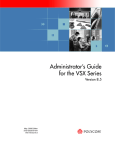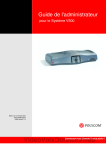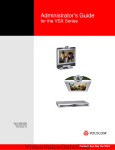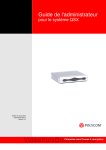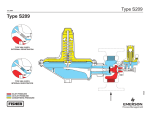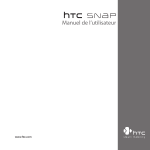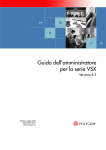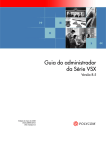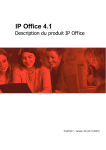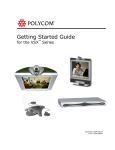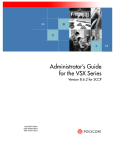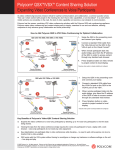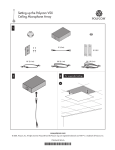Download Guide de l`administrateur pour les systèmes de la série VSX
Transcript
product pic here Guide de l’administrateur pour les systèmes de la série VSX Version 8.5 Édition mai 2006 3725-21000-007/A VSX Version 8.5 Informations relatives aux marques de commerce Polycom®, le logo de Polycom, SoundStation®, SoundStation VTX 1000®, ViaVideo®, ViewStation® et Vortex® sont des marques déposées de Polycom, Inc. Conference Composer™, Global Management System™, ImageShare™, Instructor RP™, iPower™, MGC™, PathNavigator™, People+Content™, PowerCam™, Pro-Motion™, QSX™, ReadiManager™, Siren™, StereoSurround™, V2IU™, Visual Concert™, VS4000™ et VSX™ sont des marques de commerce de Polycom, Inc. aux États-Unis et dans d’autres pays. Tous les autres noms de produits sont des marques de leurs propriétaires respectifs. Informations relatives à la propriété industrielle Le produit présenté fourni avec ce document est protégé par un ou plusieurs brevets américains et étrangers sur la propriété industrielle et/ou par des brevets en cours d’homologation détenus par Polycom, Inc. © 2006 Polycom Inc. Tous droits réservés. Polycom, Inc. 4750 Willow Road Pleasanton, CA 94588-2708 États-Unis Aucune partie de ce document, pour quelque fin que ce soit, ne peut être reproduite ou transmise sous aucune forme ni d’aucune façon, qu’elle soit mécanique ou électronique, sans l’autorisation explicite écrite de Polycom, Inc. Selon la loi, la reproduction implique aussi bien la traduction du document dans une autre langue que sa conversion dans un autre format. Comme convenu entre les parties, Polycom, Inc. reste le titulaire de tous les droits de propriété et conserve le titre de ces droits pour tous les logiciels contenus dans ses produits. Ces logiciels sont protégés par les lois américaines en matière de copyright, ainsi que par les dispositions des traités internationaux. En conséquence de quoi, vous devez considérer ces logiciels comme tout autre élément protégé par les lois sur le copyright (un livre ou un enregistrement sonore, par exemple). Nous avons fait tout notre possible afin de garantir l’exactitude des informations contenues dans ce manuel. Toutefois, Polycom, Inc ne peut en aucun cas être tenu responsable des erreurs d’impression ou des erreurs typographiques contenues dans ce document. Les informations fournies dans ce document peuvent faire l’objet de modifications sans préavis. À propos de ce guide Le Guide de l’administrateur pour les systèmes Série VSX s’adresse aux administrateurs qui doivent configurer, personnaliser, gérer et dépanner les systèmes VSX™. Les systèmes VSX 3000, VSX 3000A, VSX 5000, VSX 6000, VSX 6000A, VSX 7000, VSX 7000s, VSX 7000e et VSX 8000 sont traités. Les documents concernant les Systèmes VSX sont disponibles à l’adresse www.polycom.com/videodocumentation : • Installation du système, qui décrit comment configurer le matériel • Guide d’initiation pour les systèmes de la série VSX, qui décrit comment réaliser des tâches de visioconférence • Des fiches d’installation pour le matériel en option • Notes de diffusion • Integrator’s Reference Manual for the VSX Series (Manuel de référence de l’intégrateur pour les systèmes de la série VSX), qui fournit des informations sur les câbles et des descriptions de commandes API Pour obtenir de l’aide ou des informations d’entretien, adressez-vous à votre distributeur Polycom® ou visitez le support technique de Polycom à l’adresse www.polycom.com/support. Polycom vous recommande d’inscrire ici le numéro de série et la clé d’option de votre Système VSX pour référence ultérieure. Le numéro de série de votre système est inscrit sous l’appareil. N° de série du système : ____________________________________________ Clé d’option : ____________________________________________________ iii Guide de l’administrateur pour les systèmes de la série VSX iv Table des matières 1 Présentation des systèmes Série VSX . . . . . . . . . . . . . . . . . 1-1 Modèles VSX . . . . . . . . . . . . . . . . . . . . . . . . . . . . . . . . . . . . . . . . . . . . . . . . . . . . . . . . . . . . . . . . . . 1-1 Systèmes de bureau VSX 3000 et VSX 3000A . . . . . . . . . . . . . . . . . . . . . . . . . . . . . . . . . . . 1-2 Système décodeur VSX 5000 . . . . . . . . . . . . . . . . . . . . . . . . . . . . . . . . . . . . . . . . . . . . . . . . . 1-3 Systèmes décodeurs VSX 6000 et VSX 6000A . . . . . . . . . . . . . . . . . . . . . . . . . . . . . . . . . . . 1-4 Systèmes décodeurs VSX 7000 et VSX 7000s . . . . . . . . . . . . . . . . . . . . . . . . . . . . . . . . . . . 1-5 Système de composants VSX 7000e . . . . . . . . . . . . . . . . . . . . . . . . . . . . . . . . . . . . . . . . . . . 1-6 VSX 8000 Système de composants . . . . . . . . . . . . . . . . . . . . . . . . . . . . . . . . . . . . . . . . . . . . 1-7 Caractéristiques principales . . . . . . . . . . . . . . . . . . . . . . . . . . . . . . . . . . . . . . . . . . . . . . . . . . . . . 1-9 Qualité vidéo exceptionnelle . . . . . . . . . . . . . . . . . . . . . . . . . . . . . . . . . . . . . . . . . . . . . . . . . 1-9 La meilleure qualité audio du marché . . . . . . . . . . . . . . . . . . . . . . . . . . . . . . . . . . . . . . . . . 1-9 Une visioconférence de haute qualité . . . . . . . . . . . . . . . . . . . . . . . . . . . . . . . . . . . . . . . . 1-10 Plus grande satisfaction des utilisateurs . . . . . . . . . . . . . . . . . . . . . . . . . . . . . . . . . . . . . . 1-11 Installation facile . . . . . . . . . . . . . . . . . . . . . . . . . . . . . . . . . . . . . . . . . . . . . . . . . . . . . . . . . . 1-11 Sécurité . . . . . . . . . . . . . . . . . . . . . . . . . . . . . . . . . . . . . . . . . . . . . . . . . . . . . . . . . . . . . . . . . . 1-12 Gestion à distance . . . . . . . . . . . . . . . . . . . . . . . . . . . . . . . . . . . . . . . . . . . . . . . . . . . . . . . . . 1-12 2 Installation du matériel du système . . . . . . . . . . . . . . . . . . 2-1 Vues du panneau arrière du système . . . . . . . . . . . . . . . . . . . . . . . . . . . . . . . . . . . . . . . . . . . . . Panneau des connecteurs des systèmes VSX 3000 et VSX 3000A . . . . . . . . . . . . . . . . . . Panneau arrière du VSX 5000 . . . . . . . . . . . . . . . . . . . . . . . . . . . . . . . . . . . . . . . . . . . . . . . . Panneau arrière du VSX 6000 . . . . . . . . . . . . . . . . . . . . . . . . . . . . . . . . . . . . . . . . . . . . . . . . Panneau arrière du VSX 6000A . . . . . . . . . . . . . . . . . . . . . . . . . . . . . . . . . . . . . . . . . . . . . . . Panneau arrière du VSX 7000 . . . . . . . . . . . . . . . . . . . . . . . . . . . . . . . . . . . . . . . . . . . . . . . . VSX 7000s Panneau arrière . . . . . . . . . . . . . . . . . . . . . . . . . . . . . . . . . . . . . . . . . . . . . . . . . . VSX 7000e Panneau arrière . . . . . . . . . . . . . . . . . . . . . . . . . . . . . . . . . . . . . . . . . . . . . . . . . . VSX 8000 Panneau arrière . . . . . . . . . . . . . . . . . . . . . . . . . . . . . . . . . . . . . . . . . . . . . . . . . . . Agencement du système . . . . . . . . . . . . . . . . . . . . . . . . . . . . . . . . . . . . . . . . . . . . . . . . . . . . . . . . Agencement des systèmes de bureau . . . . . . . . . . . . . . . . . . . . . . . . . . . . . . . . . . . . . . . . . Agencement des systèmes décodeurs . . . . . . . . . . . . . . . . . . . . . . . . . . . . . . . . . . . . . . . . . Agencement des systèmes de composants . . . . . . . . . . . . . . . . . . . . . . . . . . . . . . . . . . . . . Connexion au LAN . . . . . . . . . . . . . . . . . . . . . . . . . . . . . . . . . . . . . . . . . . . . . . . . . . . . . . . . . . . . . 2-2 2-2 2-2 2-3 2-3 2-4 2-4 2-5 2-6 2-7 2-7 2-8 2-9 2-9 v Guide de l’administrateur pour les systèmes de la série VSX Connexion à d’autres réseaux . . . . . . . . . . . . . . . . . . . . . . . . . . . . . . . . . . . . . . . . . . . . . . . . . . . Connexion des systèmes de bureau à un réseau BRI RNIS . . . . . . . . . . . . . . . . . . . . . . Connexion des systèmes décodeurs et des composants au RNIS ou à d’autres réseaux . . . . . . . . . . . . . . . . . . . . . . . . . . . . . . . . . . . . . . . . . . . . . . . . . . . . . . . . . . Connexion des caméras . . . . . . . . . . . . . . . . . . . . . . . . . . . . . . . . . . . . . . . . . . . . . . . . . . . . . . . . Connexion d’une caméra de documents aux systèmes de bureau . . . . . . . . . . . . . . . . Connexion de caméras à des systèmes décodeurs . . . . . . . . . . . . . . . . . . . . . . . . . . . . . . Connexion de caméras à des systèmes de composants . . . . . . . . . . . . . . . . . . . . . . . . . . Utilisation d’un système de bureau comme écran pour un ordinateur . . . . . . . . . . . . . . . . Branchement d’écrans et de projecteurs . . . . . . . . . . . . . . . . . . . . . . . . . . . . . . . . . . . . . . . . . . Connexion d’écrans à des systèmes décodeurs . . . . . . . . . . . . . . . . . . . . . . . . . . . . . . . . Écran de télévision supplémentaire . . . . . . . . . . . . . . . . . . . . . . . . . . . . . . . . . . . . . . Projecteur ou écran VGA . . . . . . . . . . . . . . . . . . . . . . . . . . . . . . . . . . . . . . . . . . . . . . . Connexion d’écrans à des systèmes de composants . . . . . . . . . . . . . . . . . . . . . . . . . . . . Écran de télévision supplémentaire . . . . . . . . . . . . . . . . . . . . . . . . . . . . . . . . . . . . . . Projecteur ou écran VGA . . . . . . . . . . . . . . . . . . . . . . . . . . . . . . . . . . . . . . . . . . . . . . . Branchement des micros ou d’une SoundStation VTX 1000 . . . . . . . . . . . . . . . . . . . . . . . . . À propos des micros Polycom et de la SoundStation VTX 1000 . . . . . . . . . . . . . . . . . . Connexion des micros Polycom aux systèmes décodeurs ou de composants . . . . . . . Positionnement des micros Polycom pour émettre en stéréo depuis votre site . . . . . . . . . . . . . . . . . . . . . . . . . . . . . . . . . . . . . . . . . . . . . . . . . . . . . . . . . . . . . . . . . Connexion d’une SoundStation VTX 1000 à un système décodeur ou de composants . . . . . . . . . . . . . . . . . . . . . . . . . . . . . . . . . . . . . . . . . . . . . . . . . . . . . . . . . . . . . . Positionnement d’un poste de SoundStation VTX 1000 pour émettre en stéréo depuis votre site . . . . . . . . . . . . . . . . . . . . . . . . . . . . . . . . . . . . . . . . . . . . . . . . . . . . . . . . . . Connexion de micros à alimentation indépendante ou d’une console de mixage à un VSX 8000 Système de composants . . . . . . . . . . . . . . . . . . . . . . . . . . . . . . . . Connexion des haut-parleurs . . . . . . . . . . . . . . . . . . . . . . . . . . . . . . . . . . . . . . . . . . . . . . . . . . . Branchement de haut-parleurs ou de casques d’écoute sur les systèmes de bureau . . . . . . . . . . . . . . . . . . . . . . . . . . . . . . . . . . . . . . . . . . . . . . . . . . . . . . . . . . . . . . . . Connexion des haut-parleurs à des systèmes décodeurs . . . . . . . . . . . . . . . . . . . . . . . . Connexion de haut-parleurs à des systèmes de composants . . . . . . . . . . . . . . . . . . . . . Positionnement des haut-parleurs pour diffuser en stéréo le son de sites distants . . . . . . . . . . . . . . . . . . . . . . . . . . . . . . . . . . . . . . . . . . . . . . . . . . . . . . . . . . . . . . . . . . Connexion des matériels de partage de contenu . . . . . . . . . . . . . . . . . . . . . . . . . . . . . . . . . . . Connexion des magnétoscopes/lecteurs DVD . . . . . . . . . . . . . . . . . . . . . . . . . . . . . . . . . Connexion d’un Visual Concert VSX à des systèmes décodeurs . . . . . . . . . . . . . . . . . Connexion d’un ImageShare II à des systèmes de composants . . . . . . . . . . . . . . . . . . . Connexion d’ordinateurs à des systèmes de composants . . . . . . . . . . . . . . . . . . . . . . . Matériel d’accessibilité et de commande de la connexion . . . . . . . . . . . . . . . . . . . . . . . . . . . Connexion du matériel de sous-titrage . . . . . . . . . . . . . . . . . . . . . . . . . . . . . . . . . . . . . . . Connexion des commandes de l’écran tactile . . . . . . . . . . . . . . . . . . . . . . . . . . . . . . . . . . Connexion de capteurs infrarouges aux systèmes VSX 8000. . . . . . . . . . . . . . . . . . . . . Mise sous tension . . . . . . . . . . . . . . . . . . . . . . . . . . . . . . . . . . . . . . . . . . . . . . . . . . . . . . . . . . . . . Mise sous tension des systèmes de bureau VSX 3000 ou VSX 3000A . . . . . . . . . . . . . . Mise sous tension des systèmes décodeurs et de composants . . . . . . . . . . . . . . . . . . . . vi 2-10 2-11 2-11 2-12 2-12 2-13 2-13 2-14 2-14 2-15 2-15 2-15 2-15 2-15 2-15 2-16 2-16 2-17 2-19 2-21 2-22 2-23 2-23 2-23 2-23 2-24 2-24 2-26 2-26 2-27 2-29 2-29 2-30 2-30 2-30 2-31 2-31 2-31 2-32 Table des matières 3 Configuration de l’utilisation du réseau . . . . . . . . . . . . . . . 3-1 Préparation du réseau . . . . . . . . . . . . . . . . . . . . . . . . . . . . . . . . . . . . . . . . . . . . . . . . . . . . . . . . . . 3-1 Liste de contrôle de la connectivité au réseau . . . . . . . . . . . . . . . . . . . . . . . . . . . . . . . . . . . . . . 3-2 Configuration à l’aide de l’assistant d’installation . . . . . . . . . . . . . . . . . . . . . . . . . . . . . . . . . . 3-3 Configuration des propriétés du réseau local (LAN) . . . . . . . . . . . . . . . . . . . . . . . . . . . . . . . . 3-4 Configuration du support réseau IP . . . . . . . . . . . . . . . . . . . . . . . . . . . . . . . . . . . . . . . . . . . . . . 3-6 Définition des paramètres H.323 . . . . . . . . . . . . . . . . . . . . . . . . . . . . . . . . . . . . . . . . . . . . . 3-6 Configurer le système pour l’utilisation d’un gatekeeper . . . . . . . . . . . . . . . . . . . . 3-7 Configuration de l’intégration avec Avaya Networks . . . . . . . . . . . . . . . . . . . . . . . 3-9 Configuration du système pour l’utilisation d’une passerelle . . . . . . . . . . . . . . . . 3-10 Définition des paramètres SIP . . . . . . . . . . . . . . . . . . . . . . . . . . . . . . . . . . . . . . . . . . . . . . . 3-12 Intégration à Microsoft Live Communications Server (LCS) . . . . . . . . . . . . . . . . . 3-13 Ajout et suppression d’un contact Microsoft LCS . . . . . . . . . . . . . . . . . . . . . . . . . . 3-14 Définition de la qualité de service . . . . . . . . . . . . . . . . . . . . . . . . . . . . . . . . . . . . . . . . . . . 3-15 Configuration du système pour l’utilisation d’un firewall ou d’un traducteur d’adresses réseau (NAT) . . . . . . . . . . . . . . . . . . . . . . . . . . . . . . . . . . . . . . . . . . . . . . . . . . . 3-16 Parcours NAT/Firewall selon la norme H.460 . . . . . . . . . . . . . . . . . . . . . . . . . . . . . 3-19 Configuration de la prise en charge RNIS . . . . . . . . . . . . . . . . . . . . . . . . . . . . . . . . . . . . . . . . . 3-20 Configuration de l’interface réseau BRI . . . . . . . . . . . . . . . . . . . . . . . . . . . . . . . . . . . . . . 3-21 Configuration de l’interface réseau PRI . . . . . . . . . . . . . . . . . . . . . . . . . . . . . . . . . . . . . . 3-23 Configuration de l’interface réseau série V.35 / RS-449 / RS-530 . . . . . . . . . . . . . . . . . 3-26 Configuration de la téléphonie avec le système SoundStation VTX 1000 . . . . . . . . . . 3-28 Configuration des préférences d’appel . . . . . . . . . . . . . . . . . . . . . . . . . . . . . . . . . . . . . . . . . . . 3-30 Configuration des paramètres d’ordre de composition . . . . . . . . . . . . . . . . . . . . . . . . . 3-32 Configuration de l’annuaire global . . . . . . . . . . . . . . . . . . . . . . . . . . . . . . . . . . . . . . . . . . . . . . 3-34 Configuration des paramètres du serveur de l’annuaire . . . . . . . . . . . . . . . . . . . . . . . . 3-34 Définition des règles de composition . . . . . . . . . . . . . . . . . . . . . . . . . . . . . . . . . . . . . . . . . 3-35 Appel sortant de vérification . . . . . . . . . . . . . . . . . . . . . . . . . . . . . . . . . . . . . . . . . . . . . . . . . . . 3-35 Contrôle de l’état du système . . . . . . . . . . . . . . . . . . . . . . . . . . . . . . . . . . . . . . . . . . . . . . . . . . . 3-36 Mise à jour de votre logiciel . . . . . . . . . . . . . . . . . . . . . . . . . . . . . . . . . . . . . . . . . . . . . . . . . . . . 3-37 4 Personnalisation du Système VSX . . . . . . . . . . . . . . . . . . . 4-1 Configuration des fonctionnalités vidéo . . . . . . . . . . . . . . . . . . . . . . . . . . . . . . . . . . . . . . . . . . . 4-1 Configuration du réglage des caméras et des options de qualité de la vidéo . . . . . . . . 4-2 Configuration du suivi automatique de la caméra . . . . . . . . . . . . . . . . . . . . . . . . . . 4-5 Configuration des préréglages de la caméra . . . . . . . . . . . . . . . . . . . . . . . . . . . . . . . 4-6 Configuration des écrans . . . . . . . . . . . . . . . . . . . . . . . . . . . . . . . . . . . . . . . . . . . . . . . . . . . . 4-7 Utilisation de la fonction Émulation de deux écrans . . . . . . . . . . . . . . . . . . . . . . . . 4-11 Réglage de la balance des couleurs, de la netteté et de la luminosité de l’écran . . . . . . . . . . . . . . . . . . . . . . . . . . . . . . . . . . . . . . . . . . . . . . . . . . . . . . . . . . . . 4-12 Comment éviter les traces sur l’écran (effet « burn-in ») . . . . . . . . . . . . . . . . . . . . 4-13 Configuration de l’affichage du contenu . . . . . . . . . . . . . . . . . . . . . . . . . . . . . . . . . . . . . . 4-13 Configuration de l’affichage du contenu avec People+Content IP . . . . . . . . . . . . 4-14 Configuration de l’affichage du contenu avec Visual Concert VSX ou ImageShare II . . . . . . . . . . . . . . . . . . . . . . . . . . . . . . . . . . . . . . . . . . . . . . . . . . . . . . 4-15 Configuration des paramètres du magnétoscope/lecteur DVD . . . . . . . . . . . . . . . . . . 4-17 Lecture d’une cassette vidéo ou d’un DVD . . . . . . . . . . . . . . . . . . . . . . . . . . . . . . . 4-17 Enregistrement d’un appel sur cassette vidéo ou DVD . . . . . . . . . . . . . . . . . . . . . 4-18 vii Guide de l’administrateur pour les systèmes de la série VSX Configuration des fonctionnalités audio . . . . . . . . . . . . . . . . . . . . . . . . . . . . . . . . . . . . . . . . . . Configuration des paramètres audio généraux . . . . . . . . . . . . . . . . . . . . . . . . . . . . . . . . Configuration des paramètres StereoSurround . . . . . . . . . . . . . . . . . . . . . . . . . . . . . . . . Configuration de systèmes VSX pour une console de mixage Vortex de Polycom . . . . . . . . . . . . . . . . . . . . . . . . . . . . . . . . . . . . . . . . . . . . . . . . . . . . . . . . . . . . . . . Configuration des micros reliés aux entrées audio . . . . . . . . . . . . . . . . . . . . . . . . . . . . . Configuration des micros reliés aux entrées audio équilibrées sur un système VSX 8000 . . . . . . . . . . . . . . . . . . . . . . . . . . . . . . . . . . . . . . . . . . . . . . . . . . . . . . . . . . . . . . . . . Configuration de l’équipement RS-232 . . . . . . . . . . . . . . . . . . . . . . . . . . . . . . . . . . . . . . . . . . . Configuration pour l’utilisation d’un écran tactile . . . . . . . . . . . . . . . . . . . . . . . . . . . . . Configuration pour l’utilisation d’un modem . . . . . . . . . . . . . . . . . . . . . . . . . . . . . . . . . Personnalisation du comportement du système . . . . . . . . . . . . . . . . . . . . . . . . . . . . . . . . . . . Gestion de l’accès utilisateur aux paramètres et aux fonctions . . . . . . . . . . . . . . . . . . . Configuration des mots de passe de la salle et de l’accès à distance . . . . . . . . . . Écrans dont l’accès exige le mot de passe de la salle . . . . . . . . . . . . . . . . . . . . . . . . Autorisation de personnalisation de l’espace de travail . . . . . . . . . . . . . . . . . . . . . Limitation des actions des utilisateurs sur le système . . . . . . . . . . . . . . . . . . . . . . Utilisation du système pour des applications spécialisées . . . . . . . . . . . . . . . . . . . Configuration des mots de passe et des options de sécurité . . . . . . . . . . . . . . . . . . . . . Utilisation du mode de sécurité . . . . . . . . . . . . . . . . . . . . . . . . . . . . . . . . . . . . . . . . . . . . . Activation du cryptage AES . . . . . . . . . . . . . . . . . . . . . . . . . . . . . . . . . . . . . . . . . . . . . . . . Configuration des paramètres d’appel . . . . . . . . . . . . . . . . . . . . . . . . . . . . . . . . . . . . . . . Configuration du mode de réponse aux appels . . . . . . . . . . . . . . . . . . . . . . . . . . . . . . . . Configuration d’appel multipoint . . . . . . . . . . . . . . . . . . . . . . . . . . . . . . . . . . . . . . . . . . . Entrée d’une clé d’option multipoint . . . . . . . . . . . . . . . . . . . . . . . . . . . . . . . . . . . . . Configuration des paramètres multipoints . . . . . . . . . . . . . . . . . . . . . . . . . . . . . . . . Modes d’affichage multipoint . . . . . . . . . . . . . . . . . . . . . . . . . . . . . . . . . . . . . . . . . . . Configuration avec la fonction Conférence à la demande de PathNavigator . . . . . . . . . . . . . . . . . . . . . . . . . . . . . . . . . . . . . . . . . . . . . . . . . . . . . . . . Inclusion de plus de trois autres sites dans un appel en cascade . . . . . . . . . . . . . Configuration des paramètres de l’annuaire . . . . . . . . . . . . . . . . . . . . . . . . . . . . . . . . . . Configuration de la date, de l’heure et de l’emplacement du système . . . . . . . . . . . . . Personnalisation de l’aspect de l’espace de travail . . . . . . . . . . . . . . . . . . . . . . . . . . . . . Personnalisation de l’écran d’accueil . . . . . . . . . . . . . . . . . . . . . . . . . . . . . . . . . . . . . Affichage des contacts sur l’écran d’accueil . . . . . . . . . . . . . . . . . . . . . . . . . . . . . . . Ajout du texte du champ . . . . . . . . . . . . . . . . . . . . . . . . . . . . . . . . . . . . . . . . . . . . . . . Ajout d’un texte sur l’écran de veille . . . . . . . . . . . . . . . . . . . . . . . . . . . . . . . . . . . . . Ajout de nouvelles sur l’écran de veille . . . . . . . . . . . . . . . . . . . . . . . . . . . . . . . . . . . Ajout d’un logo à l’écran de veille . . . . . . . . . . . . . . . . . . . . . . . . . . . . . . . . . . . . . . . Changement de l’apparence du système . . . . . . . . . . . . . . . . . . . . . . . . . . . . . . . . . . Personnalisation des noms et des icônes pour les caméras . . . . . . . . . . . . . . . . . . Utilisation desnoms et des icônes des caméras personnalisés . . . . . . . . . . . . . . . . Configuration des tonalités de la sonnerie et des tonalités d’alerte . . . . . . . . . . . Configuration des fonctionnalités de la télécommande . . . . . . . . . . . . . . . . . . . . . . . . . Configuration du streaming des appels . . . . . . . . . . . . . . . . . . . . . . . . . . . . . . . . . . . . . . . . . . viii 4-20 4-21 4-27 4-29 4-30 4-31 4-32 4-33 4-33 4-34 4-34 4-35 4-36 4-36 4-37 4-38 4-38 4-40 4-41 4-42 4-43 4-44 4-44 4-45 4-46 4-46 4-47 4-48 4-49 4-51 4-51 4-54 4-54 4-55 4-56 4-56 4-57 4-57 4-58 4-58 4-59 4-60 Table des matières Configuration du sous-titrage . . . . . . . . . . . . . . . . . . . . . . . . . . . . . . . . . . . . . . . . . . . . . . . . . . . Options audio pour les sous-titreurs . . . . . . . . . . . . . . . . . . . . . . . . . . . . . . . . . . . . . . . . . Envoi de sous-titrage pour les conférences . . . . . . . . . . . . . . . . . . . . . . . . . . . . . . . . . . . . Via une connexion à distance au port série RS-232 du système . . . . . . . . . . . . . . Via le port série RS-232 du système . . . . . . . . . . . . . . . . . . . . . . . . . . . . . . . . . . . . . . Via l’Interface Web VSX . . . . . . . . . . . . . . . . . . . . . . . . . . . . . . . . . . . . . . . . . . . . . . . . Via une session Telnet . . . . . . . . . . . . . . . . . . . . . . . . . . . . . . . . . . . . . . . . . . . . . . . . . Aide à l’initiation des utilisateurs . . . . . . . . . . . . . . . . . . . . . . . . . . . . . . . . . . . . . . . . . . . . . . . . 4-62 4-62 4-62 4-63 4-64 4-64 4-65 4-66 5 Gestion du système à distance . . . . . . . . . . . . . . . . . . . . . . 5-1 Utilisation de Interface Web VSX . . . . . . . . . . . . . . . . . . . . . . . . . . . . . . . . . . . . . . . . . . . . . . . . . 5-2 Accès à Interface Web VSX . . . . . . . . . . . . . . . . . . . . . . . . . . . . . . . . . . . . . . . . . . . . . . . . . . 5-2 Surveillance de la salle et des appels avec l’Interface Web VSX . . . . . . . . . . . . . . . . . . . 5-2 Création d’un nom de système localisé avec l’Interface Web VSX . . . . . . . . . . . . . . . . . 5-3 Mise en œuvre du mode de base avec l’Interface Web VSX . . . . . . . . . . . . . . . . . . . . . . 5-4 Gestion des profils système avec Interface Web VSX . . . . . . . . . . . . . . . . . . . . . . . . . . . . 5-4 Gestion des annuaires par l’Interface Web VSX . . . . . . . . . . . . . . . . . . . . . . . . . . . . . . . . . 5-5 Configuration des services globaux . . . . . . . . . . . . . . . . . . . . . . . . . . . . . . . . . . . . . . . . . . . . . . . 5-7 Affichage de la liste des serveurs de gestion . . . . . . . . . . . . . . . . . . . . . . . . . . . . . . . . . . . 5-7 Demande d’un numéro de compte pour les appels . . . . . . . . . . . . . . . . . . . . . . . . . . . . . 5-7 Ajout de mes informations . . . . . . . . . . . . . . . . . . . . . . . . . . . . . . . . . . . . . . . . . . . . . . . . . . 5-8 Demande de support technique auprès de l’administrateur GMS . . . . . . . . . . . . . . . . . 5-9 Configuration SNMP . . . . . . . . . . . . . . . . . . . . . . . . . . . . . . . . . . . . . . . . . . . . . . . . . . . . . . . . . . 5-10 Téléchargement de MIB . . . . . . . . . . . . . . . . . . . . . . . . . . . . . . . . . . . . . . . . . . . . . . . . . . . . 5-10 Configuration pour la gestion SNMP . . . . . . . . . . . . . . . . . . . . . . . . . . . . . . . . . . . . . . . . 5-11 6 Utilisation du système et statistiques . . . . . . . . . . . . . . . . . 6-1 Résumé des appels . . . . . . . . . . . . . . . . . . . . . . . . . . . . . . . . . . . . . . . . . . . . . . . . . . . . . . . . . . . . . Stat. des appels . . . . . . . . . . . . . . . . . . . . . . . . . . . . . . . . . . . . . . . . . . . . . . . . . . . . . . . . . . . . . . . . État des appels . . . . . . . . . . . . . . . . . . . . . . . . . . . . . . . . . . . . . . . . . . . . . . . . . . . . . . . . . . . . . . . . . Statistiques de contenu . . . . . . . . . . . . . . . . . . . . . . . . . . . . . . . . . . . . . . . . . . . . . . . . . . . . . . . . . Appels récents . . . . . . . . . . . . . . . . . . . . . . . . . . . . . . . . . . . . . . . . . . . . . . . . . . . . . . . . . . . . . . . . . Rapport détaillé de l’appel . . . . . . . . . . . . . . . . . . . . . . . . . . . . . . . . . . . . . . . . . . . . . . . . . . . . . . Informations contenues dans le Rapport détaillé . . . . . . . . . . . . . . . . . . . . . . . . . . . . . . . Archivage du Rapport détaillé de l’appel . . . . . . . . . . . . . . . . . . . . . . . . . . . . . . . . . . . . . . 6-1 6-2 6-3 6-3 6-4 6-5 6-5 6-9 7 Diagnostics et dépannage général . . . . . . . . . . . . . . . . . . . 7-1 Envoi d’un message . . . . . . . . . . . . . . . . . . . . . . . . . . . . . . . . . . . . . . . . . . . . . . . . . . . . . . . . . . . . 7-1 Référence sur les écrans du système . . . . . . . . . . . . . . . . . . . . . . . . . . . . . . . . . . . . . . . . . . . . . . 7-2 Écrans de diagnostics . . . . . . . . . . . . . . . . . . . . . . . . . . . . . . . . . . . . . . . . . . . . . . . . . . . . . . . . . . . 7-2 Dépannage général . . . . . . . . . . . . . . . . . . . . . . . . . . . . . . . . . . . . . . . . . . . . . . . . . . . . . . . . . . . . . 7-9 Alimentation et démarrage . . . . . . . . . . . . . . . . . . . . . . . . . . . . . . . . . . . . . . . . . . . . . . . . . 7-10 Contrôle d’appel . . . . . . . . . . . . . . . . . . . . . . . . . . . . . . . . . . . . . . . . . . . . . . . . . . . . . . . . . . 7-12 Accès aux écrans et aux systèmes . . . . . . . . . . . . . . . . . . . . . . . . . . . . . . . . . . . . . . . . . . . . 7-13 Appel . . . . . . . . . . . . . . . . . . . . . . . . . . . . . . . . . . . . . . . . . . . . . . . . . . . . . . . . . . . . . . . . . . . 7-15 ix Guide de l’administrateur pour les systèmes de la série VSX Écrans . . . . . . . . . . . . . . . . . . . . . . . . . . . . . . . . . . . . . . . . . . . . . . . . . . . . . . . . . . . . . . . . . . . Caméras . . . . . . . . . . . . . . . . . . . . . . . . . . . . . . . . . . . . . . . . . . . . . . . . . . . . . . . . . . . . . . . . . Audio . . . . . . . . . . . . . . . . . . . . . . . . . . . . . . . . . . . . . . . . . . . . . . . . . . . . . . . . . . . . . . . . . . . Indications d’erreurs . . . . . . . . . . . . . . . . . . . . . . . . . . . . . . . . . . . . . . . . . . . . . . . . . . . . . . Voyants du système . . . . . . . . . . . . . . . . . . . . . . . . . . . . . . . . . . . . . . . . . . . . . . . . . . . . . . . Voyants de l’interface réseau . . . . . . . . . . . . . . . . . . . . . . . . . . . . . . . . . . . . . . . . . . . . . . . Comment contacter le support technique ? . . . . . . . . . . . . . . . . . . . . . . . . . . . . . . . . . . . . . . . 7-19 7-25 7-27 7-33 7-34 7-35 7-36 Annexe . . . . . . . . . . . . . . . . . . . . . . . . . . . . . . . . . Annexe-1 Exemples de sortie de source vidéo pour plusieurs écrans . . . . . . . . . . . . . . . . . . . . . Annexe-2 Définition du débit d’appel en mode multipoint . . . . . . . . . . . . . . . . . . . . . . . . . . . . . . Annexe-7 Utilisation des ports . . . . . . . . . . . . . . . . . . . . . . . . . . . . . . . . . . . . . . . . . . . . . . . . . . . . . . Annexe-8 Actions à l’origine d’un redémarrage automatique . . . . . . . . . . . . . . . . . . . . . . . . . . . Annexe-10 Codes cause Q.850 . . . . . . . . . . . . . . . . . . . . . . . . . . . . . . . . . . . . . . . . . . . . . . . . . . . . . . Annexe-11 Codes d’erreur de PathNavigator . . . . . . . . . . . . . . . . . . . . . . . . . . . . . . . . . . . . . . . . . Annexe-16 Avis de réglementation . . . . . . . . . . . Avis de réglementation-1 Index . . . . . . . . . . . . . . . . . . . . . . . . . . . . . . . . . . . . . Index-1 x 1 Présentation des systèmes Série VSX Le système de visioconférence Polycom est un outil de collaboration à la pointe de la technologie. Avec une image vidéo de haute qualité et un son clair comme du cristal, vos Systèmes VSX intègrent les technologies les plus avancées pour permettre des visioconférences parfaitement naturelles. Modèles VSX Cette section décrit les composants standard des systèmes Série VSX. Pour obtenir les caractéristiques techniques et les descriptions détaillées des fonctions disponibles pour les modèles VSX, reportez-vous aux documents sur les produits disponibles sur le site à l’adresse suivante : www.polycom.com. Des modèles avec des options supplémentaires sont également disponibles. Pour en savoir plus, renseignez-vous auprès de votre distributeur Polycom. Ce guide contient les instructions pour les modèles suivants. Systèmes décodeurs VSX Systèmes périphériques VSX Systèmes de bureau VSX 1-1 Guide de l’administrateur pour les systèmes de la série VSX Systèmes de bureau VSX 3000 et VSX 3000A Pour les systèmes VSX 3000 et VSX 3000A, deux modèles sont disponibles : IP seul et IP plus RNIS. Nom Composant Description VSX 3000 VSX 3000A Les systèmes VSX 3000 et VSX 3000A permettent une communication visuelle de haute qualité au moyen d’un appareil élégant intégrant une caméra, un écran LCD, des haut-parleurs et un micro. Télécommande La télécommande a été conçue pour faciliter la configuration et l’utilisation du système : ses boutons sont codés avec des couleurs indiquant clairement leurs fonctions. Câble LAN Le câble LAN sert à raccorder le système au réseau IP. Câbles BRI Les câbles BRI sont utilisés pour raccorder le système au RNIS. (modèle RNIS) Câble VGA Pour gagner de la place dans votre bureau, branchez votre ordinateur sur l’écran XGA de 17 pouces à haute résolution du système à l’aide du câble VGA. Bloc d’alimentation Le bloc d’alimentation fournit les tensions électriques nécessaires au système. Documentation • Fichier Lisez-moi • Installation du système VSX 3000 ou Installation du système VSX 3000A • CD de documentation VSX 1-2 Présentation des systèmes Série VSX Système décodeur VSX 5000 Le système VSX 5000 comprend les composants suivants. Nom Composant Description VSX 5000 Le VSX 5000 est un système compact d’entrée de gamme muni d’une caméra intégrée et entièrement électronique. Microphone Les micros constituent l’entrée audio du système. Télécommande La télécommande a été conçue pour faciliter la configuration et l’utilisation du système : ses boutons sont codés avec des couleurs indiquant clairement leurs fonctions. Câble LAN Le câble LAN sert à raccorder le système au réseau IP. Câble combinant audio et vidéo Le câble combinant audio et vidéo sert à brancher l’écran. Câble de liaison de conférence Le câble de liaison permet de connecter un micro ou une unité de partage des données Visual Concert VSXMC. Kit d’accessoires Le kit d’accessoires comprend : • Des colliers de câbles réutilisables • Des bagues de raccordement • Des disques de Velcro • Des pieds en vinyle • Des piles pour la télécommande Bloc d’alimentation Le bloc et le câble d’alimentation sont raccordés au système et lui fournissent les tensions électriques nécessaires. Documentation • Fichier Lisez-moi • Installation du système VSX 5000 • Bibliothèque de documents VSX sur CD-ROM 1-3 Guide de l’administrateur pour les systèmes de la série VSX Systèmes décodeurs VSX 6000 et VSX 6000A Les systèmes VSX 6000 et VSX 6000A comprennent les composants suivants : Nom Composant Description VSX 6000 VSX 6000A Les systèmes VSX 6000 et VSX 6000A sont des systèmes de visioconférence d’entrée de gamme destinés uniquement aux réseaux IP et SIP. Microphone Les micros constituent l’entrée audio du système. Télécommande La télécommande a été conçue pour faciliter la configuration et l’utilisation du système : ses boutons sont codés avec des couleurs indiquant clairement leurs fonctions. Câble LAN Le câble LAN sert à raccorder le système au réseau IP. Câble combinant audio et vidéo Le câble combinant audio et vidéo sert à brancher l’écran. Câble de liaison de conférence Branchez le micro ou utilisez le câble de liaison pour connecter une unité de partage de données Visual Concert VSX. Kit d’accessoires Le kit d’accessoires comprend : • Des colliers de câbles réutilisables • Des bagues de raccordement • Des disques de Velcro • Des pieds en vinyle • Des piles pour la télécommande Bloc d’alimentation Le bloc et le câble d’alimentation sont raccordés au système et lui fournissent les tensions électriques nécessaires. Documentation • Fichier Lisez-moi • Installation du système VSX 6000 • Bibliothèque de documents VSX sur CD-ROM 1-4 Présentation des systèmes Série VSX Systèmes décodeurs VSX 7000 et VSX 7000s Les systèmes VSX 7000 et VSX 7000s comprennent les composants suivants : Nom Composant Description VSX 7000 VSX 7000s Les systèmes VSX 7000 et VSX 7000s sont dotés des technologies les plus récentes en matière de visioconférence pour les réseaux IP et autres. Caisson de graves et alimentation Le caisson de graves ajoute de la profondeur au son, ce qui contribue à créer une qualité acoustique comparable à celle d’un home cinéma. Microphone Les micros constituent l’entrée audio du système. Télécommande La télécommande a été conçue pour faciliter la configuration et l’utilisation du système : ses boutons sont codés avec des couleurs indiquant clairement leurs fonctions. Câble LAN Le câble LAN sert à raccorder le système au réseau IP. Câble S-Vidéo Le câble S-Vidéo sert à brancher l’écran. Câble de liaison de conférence Branchez le micro ou l’unité de partage de données Visual Concert VSX en option à l’aide du câble de liaison. Kit d’accessoires Documentation Le kit d’accessoires comprend : • Des colliers de câbles réutilisables • Des bagues de raccordement • Des disques de Velcro • Des pieds en vinyle • Des piles pour la télécommande • Fichier Lisez-moi • Installation du système VSX 7000 • Bibliothèque de documents VSX sur CD-ROM 1-5 Guide de l’administrateur pour les systèmes de la série VSX Système de composants VSX 7000e Le VSX 7000e comprend les composants suivants. Nom Composant Description VSX 7000e Le VSX 7000e est un système de composants de visioconférence pour des salles de conférence de taille moyenne. Câbles S-Vidéo Les câbles S-Vidéo servent à raccorder les moniteurs à d’autres caméras. Câble audio Le câble audio sert à relier la sortie audio du système à l’écran ou à une chaîne de son externe. Câble LAN Le câble LAN sert à raccorder le système au réseau IP. Câble de téléphone Sert à connecter le système à une ligne téléphonique. Cordon d’alimentation Relie la prise d’alimentation du système à une prise secteur. Télécommande La télécommande a été conçue pour faciliter la configuration et l’utilisation du système : ses boutons sont codés avec des couleurs indiquant clairement leurs fonctions. Kit d’accessoires Ferrures et vis de montage 1-6 Le kit d’accessoires comprend : • Des colliers de câbles réutilisables • Des bagues de raccordement • Des disques de Velcro • Des pieds en vinyle • Des piles pour la télécommande Fixez les ferrures au boîtier pour pouvoir le monter en bâti standard. Présentation des systèmes Série VSX Nom Cartes Composant Composite vidéo cartes Description Éliminateur de modem cartes Utilisez les cartes vidéo composite avec les câbles de magnétoscope. Les éliminateurs de modem s’utilisent avec un câble série pour brancher un modem au système VSX 7000e pour utiliser le sous-titrage. Utilisez la carte DB-15 à DB-9 pour connecter le câble de commande de la caméra à l’un des ports RS-232 du système VSX 7000e. DB-15 à carte DB-9 Documentation • Fichier Lisez-moi • Installation du système VSX 7000e • Bibliothèque de documents VSX sur CD-ROM VSX 8000 Système de composants Le système VSX 8000 comprend les composants suivants : Nom Composant Description VSX 8000 Le système VSX 8000 est un système de composants compact conçu pour une intégration personnalisée. Câble S-Vidéo Le câble S-Vidéo sert à brancher l’écran. Cartes S-Vidéo Utilisez les câbles standard de la carte S-Vidéo pour brancher la caméra principale et le premier écran alternatif aux connecteurs BNC du système. Câble audio Le câble audio sert à relier la sortie audio du système à l’écran ou à une chaîne de son externe. Câble LAN Le câble LAN sert à raccorder le système au réseau IP. Câble de téléphone Sert à connecter le système à une ligne téléphonique. 1-7 Guide de l’administrateur pour les systèmes de la série VSX Nom Composant Description Cordon d’alimentation Relie la prise d’alimentation du système à une prise secteur. Télécommande La télécommande a été conçue pour faciliter la configuration et l’utilisation du système : ses boutons sont codés avec des couleurs indiquant clairement leurs fonctions. Kit d’accessoires Le kit d’accessoires comprend : Ferrures et vis de montage Cartes • Des colliers de câbles réutilisables • Des bagues de raccordement • Des disques de Velcro • Des pieds en vinyle • Des piles pour la télécommande Fixez les ferrures au boîtier pour pouvoir le monter en bâti standard. Composite vidéo cartes Éliminateur de modem carte Utilisez les cartes vidéo composite avec les câbles de magnétoscope. Les connecteurs à lames élastiques (Phoenix) correspondent aux entrées et sorties audio balancées et aux connecteurs à récepteur infrarouge ; ils servent à remplacer les connecteurs des câbles existants, si besoin est. L’éliminateur de modem s’utilise avec un câble série pour brancher un modem au système VSX 8000 pour utiliser le sous-titrage. DB-15 à carte DB-9 Documentation 1-8 Lame élastique connecteurs Utilisez la carte DB-15 à DB-9 pour connecter le câble de commande de la caméra à l’un des ports RS-232 ou pour connecter une caméra autre que la PowerCam™ à l’entrée vidéo principale. • Fichier Lisez-moi • Installation du système VSX 8000 • Bibliothèque de documents VSX sur CD-ROM Présentation des systèmes Série VSX Caractéristiques principales Qualité vidéo exceptionnelle • Qualité optimisée pour les appels à bande passante limitée — La norme H.264 fournit une qualité vidéo optimale de manière constante avec une vitesse de transfert de données pouvant aller jusqu’à 768 Kbit/s. • Le nec plus ultra pour une large bande passante des appels — Des appels à large bande passante utilisent Pro-Motion™ H.263, une vidéo de 60/50 trames par seconde, basée sur les normes de Polycom, qui assure une qualité comparable à celle de la télévision pour tous les Systèmes VSX. De plus, le VSX 8000 prend en charge le Pro-Motion H.264, qui fournit la meilleure qualité de vidéo disponible à l’heure actuelle, avec des vitesses de transfert de données comprises entre 256 Kbit/s et 2 Mbit/s. • Bande passante réglable pour le transfert de contenu — La préférence de qualité de l’appel peut être réglée sur Contenu (90 % contenu, 10 % personnes), Personnes (10 % contenu, 90 % personnes) ou sur Les deux (50 % contenu, 50 % personnes). La meilleure qualité audio du marché • Polycom StereoSurround™ — StereoSurround constitue la norme pour les Systèmes VSX. Grâce à cette fonctionnalité, l’intelligibilité est renforcée par la meilleure perception de l’espace dont bénéficient les participants des sites distants. • Solution intégrée voix et image — Intégrez la console de mixage audio Vortex® de Polycom aux systèmes décodeurs ou de composants VSX afin de créer des systèmes audio intégrés aux salles et conçus sur mesure pour offrir un son de qualité studio au cours des visioconférences faites sur votre Système VSX. 1-9 Guide de l’administrateur pour les systèmes de la série VSX Une visioconférence de haute qualité 1 - 10 • Intégration de la vidéo et de la téléconférence — Tirez le maximum de l’équipement de votre salle de conférence en intégrant le poste de téléconférence SoundStation VTX 1000® à votre système de visioconférence VSX. • Partage de contenu haute résolution — Les participants à une conférence peuvent facilement partager le contenu de leurs ordinateurs grâce à Visual Concert™ VSX pour les systèmes décodeurs et au périphérique ImageShare™ II pour les systèmes de composants. L’application logicielle People+ContentMC IP peut également être utilisée pour partager le contenu sur n’importe quel Système VSX. • Caméra de documents et magnétoscope/lecteur DVD comme source de contenu — Spécifiez une caméra de documents ou un magnétoscope/lecteur DVD comme source de contenu. Dans le cadre d’une configuration à émulation de deux écrans, l’image de la personne qui prend la parole sera affichée sur un écran et l’image provenant de la caméra de documents ou du magnétoscope/lecteur DVD sera affichée sur le deuxième écran. • Voir plus sur un écran unique — Utilisez l’émulation de deux écrans (affichage avec écran divisé) pour voir sur un seul moniteur les participants du site local, les participants du site distant et le contenu. L’émulation de deux écrans a été conçue pour les écrans 16 × 9, mais peut aussi être utilisée efficacement pour des écrans standard 4 × 3. • Écran VGA unique pour les systèmes VSX 5000, VSX 6000A, VSX 7000s, VSX 7000e ou VSX 8000 — Vous pouvez connecter un projecteur ou un écran VGA comme principal écran. • Suivi automatique de la caméra — Configurez les Systèmes VSX avec la PowerCam™ Plus de Polycom permet de suivre les préréglages de la voix du conférencier ou de la caméra. • Fonctions multipoints — Les systèmes VSX 3000, VSX 3000A, VSX 7000, VSX 7000s et VSX 7000e équipés d’un MCU interne peuvent héberger des appels multipoints incluant jusqu’à quatre sites vidéo, plus un site qui ne transmet que du son. Le VSX 8000 prend en charge les appels multipoints incluant jusqu’à six sites vidéo plus un site audio simple. Présentation des systèmes Série VSX Plus grande satisfaction des utilisateurs • Écran d'accueil personnalisable — Personnalisez l’écran d’accueil pour prendre en charge différentes catégories d’utilisateurs. — Débutants — Limitez la gamme des options accessibles aux utilisateurs pour éviter ou minimiser la formation initiale nécessaire. — Avancés — Donnez-leur accès à toute la gamme des fonctions de visioconférence. • Espace de travail personnalisable — Paramétrez votre espace de travail en fonction de votre environnement. — Couleurs de l'écran et tonalités — Modifiez la couleur de l’écran, les tonalités de la sonnerie et les sons signalant les erreurs en fonction du décor et de l’environnement. — Noms des caméras et icônes — Attribuez à chaque source vidéo un nom et une icône représentative de sa fonction pour que les utilisateurs puissent l’identifier immédiatement au cours des réunions. — Convivialité pour les utilisateurs de ViewStation® — Configurez l’espace de travail selon les normes ViewStation pour que les utilisateurs de systèmes de visioconférence ViewStation se sentent en confiance. • Planificateur d’appels — Le système comporte un calendrier et des fonctions de programmation de vos visioconférences. Le système appellera automatiquement le site choisi à la date et à l’heure spécifiées. Pour les appels revenant à intervalle régulier, vous pouvez indiquer si vous voulez que le système répète l’appel chaque jour, chaque semaine ou chaque mois. • Compatibilité avec les firewalls (UPnP™) — Les Systèmes VSX sont compatibles avec les routeurs qui prennent en charge le parcours NAT UPnP (Universal Plug and Play), facilitant ainsi l’établissement des visioconférences avec des particuliers ou des petits bureaux. • Assistant facilitant la configuration — L’assistant d’installation du système détecte vos connexions réseau et vous guide pour la configuration du système pour un réseau IP ou RNIS. Installation facile 1 - 11 Guide de l’administrateur pour les systèmes de la série VSX Sécurité • Cryptage AES — Si l’option de cryptage AES est activée, tous les appels vers d’autres systèmes compatibles AES sont automatiquement chiffrés, sans qu’il soit nécessaire d’utiliser du matériel cryptographique externe. • Connexion d’un équipement cryptographique au système — Ajoutez le module d’interface réseau série V.35/RS-449/RS-530 en option aux systèmes VSX 7000, VSX 7000s, VSX 7000e et VSX 8000. • Isolateur optique de ligne — Le module d’interface série V.35/RS-449/RS-530 est compatible avec les isolateurs optiques de ligne approuvés NSA. • Contrôle des accès à distance — L’administrateur local peut spécifier les interfaces de télégestion pouvant être utilisées : FTP, Telnet ou l’Interface Web VSX. Il peut également configurer un mot de passe distinct pour la télégestion. • Port d’accès Web — Pour renforcer la sécurité des appels, vous pouvez spécifier le port d’accès Web à utiliser par les Systèmes VSX. • Activez le mode de sécurité — Le mode de sécurité est basé sur la norme TLS (Transport Layer Security) 1.0 utilisant le protocole Triple-DES de 168 bits. Ces protocoles chiffrent la communication de gestion sur IP et empêchent les utilisateurs non autorisés d’accéder au système. • Surveillance de la salle — Les administrateurs des Systèmes VSX peuvent maintenant surveiller la salle de conférence, même en dehors des appels, grâce à la fonction Web Director de l’Interface Web VSX. • Indépendance de la langue — Utilisez l’Interface Web VSX dans votre langue pour configurer et administrer des systèmes s’exécutant dans d’autres langues que la vôtre. • Gestion à distance sécurisée — Le mot de passe de l’administrateur local vous permet de gérer le système à distance, tout en interdisant aux utilisateurs de modifier la configuration. • Configuration à distance — Lancez l’assistant d’installation du système à partir de votre navigateur Web pour pouvoir faire démarrer le système à distance. • Rapports détaillés des appels — Accédez à l’historique des appels du système à partir de l’Interface Web VSX. Vous pouvez télécharger les données vers une feuille de calcul pour pouvoir les trier et les formater. • Diagnostics à distance — L’Interface Web VSX contient des outils permettant d’identifier et de corriger les problèmes de fonctionnement du système. • Rapports SNMP — Les Systèmes VSX produisent des rapports SNMP indiquant les conditions. Gestion à distance 1 - 12 2 Installation du matériel du système Ce chapitre apporte un complément d’information aux fiches d’installation fournies avec votre système et ses composants en option. Chaque Système VSX est fourni avec une version imprimée de la fiche d’installation du système. Les versions PDF des fiches d’installation du système sont disponibles à l’adresse www.polycom.com/videodocumentation. 2-1 Guide de l’administrateur pour les systèmes de la série VSX Vues du panneau arrière du système Ces illustrations identifient les connecteurs du panneau arrière du système. Panneau des connecteurs des systèmes VSX 3000 et VSX 3000A Les connecteurs sont situés en dessous des systèmes VSX 3000 et VSX 3000A. Il s’agit d’une vue de dessous du système. Entrée vidéo composite vers le système Pour la vidéo à partir d’une caméra ou d’un magnétoscope/lecteur DVD Sortie stéréo du système Pour les haut-parleurs de bureau Entrée audio vers le système Pour l’audio à partir d’un magnétoscope/lecteur DVD Ports BRI Pour les appels RNIS (absents des systèmes avec appels IP uniquement) Port LAN Pour les appels IP ou SIP, People+Content IP et l’Interface Web VSX Connecteur alimentation Pour l’alimentation électrique Interrupteur d’alimentation (un sur trois) Entrée VGA vers le système Pour que l’ordinateur utilise le système comme écran d’ordinateur Panneau arrière du VSX 5000 Liaison Pour le micro Polycom, la SoundStation VTX 1000 ou le Visual Concert VSX Entrée magnétoscope/lecteur DVD vers le système Pour que le magnétoscope/lecteur DVD diffuse du contenu pendant les appels Port série RS-232 Pour le périphérique RS-232 Connecteur alimentation Pour l’alimentation électrique Port LAN Pour les appels IP ou SIP, People+Content IP et l’Interface Web VSX 2-2 Sortie S-Vidéo du système Pour un second écran S-Vidéo 2 101010 24V 3A LAN 1 VGA Interrupteur d’alimentation Sortie VGA du système Pour l’écran ou le projecteur VGA Sortie S-Vidéo du système Pour l’écran principal Sortie audio du système Pour le son de l’écran principal ou pour le système de haut-parleurs externe Installation du matériel du système Panneau arrière du VSX 6000 Port série RS-232 Pour le périphérique RS-232 Entrée magnétoscope/lecteur DVD vers le système Pour que le magnétoscope/lecteur DVD diffuse du contenu pendant les appels Connecteur d’écran supplémentaire Pour une carte graphique supplémentaire en vue de connecter un écran ou un projecteur Interrupteur d’alimentation 0101 VGA 2 3 1 LAN Sortie S-Vidéo du système Pour l’écran principal Connecteur alimentation Pour l’alimentation électrique Sortie audio du système Pour enregistrer le son des appels sur un magnétoscope/lecteur DVD ou pour le système de haut-parleurs externe Liaison Pour le micro Polycom, la SoundStation VTX 1000 ou le Visual Concert VSX Port LAN Pour les appels IP ou SIP, People+Content IP et l’Interface Web VSX Sortie vidéo composite du système Pour que le magnétoscope/lecteur DVD enregistre la vidéo d’un appel, ou pour l’écran de télévision composite Panneau arrière du VSX 6000A Liaison Pour le micro Polycom, la SoundStation VTX 1000 ou le Visual Concert VSX Entrée magnétoscope/lecteur DVD vers le système Pour que le magnétoscope/lecteur DVD diffuse du contenu pendant les appels Port série RS-232 Pour le périphérique RS-232 Sortie S-Vidéo du système Pour un second écran S-Vidéo Non activée si l’écran 1 est un écran VGA. Connecteur alimentation Pour l’alimentation électrique 2 101010 24V 3A LAN Port LAN Pour les appels IP ou SIP, People+Content IP et l’Interface Web VSX 1 VGA Interrupteur d’alimentation Sortie VGA du système Pour l’écran ou le projecteur VGA Sortie S-Vidéo du système Pour l’écran principal Sortie audio du système Pour le système de haut-parleurs externe 2-3 Guide de l’administrateur pour les systèmes de la série VSX Panneau arrière du VSX 7000 Entrée magnétoscope/lecteur DVD vers le système Pour que le magnétoscope/lecteur DVD diffuse du contenu pendant les appels Entrée S-Vidéo vers le système Pour une caméra supplémentaire Port série RS-232 Pour un écran tactile, une seconde commande de caméra ou un autre dispositif RS-232 Connecteur d’écran supplémentaire Pour une carte graphique supplémentaire en vue de connecter un écran ou un projecteur Connecteur alimentation Pour le caisson de graves (alimentation électrique locale et module d’interface réseau facultatif) 0101 Interrupteur d’alimentation VGA 2 2 3 1 LAN Sortie S-Vidéo du système Pour l’écran principal Liaison Pour le micro Polycom, la SoundStation VTX 1000 ou le Visual Concert VSX Port LAN Pour les appels IP ou SIP, People+Content IP et l’Interface Web VSX Sortie audio du système Pour enregistrer le son des appels sur un magnétoscope/lecteur DVD ou pour le système de haut-parleurs externe Sortie vidéo composite du système Pour que le magnétoscope/lecteur DVD enregistre la vidéo d’un appel, ou pour l’écran composite VSX 7000s Panneau arrière Entrée magnétoscope/lecteur DVD vers le système Pour que le magnétoscope/lecteur DVD diffuse du contenu pendant les appels Liaison Pour le micro Polycom, la SoundStation VTX 1000 ou le Visual Concert VSX Entrée S-Vidéo vers le système Pour une caméra supplémentaire Sortie audio du système Pour le système de haut-parleurs externe Port série RS-232 Pour un écran tactile, une seconde commande de caméra ou un autre dispositif RS-232 Sortie VGA du système Pour un écran VGA ou un projecteur 2 Connecteur alimentation Pour le caisson de graves (alimentation électrique locale et module d’interface réseau facultatif) 2 101010 24V Port LAN Pour les appels IP ou SIP, People+Content IP et l’Interface Web VSX 2-4 3A LAN 1 Interrupteur d’alimentation VGA Sortie S-Vidéo du système Pour un second écran S-Vidéo Sortie magnétoscope/lecteur DVD du système Pour enregistrer les appels avec un magnétoscope/lecteur DVD Sortie S-Vidéo du système Pour l’écran principal Installation du matériel du système VSX 7000e Panneau arrière Entrée magnétoscope/lecteur DVD vers le système Pour que le magnétoscope/lecteur DVD diffuse du contenu pendant les appels Entrée audio de niveau de ligne vers le système Pour ImageShare II, un ordinateur ou une autre source audio Entrée S-Vidéo vers le système Pour la caméra principale Connecteur de la commande de la caméra 1 Pour la commande PTZ de la caméra 1 Entrée S-Vidéo vers le système Pour une caméra supplémentaire Port de téléphone analogique Pour la ligne de téléphone analogique Entrée VGA vers le système Pour la sortie VGA d’ImageShare II ou de l’ordinateur Baie d’interface réseau Pour le module d’interface réseau Connecteur alimentation Pour le cordon d’alimentation 90-250VAC 50/60Hz 4A 3 VCR/DVD 1 2 1 VGA PC CARD 2 IOIOIO Sortie magnétoscope/lecteur DVD du système Pour les enregistrements avec un magnétoscope/lecteur DVD Ports série RS-232 Pour un écran tactile, une commande de caméra ou un autre dispositif RS-232 Sortie S-Vidéo du système Pour l’écran principal Sortie S-Vidéo du système Pour un écran S-Vidéo supplémentaire 2 VGA 2 LAN Liaison Pour le micro Polycom ou la SoundStation VTX 1000 Sortie audio du système Pour le système de haut-parleurs externe Port LAN Pour les appels IP ou Sortie VGA SIP, People+Content IP du système Pour l’écran ou le et l’Interface Web VSX projecteur VGA 2-5 Guide de l’administrateur pour les systèmes de la série VSX VSX 8000 Panneau arrière Entrée magnétoscope/lecteur DVD vers le système Pour que le magnétoscope/lecteur DVD diffuse du contenu pendant les appels Entrée audio équilibrée vers le système Pour une console de mixage ou des micros à alimentation indépendante Port de téléphone analogique Pour la ligne de téléphone analogique Entrées Y et C de la caméra 1 vers le système Pour la caméra principale Connecteur de la commande de la caméra 1 Pour la commande PTZ de la caméra principale Entrée du capteur infrarouge vers le système Pour le capteur infrarouge externe Entrée S-Vidéo vers le système Pour une seconde caméra Entrée VGA vers le système Pour la sortie VGA d’ImageShare II ou de l’ordinateur Connecteur alimentation Pour le cordon d’alimentation Baie d’interface réseau Pour le module d’interface réseau 90-250VAC 50/60Hz 4A IR 3 VCR/DVD 1 1 VG A 2 PC CARD 2 IOIOIO 1 2 VG A LAN Sortie audio équilibrée du système Pour le matériel du système audio externe Sortie magnétoscope/lecteur DVD du système Pour les enregistrements avec un magnétoscope/lecteur DVD Liaison Pour le micro Polycom ou la SoundStation VTX 1000 Ports série RS-232 Pour un écran tactile, une commande de caméra ou un autre dispositif RS-232 Sorties Y et C de l’écran 1 du système Pour l’écran principal Port LAN Pour les appels IP ou SIP, People+Content IP et l’Interface Web VSX Sortie S-Vidéo du système Pour un écran S-Vidéo supplémentaire Sortie VGA du système Pour l’écran ou le projecteur VGA Sortie audio du système Pour le système de haut-parleurs externe 2-6 Installation du matériel du système Agencement du système Placez le système de sorte que la caméra ne soit pas directement dirigée vers une fenêtre ou une autre source de lumière intense. Placez la caméra et l’écran ensemble, afin que les participants de votre site soient face à la caméra lorsqu’ils se trouvent devant l’écran du site distant. Agencement des systèmes de bureau Les systèmes VSX 3000 et VSX 3000A sont des systèmes de visioconférence individuels pour le bureau. Ils comprennent un codec de visioconférence, un écran de 17 pouces, deux micros et deux haut-parleurs. Pour disposer le système : ¾ Placez le système VSX 3000 ou le VSX 3000A sur votre bureau ou sur une table dans une petite salle de conférence, en conservant suffisamment d’espace pour pouvoir brancher les câbles facilement. 2-7 Guide de l’administrateur pour les systèmes de la série VSX Si vous devez placer le système face contre la table pour connecter les câbles, assurez-vous que la caméra ne repose pas sur la surface de travail. Le poids du système peut endommager le support de la caméra. Agencement des systèmes décodeurs Les systèmes VSX 5000, VSX 6000, VSX 6000A, VSX 7000 et VSX 7000s sont conçus pour être posés sur un écran. Vous pouvez commander une tablette à fixer sur un mur ou à placer au-dessus d’un écran plat. Si vous avez reçu un module d’interface réseau avec votre système, nous vous recommandons de l’installer avant de mettre le système en place. Reportez-vous à la fiche d’installation qui accompagne le module d’interface réseau. Pour agencer le système : 1. Le kit d’installation qui accompagne le système contient deux pieds adhésifs. Si le châssis de l’écran penche fortement en arrière, installez les pieds sous le système afin de le stabiliser. Pieds 2. Posez le système à l’emplacement désiré, avec sa partie avant arrondie posée au-dessus de l’avant de l’écran ou de la tablette. Prévoyez suffisamment d’espace de travail pour brancher les câbles facilement. 3. Retirez le collier de protection entourant la caméra du Système VSX. 2-8 Installation du matériel du système Agencement des systèmes de composants Les systèmes VSX 7000e et VSX 8000 sont conçus pour être posés sur une table ou un rack. Si vous avez reçu un module d’interface réseau avec votre système, nous vous recommandons de l’installer avant de mettre le système en place. Reportez-vous à la fiche d’installation qui accompagne le module d’interface réseau. Pour agencer le système : 1. Installez les ferrures de fixation sur le système si vous devez effectuer un montage en rack ou bien installez les pieds adhésifs si vous souhaitez poser le système sur une table ou une tablette. 2. Posez le système à l’endroit désiré. Prévoyez suffisamment d’espace de travail pour brancher les câbles facilement. 3. Placez la caméra sur ou près de l’écran affichant le site distant afin que les participants regardent la caméra pendant les appels. Connexion au LAN Tous les Systèmes VSX peuvent être connectés à un LAN pour effectuer des appels IP. Vous devez connecter le système à un LAN pour : • Effectuer des appels IP ou SIP • Utiliser le serveur d’annuaire global • Utiliser l’Interface Web VSX ou People+Content IP • Mettre à jour le logiciel du système avec le programme Softupdate de Polycom La vue du panneau arrière de votre système vous indique l’emplacement du connecteur LAN. Reportez-vous à la section précédente, Vues du panneau arrière du système. La fiche d’installation de votre système vous fournit également cette information. 2-9 Guide de l’administrateur pour les systèmes de la série VSX Connexion à d’autres réseaux Les modules d’interface réseau suivants sont disponibles pour certains Systèmes VSX : • BRI — Permet de se connecter à un réseau RNIS en utilisant jusqu’à quatre lignes BRI. • PRI — Permet de se connecter à un réseau RNIS en utilisant une ligne PRI. • V.35/RS-449/RS-530 — Permet de se connecter à des équipements de réseau d’autres marques, notamment des appareils de cryptage et des composeurs automatiques RS-366. Le tableau ci-dessous présente les interfaces réseau disponibles pour chaque modèle. RNIS - BRI RNIS - PRI V.35/RS-449/RS-530 VSX 3000 VSX 3000A Intégrée au modèle avec IP et RNIS Non disponible Non disponible VSX 5000 Disponible dans un boîtier séparé Non disponible Non disponible VSX 6000 VSX 6000A Non disponible Non disponible Non disponible VSX 7000 Disponible Disponible Disponible Les modules de l’interface réseau s’adaptent au boîtier du caisson de graves VSX 7000s Disponible Disponible Disponible Les modules de l’interface réseau s’adaptent au boîtier du caisson de graves VSX 7000e Disponible Disponible Disponible Les modules de l’interface réseau s’adaptent au panneau arrière VSX 8000 Disponible Disponible Disponible Les modules de l’interface réseau s’adaptent au panneau arrière Lorsque vous achetez un module d’interface réseau, vous recevez une fiche d’installation indiquant comment l’installer dans votre système. 2 - 10 Installation du matériel du système Connexion des systèmes de bureau à un réseau BRI RNIS Les systèmes de bureau VSX 3000 et VSX 3000A sont disponibles avec ou sans l’interface réseau Quad BRI intégrée. La fiche d’installation du système IP avec RNIS indique comment le connecter à un réseau BRI. Si vous avez acheté le système VSX 3000 ou le système VSX 3000A avec IP et RNIS, vous aurez besoin des éléments suivants : • Dispositif NT-1, si le système doit être connecté à un réseau offrant une interface U • Jusqu'à quatre lignes BRI réservées exclusivement à cet équipement Si vous connectez moins de quatre ports BRI au module de l’interface réseau du système, connectez-les dans l’ordre croissant, en commençant par le port 1. Le schéma ci-dessous illustre la manière dont les systèmes VSX 3000 et VSX 3000A se connectent au réseau RNIS au moyen de leur interface Quad BRI. dispositif NT-1 (s’il n’y a pas de connexion à un PBX) VSX 3000 ou VSX 3000A avec IP et RNIS RNIS Connexion des systèmes décodeurs et des composants au RNIS ou à d’autres réseaux Si vous avez reçu un module d’interface réseau avec votre système, nous vous recommandons de l’installer avant de mettre le système en place. Reportez-vous à la fiche d’installation qui accompagne le module d’interface réseau. Vous aurez besoin du matériel de réseau suivant : Si votre réseau est... Vous aurez besoin du matériel suivant : BRI • • Dispositif NT-1, si le système est raccordé à un réseau offrant une interface U. N’utilisez pas de dispositif NT-1 si votre réseau PBX est équipé d’une interface S/T. Jusqu’à quatre lignes BRI réservées à cet usage uniquement. Si vous connectez moins de quatre ports BRI au module de l’interface réseau du système, connectez-les dans l’ordre croissant, en commençant par le port 1. PRI (Amérique du Nord et Japon) • • • Câble croisé type PBX, si votre PBX l’exige. Unité de service de canal (CSU), aucun caractère obligatoire si le système est connecté à un réseau PBX. Ligne PRI. 2 - 11 Guide de l’administrateur pour les systèmes de la série VSX Si votre réseau est... Vous aurez besoin du matériel suivant : PRI (hors Amérique du Nord et Japon) • Adaptateur coaxial 75 W, si la connexion au réseau se fait par un câble coaxial 75 W. • Câble croisé type PBX, si votre PBX l’exige. • Ligne PRI. • Équipement réseau et câbles d’autres marques. Série V.35/RS-449/RS-530 Adressez-vous au fournisseur de votre équipement de réseau pour obtenir les câbles appropriés pour l’équipement que vous connectez à cette interface. Si vous n’avez qu’un câble, connectez-le au port 1 du module d’interface réseau et au port ayant le numéro le plus bas de l’équipement de transmission de données. Le schéma ci-dessous est une vue d’ensemble de la connexion des modules d’interface réseau dans les Systèmes VSX décodeurs et de composants. Système VSX Module d’interface réseau Périphérique supplémentaire Par exemple : Quad BRI — NT-1 PRI — CSU V.35/RS-449/RS-530 — matériel de cryptage Réseau Connexion des caméras Tous les Systèmes VSX permettent de connecter une seconde caméra ou une autre source vidéo. Ces systèmes de composants nécessitent la connexion d’au moins une caméra, de sorte que votre site puisse transmettre de la vidéo. Connexion d’une caméra de documents aux systèmes de bureau Vous pouvez connecter une caméra de documents pour faire des gros plans de documents imprimés ou d’autres petits objets. Les systèmes VSX 3000 et VSX 3000A fournissent une entrée vidéo composite. Pour plus d’informations sur la façon de connecter une caméra de documents, reportez-vous à la fiche d’installation de votre système. 2 - 12 Installation du matériel du système Connexion de caméras à des systèmes décodeurs Les systèmes VSX 7000 et VSX 7000s sont dotés d’une entrée S-Vidéo pour une seconde caméra. Vous pouvez brancher une caméra sur une entrée vidéo de magnétoscope sur les systèmes VSX 5000, VSX 6000 ou VSX 6000A. Sur les systèmes VSX 6000 et VSX 6000A, l’entrée vidéo est adaptée à un signal vidéo composite. Reportez-vous aux notes de diffusion pour obtenir une liste des caméras PTZ prises en charge. Les systèmes VSX 5000, VSX 6000 et VSX 6000A ne sont pas équipés de la fonction panoramique, d’inclinaison et de zoom (PTZ) pour une seconde caméra. Vous pouvez utiliser le port série RS-232 sur le système VSX 7000 ou VSX 7000s pour la commande de la caméra. Reportez-vous à la fiche d’installation de votre système pour obtenir des informations détaillées concernant le branchement. Connexion de caméras à des systèmes de composants Si vous disposez d’un système de composants, vous devez brancher une caméra au système, de sorte que les participants d’autres sites puissent voir votre site. Reportez-vous à la fiche d’installation de votre système pour obtenir des informations détaillées concernant le branchement. Les systèmes de composants sont dotés de connexions S-Vidéo pour deux caméras. Le système VSX 8000 fournit le signal S-Vidéo à la caméra principale à l’aide de connecteurs BNC. Reportez-vous aux notes de diffusion pour obtenir une liste des caméras PTZ prises en charge. Vous pouvez configurer les systèmes VSX 7000e et VSX 8000 avec la PowerCam Plus de Polycom afin de suivre les préréglages de la voix du conférencier ou de la caméra. Points à prendre en considération à propos du suivi automatique de la caméra avec la caméra PowerCam Plus : • Le suivi automatique de la caméra fonctionne mieux à une distance de 4,6 m (15 pi) ou moins. • Le suivi automatique de la caméra fonctionne mieux si vous vous placez devant la caméra pour parler. • Laissez un espace d’au moins 0,3 m (1 pi) au-dessus, derrière, à droite et à gauche de la caméra. Les échos générés par des surfaces environnantes interfèrent avec le suivi. • Le suivi automatique de la caméra fonctionne mieux dans des salles équipées d’une bonne acoustique. • Pour en savoir plus sur les paramètres de l’interface utilisateur nécessaires pour le suivi automatique de la caméra, reportez-vous à la section Configuration du suivi automatique de la caméra, à la page 4-5. 2 - 13 Guide de l’administrateur pour les systèmes de la série VSX Utilisation d’un système de bureau comme écran pour un ordinateur Comme l’indique la fiche d’installation du système, vous pouvez utiliser les systèmes VSX 3000 et VSX 3000A en guise d’écran XGA haute résolution pour votre ordinateur. Pour utiliser les systèmes VSX 3000 et VSX 3000A comme écran d'ordinateur : 1. À l’aide du câble VGA, branchez le connecteur VGA du panneau arrière du VSX 3000 ou du VSX 3000A sur le connecteur VGA de votre ordinateur. 2. Pour entendre le son de votre ordinateur dans les haut-parleurs intégrés au système, branchez à l’aide d’un câble audio votre ordinateur sur le connecteur d’entrée audio situé sur le côté gauche du système VSX 3000 ou VSX 3000A. Branchement d’écrans et de projecteurs Si vous disposez d’un système de composants ou décodeur, vous devez brancher un écran au système, de sorte que vous puissiez voir les participants du site distant. Reportez-vous à la fiche d’installation de votre système pour obtenir des informations détaillées sur le branchement. Le tableau suivant répertorie les différentes manières de connecter les écrans à un Système VSX. L’écran principal correspond à l’écran qui affiche l’interface utilisateur du Système VSX. Système VSX Écran principal Deuxième écran VSX 5000, VSX 6000, VSX 6000A, VSX 7000, VSX 7000s, VSX 7000e, VSX 8000 TV (NTSC ou PAL) Aucun VSX 5000, VSX 6000, VSX 6000A, VSX 7000, VSX 7000s, VSX 7000e, VSX 8000 TV (NTSC ou PAL) TV (NTSC ou PAL) VSX 5000, VSX 6000, VSX 6000A, VSX 7000, VSX 7000s, VSX 7000e, VSX 8000 TV (NTSC ou PAL) Écran VGA VSX 5000, VSX 6000A, VSX 7000s, VSX 7000e, VSX 8000 Écran VGA Non disponible. Assurez-vous que les paramètres de votre écran sont appropriés pour les applications de visioconférence. Pour en savoir plus sur la configuration des paramètres de l’écran, reportez-vous à la section Réglage de la balance des couleurs, de la netteté et de la luminosité de l’écran, à la page 4-12 2 - 14 Installation du matériel du système Connexion d’écrans à des systèmes décodeurs Si vous avez un système VSX 5000, VSX 6000A ou VSX 7000s, vous pouvez utiliser un écran VGA en guise d’écran de télévision. Vous pouvez ajouter les accessoires en option décrits dans les sections suivantes. Écran de télévision supplémentaire Les systèmes décodeurs sont dotés d’une seconde sortie S-Vidéo pour un écran de télévision. Si vous avez un système VSX 6000 ou VSX 7000, vous devez disposer d’une carte graphique supplémentaire pour brancher un second écran. En raison de leur résolution, les écrans de télévision sont parfaits pour montrer des participants et pour diffuser des enregistrements de magnétoscopes ou de lecteurs DVD. Projecteur ou écran VGA Les systèmes décodeurs sont dotés d’une sortie VGA pour un écran d’ordinateur ou un projecteur. Si vous avez un système VSX 6000 ou VSX 7000, vous devez disposer d’une carte graphique supplémentaire pour brancher un écran VGA ou un projecteur. En raison de leur résolution, les écrans VGA et les projecteurs sont parfaits pour afficher le contenu d’un ordinateur. Connexion d’écrans à des systèmes de composants Vous pouvez connecter un écran VGA ou de télévision à votre Système VSX. Les systèmes de composants sont dotés de connexions S-Vidéo pour l’écran de télévision principal. Sur le système VSX 8000, l’écran principal utilise des connecteurs BNC. Vous pouvez ajouter les accessoires en option décrits dans les sections suivantes. Écran de télévision supplémentaire Les systèmes de composants sont dotés d’une seconde sortie S-Vidéo pour un écran de télévision. Cette fonctionnalité est permise par un connecteur mini-DIN. Projecteur ou écran VGA Les systèmes de composants sont dotés d’une sortie VGA pour un écran d’ordinateur ou un projecteur. 2 - 15 Guide de l’administrateur pour les systèmes de la série VSX Branchement des micros ou d’une SoundStation VTX 1000 Si vous disposez d’un système décodeur ou de composants, vous devez brancher au moins un micro ou un Poste de téléconférence SoundStation VTX 1000, de sorte que votre site puisse émettre du son. À propos des micros Polycom et de la SoundStation VTX 1000 Les micros de Polycom comportent chacun trois composants de micro pour une couverture à 360°. Le Poste de téléconférence SoundStation VTX 1000 est conçu sur le même principe que le micro Polycom et fonctionne de la même manière. Éléments du micro de Polycom Éléments du Poste de téléconférence SoundStation VTX 1000 Vue de dessus du rayonnement du micro Fonctionnement en mono 2 - 16 Utilisation du StereoSurround Installation du matériel du système Le micro et la SoundStation VTX 1000 captent les sons latéralement. Pour une qualité sonore optimale, installez le micro ou la SoundStation VTX 1000 comme suit : • Sur une surface plane et dure (table, mur ou plafond) à l’écart des obstacles, de manière que le son arrive directement aux capteurs microphoniques. • À proximité des participants situés le plus près de l’écran. • Dans les grandes salles de conférence, il se peut que vous ayez besoin de plus d’un micro. Si vous utilisez une SoundStation VTX 1000, il se peut que vous deviez brancher ses micros supplémentaires. Connexion des micros Polycom aux systèmes décodeurs ou de composants Pour pouvoir capter du son depuis votre site, vous devez brancher un micro ou un Poste de téléconférence SoundStation VTX 1000 sur le système. Reportez-vous à la fiche d’installation de votre système pour obtenir des informations détaillées concernant le branchement. Vous pouvez utiliser un micro Polycom ou une SoundStation VTX 1000 avec le système, mais pas conjointement. Vous pouvez poser les micros sur la table ou les fixer au plafond. Un kit de fixation au plafond est disponible pour les micros Polycom. Vous pouvez connecter deux micros Polycom supplémentaires à un VSX 7000, à un VSX 7000s ou à un Système VSX de composants. 2 - 17 Guide de l’administrateur pour les systèmes de la série VSX Le schéma ci-dessous montre les options de branchement de micro des systèmes décodeurs VSX. . Tout système décodeur ou de composants VSX 7000 ou tout système de composants VSX 7000 ou tout système de composants 15 m (50 pi) 2457-20910-050 ou 9 m (30 pi) 2457-20910-001 La perle de ferrite doit se situer à l’extrémité connectée au système. 2 - 18 9 m (30 pi) 2457-20910-003 ou 3 m (10 pi) 2457-20910-002 9 m (30 pi) 2457-20910-003 ou 3 m (10 pi) 2457-20910-002 Installation du matériel du système Positionnement des micros Polycom pour émettre en stéréo depuis votre site Le VSX 7000, le VSX 7000s et les Systèmes VSX de composants vous permettent d’émettre en stéréo grâce à n’importe quel nombre valide de micros Polycom. Si vous utilisez un micro unique pour émettre en stéréo, un capteur microphonique capte les sons sur le côté gauche de la salle, un autre les capte sur le côté droit de la salle et le troisième est désactivé. Émission en stéréo avec un micro Émission en stéréo avec deux micros gauche droit gauche inutilisé gauche Émission en stéréo avec trois micros droit droit gauche gauche droit inutilisé droit gauche gauche droit gauche inutilisé inutilisé gauche droit droit droit gauche droit inutilisé inutilisé gauche gauche droit droit inutilisé gauche droit 2 - 19 Guide de l’administrateur pour les systèmes de la série VSX Les illustrations suivantes indiquent le positionnement des micros pour différentes dispositions de salles. Un micro Deux micros Trois micros Table ronde Table carrée Table en longueur Table en largeur Positionnez les micros de sorte que : • Le logo de chaque micro soit pointé vers l’écran. • Le micro le plus proche de l’écran soit parallèle ou face à la personne située le plus près de l’écran. Après avoir allumé le système, vous allez devoir le configurer pour qu’il émette en stéréo, comme décrit dans la section Configuration des paramètres StereoSurround, page 4-27. 2 - 20 Installation du matériel du système Connexion d’une SoundStation VTX 1000 à un système décodeur ou de composants Vous pouvez brancher un Poste de téléconférence SoundStation VTX 1000 à la place de votre micro Polycom. Dans les grandes salles de conférence, il se peut que vous ayez également besoin des micros supplémentaires fournis avec la SoundStation VTX 1000. Pour obtenir des informations détaillées concernant le branchement, reportez-vous à la fiche d’installation du système et à celle fournie avec la SoundStation VTX 1000. Vous pouvez utiliser un micro Polycom ou une SoundStation VTX 1000 avec le système, mais pas conjointement. Le tableau ci-dessous indique les configurations d’équipement valides et non valides avec le Poste de téléconférence SoundStation VTX 1000. Ceci est valide : Ceci n'est pas valide : Pour profiter des toutes dernières fonctions d’intégration, le Système VSX requiert le logiciel version 8.0 ou ultérieure et la SoundStation VTX 1000 doit avoir le logiciel version 1.5 ou ultérieure. 2 - 21 Guide de l’administrateur pour les systèmes de la série VSX Positionnement d’un poste de SoundStation VTX 1000 pour émettre en stéréo depuis votre site Les systèmes décodeurs ou de composants VSX vous permettent d’émettre en stéréo à l’aide d’un Poste de téléconférence SoundStation VTX 1000, avec ou sans micro supplémentaire. La SoundStation VTX 1000 comporte trois composants de micro, tout comme les micros Polycom. Quand l’option StereoSurround est activée, un capteur microphonique capte les sons sur le côté gauche de la salle, un autre les capte sur le côté droit de la salle et le troisième est désactivé, comme indiqué dans le schéma suivant. Émission en stéréo à l’aide d’une SoundStation VTX 1000 Émission en stéréo à l’aide d’une SoundStation VTX 1000 avec micros inutilisé inutilisé gauche gauche droit droit gauche droit Les illustrations suivantes indiquent comment placer le Poste de téléconférence SoundStation VTX 1000 pour différentes dispositions de salles. SoundStation VTX 1000 SoundStation VTX 1000 avec micros Table ronde Table carrée Table en longueur Table en largeur Agencez la SoundStation VTX 1000 de sorte que : 2 - 22 • Le clavier soit pointé dans une direction autre que celle de l’écran. • La SoundStation VTX 1000 doit être parallèle ou face à la personne située le plus près de l’écran. Installation du matériel du système Connexion de micros à alimentation indépendante ou d’une console de mixage à un VSX 8000 Système de composants Vous pouvez brancher deux micros à alimentation indépendante directement sur le système VSX 8000 ou vous pouvez brancher plusieurs micros de qualité studio sur le système VSX 8000 à l’aide d’une console de mixage audio. Le VSX 8000 est conçu pour être utilisé avec les consoles de mixage Vortex de Polycom. Pour optimiser les performances, vous devez disposer de Vortex version 2.5.2 ou ultérieure, de Conference Composer™ version 2.7.0 ou ultérieure et du logiciel du Système VSX version 8.5 ou ultérieure. Reportez-vous à la fiche d’installation de votre système pour obtenir des informations détaillées concernant le branchement. Connexion des haut-parleurs Vous pouvez brancher des haut-parleurs sur n’importe quel Système VSX. Certains Systèmes VSX sont équipés de haut-parleurs intégrés. Branchement de haut-parleurs ou de casques d’écoute sur les systèmes de bureau Vous pouvez brancher des haut-parleurs de bureau pour améliorer le son du système VSX 3000 ou VSX 3000A dans une grande salle de conférence, ou un casque afin d’écouter plus discrètement vos appels. Le connecteur du haut-parleur du système est situé sur le panneau droit du système et le connecteur du casque d’écoute est situé à l’avant du système. Reportez-vous à la fiche d’installation de votre système pour obtenir des informations détaillées concernant le branchement. Connexion des haut-parleurs à des systèmes décodeurs Si vous avez un VSX 5000, vous devez brancher les haut-parleurs pour pouvoir diffuser le son du site distant. Vous pouvez utiliser les haut-parleurs intégrés à l’écran principal. Les autres systèmes décodeurs sont équipés de haut-parleurs intégrés. Vous pouvez connecter un système de haut-parleurs externes du type du kit StereoSurround de Polycom pour obtenir un volume et une qualité de son améliorés dans les grandes salles de conférence. Reportez-vous à la fiche d’installation de votre système pour obtenir des informations détaillées concernant le branchement. 2 - 23 Guide de l’administrateur pour les systèmes de la série VSX Connexion de haut-parleurs à des systèmes de composants Vous devez brancher au moins un haut-parleur pour pouvoir diffuser le son du site distant. Vous pouvez utiliser les haut-parleurs intégrés à l’écran principal ou connecter un système de haut-parleurs externes du type du kit StereoSurround de Polycom pour améliorer le volume et la qualité de son dans les grandes salles de conférence. Reportez-vous à la fiche d’installation de votre système pour obtenir des informations détaillées concernant le branchement. Positionnement des haut-parleurs pour diffuser en stéréo le son de sites distants Le kit StereoSurround de Polycom est conçu pour être utilisé avec les Systèmes VSX. Il comprend deux haut-parleurs et un caisson de graves. Si vous choisissez de ne pas brancher des haut-parleurs externes, vous pouvez utiliser les haut-parleurs de votre écran pour recevoir le son en stéréo. Si vous utilisez le haut-parleur intégré du système, vous ne pouvez pas recevoir du son en stéréo avec un Système VSX décodeur. Lorsque vous configurez le système pour le son StereoSurround, le micro et le haut-parleur de gauche doivent être placés sur la gauche dans la perspective de la salle. Le système inverse les canaux gauche et droit pour les sites distants, comme indiqué dans l’illustration suivante ; ceci permet de garantir que le son provient du côté approprié de la salle. Gauche Droit Droit Gauche Émission de son stéréo 2 - 24 Réception de son stéréo Installation du matériel du système Placez le haut-parleur qui est associé au canal droit de la chaîne stéréo sur la droite du système, et l’autre haut-parleur sur la gauche. Pour un son optimal, les haut-parleurs doivent faire un angle d’environ 60° vus du centre de la table de conférence. Haut-parleur gauche Haut-parleur droit Branchez-le à la sortie audio gauche (blanche) Branchez-le à la sortie audio droite (rouge) 60˚ Si vous utilisez un caisson de graves, placez-le près d’un mur ou dans un coin près des haut-parleurs. 2 - 25 Guide de l’administrateur pour les systèmes de la série VSX Connexion des matériels de partage de contenu Tous les Systèmes VSX peuvent lire des cassettes vidéo ou des DVD pendant les appels. Tous les Systèmes VSX décodeurs ou de composants fournissent également la possibilité d’afficher le contenu de votre ordinateur. Connexion des magnétoscopes/lecteurs DVD Vous pouvez connecter un magnétoscope ou un lecteur DVD à un Système VSX afin de diffuser des cassettes vidéo ou des DVD pendant les appels. Si votre système est un VSX 6000, un VSX 7000, un VSX 7000s ou un système de composants, vous pouvez également brancher un magnétoscope ou un lecteur DVD pour enregistrer vos visioconférences. Pour configurer un magnétoscope ou un lecteur DVD en lecture : ¾ Sur le magnétoscope ou le lecteur DVD, branchez les sorties sur les entrées du magnétoscope/lecteur DVD sur le Système VSX. Les sorties du magnétoscope/lecteur DVD du système sont situées sur la rangée supérieure des connecteurs. Reportez-vous à la fiche d’installation de votre système pour obtenir des informations détaillées concernant le branchement. Les entrées du micro restent actives pendant le fonctionnement du magnétoscope ou du lecteur DVD. Les participants à l’appel peuvent désactiver les micros pendant la diffusion du contenu du magnétoscope ou du lecteur DVD. Pour brancher un magnétoscope ou un lecteur DVD en vue de faire un enregistrement : ¾ Sur le magnétoscope/lecteur DVD, branchez les entrées sur les sorties du magnétoscope/lecteur DVD sur le Système VSX. Les sorties du magnétoscope/lecteur DVD du système sont situées sur la rangée inférieure des connecteurs. Reportez-vous à la fiche d’installation de votre système pour obtenir des informations détaillées concernant le branchement. Pour en savoir plus sur la configuration du Système VSX pour enregistrer des visioconférences, reportez-vous à la section Enregistrement d'un appel sur cassette vidéo ou DVD, à la page 4-18. 2 - 26 Installation du matériel du système Connexion d’un Visual Concert VSX à des systèmes décodeurs Pour afficher du contenu de votre ordinateur, vous devez connecter l’unité du Visual Concert VSX à n’importe quel système décodeur de la Série VSX. Reportez-vous au manuel Installation du Visual Concert VSX pour obtenir des détails sur la connexion. Le manuel Astuces rapides pour le Visual Concert VSX fournit des informations pour les personnes utilisant le dispositif lors de réunions. Points à prendre en considération à propos de Visual Concert VSX : • Vous pouvez utiliser Visual Concert VSX avec un micro Polycom ou un Poste de téléconférence SoundStation VTX 1000, mais pas avec les deux. Ceci est valide : Ceci n'est pas valide : • Vous pouvez utiliser Visual Concert VSX avec deux micros Polycom si vous avez un système VSX 7000 ou VSX 7000s. • Lorsque vous utilisez Visual Concert VSX avec un ou deux micros, l’ordre dans lequel vous les branchez est indifférent. • Le Visual Concert VSX et le Système VSX nécessitent des connexions LAN distinctes. Visual Concert VSX offre une connectivité de type LAN pour trois ordinateurs à la fois, dont celui qui partage son contenu. • Vous pouvez brancher un écran ou un projecteur VGA directement sur Visual Concert VSX. Ceci permet aux participants de votre site de consulter du contenu de votre ordinateur dans sa résolution d’origine. La résolution est susceptible d’être réduite si vous affichez le contenu sur un écran VGA branché sur le Système VSX. • Vous devez configurer la résolution de l’écran de votre ordinateur pour qu’elle corresponde à la sortie VGA de Visual Concert VSX. 2 - 27 Guide de l’administrateur pour les systèmes de la série VSX Le schéma suivant présente les configurations de câbles prises en charge pour le branchement d’un Visual Concert VSX avec un ou deux micros. . VSX 5000 VSX 6000 VSX 6000A L’ordre de branchement de Visual Concert VSX et des micros n’a pas d’importance. VSX 7000 VSX 7000s 15 m (50 pi) 2457-20910-050 ou 9 m (30 pi) 2457-20910-001 La perle de ferrite doit se situer à l’extrémité connectée au système. 2 - 28 9 m (30 pi) 2457-20910-003 ou 3 m (10 pi) 2457-20910-002 9 m (30 pi) 2457-20910-003 ou 3 m (10 pi) 2457-20910-002 Installation du matériel du système Le schéma suivant présente les configurations de câbles prises en charge pour le branchement de Visual Concert VSX avec un Poste de téléconférence SoundStation VTX 1000. VSX 5000 VSX 6000 VSX 6000A VSX 7000 VSX 7000s 15 m (50 pi) 2457-20910-050 ou 9 m (30 pi) 2457-20910-001 9 m (10 pi) 2457-21624-001 ou 0.9 m (3 pi) 2457-21625-001 Le Visual Concert VSX et la SoundStation VTX 1000 doivent être branchés dans cet ordre. La perle de ferrite doit se situer à l’extrémité connectée au système. Connexion d’un ImageShare II à des systèmes de composants Pour afficher le contenu de votre ordinateur, vous devez connecter une unité d’ImageShare II à n’importe quel système de composants de la Série VSX. L’ImageShare II vous permet de contrôler l’accès au contenu affiché sur votre ordinateur par d’autres personnes. Reportez-vous à la fiche d’installation de votre système pour obtenir des informations détaillées concernant le branchement. Connexion d’ordinateurs à des systèmes de composants Vous pouvez brancher votre ordinateur directement sur un système VSX 7000e ou VSX 8000. De cette manière, les autres participants à la communication voient tout ce qui se passe sur votre ordinateur. Reportez-vous à la fiche d’installation de votre système pour obtenir des informations détaillées concernant le branchement. 2 - 29 Guide de l’administrateur pour les systèmes de la série VSX Matériel d’accessibilité et de commande de la connexion Les systèmes VSX 5000, VSX 7000 et VSX 7000s sont dotés d’un port RS-232 ; les systèmes VSX 7000e et VSX 8000 en ont deux. Vous pouvez utiliser les ports série RS-232 pour : • Brancher un modem afin d’utiliser un service de sous-titrage • Transmettre des données d’un périphérique connecté à votre système à un autre, connecté au système distant • Commander le système au moyen d’un écran tactile utilisant l’API • Envoyer les signaux de commande pour une caméra supplémentaire • Envoyer des signaux de commande pour une console de mixage Vortex de Polycom (VSX 8000) Vous devez configurer l’équipement RS-232 conformément aux instructions de son fabricant et le port série RS-232 du système, exactement de la même manière. Connexion du matériel de sous-titrage Le Système VSX peut recevoir du sous-titrage à partir d’un équipement branché directement au port série RS-232 ou d’un service de sous-titrage via un modem ou l’Interface Web VSX. Pour brancher un modem en vue de recevoir des sous-titrages : 1. Branchez un éliminateur de modem sur le port série RS-232. 2. Branchez un câble RS-232 entre le modem et l’éliminateur de modem. 3. Connectez le modem à une ligne téléphonique. Il vous faudra peut-être configurer le modem pour qu’il réponde automatiquement ; vous devrez peut-être également le configurer pour qu’il ignore les signaux DTR. Vous devez régler le débit binaire du port série RS-232 et le modem à la même vitesse. Vous allez également devoir configurer le port série RS-232 pour le sous-titrage. Reportez-vous à la section Configuration pour l’utilisation d’un modem, page 4-33. Connexion des commandes de l’écran tactile Dans le cadre d’une installation de salle personnalisée, vous pouvez brancher un panneau de configuration AMX ou Creston au port série RS-232 du système. Vous allez devoir programmer le panneau de configuration. Pour obtenir plus d’informations sur les commandes API, reportez-vous au Integrator’s Reference Manual for the Série VSX (Manuel de référence de l’intégrateur pour les systèmes de la série VSX). 2 - 30 Installation du matériel du système Connexion de capteurs infrarouges aux systèmes VSX 8000 Le système VSX 8000 est équipé d’un connecteur pour un capteur d’infrarouge externe. Reportez-vous à la fiche d’installation de votre système pour obtenir des informations détaillées concernant le branchement. Le système VSX 8000 est compatible avec les capteurs d’infrarouge suivants : • Xantech® 480-00 • Xantech 490-90 • Xantech 780-80 • Xantech 780-90 Le système VSX 8000 n’est pas compatible avec le capteur infrarouge externe du système VS4000™. Mise sous tension Branchez l’alimentation et allumez le système après avoir branché le reste du matériel que vous utiliserez avec lui. Les systèmes VSX 3000, VSX 3000A, VSX 5000, VSX 6000 et VSX 6000A sont équipés de blocs d’alimentation externe. Les systèmes VSX 7000 et VSX 7000s sont fournis avec un caisson de graves distinct qui fournit l’alimentation du système. N’utilisez jamais un bloc d’alimentation autre que celui qui est fourni avec le Système VSX. L’utilisation d’un mauvais bloc d’alimentation annule la garantie et pourrait endommager votre système. Mise sous tension des systèmes de bureau VSX 3000 ou VSX 3000A Les systèmes VSX 3000 et VSX 3000A possèdent trois interrupteurs d’alimentation. Pour mettre le VSX 3000 ou le VSX 3000A sous tension : 1. Fermez l’interrupteur d’alimentation situé à côté de la prise, à l’arrière du système. 2. Appuyez sur l’interrupteur d’alimentation situé à l’arrière, dans le coin inférieur de l’écran. 3. Appuyez sur le bouton de mise en marche à l’avant de l’écran. 2 - 31 Guide de l’administrateur pour les systèmes de la série VSX Mise sous tension des systèmes décodeurs et de composants Pour les systèmes décodeurs, l’interrupteur d’alimentation est situé sur le panneau arrière. Pour les systèmes de composants, l’interrupteur d’alimentation est situé à l’avant. Le voyant lumineux de l’interrupteur fournit l’information suivante : 2 - 32 • Le voyant est vert — Le système est sous tension • La couleur du voyant passe du vert au rouge, puis au bleu — Le système est en cours de mise hors tension • Le voyant est bleu — Le système est hors tension • La lumière est éteinte — Le système n’est plus branché à l’alimentation 3 Configuration de l’utilisation du réseau Ce chapitre contient les instructions dont vous avez besoin pour configurer votre réseau pour la visioconférence. Une fois ces informations rassemblées, vous pouvez procéder à la configuration des options réseau du système. Les détails relatifs à la configuration proprement dite sont également inclus dans ce chapitre. Lorsque vous allumez votre système pour la première fois, l’assistant d’installation détecte les connexions IP et RNIS du système et vous guide dans les étapes de configuration minimale nécessaires pour faire un appel. Pour changer l’un des paramètres initiaux afin qu’il soit adapté à l’environnement de votre entreprise, réglez-le manuellement. Pour ce faire, configurez les écrans traités dans ce chapitre. Remarque : Si vous définissez un mot de passe administrateur lorsque vous utilisez l’assistant d’installation, vous devrez l’entrer chaque fois que vous voudrez modifier des paramètres de l’administrateur. Préparation du réseau Avant de commencer à configurer des options réseau, assurez-vous que votre réseau est prêt pour la visioconférence. Pour commencer, reportez-vous à la section Preparing Your Network for Collaboration (Préparation de votre réseau pour le partage), disponible sur le site www.polycom.com/videodocumentation. Ce document contient les informations nécessaires à la préparation de votre réseau, notamment des formulaires vous permettant de commander le service RNIS. 3-1 Guide de l’administrateur pour les systèmes de la série VSX Liste de contrôle de la connectivité au réseau Vous aurez besoin des informations suivantes pour effectuer et recevoir des appels vidéo depuis votre site : vous avez besoin des renseignements suivants : qui vous seront fournies par : Adresse IP Fournisseur d’accès au réseau IP ou administrateur système Nom du système Administrateur système Votre réseau utilise un « gatekeeper » Adresse du gatekeeper Fournisseur d’accès au réseau IP ou administrateur système Votre système est protégé par un « firewall » local Informations relatives au firewall Fournisseur d’accès au réseau IP ou administrateur système Vous utilisez l’interface réseau BRI, PRI ou V.35/RS-449/RS-530 Adresse RNIS (pour une utilisation de l’interface réseau BRI, PRI ou V.35/RS-449/RS-530) Votre fournisseur de services RNIS Vous utilisez le RNIS Protocoles de commutation RNIS Votre fournisseur de services RNIS Vous utilisez le RNIS en Amérique du Nord SPID (Amérique du Nord uniquement) Votre fournisseur de services RNIS Si... Votre système utilise une adresse IP statique 3-2 Configuration de l’utilisation du réseau Configuration à l’aide de l’assistant d’installation Lorsque vous allumez votre système pour la première fois, l’assistant d’installation détecte les connexions IP et RNIS du système et vous guide dans les étapes de configuration minimale nécessaires pour effectuer un appel. Pour plus d’informations sur ces étapes à suivre, reportez vous aux sections correspondantes de ce chapitre. Ce guide décrit les types de réseau utilisés dans le monde entier ; notez cependant que certains types de réseau ne sont pas disponibles partout. L’assistant d’installation vous permet de définir un mot de passe pour la salle, afin de limiter l’accès aux Paramètres administrateur. Par défaut, il s’agit du numéro de série de 14 chiffres du système. Si vous définissez un mot de passe pour la salle, veillez à ne pas l’oublier. Si cela devait se produire, vous devriez réinitialiser le système, supprimer les fichiers système et exécuter de nouveau l’assistant d’installation, afin de pouvoir accéder aux Paramètres administrateur et redéfinir le mot de passe. Si le mode de sécurité est activé, le mot de passe de la salle est nécessaire pour pouvoir accéder à l’écran Réinitialisation. Si vous avez oublié le mot de passe de la salle alors que le système est en mode de sécurité, adressez-vous à votre distributeur Polycom ou au support technique de Polycom. Vous pouvez exécuter l’assistant d’installation ou afficher les écrans de configuration de deux manières différentes. • Sur place avec le système — Utilisez la télécommande pour naviguer dans les écrans et entrer des données. Les touches numérotées de la télécommande vous permettent d’entrer du texte comme sur un téléphone mobile. • À distance — Utilisez un navigateur Web pour accéder à l’Interface Web VSX. Pour en savoir plus sur l’utilisation de l’Interface Web VSX, reportez-vous à la section Gestion du système à distance, à la page 5-1. Vous pouvez configurer tous les paramètres système, à l’exception des paramètres de gestion à distance, à l’aide de l’Interface Web VSX. Ils doivent être configurés localement par un administrateur système. Pour en savoir plus sur l’Interface Web VSX, consultez la section Accès à Interface Web VSX à la page 5-2. 3-3 Guide de l’administrateur pour les systèmes de la série VSX Configuration des propriétés du réseau local (LAN) Si votre système fait partie d’un LAN, suivez les instructions de cette section pour configurer le système afin qu’il puisse fonctionner avec le LAN. Pour configurer les propriétés LAN : 1. Sélectionnez Système > Paramètres administrateur > Propriétés du LAN. 2. Configurez les paramètres suivants : Paramètre Description Connecter à mon LAN Indique si le système fait partie du LAN. Si vous modifiez ce paramètre, le système redémarre. Nom d’hôte Indique le nom DNS du système. Si vous modifiez ce paramètre, le système redémarre. Adresse IP Spécifie la manière d’obtenir une adresse IP. • Obtenir l’adresse IP auto — Si l’adresse IP est fournie par le serveur DHCP du LAN. • Entrer l’adresse IP manuellement — Sélectionnez cette option si l’adresse IP n’est pas attribuée automatiquement. Si vous modifiez ce paramètre, le système redémarre. Votre adresse IP est ou Utiliser l’adresse IP suivante Nom de domaine : Si le système obtient automatiquement son adresse IP, cette zone affiche l’adresse IP actuellement affectée au système. Si vous avez sélectionné Entrer l’adresse IP manuellement, entrez-la dans cette zone. Si vous modifiez l’adresse IP, le système redémarre. Affiche le nom de domaine actuellement attribué au système. Si le système n’obtient pas automatiquement un nom de domaine, entrez-en un dans cette zone. 3-4 Configuration de l’utilisation du réseau 3. Sélectionnez , puis configurez les paramètres suivants : Paramètre Description Serveurs DNS Affiche les serveurs DNS actuellement attribués au système. Si le système n’obtient pas automatiquement une adresse de serveur DNS, entrez jusqu’à quatre serveurs DNS dans cette zone. Si vous modifiez ce paramètre, le système redémarre. Passerelle par défaut Affiche la passerelle actuellement affectée au système. Si le système n’obtient pas automatiquement d’adresse IP de passerelle, entrez-en une dans cette zone. Si vous modifiez ce paramètre, le système redémarre. Masque de sous-réseau Affiche le masque de sous-réseau actuellement affecté au système. Si le système n’obtient pas automatiquement de masque de sous-réseau, entrez-en un dans cette zone. Si vous modifiez ce paramètre, le système redémarre. Serveur WINS Affiche le serveur WINS actuellement affecté au système. Si le système n’obtient pas automatiquement d’adresse IP de serveur WINS, entrez-en une dans cette zone. Si vous modifiez ce paramètre, le système redémarre. Résolution WINS Envoie une demande de résolution du nom WINS au serveur WINS. Débit du LAN Indiquez le débit du LAN à utiliser. Remarque : Le débit sélectionné doit être pris en charge par le commutateur. Sélectionnez Auto afin que le commutateur réseau définisse automatiquement le débit. Si vous choisissez 10 Mb/s ou 100 Mb/s, vous devez également sélectionner un mode duplex. Remarque : Assurez-vous que les paramètres du périphérique et de l’interrupteur soient identiques. En général, il suffit de sélectionner Auto pour les deux. Le paramètre Débit du LAN du Système VSX et du commutateur doivent être identiques. Polycom vous recommande vivement de ne pas sélectionner Auto uniquement pour le Système VSX ou pour le commutateur ; les paramètres des deux périphériques doivent être les mêmes. Si vous modifiez ce paramètre, le système redémarre. Mode duplex Indiquez le mode duplex à utiliser. Remarque : Le mode duplex sélectionné doit être supporté par le commutateur. Sélectionnez Auto afin que le commutateur réseau définisse automatiquement le mode duplex. Si vous modifiez ce paramètre, le système redémarre. 3-5 Guide de l’administrateur pour les systèmes de la série VSX Configuration du support réseau IP Les sections suivantes vous permettent de configurer le système afin que les utilisateurs puissent effectuer et recevoir des appels vidéo IP sur votre LAN ou WAN : • Paramètres H.323, y compris le gatekeeper et la passerelle • Paramètres SIP • Qualité de service • Firewall ou NAT • Streaming Définition des paramètres H.323 Si votre réseau utilise un gatekeeper, le système peut automatiquement inscrire son nom et son extension H.323. Ainsi, les autres utilisateurs peuvent appeler le système en entrant le nom ou le poste H.323 au lieu de l’adresse IP. Pour spécifier les paramètres H.323 : 1. Sélectionnez Système > Paramètres administrateur > Réseau > IP > Paramètres H.323. 2. Configurez les paramètres suivants : 3-6 Paramètre Description Afficher le poste H.323 Permet aux utilisateurs passant un appel à la passerelle d’entrer séparément l’extension H.323 et l’ID de la passerelle. Si vous ne sélectionnez pas ce paramètre, les utilisateurs passent des appels à la passerelle en entrant les informations au format suivant : ID de la passerelle + ## + poste Nom H.323 Indique le nom utilisé par les gatekeeper et passerelles pour identifier ce système. Vous pouvez effectuer des appels point-à-point à l’aide de noms H.323 si les deux systèmes sont inscrits à un gatekeeper. Le nom H.323 est identique au nom du système, à moins que vous ne le modifiiez. Le plan de numérotation de votre entreprise peut définir les noms à utiliser. Poste H.323 (E.164) Cette option permet aux utilisateurs d’effectuer des appels point-à-point uniquement avec le poste, si les deux systèmes sont inscrits auprès du même gatekeeper et définit le poste que les gatekeepers et les passerelles utilisent pour identifier ce système. Le poste H.323 par défaut peut être modifié. Le plan de numérotation de votre entreprise peut définir les postes à utiliser. Configuration de l’utilisation du réseau Configurer le système pour l’utilisation d’un gatekeeper Un gatekeeper est un « administrateur réseau » qui supervise le trafic réseau et gère des fonctions telles que le contrôle de la bande passante et de l’admission. Le gatekeeper gère également la traduction des adresses, ce qui permet aux utilisateurs d’effectuer des appels à l’aide d’alias statiques au lieu des adresses IP, ces dernières pouvant changer chaque jour. Pour configurer le système pour l'utilisation d'un gatekeeper : 1. Sélectionnez Système > Paramètres administrateur > Réseau > IP > Paramètres H.323. 2. Sélectionnez , puis configurez les paramètres suivants : Paramètre Description Utiliser le gatekeeper Indique si un gatekeeper doit être utilisé. Des passerelles et des gatekeeper sont nécessaires pour les appels entre réseaux IP et RNIS. Nom H.323 • Désactivé — Les appels n’utilisent pas de gatekeeper. • Auto — Le système trouve automatiquement un gatekeeper disponible. • Spécifié — Les appels se font par le gatekeeper spécifié. Entrez l’adresse IP ou le nom du gatekeeper (par exemple, gatekeeper.nomsociete.cee.com, ou 10.11.12.13). • Spécifier avec NIP — Les appels utilisent l’adresse E.164 spécifiée et un NIP d’authentification est nécessaire. Ce paramètre est disponible uniquement lorsque la clé d’option Avaya® est installée. Indique le nom utilisé par les gatekeeper et passerelles pour identifier ce système. Vous pouvez effectuer des appels point-à-point à l’aide de noms H.323 si les deux systèmes sont inscrits à un gatekeeper. Le nom H.323 est identique au nom du système, à moins que vous ne le modifiiez. Le plan de numérotation de votre entreprise peut définir les noms à utiliser. Poste H.323 (E.164) Cette option permet aux utilisateurs de faire des appels point-à-point avec seulement l’extension, si les deux systèmes sont inscrits auprès du même gatekeeper. L’extension H.323 par défaut dépend du numéro de série du système. Toutefois, elle peut être modifiée. Le plan de numérotation de votre entreprise peut définir les postes à utiliser. 3-7 Guide de l’administrateur pour les systèmes de la série VSX Paramètre Description Adresse IP du gatekeeper Si vous avez choisi d’utiliser un gatekeeper sélectionné automatiquement, cette zone affiche son adresse IP. Si vous avez choisi de spécifier un gatekeeper, entrez son adresse IP. NIP d’authentification Spécifie le NIP mot de passe nécessaire pour s’authentifier auprès d’Avaya COMMUNICATIONS MANAGER®. Ce paramètre est uniquement disponible lorsque l’option Utiliser le gatekeeper est définie sur Spécifier avec NIP. Utiliser PathNavigator pour les appels multipoints Permet de spécifier si les appels multipoints utilisent la capacité multipoint interne du système ou bien la fonction Conférence à la demande de PathNavigator™. Cette fonction est disponible uniquement si le système est inscrit sur un gatekeeper PathNavigator. VSX 3000 VSX 3000A VSX 5000 VSX 7000 VSX 7000s VSX 7000e VSX 8000 3. Si vous choisissez de spécifier un gatekeeper, sélectionnez définir d’autres gatekeepers que le système utilisera en cas d’indisponibilité du gatekeeper principal. afin de Points à prendre en considération à propos de l’utilisation de la fonction Conférence à la demande de PathNavigator : Si votre organisation utilise PathNavigator de Polycom, vous pouvez accéder à la fonction Conférence à la demande de PathNavigator pour établir des appels multipoints avec un maximum de 10 sites. Pour faire des appels à l’aide de PathNavigator, vous devez : • Enregistrer votre Système VSX auprès de PathNavigator ; • Configurer votre Système VSX pour faire les appels multipoints à l’aide de PathNavigator (voir Configurer le système pour l’utilisation d’un gatekeeper, page 3-7). • Créer une entrée multi-site dans l’annuaire. Utilisation de la fonction Conférence à la demande de PathNavigator 3-8 • Une fois l’appel établi, il n’est plus possible d’y ajouter un autre site, même s’il faisait initialement partie de l’appel. • Le MGC™ doit avoir assez de ports pour pouvoir établir l’appel. Sinon, l’appel est déconnecté. Configuration de l’utilisation du réseau Configuration de l’intégration avec Avaya Networks Les Systèmes VSX dotés d’une clé d’option Avaya peuvent utiliser les fonctions suivantes sur un réseau de téléphonie Avaya : • Renvoi d’appel (tous, occupés, sans réponse) — Configuré par l’administrateur ACM (Avaya COMMUNICATIONS MANAGER) et mis en œuvre par l’utilisateur • Couverture d’appel — Configurée par l’administrateur ACM • Transfert — Mis en œuvre au moyen de la commutation rapide et de la composition des chiffres • Conférence audio — Mise en œuvre au moyen de la commutation rapide et de la composition des chiffres • Mise en attente des appels • Réponse automatique • Tonalités DTMF pour les fonctions Avaya Reportez-vous à la documentation Avaya et au Guide d’initiation pour les systèmes de la série VSX pour obtenir plus de renseignements sur ces fonctions. Pour utiliser les fonctions Avaya, les Systèmes VSX doivent être configurés comme suit : • Clé d’option Avaya installée • Inscrits auprès de l’ACM • H.239 activé pour le partage de contenu • Modes de réponse automatique désactivés Pour installer la clé d’option Avaya : 1. Obtenez un numéro de licence auprès d’Avaya, puis entrez-le, ainsi que le numéro de série du Système VSX, en ligne sur le Centre de ressources Polycom. Un code de clé pour l’option Avaya vous est alors fourni. 2. Sur le Système VSX, sélectionnez Système > Paramètres administrateur > Paramètres généraux > Options, puis entrez le code de clé pour l’option Avaya. 3-9 Guide de l’administrateur pour les systèmes de la série VSX Pour configurer le Système VSX pour qu’il utilise les fonctions de réseau Avaya : Ouvrez l'écran : Configurez les paramètres suivants : Gatekeeper Définissez Utiliser le gatekeeper sur Spécifier avec NIP. Système > Paramètres administrateur > Réseau > IP > Paramètres H.323 > Suivant. Entrez le poste H.323 (E.164) fourni par l’administrateur ACM. Entrez l’adresse IP ACM dans le champ Adresse IP du gatekeeper. Entrez le NIP d’authentification fourni par l’administrateur ACM. Préférence d’appel Définissez Activer H.239. Système > Paramètres administrateur > Réseau > IP > Préférence d’appel Paramètres d’appel Système > Paramètres administrateur > Paramètres généraux > Paramètres système > Paramètres d’appel Définissez Réponse auto. point-à-point et Réponse auto. multipoint sur Non. Configuration du système pour l’utilisation d’une passerelle Une passerelle assure la conversion de protocole et de code entre les réseaux H.323 (IP) et H.320 (RNIS), afin que des utilisateurs de différents réseaux puissent s’appeler mutuellement. Si le système est paramétré pour l’utilisation d’une passerelle, vous devez également le configurer pour l’utilisation d’un gatekeeper. Pour configurer le système pour l’utilisation d’une passerelle : 1. Sélectionnez Système > Paramètres administrateur > Réseau > IP > Paramètres H.323. 2. Sélectionnez suivants : deux ou trois fois, puis configurez les paramètres Paramètre Description Indic. pays Spécifie l’indicatif du pays en fonction de l’emplacement du système. Indic. ville Spécifie l’indicatif de ville en fonction de l’emplacement du système. Numéro Spécifie le numéro de la passerelle. Poste H.323 (E.164) Spécifie le poste permettant d’identifier ce système pour les appels entrants à la passerelle. Le poste H.323 par défaut peut être modifiée. 3 - 10 Configuration de l’utilisation du réseau Paramètre Description Type de numéro de la passerelle Spécifie le type de numéro composé par les utilisateurs pour appeler ce système : • Sélection directe à l’arrivée — Les utilisateurs entrent un numéro de poste interne pour appeler directement ce système. Remarque : Si vous avez sélectionné ce paramètre, vous devez également enregistrer le numéro auprès du gatekeeper en guise d’alias E.164. • Numéro + Poste — Pour appeler ce système, les utilisateurs entrent le numéro de la passerelle et le poste du système. Nombre de chiffres du numéro SDA Spécifie le nombre de chiffres du numéro SDA. Nombre de chiffres de l’extension Spécifie le nombre de chiffres du poste utilisé lorsque l’option Sélection directe à l’arrivée est définie. Le plan de numérotation national ou régional qui s’applique à votre secteur détermine le nombre de chiffres standard. (7 chiffres pour les États-Unis, par exemple). Le plan de numérotation de votre entreprise détermine ce numéro. 3. Sélectionnez et entrez un préfixe ou un suffixe pour chaque largeur de bande que vous voulez autoriser pour les appels par la passerelle. La combinaison de préfixes et de suffixes avec des bandes passantes spécifiques sur votre passerelle peut optimiser l’utilisation que votre entreprise en fait. La passerelle doit être configurée afin d’utiliser les préfixes et suffixes que vous avez définis pour le système. 3 - 11 Guide de l’administrateur pour les systèmes de la série VSX Définition des paramètres SIP Si votre réseau prend en charge le protocole SIP (Session Initiation Protocol), vous pouvez l’utiliser pour connecter des appels IP. Pour spécifier les paramètres SIP : 1. Sélectionnez Système > Paramètres administrateur > Réseau > IP > Paramètres SIP. 2. Configurez les paramètres suivants : Paramètre Description Protocole de transport Indique le protocole que le système utilisa pour la signalisation SIP. C’est l’infrastructure de réseau SIP dans laquelle opère votre Système VSX qui détermine le protocole nécessaire. Par exemple, si votre Système VSX fait partie d’un réseau SIP Microsoft® Live Communication Server (LCS), choisissez TCP. Si votre Système VSX fait partie d’un réseau SIP Nortel Multimedia Communication Server (MCS), choisissez UDP. Nom d’utilisateur Spécifie le nom SIP du système. Si ce champ est laissé vierge, l’adresse IP du système est le nom d’utilisateur SIP. Mot de passe Spécifie le mot de passe qui authentifie le système auprès du serveur registraire. Serveur registraire Spécifie le nom DNS ou l’adresse IP du serveur registraire SIP. Par défaut, la signalisation SIP est envoyée au port 5060 du serveur registraire. Pour spécifier un port différent, ajoutez-le à la suite de l’adresse, comme dans l’exemple ci-dessous : 10.11.12.13:5070 Serveur proxy Spécifie le nom DNS ou l’adresse IP du serveur proxy SIP. Si ce champ est laissé vide, aucun serveur proxy n’est utilisé. Par défaut, la signalisation SIP est envoyée au port 5060 du serveur proxy. Pour spécifier un port différent, ajoutez-le à la suite de l’adresse, comme dans l’exemple ci-dessous : 10.11.12.13:5070 3 - 12 Configuration de l’utilisation du réseau Points à prendre en considération à propos du protocole SIP : Le protocole SIP a été largement adapté aux communications en voix sur IP et aux visioconférences de base ; toutefois de nombreuses fonctions avancées de la visioconférence ne sont pas encore normalisées. Beaucoup d’entre elles dépendent du serveur SIP. Voici quelques exemples des fonctions qui ne sont pas prises en charge lors de l’utilisation du protocole SIP : • Polycom Video and Audio Error Concealment • Cryptage • Participants et contenu (H.239 et People+Content de Polycom) • Pro-Motion H.263 Intégration à Microsoft Live Communications Server (LCS) L’intégration à Microsoft LCS vous permet de configurer une liste de contacts LCS, de voir si les contacts sont en ligne et de les appeler sans avoir à mémoriser leurs adresses. Les contacts sont répertoriés dans l’annuaire et éventuellement sur l’écran d’accueil. Pour obtenir plus de renseignements sur l’écran d’accueil de la liste de contacts, reportez-vous à la section Affichage des contacts sur l’écran d’accueil, à la page 4-54 Pour configurer un Système VSX pour l’utiliser avec Microsoft LCS : 1. Contactez l’administrateur LCS afin de vous assurer qu’un compte d’utilisateur est défini pour le Système VSX sur le serveur LCS. Notez les informations sur le compte. 2. Sélectionnez Système > Paramètres administrateur > Réseau > Préférence d'appel. 3. Sélectionnez Activer SIP. 4. Sélectionnez Système > Paramètres administrateur > Réseau > IP > Paramètres SIP. 5. Configurez les paramètres suivants : Paramètre Description Nom d’utilisateur Spécifie le nom d’utilisateur créé pour votre Système VSX avec le serveur LCS. Mot de passe Détermine le mot de passe pour ce nom d’utilisateur. Serveur registraire Spécifie l’emplacement (IP ou DNS) sur le serveur LCS. Serveur proxy Spécifie l’emplacement (IP ou DNS) sur le serveur LCS. 3 - 13 Guide de l’administrateur pour les systèmes de la série VSX Pour afficher l’état de l’inscription LCS existante, procédez de l’une des manières suivantes : ¾ Sélectionnez Système > Paramètres administrateur > Services globaux > Serveurs d’annuaire > Microsoft. ¾ Sélectionnez l’icône du serveur Microsoft LCS située en haut de l’écran Annuaire. Ajout et suppression d’un contact Microsoft LCS Pour ajouter ou supprimer un contact LCS de Microsoft qui s’affiche sur le système VSX, vous devez utiliser Microsoft Office Communicator ou Windows Messenger. Pour ajouter ou supprimer des contacts LCS pour le Système VSX : 1. Lancez l’application Microsoft Office Communicator ou Windows® Messenger sur un ordinateur. 2. Ouvrez une session dans l’application à l’aide des informations de compte provenant de l’écran Paramètres SIP du Système VSX. 3. Ajoutez ou supprimez des contacts pour le Système VSX à l’aide de l’application. Pour configurer les options d’affichage pour les informations de la liste de contacts : 1. Sélectionnez Système > Paramètres administrateur > Services globaux > Serveurs d’annuaire > Microsoft. Vous pouvez également sélectionner l’icône du serveur Microsoft LCS figurant en haut de l’écran Annuaire. 2. Configurez les paramètres suivants : 3 - 14 Paramètre Description Afficher les contacts Vous permet de spécifier si vous souhaitez afficher vos contacts sur l’écran d’accueil de la liste de contacts et dans l’annuaire. Pour plus de renseignements, reportez-vous à la section Affichage des contacts sur l’écran d’accueil, à la page 4-54. Afficher mes contacts hors connexion Vous permet de spécifier si les contacts hors connexion doivent être inclus sur l’écran d’accueil de la liste de contacts ou dans l’annuaire. Configuration de l’utilisation du réseau Définition de la qualité de service Définissez les options Qualité de service pour le mode de traitement par votre réseau des paquets de données IP lors d’appels vidéo. Pour spécifier la qualité de service 1. Sélectionnez Système > Paramètres administrateur > Réseau > IP > Qualité de service. 2. Configurez les paramètres suivants : Paramètre Description Type de service Spécifie votre type de service et vous permet de définir l’affectation des priorités pour les paquets de données IP envoyés vers le système pour la vidéo, l’audio et le contrôle de la caméra du site distant : • Priorité IP — Représente la priorité des paquets de données IP envoyés vers le système. Cette valeur peut être comprise entre 0 et 5. Si ce paramètre est sélectionné, entrez la valeur dans le champ Valeur du type de service. • DiffServ — Représente un niveau de priorité compris entre 0 et 63. Si cette option est sélectionnée, entrez la valeur dans le champ Valeur du type de service. Valeur du type de service Spécifie la valeur relative à l’IP précédence ou à Diffserv pour la vidéo, l’audio et le contrôle de la caméra du site distant. Taille max. de l’unité de transmission Spécifie la taille maximale de l’unité de transmission utilisée lors des appels IP. Si la vidéo se bloque ou si des erreurs de réseau surviennent, il est possible que les paquets soient trop volumineux ; réduisez alors la taille maximale de l’unité de transmission. Si le réseau est encombré par des données inutiles, il est possible que les paquets soient trop petits ; augmentez la taille maximale de l’unité de transmission. Activer PVEC Permet au système d’utiliser PVEC (Polycom Video Error Concealment) en cas de perte de paquets. Activer RSVP Permet au système d’utiliser le protocole RSVP (Resource Reservation Setup Protocol) afin de demander aux routeurs de réserver de la bande passante le long d’un chemin de connexion IP. Le site local et le site distant doivent tout deux prendre en charge RSVP afin que les demandes de réservation soient faites aux routeurs sur le chemin de connexion. 3 - 15 Guide de l’administrateur pour les systèmes de la série VSX 3. Sélectionnez , puis configurez les paramètres suivants : Paramètre Description Bande passante dynamique Spécifie si le système recherche automatiquement le débit de transmission optimal pour un appel. Largeur de bande max. en émission Spécifie le débit d’émission maximum, entre 64 kbit/s et 1 920 kbit/s. Largeur de bande max. en réception Spécifie le débit de réception maximum, compris entre 64 kbit/s et 1 920 kbit/s. Configuration du système pour l’utilisation d’un firewall ou d’un traducteur d’adresses réseau (NAT) Un firewall protège le réseau IP d’une entreprise en contrôlant le trafic des données depuis l’extérieur. Si le firewall n’est pas conçu pour fonctionner avec un équipement de visioconférence H.323, vous devez configurer le système et le firewall pour permettre le passage des données de visioconférence de et vers le réseau. Les environnements réseau de traduction d’adresses réseau (NAT) recourent à des adresses IP internes privées pour les périphériques du réseau. En revanche, ils utilisent une adresse IP externe pour permettre aux périphériques du LAN de communiquer avec d’autres périphériques externes au LAN. Si votre système est connecté à un LAN utilisant un NAT, vous devez entrer l’adresse publique NAT (WAN) pour lui permettre communiquer à l’extérieur du LAN. 3 - 16 Configuration de l’utilisation du réseau Pour paramétrer le système avec un firewall ou un NAT : 1. Sélectionnez Système > Paramètres administrateur > Réseau > IP > Firewall. 2. Configurez les paramètres suivants : Paramètre Description Ports fixes Vous pouvez spécifier s’il y a lieu de définir des ports TCP et UDP. • Si le firewall n’est pas compatible H.323, activez ce paramètre. Le Système VSX affecte une gamme de ports commençant par les ports TCP et UDP que vous spécifiez. Par défaut, le système prend une gamme débutant au port 3230, à la fois pour TCP et pour UDP. Remarque : Vous devez donc ouvrir les ports correspondants du firewall. Vous devez également ouvrir le port 1720 du firewall, pour autoriser le trafic H.323. • Ports TCP Ports UDP Si le firewall est compatible H.323 ou si le système n’est pas protégé par un firewall, désactivez ce paramètre. Permet de spécifier la valeur initiale pour la gamme de ports TCP et UDP utilisés par le système. Le système définit automatiquement la gamme de ports utilisés par la valeur initiale que vous déterminez. Remarque : Vous devez également ouvrir le port 1720 du firewall pour autoriser le trafic H.323. 3 - 17 Guide de l’administrateur pour les systèmes de la série VSX 3. Sélectionnez , puis configurez les paramètres suivants : Paramètre Description Activer le parcours NAT/Firewall Autorise le système à utiliser le parcours du firewall selon la norme H.460. Pour en savoir plus, reportez-vous à la section Parcours NAT/Firewall selon la norme H.460, à la page 3-19. Configuration du NAT Permet de spécifier si le système doit déterminer automatiquement l’adresse publique du NAT externe (WAN). • Si le système est derrière un NAT qui permet le trafic HTTP, sélectionnez Auto. • Si le système est derrière un NAT qui ne permet pas le trafic HTTP, sélectionnez Manuel. • Si le système n’est pas derrière un NAT ou est connecté au réseau IP par un réseau privé virtuel (VPN), sélectionnez Désactivé. • Si le système est derrière un routeur NAT à firewall certifié UPnP (Universal Plug and Play), sélectionnez UPnP. De nombreux types de routeurs utilisés dans les bureaux à domicile et les petites entreprises sont certifiés compatibles avec le parcours UPnP NAT. Si c’est votre cas, essayez de sélectionner d’abord UPnP. Si votre routeur ne fonctionne pas avec ce réglage, sélectionnez Auto ou Manuel. Adresse du NAT public (WAN) Affiche l’adresse que les appelants situés hors du LAN utiliseront pour appeler votre système. Si vous avez choisi de configurer le NAT manuellement, entrez ici l’adresse publique du NAT. Le NAT est compatible H.323 Spécifie que le système est placé derrière un NAT capable d’assurer la traduction des adresses du trafic H.323. Adresse affichée dans l’annuaire global Permet de choisir d’afficher l’adresse publique ou privée du système dans l’annuaire global. Pour des informations plus détaillées sur la sécurité, visitez le Security Center (service technique) de Polycom à l’adresse suivante : www.polycom.com. Les systèmes déployés en dehors d’un firewall sont potentiellement vulnérables à des accès non autorisés. Vous pouvez également vous inscrire pour recevoir, par courrier électronique, des conseils et des mises à jour périodiques. 3 - 18 Configuration de l’utilisation du réseau Parcours NAT/Firewall selon la norme H.460 Vous pouvez configurer les Systèmes VSX pour qu’ils utilisent le parcours de firewall selon les normes H.460.18 et H.460.19, afin que les systèmes vidéo puissent établir plus facilement des connexions IP à travers les firewalls. La figure ci-dessous illustre de quelle manière un fournisseur de services peut fournir un parcours de firewall H.460 entre deux sites d’une entreprise. Dans cet exemple, la passerelle du serveur de parcours V2IU™ est située à la périphérie du réseau du fournisseur de services et facilite les appels IP entre les Systèmes VSX placés derrière différents firewalls. Fournisseur de services Passerelle du serveur V2IU compatible avec les normes H.460.18 et H.460.19 Site A de l’entreprise Gatekeeper Site B de l’entreprise Réseau IP Système avec parcours activé Système avec parcours activé Pour utiliser ce parcours, les Systèmes VSX et les firewalls doivent être configurés comme suit : • Activez le parcours de firewall sur le Système VSX. • Inscrivez le Système VSX sur une passerelle de serveur de parcours V2IU externe compatible avec les normes H.460.18 et H.460.19. • Assurez-vous que les firewalls traversés autorisent les Systèmes VSX placés derrière eux à ouvrir les connexions TCP et UDP sortantes. — Les firewalls disposant d’un ensemble de règles plus rigoureuses doivent autoriser les Systèmes VSX à ouvrir au moins les ports TCP et UDP sortants suivants : 1720 (TCP), 14085-15084 (TCP) et 1719 (UDP), 16386-25386 (UDP). — Les firewalls doivent permettre le trafic entrant sur les ports TCP et UDP qui ont été ouverts précédemment pour un trafic sortant. • Pour un meilleur interfonctionnement, assurez-vous que les fonctions associées au protocole H.323 sont désactivées sur les firewalls traversés. 3 - 19 Guide de l’administrateur pour les systèmes de la série VSX Pour activer le parcours de firewall sur un Système VSX : 1. Sélectionnez Système > Paramètres administrateur > Réseau > IP > Firewall > Suivant. 2. Sélectionnez Activer le parcours NAT/Firewall. Configuration de la prise en charge RNIS Vous pouvez ajouter un module d’interface réseau en option aux systèmes VSX 5000, VSX 7000, VSX 7000s, VSX 7000e et VSX 8000. Cette option vous permet d’étendre la fonctionnalité des systèmes pour pouvoir : • Effectuer des appels RNIS via un réseau BRI ; • Effectuer des appels RNIS via un réseau PRI/T1 (en Amérique du Nord et au Japon) ou PRI/E1 (hors de l’Amérique du Nord et du Japon) avec les systèmes VSX 7000, VSX 7000s, VSX 7000e ou VSX 8000. • Brancher un équipement de cryptage ou de réseau de marque différente à l’aide d’une interface série V.35/RS-449/RS-530 avec les systèmes VSX 7000, VSX 7000s, VSX 7000e ou VSX 8000. Les systèmes VSX 3000 ou VSX 3000A (modèle RNIS) comprennent une interface réseau BRI pour effectuer des appels RNIS. Le VSX 5000 doté du module BRI en option prend en charge les appels RNIS. Cette section décrit les paramètres de toutes les interfaces réseau en option et identifie les paramètres disponibles pour des interfaces réseau particulières. Vous pouvez paramétrer l’option d’interface réseau si un module d’interface réseau correspondant est installé. Le système détecte automatiquement le type d’interface installé et n’affiche que les options de configuration nécessaires. 3 - 20 Configuration de l’utilisation du réseau Configuration de l’interface réseau BRI Pour configurer les paramètres d'interface réseau RNIS : 1. Sélectionnez Système > Paramètres administrateur > Réseau > RNIS. 2. Configurez les paramètres suivants : Paramètre Description Activer RNIS H.320 Permet au système d’effectuer des appels H.320 (RNIS). Nombre de canaux RNIS pour appeler en parallèle Spécifie le nombre de canaux pour appeler en parallèle. Préfixe de numérotation sur une ligne externe Spécifie le préfixe de numérotation RNIS à utiliser pour appeler à l’extérieur du réseau. Plan de numérotation Si le paramètre par défaut ne convient pas, sélectionnez le plan de numérotation approprié à votre emplacement. Protocole de commutation RNIS Spécifie le protocole utilisé par votre commutateur réseau. Algorithme vocal RNIS Spécifie l’algorithme de voix (Loi A ou Loi µ) à utiliser pour les appels vocaux RNIS. Vous pouvez spécifier jusqu’à huit canaux. En cas de problèmes réseau, diminuez cette valeur. Ne modifiez pas ce paramètre, à moins d’avoir des problèmes de son lors des appels vocaux RNIS. Configuration auto de la BRI Permet au commutateur NI-1 de configurer automatiquement les numéros d’annuaire et les SPID. Ce paramètre n’est accessible que si vous avez spécifié le protocole de commutation NI-1. 3 - 21 Guide de l’administrateur pour les systèmes de la série VSX 3. Sélectionnez , puis configurez les paramètres suivants : Paramètre Description Indic. ville Spécifie l’indicatif de ville en fonction de l’emplacement du système. Numéros de l’annuaire Spécifie les numéros affectés aux canaux B1 et B2 de chaque ligne BRI. Selon le protocole de commutation utilisé, les deux numéros d’une ligne peuvent être différents ou identiques. Activer Spécifie si la ligne RNIS associée doit être activée. Si vous avez sélectionné le protocole ETSI Euro-ISDN, vous devez activer toutes les lignes BRI que vous voulez connecter, et ne pas activer les autres. Vous pouvez avoir à désactiver une ligne particulière, par exemple si elle produit constamment des messages d’erreur. L’écran Numéros BRI RNIS affiche également le pays configuré pour le système et l’indicatif de pays à utiliser pour les appels internationaux vers ce système. Pour spécifier l’emplacement du système, sélectionnez Système > Paramètres administrateur > Paramètres généraux > Emplacement. Le système ajoute automatiquement l’indicatif lorsque vous spécifiez le pays. 4. Si vous avez configuré le protocole de commutation RNIS sur AT&T 5ESS Multipoint, NI-1 ou Nortel DMS-100, sélectionnez , puis entrez les SPID BRI RNIS prescrits par votre fournisseur de services. Une fois les SPID entrés, le système les vérifie. Si le système n’est pas en mesure de vérifier les SPID, assurez-vous qu’il est connecté et que les numéros RNIS que vous avez entrés sont corrects. Si votre fournisseur de services ne vous a pas transmis les SPID, cliquez sur Démarrer pour activer la détection automatique des SPID. 3 - 22 Configuration de l’utilisation du réseau Configuration de l’interface réseau PRI Pour utiliser l’interface réseau PRI, vous devez configurer les paramètres suivants : • Support réseau PRI • Canaux PRI • Infos sur le PRI Votre fournisseur de services RNIS vous indiquera le protocole utilisé par votre réseau. Si, ultérieurement, vous modifiez le paramètre Pays, les protocoles de commutation PRI de ce système peuvent également changer. Si tel est le cas, vous êtes alors invité à configurer un autre protocole de commutation PRI. Points à prendre en considération à propos des PRI fractionnaires : • Les canaux attribués doivent commencer par le canal 1 et les numéros des canaux doivent se suivre. • Un canal D doit être fourni. • La bande passante des appels sortants ne doit pas excéder la bande passante disponible. Pour configurer les paramètres d'interface réseau RNIS : 1. Sélectionnez Système > Paramètres administrateur > Réseau > RNIS. 2. Configurez les paramètres suivants : Paramètre Description Activer RNIS H.320 Permet au système d’effectuer des appels H.320 (RNIS). Indic. ville Spécifie l’indicatif de ville en fonction de l’emplacement du système. Numéro de vidéo PRI Indique le numéro RNIS attribué à ce système. Préfixe de numérotation sur une ligne externe Spécifie le préfixe d’appel RNIS à utiliser pour appeler à l’extérieur. BONDING: Spécifie l’utilisation d’une norme d’agrégation de canaux. Les appels entrants agrégés utiliseront le numéro d’origine reçu pour connecter toutes les autres lignes restantes nécessaires à l’appel. Le terminal de l’appelant utilise le numéro RNIS d’origine 3 - 23 Guide de l’administrateur pour les systèmes de la série VSX 3. Sélectionnez , puis configurez les paramètres suivants : Paramètre Description Signalisation de ligne Spécifie le format de cadrage utilisé. CSU externe Amérique du Nord uniquement Spécifie si ce système utilise une unité de service de canal (CSU) externe ou interne. Complément de ligne PRI T1 uniquement Pour les systèmes utilisant une CSU interne, il indique l’atténuation en sortie (en dB). Votre fournisseur de services peut mettre ces valeurs à votre disposition. Ce paramètre est configurable pour PRI E1, en lecture seule pour PRI T1. Pour les systèmes utilisant une CSU externe, il indique la longueur (en mètres) du câble RJ-45 reliant le module d’interface réseau PRI à la CSU. Protocole de commutation Spécifie le protocole de commutation réseau. Les choix disponibles sont déterminés par les paramètres de pays du système. Ce paramètre est en lecture seule pour PRI E1, mais il est configurable pour PRI T1. Algorithme vocal RNIS Spécifie l’algorithme de voix (Loi A ou Loi µ) à utiliser pour les appels vocaux RNIS. Ne modifiez pas ce paramètre, à moins d’avoir des problèmes de son lors des appels vocaux RNIS. 4. Sélectionnez , puis configurez les paramètres suivants : Paramètre Description Plan de numérotation Si le paramètre par défaut ne convient pas, sélectionnez le plan de numérotation approprié à votre emplacement. Préfixe d’appel international Spécifiez le préfixe d’appel requis pour les appels internationaux. Un appel à la fois Spécifie un code envoyé, si nécessaire, par le système vers le commutateur de la compagnie de téléphone pour demander un service spécial. Contactez votre compagnie de téléphone pour déterminer la valeur appropriée du paramètre Un appel à la fois. 3 - 24 Configuration de l’utilisation du réseau Paramètre Description Nombre de canaux RNIS pour appeler en parallèle Spécifie le nombre de canaux pour appeler en parallèle. Vous pouvez spécifier jusqu’à huit canaux. En cas de problèmes réseau, diminuez cette valeur. Définissez cette valeur à 1 pour la numérotation en série. La numérotation en série n’est pas recommandée, à moins que vous rencontriez des difficultés lors de la connexion d’appels à l’aide d’une composition parallèle. Retour valeurs défaut Rétablit toutes les valeurs de cet écran. Cette action n’a aucune incidence sur les autres paramètres PRI. Pour accéder aux infos sur le PRI : 1. Sélectionnez Système > Paramètres administrateur > Réseau > RNIS. 2. Sélectionnez trois fois pour accéder à l’écran Infos PRI RNIS et voir les informations suivantes, en lecture seule : Paramètre Description Type de ligne PRI Affiche des informations en lecture seule au sujet du système et de sa configuration. Nombre de canaux actifs Position du canal D Mode du réseau Horloge ID du terminal TEI Terminaison de ligne PRI E1 uniquement Pour configurer les canaux PRI : 1. Sélectionnez Système > Paramètres administrateur > Réseau > RNIS. 2. Sélectionnez quatre fois pour accéder à l’écran État PRI RNIS. 3. Sélectionnez un canal à activer ou désactivez-le. Les canaux actifs sont représentés par une icône verte, et les canaux inactifs, par une icône grise. Assurez-vous que les canaux sont activés et désactivés uniquement par un professionnel réseau informé, de sorte que le système fonctionne comme il se doit et puisse composer aux taux souhaités. 3 - 25 Guide de l’administrateur pour les systèmes de la série VSX Configuration de l’interface réseau série V.35 / RS-449 / RS-530 Si vous avez un système VSX 7000, VSX 7000s, VSX 7000e ou VSX 8000, l’interface réseau de la série V.35/RS-449/RS-530 en option vous permet de vous connecter à l’équipement de transmission de données avec une interface série V.35, RS-449 ou RS-530. Pour configurer l’interface réseau série V.35 / RS-449 / RS-530 1. Sélectionnez Système > Paramètres administrateur > Réseau > V.35/RS-449/RS-530. 2. Configurez les paramètres suivants : Paramètre Description Autoriser V.35 / RS-449 / RS-530 Permet au système de se connecter à un adaptateur de terminal par une connexion V.35, RS-449 ou RS-530. Ports V.35 utilisés Spécifie si une ligne ou deux sont connectées. Numérotation RS-366 Permet aux utilisateurs de composer des appels à partir de ce système. Désélectionnez cette option s’il s’agit d’une connexion dédiée ou si les appels sont effectués à l’aide d’un autre périphérique. Indic. ville Port 1 Spécifie l’indicatif de ville et les numéros à composer par les autres sites qui doivent appeler le système. Port 2 S’il s’agit d’une connexion dédiée, laissez ces champs vides. 3. Sélectionnez , puis configurez les paramètres suivants : Paramètre Description Préfixe Permet de spécifier le préfixe d’appel pour l’accès à une ligne externe. Profil d’appel Permet de spécifier qu’un équipement de communication de données est connecté à l’interface réseau. Le système affiche automatiquement les préfixes, les suffixes et les débits de transmission par défaut requis par ce dispositif. Si votre dispositif n’est pas dans la liste, choisissez Personnalisation. Vitesse Permet de définir les préfixes et les suffixes à utiliser pour chaque débit spécifié dans un profil d’appel personnalisé. Pour plus d’information sur les préfixes et les suffixes requis, consultez la documentation du dispositif. Si vous choisissez un profil d’appel prédéfini, ces informations vous sont fournies. 3 - 26 Configuration de l’utilisation du réseau 4. Sélectionnez , puis configurez les paramètres suivants : Paramètre Description ST Permet de spécifier la signalisation requise par un dispositif externe connecté au système. Spécifiez si la signalisation est normale ou inversée, selon le cas. La signalisation normale convient dans la plupart des cas. RT RTS CTS Si votre système est connecté à un équipement Ascend, vous devrez peut-être définir CTS à Ignorer. DSR DCD DTR Réponse sur DSR Spécifie que le système doit établir l’appel quand un signal DSR est détecté. Raccrochage DCD temporisé Spécifie le délai d’attente du système avant de raccrocher à la suite de la perte d’un signal DCD (par exemple, pendant un appel par satellite). Longueur impulsion DTR (secondes) Spécifie la durée pendant laquelle le signal DTR reste bas après le raccrochage du site distant. Si l’impulsion est trop courte, l’appel pourrait ne pas être déconnecté. Si votre système est connecté à un équipement ADTRAN, il se peut que vous deviez ajuster la longueur de l’impulsion DTR. Déclencher un appel sur les données H.320 5. Sélectionnez Spécifie si l’appel démarre lorsque les données H.320 sont détectées sur l’interface V.35 alors qu’il est défini pour se connecter directement. , puis configurez les paramètres suivants : Paramètre Description Resynchro. cryptage Permet à un Système VSX connecté à de l’équipement de cryptage de signaler qu’il perd la synchronisation vidéo pendant un appel. L’équipement de cryptage peut alors être resynchronisé par le site distant. Utiliser le signal RTS pour l’impulsion de resynchro. Permet au système d’envoyer une impulsion de resynchronisation en réponse au signal RTS. Choisissez cette option si votre équipement de communication de données utilise les capacités V.35 ou RS-449 de l’interface réseau série V.35/RS-449/RS-530. Remarque : Si vous sélectionnez ce paramètre, le RTS ne fonctionnera plus comme signal de demande d’émission. 3 - 27 Guide de l’administrateur pour les systèmes de la série VSX Paramètre Description Intervalle entre les impulsions (s) Indique si le système doit fixer automatiquement l’intervalle entre les impulsions de resynchronisation ou utiliser le nombre de secondes que vous entrez. Durée de l’impulsion (ms): Indique si le système doit fixer automatiquement la durée des impulsions ou utiliser le nombre de millisecondes que vous entrez. 6. Sélectionnez , puis configurez les paramètres suivants : Paramètre Description Autoriser mode diffusion Active la prise en charge de diffusion H.331 à partir du Système VSX. Le mode de diffusion permet au système d’envoyer des transmissions vidéo et audio à de nombreux autres systèmes, tels les grands réseaux satellite. Autoriser People+Content Active People+Content comme mode de diffusion. Format vidéo Spécifie la résolution de transmission du signal vidéo. Protocole vidéo Spécifie le protocole utilisé pour la transmission vidéo. Choisissez le protocole le plus bas pris en charge par tous les systèmes utilisés dans le cadre de la conférence. Protocole audio Spécifie le protocole utilisé pour la transmission audio. Largeur de l’image Spécifie la fréquence image à utiliser. Configuration de la téléphonie avec le système SoundStation VTX 1000 Le Poste de téléconférence SoundStation VTX 1000 équipé de systèmes décodeurs et de composants permet d’effectuer, d’ajouter et de recomposer des appels vidéo ou d’ajouter de la vidéo aux appels audio. Pour profiter des toutes dernières fonctions d’intégration, le Système VSX requiert le logiciel version 7.5 ou ultérieure et la SoundStation VTX 1000 doit avoir le logiciel version 1.5 ou ultérieure. Vous pouvez connecter une ligne téléphonique analogique au VSX 7000e ou VSX 8000 pour effectuer vos appels téléphoniques courants ou ajouter à un appel vidéo des participants en audio uniquement. 3 - 28 Configuration de l’utilisation du réseau Pour configurer les options de téléphonie : 1. Sélectionnez Système > Paramètres administrateur > Réseau > Téléphonie. 2. Configurez les paramètres suivants : Paramètre Description Numéro de téléphone de la salle Entrez le numéro de téléphone de la salle dans laquelle se trouve le système. N° de téléphone du système Spécifie le numéro de téléphone analogique du système, y compris les indicatifs de ville et de pays, en fonction de l’emplacement du système. VSX 7000e VSX 8000 Numéro de téléphone VTX Spécifie le nombre de Poste de téléconférence SoundStation VTX 1000 qui sont raccordés au système. VSX 5000 VSX 6000 VSX 6000A VSX 7000 VSX 7000s VSX 7000e VSX 8000 Préfixe d’appel sur une ligne externe Spécifie le préfixe d’appel à utiliser pour accéder aux lignes hors du réseau. Pour configurer une ligne analogique (téléphonie ordinaire) pour le système VSX 7000e ou VSX 8000 : Ouvrez l'écran : Configurez les paramètres suivants : Téléphonie Entrez le Numéro de téléphone du système pour la ligne analogique. Système > Paramètres administrateur > Réseau > Téléphonie Préférence d’appel Activer téléphone analogique. Système > Paramètres administrateur > Réseau > Préférence d’appel Composition réseau Système > Paramètres administrateur > Réseau > Préférence d’appel > Suivant Ajoutez Téléphone analogique à l’ordre de composition 3 - 29 Guide de l’administrateur pour les systèmes de la série VSX Configuration des préférences d’appel Les préférences d’appel vous permettent de gérer la bande passante du réseau utilisée pour les appels. Vous pouvez spécifier les paramètres d’appel facultatifs et par défaut pour les appels sortants. Vous pouvez également limiter le débit de transmission des appels entrants. Pour choisir les préférences d'appel : 1. Sélectionnez Système > Paramètres administrateur > Réseau > Préférence d'appel. 2. Configurez les paramètres suivants : Paramètre Description Activer le mode de base Active un mode d’exploitation limité utilisant le protocole H.261 pour les vidéos et G.711 pour l’audio. Ce mode constitue, pour les administrateurs, un palliatif des problèmes d’interfonctionnement qui ne peuvent pas être résolus à l’aide d’autres méthodes. Ce paramètre reste en vigueur jusqu’à ce que vous le modifiiez. Activer H.239 Spécifie les modalités de collaboration de données basées sur les normes People+Content. Activer IP H.323 Permet au système d’effectuer des appels IP. Activer SIP Permet au système d’utiliser SIP lors de la connexion des appels IP. Activer RNIS H.320 Permet au système d’effectuer des appels RNIS. VSX 3000 VSX 3000A VSX 7000 VSX 7000s VSX 7000e VSX 8000 Cette sélection est uniquement disponible lorsque le système dispose d’une fonction de mise en réseau RNIS. Activer la voix sur RNIS Permet au système d’effectuer des appels vocaux uniquement vers des téléphones reliés à un réseau RNIS, comme pour un PBX d’entreprise. Autoriser V.35 / RS-449 / RS-530 Permet au système de faire des appels à l’aide d’un équipement de réseau d’une autre marque. VSX 7000 VSX 7000s VSX 7000e VSX 8000 3 - 30 Cette option n’est offerte que lorsque le système est équipé d’un module de réseau V.35/RS-449/RS-530. Configuration de l’utilisation du réseau Paramètre Description Activer téléphone analogique Permet au système d’effectuer des appels vocaux uniquement vers un téléphone sur une ligne analogique. VSX 7000e VSX 8000 Désactivez ce paramètre pour retirer un Poste de téléconférence SoundStation VTX 1000 de l’ordre de composition. Activer la passerelle RNIS Permet aux utilisateurs d’effectuer des appels IP à RNIS par l’intermédiaire d’une passerelle. Pour effectuer les types d’appel activés disponibles sur l’écran Appeler, vous devez activer le paramètre Qualité appel décrit à la page 4-52. 1. Sélectionnez , puis configurez les paramètres suivants : Paramètre Description Méthode de composition préférée Spécifie la méthode privilégiée pour la composition de différents types d’appel. Si cette option est définie sur Auto, les appels sont effectués selon l’ordre de composition configuré. Si elle est définie sur Manuelle, le système invite l’utilisateur qui effectue un appel à sélectionner le type d’appel dans une liste. Ordre de composition Spécifie comment le système effectue les appels pour les entrées de l’annuaire qui ont à la fois des numéros IP et RNIS. Il définit également la manière dont le système effectue des appels composés manuellement lorsque la sélection du type d’appel est indisponible sur l’écran d’accueil ou lorsqu’elle est définie sur Auto. Si une tentative de connexion pour un appel échoue, le système essaie d’effectuer l’appel à l’aide du type d’appel suivant dans l’ordre de composition. Ce paramètre est uniquement disponible lorsque l’option Méthode de composition préférée est définie sur Auto. Pour en savoir plus, reportez-vous à la section Configuration des paramètres d’ordre de composition, à la page 3-32. 3 - 31 Guide de l’administrateur pour les systèmes de la série VSX 2. Sélectionnez pour accéder aux écrans Préférences de débit et configurer les paramètres suivants : Paramètre Description Préférence de débit pour l’établissement des appels Détermine le débit utilisé pour les appels de ce système lorsque : • La qualité d’appel est définie sur Auto sur l’écran d’accueil et sur l’écran Annuaire, ou • Les utilisateurs n’ont pas accès au paramètre Qualité appel. Si le système distant n’accepte pas un débit particulier, le système négocie automatiquement un débit inférieur. Débit maximum pour les appels entrants Permet de limiter la bande passante utilisée lors des appels entrants. Si le site distant tente d’appeler le système à un débit plus élevé que celui sélectionné ici, le débit de transmission se règle à nouveau en fonction de la valeur définie dans ce champ. 3. Si vous permettez aux utilisateurs de sélectionner un débit pour chaque appel, sélectionnez pour accéder à l’écran Débits de transmission, puis indiquez les débits disponibles. Configuration des paramètres d’ordre de composition Si un type d’appel particulier est défini sur l’écran d’accueil, le système n’essaie pas d’effectuer l’appel à l’aide d’un autre type d’appel, même si d’autres types sont répertoriés dans l’ordre de composition. Vous pouvez configurer le Système VSX de manière à ce que les utilisateurs puissent choisir d’effectuer des appels IP à RNIS ou RNIS à IP par l’intermédiaire d’une passerelle. 3 - 32 Configuration de l’utilisation du réseau Pour autoriser les utilisateurs à effectuer des appels IP à RNIS par l’intermédiaire d’une passerelle : 1. Assurez-vous que le système est inscrit sur un gatekeeper. 2. Sélectionnez Système > Paramètres administrateur > Réseau > Préférence d'appel, puis sélectionnez Activer la passerelle RNIS. 3. Si vous souhaitez autoriser les utilisateurs à effectuer des appels IP à RNIS par l’intermédiaire d’une passerelle lorsqu’ils se servent de l’annuaire, procédez de l’une des manières suivantes : — Sur l’écran Composition réseau, définissez Méthode de composition préférée sur Auto et sélectionnez Passerelle RNIS comme le premier choix sous Ordre de composition. Avec cette configuration, les appels placés à partir de l’annuaire passent d’abord par une passerelle s’il existe un numéro RNIS. — Sur l’écran Composition réseau, définissez Méthode de composition préférée sur Manuelle. Avec cette configuration, les utilisateurs peuvent sélectionner Passerelle RNIS dans la liste des types d’appels qui s’affiche lorsqu’un appel est effectué à partir de l’annuaire. Pour autoriser les utilisateurs à effectuer des appels RNIS à IP par l’intermédiaire d’une passerelle : 1. Si vous souhaitez autoriser les utilisateurs à effectuer des appels RNIS à IP par l’intermédiaire d’une passerelle lorsqu’ils composent manuellement un numéro : a. Assurez-vous que la Qualité d'appel est activée sur l’écran Options de l’écran d’accueil. Ce paramètre affiche les types d’appel sur l’écran Appeler. b. Sur l’écran Composition réseau, sélectionnez Passerelle IP près de RNIS dans l’Ordre de composition. Avec cette configuration, les utilisateurs peuvent entrer l’adresse de la passerelle dans le champ de composition, ainsi qu’un poste dans le champ correspondant, puis sélectionner IP H323 dans la liste des types d’appel. 2. Si vous souhaitez autoriser les utilisateurs à effectuer des appels RNIS à IP par l’intermédiaire d’une passerelle lorsqu’ils se servent de l’annuaire, procédez de l’une des manières suivantes : — Sur l’écran Composition réseau, définissez Méthode de composition préférée sur Auto et sélectionnez Passerelle IP près de RNIS sous Ordre de composition. Avec cette configuration, les appels placés à partir de l’annuaire passent d’abord par une passerelle s’il existe une adresse de passerelle dans le champ du numéro RNIS et un poste dans le champ Poste. — Sur l’écran Composition réseau, définissez Méthode de composition préférée sur Manuelle. Avec cette configuration, les utilisateurs peuvent sélectionner Passerelle IP dans la liste des types d’appel qui s’affiche lorsqu’un appel est effectué à partir de l’annuaire. 3 - 33 Guide de l’administrateur pour les systèmes de la série VSX Configuration de l’annuaire global Si votre entreprise utilise le Global Management System™ de Polycom, vous pouvez configurer le système pour qu’il utilise l’annuaire global. L’annuaire global fournit une liste des autres systèmes inscrits sur le serveur d’annuaire global, qui sont disponibles pour des appels. Les autres systèmes figurent dans l’annuaire, ce qui permet aux utilisateurs d’appeler les personnes en sélectionnant leur nom. Configuration des paramètres du serveur de l’annuaire Pour configurer les paramètres du serveur d’annuaire : 1. Sélectionnez Système > Paramètres administrateur > Services globaux > Serveurs d'annuaire. 2. Configurez les paramètres suivants : 3 - 34 Paramètre Description Annuaire global (GDS) Spécifie l’adresse IP ou DNS du serveur de l’annuaire global. Vous pouvez spécifier jusqu’à cinq adresses. Mot de passe Vous permet d’entrer, si besoin, le mot de passe de l’annuaire global. Inscrire Inscrit ce système au serveur de l’annuaire global. Afficher les adresses globales Affiche les autres systèmes inscrits dans l’annuaire global. Afficher le nom dans l’annuaire global Spécifie si le nom du système doit figurer dans les annuaires globaux des autres systèmes inscrits. Enregistrer l’annuaire global sur le système Copie l’annuaire global sur ce système local. Lorsque ce paramètre est désactivé, le système ne peut pas afficher plus de 1 000 entrées de l’annuaire global. Lorsqu’il est activé, le système peut afficher jusqu’à 4 000 entrées de l’annuaire global. Nom du groupe Spécifie le nom du groupe utilisé pour les entrées de l’annuaire global dans l’annuaire local. Dans l’annuaire, les entrées des serveurs d’annuaire global sont répertoriées dans le groupe Polycom GDS. Configuration de l’utilisation du réseau Définition des règles de composition Si votre système est connecté à la fois au réseau privé de votre entreprise et à un réseau public, vous devez spécifier les codes et préfixes nécessaires pour composer le numéro d’autres systèmes. Pour définir les règles de composition : 1. Sélectionnez Système > Paramètres administrateur > Services globaux > Règles de composition. 2. Configurez les paramètres suivants : Paramètre Description Utiliser toujours l’indicatif de ville Spécifie que les appels vers des sites présentant un indicatif de ville identique doivent comporter cet indicatif. Composer 1+ pour appeler les USA Spécifie que le « 1 » doit être composé avant l’indicatif de ville pour les appels vers des systèmes situés aux États-Unis. Remarque : Même si ce paramètre est activé, il est possible que vous deviez composer le « 1 » et l’indicatif régional lorsque vous effectuez par l’intermédiaire d’un réseau RNIS des appels interurbains vers des numéros ayant le même indicatif régional. Appel sortant de vérification Quand le système est entièrement configuré, vous pouvez utiliser l’un des numéros de l’annuaire pour faire un appel de vérification. Pour faire un appel de vérification : 1. Dans l’écran Appeler, sélectionnez Annuaire. 2. Sélectionnez Groupe. 3. Sélectionnez Échantillon de sites, puis désignez un emplacement. 4. Appuyez sur la touche Appel de la télécommande. Une liste des numéros internationaux pouvant être utilisés pour tester votre Système VSX est disponible sur la page www.polycom.com/videotest. 3 - 35 Guide de l’administrateur pour les systèmes de la série VSX Si vous rencontrez des difficultés pour effectuer des appels vidéo : • Assurez-vous d’avoir composé le bon numéro, puis réessayez. Par exemple, vous devez composer le 9 pour une ligne extérieure ou inclure un code d’accès ou un indicatif de pays pour l’interurbain. • Pour déterminer si le problème est lié à votre système, demandez à la personne que vous essayiez d’appeler de vous joindre. • Assurez-vous que le système que vous appelez est sous tension et fonctionne bien. • Si vous pouvez effectuer des appels mais ne pouvez pas en recevoir, vérifiez que votre système est configuré avec le numéro approprié. Contrôle de l’état du système L’écran État du système fournit des informations détaillées sur les paramètres système, les connexions IP et RNIS, les connexions du serveur horaire et sur d’autres éléments importants pour le bon fonctionnement du système. Pour plus de détails sur l’un des éléments de l’état du système, sélectionnez-le, puis appuyez sur la touche de la télécommande. En cas de changement d’état du système ou de problème éventuel, une alerte apparaît en bas de l’écran Appeler. Pour afficher les informations sur l’état du système : ¾ Sélectionnez Système > Diagnostics > État du système. Pour obtenir des informations sur un message d’état : ¾ 3 - 36 Sélectionnez le message d’état et appuyez sur télécommande. ou de la Configuration de l’utilisation du réseau Mise à jour de votre logiciel Si vous avez accès à Internet et à une clé logicielle, vous pouvez utiliser l’application Web Softupdate pour mettre à jour le logiciel Série VSX. Dans le cas contraire, votre revendeur peut vous fournir une mise à jour du logiciel Série VSX sur CD-ROM. Ne coupez pas l’alimentation du système au cours de la mise à jour du logiciel. Si la mise à jour est interrompue, le système peut devenir inutilisable. Pour mettre à jour votre logiciel via Internet : 1. Dans un navigateur Web, rendez-vous à la page www.polycom.com/videosoftware et ouvrez une session sur le Centre de ressources Polycom. Vous devez configurer un compte sur le Centre de ressources Polycom si ce n’est pas déjà fait. 2. Naviguez jusqu’à la page de votre produit. Reportez-vous aux notes de diffusion pour obtenir des informations sur la version la plus récente de ce logiciel. Reportez-vous au document Mise à jour des logiciels de vidéo de Polycom pour obtenir des informations détaillées sur l’obtention de codes de clé de logiciel et sur l’utilisation du programme SoftUpdate. 3. Téléchargez le fichier de mise à jour logicielle du Série VSX (format.zip). 4. Double-cliquez sur le fichier.zip pour procéder à l’extraction. 5. Double-cliquez sur Softupdate.exe pour exécuter le programme de mise à jour. Si vous installez la version 8.5 ou ultérieure sur un Système VSX dont le mode de sécurité est activé, le système vérifie que le logiciel installé est un logiciel Polycom authentique. Pour installer une version antérieure à la version 8.5, vous devez désactiver le mode de sécurité sur le Système VSX. 3 - 37 Guide de l’administrateur pour les systèmes de la série VSX 3 - 38 4 Personnalisation du Système VSX Chaque organisme possède des utilisateurs aux besoins variés. Le Système VSX vous permet de configurer la visioconférence à votre gré pour répondre aux besoins de chacun. Vous pouvez personnaliser le comportement du système et définir des niveaux d’accès pour les différents utilisateurs, en fonction du degré d’autonomie que vous voulez leur accorder pour modifier le comportement du système. Lors de son installation, le système est configuré par défaut pour les paramètres les plus fréquemment utilisés. Pour changer l’un des paramètres initiaux, configurez les écrans traités dans ce chapitre. Si vous définissez un mot de passe administrateur lors de la configuration initiale, vous devrez l’entrer chaque fois que vous accédez à la page des paramètres avancés. Configuration des fonctionnalités vidéo Vous pouvez configurer les fonctionnalités vidéo suivantes en fonction de votre environnement : • Réglage des caméras et qualité de la vidéo • Écrans • Affichage du contenu • Paramètres du magnétoscope/lecteur DVD 4-1 Guide de l’administrateur pour les systèmes de la série VSX Configuration du réglage des caméras et des options de qualité de la vidéo Les écrans Caméras et Qualité de la vidéo vous permettent de définir le réglage des caméras et les paramètres vidéo en fonction de l’équipement utilisé. Pour configurer le réglage des caméras et les paramètres vidéo : 1. Sélectionnez Système > Paramètres administrateur > Caméras. 2. Configurez les paramètres suivants : Paramètre Description Contrôle distant de la caméra locale Permet de donner au site distant la possibilité de contrôler la position de la caméra locale. Si cette option est sélectionnée, un utilisateur du site distant peut contrôler le cadrage et l’angle de la caméra pour un meilleur affichage du site local. VSX 5000 VSX 6000 VSX 6000A VSX 7000 VSX 7000s VSX 7000e VSX 8000 Compenser la luminosité Permet de déterminer si la caméra doit corriger automatiquement un arrière-plan lumineux. Le paramètre Compenser la luminosité est utilise lorsque le sujet paraît plus sombre que l’arrière-plan. Luminosité caméra Indique l’intensité de la lumière reçue par le diaphragme de la caméra. Un numéro bas représente une intensité moindre, un numéro élevé, une lumière plus intense. VSX 3000 VSX 3000A VSX 5000 Caméra principale Permet de définir la caméra principale. Direction de la caméra Permet de préciser dans quelle direction se déplace la caméra lors de l’utilisation des touches fléchées de la télécommande. VSX 5000 VSX 6000 VSX 6000A VSX 7000 VSX 7000s VSX 7000e VSX 8000 4-2 Personnalisation du Système VSX Paramètre Description Fréquence du courant Indique la fréquence du courant électrique utilisé pour la caméra. VSX 3000 VSX 3000A VSX 5000 • 50 Hz — Sélectionnez cette option si vous avez un système PAL. • 60 Hz — Sélectionnez cette option si vous avez un système NTSC. Sortie audio magnéto/DVD tjs activée Vous permet d’enregistrer un appel sur un magnétoscope ou un lecteur DVD, tout en diffusant du contenu enregistré à partir d’un second magnétoscope ou lecteur DVD. VSX 7000s VSX 7000e VSX 8000 Ne choisissez pas cette option si un seul magnétoscope ou lecteur DVD est connecté. 3. Sélectionnez pour afficher l’écran Réglage des caméras : — Spécifiez le nom, l’icône et le format pour chaque source vidéo. — VSX 6000, VSX 7000, VSX 7000s, VSX 7000e, VSX 8000 : Indiquez si les sources de la caméra secondaire sont Personnes ou Contenu. Les sources de la caméra Contenu sont envoyées avec une résolution supérieure et une fréquence d’image plus faible. 4. Sélectionnez pour accéder à l’écran Qualité vidéo. 5. Sélectionnez Mouvement ou Netteté pour les entrées vidéo : — Mouvement — Ce paramètre permet de montrer des personnes ou autres vidéos en mouvement. — Netteté — L’image sera nette et claire, mais le mouvement ne sera pas aussi fluide. Sélectionnez ce paramètre pour les caméras de documents. Le paramètre Netteté n’est disponible que pour les appels point-à-point H.263. 4-3 Guide de l’administrateur pour les systèmes de la série VSX 6. Définissez l’option Vidéo Pro-Motion pour indiquer quand utiliser l’algorithme Pro-Motion pour des entrées vidéo paramétrées pour le mouvement. L’algorithme Pro-Motion permet d’obtenir une vidéo entrelacée de 50/60 trames par seconde, pour une qualité d’image de télévision à des bandes passantes plus larges. — Les systèmes VSX 3000 et VSX 3000A envoient des vidéos Pro-Motion uniquement pour les entrées de magnétoscope et lecteur DVD. — Les systèmes VSX 5000, VSX 6000 et VSX 6000A peuvent recevoir la vidéo Pro-Motion, mais ne peuvent pas la transmettre. 7. Sélectionnez pour accéder à l’écran Calibrage de la caméra. Seuls les systèmes VSX 7000e et VSX 8000 équipés d’une caméra PowerCam Plus peuvent être calibrés pour un suivi automatique de la caméra. Suivez les instructions à l’écran pour calibrer le suivi automatique de la caméra si, régulièrement, celle-ci s’éloigne trop dans une direction quand le suivi est activé. Appuyez sur la touche Local de la télécommande afin de pouvoir effectuer un zoom avant sur votre bouche. Afin d’optimiser le calibrage, assurez-vous que la caméra et le système sont configurés tel que décrit dans les sections Configuration du suivi automatique de la caméra, à la page 4-5, et Connexion de caméras à des systèmes de composants, à la page 2-13. Pour configurer une seconde caméra : Ouvrez l'écran : Configurez les paramètres suivants : Caméras • Système > Paramètres administrateur > Caméras Désignez cette caméra comme Caméra principale, si vous le souhaitez. • Définissez l’option Direction de la caméra pour indiquer dans quel sens la caméra se déplace lorsque vous utilisez la télécommande pour l’orienter. (VSX 5000, VSX 6000, VSX 6000A, VSX 7000, VSX 7000s, VSX 7000e, VSX 8000) Réglage des caméras 1. Donnez un nom à la caméra. Système > Paramètres administrateur > Caméras > Suivant 2. Choisissez une icône. 3. Si vous avez utilisé une carte RCA à Mini-DIN pour brancher le câble de la caméra, définissez le paramètre Format vidéo sur Composite. (VSX 5000, VSX 7000, VSX 7000s, VSX 7000e, VSX 8000) Qualité vidéo Choisissez la qualité vidéo (Mouvement pour des personnes ou Netteté pour des images fixes). Système > Paramètres administrateur > Caméras > Suivant > Suivant 4-4 Personnalisation du Système VSX Ouvrez l'écran : Configurez les paramètres suivants : Port série S’il s’agit d’une caméra PTZ : VSX 7000, VSX 7000s, VSX 7000e, VSX 8000 1. Définissez l’option Mode RS-232 sur le contrôle de caméra Sony PTZ. Système > Paramètres administrateur > Paramètres généraux > Port série 2. Indiquez quelle est la caméra associée à ce port. Configuration du suivi automatique de la caméra Vous pouvez configurer les systèmes VSX 7000e et VSX 8000 équipés d’une caméra PowerCam Plus de Polycom avec les préréglages de suivi de la caméra ou de la voix du conférencier. Au cours d’un appel, les utilisateurs peuvent appuyer sur Auto sur la télécommande pour basculer entre les réglages Suivi automatique de la caméra, Suivi automatique de la caméra sur les valeurs par défaut et Suivi automatique de la caméra désactivé. Quand l’option Suivi automatique de la caméra sur les valeurs par défaut est activée et que personne ne parle pendant 30 secondes, la caméra se déplace automatiquement selon le préréglage 0. Quand l’option Suivi automatique de la caméra est activée et que personne ne parle pendant 30 secondes, la caméra se déplace automatiquement pour inclure toutes les personnes qui ont parlé. Si, régulièrement, la caméra s’éloigne trop dans une direction alors que le suivi est activé suivez les instructions de l’écran Calibrage de la caméra pour mieux calibrer le suivi de la caméra. Points à prendre en considération à propos du suivi automatique de la caméra : • Vous devez disposer d’un système VSX 7000e ou VSX 8000 équipé d’une caméra PowerCam Plus de Polycom. • Si vous utilisez des microphones Polycom, assurez-vous qu’ils sont correctement connectés et que le son est activé, et que les options Activer les micros Polycom et Annulation d’écho sont sélectionnées. • Si vous utilisez une console de mixage Vortex de Polycom, désactivez les options Activer les micros Polycom et Annulation d’écho. • Désactivez l’option Activer Polycom StereoSurround. Pour en savoir plus sur la configuration du suivi automatique de la caméra avec la PowerCam Plus, consultez la section Connexion de caméras à des systèmes de composants, à la page 2-13. 4-5 Guide de l’administrateur pour les systèmes de la série VSX Configuration des préréglages de la caméra Les préréglages correspondent aux positions stockées de la caméra que vous pouvez créer au préalable ou au cours d’un appel. Les préréglages permettent aux utilisateurs : • de diriger automatiquement la caméra vers des points préétablis de la salle ; • de sélectionner une source vidéo, telle qu’un ordinateur portable, un magnétoscope ou lecteur DVD, une caméra à documents ou une caméra auxiliaire. Si la caméra principale du système prend en charge le réglage électronique panoramique, de plongée et de zoom, vous pouvez créer jusqu’à 100 positions préréglées pour le site local. Chaque préréglage contient le numéro de la caméra, son degré de zoom et la direction dans laquelle elle pointe, s’il y a lieu. Les préréglages du site local sont disponibles pour les systèmes de composants et de décodeurs VSX. Ils sont conservés jusqu’à ce que vous les modifiiez ou les supprimiez. Pour enregistrer un préréglage : 1. Si vous êtes en cours d’appel, appuyez sur les touches Local ou Distant de la télécommande pour sélectionner une caméra ou une autre source vidéo du site local ou du site distant. 2. Si vous avez sélectionné une caméra qui prend en charge le réglage électronique panoramique, de plongée et de zoom, vous pouvez régler sa position : — Appuyez sur les touches fléchées de la télécommande pour déplacer la caméra vers le haut, le bas, la gauche ou la droite. — Appuyez sur Zoom pour effectuer un zoom avant ou arrière avec la caméra. 3. Appuyez sur la touche Prérégler de la télécommande. 4. Appuyez sur un chiffre et maintenez-le enfoncé pour mémoriser la position préréglée. Pour enregistrer un numéro compris entre 10 et 99, appuyez sur un second chiffre et maintenez-le enfoncé. Tout réglage précédemment enregistré pour ce numéro est remplacé. Si l’option de suivi automatique de la caméra sur les valeurs par défaut est utilisée pendant un appel, choisissez le préréglage 0 pour obtenir une vue d’ensemble de la salle. Quand l’option Suivi automatique de la caméra sur les valeurs par défaut est activée et que personne ne parle pendant 30 secondes, la caméra se déplace automatiquement selon le préréglage 0. 4-6 Personnalisation du Système VSX Pour supprimer tous les préréglages : 1. Si un appel est en cours, appuyez sur source vidéo locale. Local pour sélectionner une 2. Appuyez sur la touche Prérégler de la télécommande. 3. Appuyez sur la touche préréglages. Supprimer pour supprimer tous les Configuration des écrans Le Système VSX permet de personnaliser les affichages en fonction de la configuration de votre pièce et de votre équipement, notamment le choix de l’écran pour l’affichage du contenu. Pour configurer les écrans : 1. Sélectionnez Système > Paramètres administrateur > Écrans > Écrans. 2. Configurez les paramètres suivants : Paramètre Description Écran 1 Définit le format de l’écran : • 4:3 — Sélectionnez ce paramètre si vous utilisez un téléviseur ordinaire comme écran. • 16:9 — Sélectionnez ce paramètre si vous utilisez un écran large. Définit le format de l’écran : • S-Vidéo — Sélectionnez cette option si l’écran principal est connecté à un système VSX 8000 à l’aide d’un câble S-Vidéo. • Composite — Sélectionnez ce paramètre si l’écran principal est connecté à un système VSX 8000 à l’aide d’un câble vidéo composite et d’une carte S-Vidéo à RCA. • VGA — Sélectionnez ce paramètre si vous utilisez un écran VGA comme écran principal pour un système VSX 5000, VSX 6000A, VSX 7000s, VSX 7000e ou VSX 8000. Si vous sélectionnez le paramètre VGA, l’écran VGA doit être défini sur SVGA (800 x 600) ou XGA (1 024 x 768) à 60 Hz, et l’écran 2 doit être désactivé. Remarque : Si vous sélectionnez 16:9, vous devez également régler le moniteur pour l’affichage plein écran. Dans le menu de configuration de l’écran, choisissez l’option qui permet d’étirer l’image uniformément sans en couper les bords, appelée en général Plein écran, Écran large ou 16 x 9. VSX 5000 VSX 6000 VSX 6000A VSX 7000 VSX 7000s VSX 7000e VSX 8000 Utilisez ce réglage : et non celui-ci : 4-7 Guide de l’administrateur pour les systèmes de la série VSX Paramètre Description Sortie à l’activation de l’écran de veille Définit la sortie de l’écran de veille pour l’écran 1 : VSX 5000 VSX 6000 VSX 6000A VSX 7000 VSX 7000s VSX 7000e VSX 8000 Spécifie si la vidéo est noire ou si aucun signal n’est envoyé à l’écran lorsque le système se met en veille et que l’écran de veille s’anime. Sélectionnez Noir pour afficher un texte ou des nouvelles sur l’écran de veille. Ce paramètre est recommandé pour éviter l’effet burn-in (traces sur l’écran) sur les écrans des téléviseurs. Sélectionnez Pas de signal pour que l’écran réagisse comme s’il n’était pas connecté lorsque le système se met en veille. Ce paramètre est recommandé pour les projecteurs et les écrans VGA. Écran 2 Définit le format du deuxième écran : VSX 5000 VSX 6000 VSX 6000A VSX 7000 VSX 7000s VSX 7000e VSX 8000 • Désactivé — Sélectionnez ce paramètre si vous ne disposez pas d’un second écran. • 4:3 — Sélectionnez ce paramètre si vous utilisez un téléviseur ordinaire comme second écran. • 16:9 — Sélectionnez ce paramètre si vous utilisez un moniteur à écran large comme deuxième écran. À l’écran, sélectionnez le mode d’affichage qui permet d’étirer la vidéo uniformément, appelé en général Plein écran, Écran large ou 16 x 9. Définit le format de du deuxième écran : Sortie à l’activation de l’écran de veille VSX 5000 VSX 6000 VSX 6000A VSX 7000 VSX 7000s VSX 7000e VSX 8000 4-8 • S-Vidéo — Sélectionnez ce paramètre si un deuxième écran est connecté à la sortie S-Vidéo du système à l’aide d’un câble S-Vidéo. • Composite — Sélectionnez ce paramètre si un deuxième écran est connecté au système à l’aide d’un câble vidéo composite. • VGA — Sélectionnez ce paramètre si vous utilisez un écran VGA comme deuxième écran. Définit la sortie de l’écran de veille pour l’écran 2 : Spécifie si la vidéo est noire ou si aucun signal n’est envoyé à l’écran lorsque le système passe en veille et que l’écran de veille s’anime. Sélectionnez Noir pour afficher un texte ou des nouvelles sur l’écran de veille. Ce paramètre est recommandé pour éviter l’effet burn-in (traces sur l’écran) sur les écrans des téléviseurs. Sélectionnez Pas de signal pour que l’écran réagisse comme s’il n’était pas connecté lorsque le système se met en veille. Ce paramètre est recommandé pour les projecteurs et les écrans VGA. Personnalisation du Système VSX Paramètre Description Magnétoscope Définit le format de sortie du magnétoscope/lecteur DVD : • S-Vidéo — Sélectionnez ce paramètre si un magnétoscope ou un lecteur DVD est connecté à la sortie S-Vidéo du système à l’aide d’un câble S-Vidéo. • Composite — Sélectionnez ce paramètre si un magnétoscope ou un lecteur DVD est connecté à la sortie du système à l’aide d’un câble vidéo composite. VSX 7000s VSX 7000e VSX 8000 PIP Définit le comportement de l’incrustation d’image (médaillon PIP) : • Caméra — Le médaillon PIP s’affiche lorsque l’appel est connecté pour la première fois et lorsqu’un utilisateur déplace la caméra, utilise les préréglages ou passe d’une source caméra à une autre. • Activé — Le médaillon PIP reste affiché pendant toute la durée de l’appel. • Désactivé — Le médaillon PIP ne s’affiche pas pendant l’appel. • Auto — Le médaillon PIP s’affiche lorsqu’un utilisateur prend la télécommande. Remarque : Les paramètres PIP sont également disponibles dans l’écran Paramètres utilisateur. Les utilisateurs peuvent activer ou désactiver le médaillon PIP et modifier son emplacement sur l’écran à l’aide de la touche PIP de la télécommande. Zoom vidéo pour ajuster à l’écran Spécifie si l’image vidéo est affichée en mode plein écran sur un moniteur à écran large. VSX 5000 VSX 6000 VSX 6000A VSX 7000 VSX 7000s VSX 7000e VSX 8000 Si ce paramètre est activé, la vidéo est affichée en plein écran et les bords supérieur et inférieur sont coupés. Si ce paramètre est désactivé, la vidéo est centrée avec des marges noires de chaque côté. Ce paramètre s’applique aux écrans 1 et 2, s’ils sont réglés en 16:9. Il ne s’applique pas si l’émulation de deux écrans est activée. Afficher les icônes pendant l’appel Permet de déterminer si tous les graphiques à l’écran doivent s’afficher pendant les appels (y compris les icônes et le texte de l’aide). Délai de capture Vous permet de choisir un délai d’inactivité pour vos captures d’écran et vos diapositives, après une période de quatre minutes. Émulation de deux écrans Indique si le système peut afficher plusieurs vues sur un seul écran. Si le contenu est en cours de consultation, différentes vues peuvent être affichées en appuyant sur la touche PIP de la télécommande. Pour en savoir plus, consultez la section Utilisation de la fonction Émulation de deux écrans à la page 4-11. 4-9 Guide de l’administrateur pour les systèmes de la série VSX 3. Sélectionnez , puis configurez les paramètres suivants : Paramètre Description Écran 1 Sélectionnez la ou les sources vidéo à afficher sur l’écran 1. Pour en savoir plus sur la manière dont ce paramètre affecte l’affichage, reportez-vous à la section Exemples de sortie de source vidéo pour plusieurs écrans, à la page Annexe-2. VSX 5000 VSX 6000 VSX 6000A VSX 7000 VSX 7000s VSX 7000e VSX 8000 Écran 2 VSX 5000 VSX 6000 VSX 6000A VSX 7000 VSX 7000s VSX 7000e VSX 8000 Sortie Visual Concert VGA Sélectionnez la ou les sources vidéo à afficher sur l’écran 2. Pour en savoir plus sur la manière dont ce paramètre affecte l’affichage, reportez-vous à la section Exemples de sortie de source vidéo pour plusieurs écrans, à la page Annexe-2. Indique si le contenu doit être affiché sur l’écran Visual Concert VSX. VSX 5000 VSX 6000 VSX 6000A VSX 7000 VSX 7000s Sortie VGA VSX 7000e VSX 8000 Source d’enregistrement du magnétoscope VSX 7000s VSX 7000e VSX 8000 4 - 10 Indique si le contenu doit être affiché sur l’écran connecté à la sortie VGA du système. Indique la source vidéo à enregistrer sur un magnétoscope ou sur un lecteur DVD. Si l’option Distant est activée, l’enregistrement vidéo basculera vers l’orateur du site distant. Si les options Local et Distant sont activées, l’enregistrement vidéo basculera du site local au site distant en fonction de la personne en train de parler. Cette option est disponible uniquement si vous utilisez un seul écran. Personnalisation du Système VSX Utilisation de la fonction Émulation de deux écrans La fonction Émulation de deux écrans est conçue pour des salles ou des bureaux disposant d’un seul écran. Les utilisateurs peuvent voir à la fois le site local et le site distant sur un seul écran divisé en deux zones d’affichage distinctes. Au cours des présentations, les utilisateurs peuvent voir le contenu et les sites distant et local. Le contenu affiché pendant un appel dépend de facteurs tels que la configuration de l’écran du Système VSX, le nombre de sites participant à l’appel ou le contenu à partager. Configuration Dans le menu de configuration de l’écran, sélectionnez le paramètre plein écran qui permet d’étirer l’image uniformément sans en couper les bords. Sur l’écran Écrans du Système VSX : 1. Si vous utilisez un moniteur à écran large, réglez l’Écran 1 en 16:9. Sinon, réglez-le en 4:3. 2. Réglez l’Écran 2 sur Désactivé pour afficher les vidéos locale et distante sur l’Écran 1. 3. Sélectionnez Émulation de deux écrans. Utilisation au cours d’un appel Site distant Site local Voici des exemples d’émulation deux moniteurs. L’appel se connecte. Les fenêtres du site local et du site distant ont la même taille et apparaissent côte à côte. Le site local appuie sur PIP. La fenêtre du site distant s’agrandit. Le site local fait une présentation au site distant. Les fenêtres du contenu, du site local et du site distant s’affichent en mode émulation de deux écrans. Durant les appels à l’aide d’une émulation de deux écrans sans contenu, les utilisateurs peuvent appuyer sur la touche PIP de la télécommande pour faire défiler les affichages suivants : 1. Fenêtres du site local et du site distant de même taille présentées côte à côte. 2. Grande fenêtre pour le site distant, petite pour le site local. 3. Grande fenêtre pour le site local, petite pour le site distant. 4. Site local en plein écran. 5. Site distant en plein écran. Le prochain appel reprendra le dernier affichage utilisé. 4 - 11 Guide de l’administrateur pour les systèmes de la série VSX Réglage de la balance des couleurs, de la netteté et de la luminosité de l’écran La plupart du temps, la configuration de l’écran que vous connectez à votre système est appropriée pour les applications de visioconférence. Cependant, selon votre environnement et le modèle de l’écran, l’un des problèmes suivants peut survenir : • Image trop sombre ou trop lumineuse • Couleurs manquant de relief • Mauvais dosage des couleurs, par exemple, image à dominante verte • Détails aux contours flous ou agglomérés de l’image Si l’un de ces problèmes survient, réglez l’écran jusqu’à ce que l’affichage semble acceptable. Exécutez le test de diagnostics vidéo décrit ci-dessous ou achetez un outil DVD de programme de calibrage afin de bien calibrer l’écran. Pour obtenir des couleurs naturelles : 1. Sélectionnez Système > Diagnostics > Vidéo 2. Sélectionnez l’icône Mire pour afficher l’écran Test de mire. 3. Réglez la couleur à l’aide des commandes de couleur, de contraste et de luminosité de l’écran. Il peut aussi y avoir des réglages de teinte et de température de couleur. Les couleurs de gauche à droite doivent être : blanc, jaune, cyan, vert, magenta, rouge et bleu. Assurez-vous que le blanc n’est pas teinté de rouge, de vert ou de bleu et que le rouge n’est pas teinté de rose ou d’orange. 4. Quand les couleurs vous semblent correctes, appuyez sur la touche Local de la télécommande pour faire disparaître la mire de couleurs et la remplacer par la vidéo de la pièce. 5. Si les couleurs de la vidéo vous semblent naturelles, il n’y a pas d’autres réglages à effectuer. Si vous n’êtes pas satisfait, faites de légers réglages avec les boutons de l’écran jusqu’à ce que l’image vous semble naturelle. 4 - 12 Personnalisation du Système VSX Comment éviter les traces sur l’écran (effet « burn-in ») Les écrans et les Systèmes VSX sont dotés de réglages qui permettent d’éviter l’effet burn-in (traces qui restent marquées sur l’écran). Les télévisions à écran plasma sont particulièrement sensibles à ce problème. Reportez-vous à la documentation de l’écran ou adressez-vous au fabricant pour obtenir des recommandations et des instructions spécifiques. Les mesures suivantes aident à éviter l’apparition de l’effet burn-in : • Définissez Sortie à l'activation de l'écran de veille sur Noir. • Utilisez les fonctions de prévention de l’effet burn-in de l’écran, si elles sont disponibles. • Assurez-vous que les images statiques ne restent pas affichées pendant de longues périodes. • Définissez le Temps d’attente de l’écran de veille sur 3 minutes ou moins. • Pour que les images statiques restent claires durant un appel, désactivez les paramètres suivants : — Afficher les icônes pendant l’appel (décrit à la page 4-9) — Afficher la durée d’appel (décrit à la page 4-43) — Affichage du nom du site distant (décrit à la page 4-43) • Gardez à l’esprit que les réunions qui durent plus d’une heure peuvent produire le même effet qu’une image statique. • Diminuez, éventuellement, les réglages de netteté, de luminosité et de contraste de l’écran s’ils sont définis sur leurs valeurs maximales. Configuration de l’affichage du contenu Au cours d’un appel, vous pouvez présenter le contenu sur un téléviseur ou un écran VGA, en utilisant : • People+Content IP installé sur un ordinateur, avec un Système VSX • Une unité de partage de données Visual Concert VSX avec n’importe quel système décodeur VSX • Un périphérique ImageShare II avec un système de composants VSX • Un système QSX™, avec un Système VSX, qui permet aux utilisateurs de partager le contenu par l’intermédiaire d’une connexion Internet avec au maximum dix interlocuteurs qui ne disposent pas d’une fonction vidéo • Un ordinateur connecté directement à un système de composants VSX Pour savoir comment commander l’option People+Content IP, l’unité Visual Concert VSX, le périphérique ImageShare II ou le système QSX, adressez-vous à votre distributeur Polycom. 4 - 13 Guide de l’administrateur pour les systèmes de la série VSX Configuration de l’affichage du contenu avec People+Content IP La fonction People+Content IP est comprise dans le système VSX 8000 et est facultative pour tous les autres Systèmes VSX. Elle permet à un présentateur d’afficher le contenu d’un ordinateur sur d’autres sites au cours d’une visioconférence en utilisant uniquement une connexion réseau IP. Le présentateur peut afficher des diapositives PowerPoint®, des clips vidéo, des feuilles de calcul ou n’importe quel autre type de contenu exécuté sur un ordinateur. Les résolutions 640 x 480, 800 x 600, 1 024 x 768 et 1 280 x 1 024 sont prises en charge. Avant qu’un présentateur puisse utiliser un ordinateur pour afficher le contenu avec People+Content IP, vous devez : • Activer People+Content IP sur le Système VSX. Lorsque vous achetez cette option, vous recevez une clé d’activation logicielle. Cette clé vous permet d’activer People+Content IP sur un Système VSX. • Téléchargez l’application logicielle People+Content IP à partir du Centre de ressources Polycom sur le ou les ordinateurs qui seront utilisés par le présentateur pour afficher le contenu. Il n’est pas nécessaire de modifier les résolutions de l’ordinateur ni de disposer de câbles ou de matériels spéciaux, mais le ou les ordinateurs doivent avoir la configuration suivante : — Système d’exploitation : Windows 2000, Windows XP Édition familiale ou Windows XP Professionnel — Configuration minimale de l’ordinateur : Pentium® III (ou équivalent) 500 MHz, 256 Mo de mémoire Configuration recommandée : Pentium III (ou équivalent) 1 GHz, 512 Mo de mémoire Bien que vous utilisiez la clé de licence sur un seul Système VSX, vous pouvez installer le logiciel du présentateur sur un nombre illimité d’ordinateurs. • Connectez le ou les ordinateurs au réseau IP. Pour savoir comment acheter People+Content IP, adressez-vous à votre distributeur Polycom. 4 - 14 Personnalisation du Système VSX Pour activer People+Content IP sur un Système VSX : 1. Sur un ordinateur, ouvrez un navigateur Web et allez sur la page de téléchargements vidéo du Centre de ressources Polycom à l’adresse suivante : http://extranet.polycom.com. 2. Entrez le numéro de licence reçu à l’achat de l’option People+Content IP. 3. Entrez le numéro de série du Système VSX sur lequel installer People+Content IP. Vous recevrez alors une clé d’activation logicielle People+Content IP. 4. Sélectionnez Système > Paramètres administrateur > Paramètres généraux > Options sur le Système VSX. 5. Entrez la clé d’activation logicielle People+Content IP. Pour installer People+Content IP sur un ordinateur : 1. Sur l’ordinateur, ouvrez un navigateur Web et allez sur la page de téléchargements vidéo du Centre de ressources Polycom à l’adresse suivante : http://extranet.polycom.com. 2. Localisez l’application People+Content IP et cliquez sur le lien pour télécharger le fichier localement. 3. Double-cliquez sur setup.exe. 4. Suivez les étapes de l’assistant d’installation pour terminer l’installation de l’application sur l’ordinateur. Toute personne utilisant cet ordinateur peut alors double-cliquer sur l’icône People+Content IP pour présenter le contenu au cours de visioconférences avec le Système VSX. Faites en sorte que l’application soit disponible pour tous les utilisateurs de votre organisation en téléchargeant le fichier setup.exe à un emplacement accessible à tous. Configuration de l’affichage du contenu avec Visual Concert VSX ou ImageShare II Configurez l’affichage de contenu pour un Système VSX décodeur ou de composants après avoir connecté une unité Visual Concert VSX ou ImageShare II, comme décrit dans la section Connexion des matériels de partage de contenu à la page 2-26. 4 - 15 Guide de l’administrateur pour les systèmes de la série VSX Pour configurer l'affichage du contenu : 1. Sélectionnez Système > Paramètres administrateur > Écrans > VGA graphique. 2. Configurez les paramètres suivants : Paramètre Description Sortie VGA sans graphique Indique que l’écran sera noir en l’absence de contenu à afficher. Résolution VGA Spécifie la résolution VGA de votre écran. Sélectionnez la résolution VGA maximale pouvant être prise en charge par votre écran ou votre projecteur. Pour en savoir plus sur ses performances, consultez le manuel de l’utilisateur livré avec l’écran ou le projecteur VGA. Qualité du contenu Indique la division de la bande passante pour la vidéo People+Content. • Les deux — 50 % contenu, 50 % personnes • Contenu — 90 % contenu, 10 % personnes • Personnes — 10 % contenu, 90 % personnes Remarques : Pendant un appel multipoint, le paramètre de pont de conférence détermine les débits vidéo de People+Content, mais pas ceux du système qui envoie le contenu. Ce paramètre ne s’applique pas si le réglage automatique de la bande passante est activé avec les commandes API. Envoi du contenu à la connexion du PC Spécifie si le contenu doit être envoyé automatiquement lorsque l’ordinateur est connecté à Visual Concert VSX ou à ImageShare II. Si cette option n’est pas sélectionnée, le présentateur doit appuyer sur le bouton Lecture de Visual Concert VSX ou ImageShare II pour envoyer le contenu aux sites distants. 3. Sélectionnez si vous devez régler les paramètres d’entrée VGA pour les systèmes dotés de la fonctionnalité intégrée de capture VGA ou qui utilisent un Visual Concert VSX pour la capture VGA. a. Sélectionnez Position horizontale, Position verticale ou Phase. b. Appuyez sur les touches de navigation de la télécommande pour régler le paramètre. c. Appuyez sur la touche le paramètre. Retour de la télécommande pour valider 4. Sélectionnez Système > Paramètres administrateur > Écrans > Écrans. 5. Sélectionnez 4 - 16 puis sélectionnez où afficher le contenu. Personnalisation du Système VSX 6. Sélectionnez Système > Paramètres administrateur > Réseau > Préférence d'appel. 7. Configurez le paramètre suivant : Paramètres Description Activer H.239 Active H.239 People+Content. Sélectionnez cette option si vous avez la certitude que les sites distants que vous voulez appeler sont compatibles avec H.239. Remarque : Si les utilisateurs ont des difficultés à partager du contenu avec d’autres systèmes Polycom, désélectionnez l’option Activer H.239. Pour configurer les éléments audio du contenu (VSX 7000e, VSX 8000) : 1. Sélectionnez Système > Paramètres administrateur > Audio > Paramètres audio. 2. Cliquez deux fois sur , puis configurez le paramètre suivant : Paramètres Description Ligne d’entrée Définissez l’option Ligne d’entrée sur Visual Concert pour partager du contenu audio. Configuration des paramètres du magnétoscope/lecteur DVD Vous pouvez brancher un magnétoscope ou un lecteur DVD sur les Systèmes VSX. Pour en savoir plus sur le branchement d’un magnétoscope ou d’un lecteur DVD, consultez la section Connexion des magnétoscopes/lecteurs DVD à la page 2-26. Lecture d'une cassette vidéo ou d'un DVD Tous les Systèmes VSX peuvent lire une cassette vidéo ou un DVD en cours d’appel. Les entrées du magnétoscope/lecteur DVD sont actives lorsque vous sélectionnez le magnétoscope comme source caméra. 4 - 17 Guide de l’administrateur pour les systèmes de la série VSX Pour configurer les paramètres audio du magnétoscope ou du lecteur DVD pour la lecture d’une cassette vidéo ou d’un DVD : Ouvrez l'écran : Configurez les paramètres suivants : Niveaux audio Assurez-vous que le paramètre Haut-parleur d’ondes moyennes est Activé. VSX 6000, VSX 6000A, VSX 7000, VSX 7000s Système > Paramètres administrateur > Audio > Paramètres audio > Suivant > Suivant E/S audio VSX 3000, VSX 3000A, VSX 5000, VSX 6000, VSX 6000A, VSX 7000: Système > Paramètres administrateur > Audio > Paramètres audio > Suivant Définissez l’option Ligne(s) d’entrée sur Magnétoscope. Réglez le Niveau de volume de lecture, s’il y a lieu. VSX 8000: Système > Paramètres administrateur > Audio > Paramètres audio > Suivant > Suivant > Suivant Magnétoscope/DVD VSX 7000s, VSX 7000e Système > Paramètres administrateur > Audio > Paramètres audio > Suivant Réglez le Niveau d’entrée de magnétoscope/DVD pour le volume de lecture, s’il y a lieu. Enregistrement d'un appel sur cassette vidéo ou DVD Avec les systèmes VSX 6000VSX 7000VSX 7000sVSX 7000e et VSX 8000, vous pouvez aussi brancher un magnétoscope ou un lecteur DVD pour enregistrer votre visioconférence. Vous pouvez également connecter deux lecteurs DVD ou deux magnétoscopes pour lire des enregistrements et enregistrer simultanément la conférence. Tous les sons des sites distant et local sont enregistrés, en même temps que la source vidéo configurée sur l’écran Écrans. 4 - 18 Personnalisation du Système VSX Pour configurer les paramètres vidéo du magnétoscope ou du lecteur DVD pour l'enregistrement d’un appel : Ouvrez l'écran : Configurez les paramètres suivants : Écrans Choisissez un paramètre pour l’Écran 2. Système > Paramètres administrateur > Écrans > Écrans Quand l’Écran 2 est Désactivé, vous pouvez spécifier les sources vidéo à enregistrer. Quand l’Écran 2 est désactivé, le magnétoscope ou le lecteur DVD enregistre ce qui est affiché sur l’Écran 1. Écrans Système > Paramètres administrateur > Écrans > Écrans > Suivant Sélectionnez au moins une source pour la Source d’enregistrement du magnétoscope. Si vous sélectionnez les sites local et distant, le Système VSX bascule automatiquement l’enregistrement sur le site en train de parler. Si vous sélectionnez le contenu en tant que source d’enregistrement, celui-ci sera enregistré (s’il y a lieu) quel que soit le site en train de parler. Les Systèmes VSX ne peuvent pas être configurés pour enregistrer simultanément le contenu et l’afficher sur la sortie VGA d’un VSX 7000e, VSX 8000 ou d’un Visual Concert VSX connecté. 4 - 19 Guide de l’administrateur pour les systèmes de la série VSX Pour configurer les paramètres audio du magnétoscope ou du lecteur DVD pour l'enregistrement d’un appel : Ouvrez l'écran : Configurez les paramètres suivants : Paramètres audio Désélectionnez l’option Activer Polycom StereoSurround. Lorsque le son StereoSurround est activé sur un système VSX 6000 ou VSX 7000, le système ne peut pas enregistrer le son provenant d’un appel. VSX 6000, VSX 7000 Système > Paramètres administrateur > Audio > Paramètres audio Niveaux audio VSX 6000, VSX 7000 Système > Paramètres administrateur > Audio > Paramètres audio > Suivant > Suivant Magnétoscope/DVD VSX 7000s, VSX 7000e, VSX 8000 Système > Paramètres administrateur > Audio > Paramètres audio > Suivant > Suivant Réglez Sorties de lignes sur Magnétoscope - Audio du site distant et local. Lorsque le son StereoSurround est activé sur un système VSX 6000 ou VSX 7000, le système ne peut pas enregistrer le son provenant d’un appel. Réglez le Niveau de sortie de magnétoscope/DVD s’il y a lieu. Activez l’option Sortie audio magnéto/DVD tjs activée sauf si les entrées et les sorties de votre magnétoscope/lecteur DVD sont toutes les deux connectées au même périphérique pour lire et enregistrer. Configuration des fonctionnalités audio Cette section explique comment configurer les fonctionnalités audio du Système VSX, notamment : 4 - 20 • Paramètres audio généraux • Paramètres pour Polycom StereoSurround • Paramètres pour la console de mixage Vortex de Polycom • Paramètres pour les micros directement branchés aux entrées audio équilibrées Personnalisation du Système VSX Configuration des paramètres audio généraux Les écrans Paramètres audio vous permettent de définir les réglages appropriés à l’équipement que vous utilisez. Pour configurer les paramètres audio généraux : 1. Sélectionnez Système > Paramètres administrateur > Audio > Paramètres audio. L’écran Audio, dans lequel vous choisissez les paramètres Audio ou Stéréo, n’existe pas sur les systèmes VSX 3000 et VSX 3000A. Il devient disponible sur un système décodeur ou de composants, une fois que vous avez activé l’option Polycom StereoSurround. 2. Configurez les paramètres suivants : Paramètre Description Volume des effets sonores Règle le volume de la tonalité de la sonnerie et des tonalités d’alerte de l’utilisateur. Appel vidéo entrant Détermine la sonnerie associée aux appels entrants. Tonalités d’alerte de l’utilisateur Détermine la tonalité utilisée pour les tonalités d’alerte de l’utilisateur. Microphone désactivé en réponse automatique Active/désactive le Secret pour les appels entrants. Activer sonnerie interne VSX 3000 VSX 3000A Spécifie une tonalité de sonnerie supplémentaire pour les appels entrants. La sonnerie interne, générée par le système, vous avertit de l’arrivée des appels. Le microphone est désactivé par défaut pour les appels entrants tant que vous n’appuyez pas sur la touche Secret du micro ou de la télécommande. 4 - 21 Guide de l’administrateur pour les systèmes de la série VSX Paramètre Description Activer les micros Polycom Spécifie si les micros Polycom intégrés et attachés sont activés. Vous pouvez désactiver cette option pour désactiver : VSX 3000 VSX 3000A VSX 5000 VSX 6000 VSX 6000A VSX 7000 VSX 7000s VSX 7000e VSX 8000 • Microphone intégré du système VSX 3000 ou VSX 3000A • Microphones des systèmes VSX 6000, VSX 6000A, VSX 7000, VSX 7000e et VSX 8000 • Microphones intégrés du système SoundStation VTX 1000 • Microphones étendus du système SoundStation VTX 1000 Désactivez ce paramètre dans les situations suivantes : • Vous avez un Système VSXintégré doté d’une console de mixage Vortex et d’un Poste de téléconférence SoundStation VTX 1000. • Vous avez un combiné, un micro-casque ou un micro-cravate externe attaché à une entrée de ligne du Système VSX. Cette option est automatiquement désactivée si une entrée de ligne est définie sur Mixage audio, si l’annulation d’écho est activée sur une ligne définie pour le mixage audio et si le son stéréo est activé. Activer Polycom StereoSurround Spécifie que l’option StereoSurround de Polycom doit être utilisée pour tous les appels. Pour envoyer ou recevoir du son stéréo, assurez-vous que votre Système VSX est configuré comme décrit dans la section Branchement des micros ou d’une SoundStation VTX 1000 à la page 2-16 et Connexion des haut-parleurs à la page 2-23. Votre système peut recevoir le son stéréo, même s’il n’est pas capable d’en envoyer. VSX 7000 et VSX 7000e : Si vous utilisez une console de mixage audio avec la stéréo, les micros sont désactivés. VSX 8000 : Si vous utilisez l’annulation d’écho sur l’entrée équilibrée avec la stéréo, les micros seront désactivés. 4 - 22 Personnalisation du Système VSX 3. Sélectionnez puis entrez les paramètres du magnétoscope/lecteur de DVD pour le système VSX 7000e : Paramètre Description Niveau d’entrée de magnétoscope/DVD Règle le volume du magnétoscope ou du lecteur DVD, relativement aux autres entrées audio du système. Niveau de sortie de magnétoscope/DVD Règle le volume d’enregistrement de l’appel. Sortie audio magnéto/DVD tjs activée Vous permet d’enregistrer un appel sur un magnétoscope ou un lecteur DVD, tout en diffusant du contenu enregistré à partir d’un deuxième magnétoscope ou lecteur DVD. Ne choisissez pas cette option s’il n’y a qu’un seul magnétoscope ou lecteur DVD connecté. Si ce paramètre est désactivé, la sortie audio du magnétoscope sera désactivée quand le magnétoscope sera sélectionné comme source de caméra. 4. Sélectionnez , puis entrez les paramètres d’entrée de ligne suivants : Paramètre Description Ligne d’entrée Indique la manière dont vous entendez l’audio à partir de l’équipement que vous raccordez aux connecteurs d’entrée audio situés à l’arrière de l’unité. (Rouge et blanc) VSX 3000 VSX 3000A VSX 5000 VSX 6000 VSX 6000A VSX 7000 Ligne d’entrée VSX 7000e Type d’entrée VSX 8000 • Mixage audio — L’entrée audio est uniquement entendue sur le site distant, mais pas sur le site local. Sélectionnez ce paramètre pour les signaux du micro. • Magnétoscope — L’entrée audio est entendue sur les sites distant et local. Pour sélectionner ce paramètre, il faut que Magnétoscope soit configuré comme source vidéo ; sinon, aucun son ne sera entendu. Sélectionnez Magnétoscope quand vous lisez une cassette vidéo ou un DVD dans le système. Spécifie le type d’équipement qui est branché aux connecteurs d’entrée audio. Choisissez Mixage audio si le système est connecté à une console de mixage. Sélectionnez Visual Concert quand le partage de contenu est effectué à l’aide d’un périphérique ImageShare II ou Visual Concert VSX ou d’un ordinateur portable directement connecté au système. Spécifie le type d’équipement qui est connecté aux entrées audio équilibrées. Choisissez Ligne d’entrée, à moins que des micros soient directement branchés sur les entrées audio équilibrées. 4 - 23 Guide de l’administrateur pour les systèmes de la série VSX Paramètre Description Niveau Règle le niveau de volume de la ligne à laquelle il est affecté. Règle le volume de lecture du magnétoscope ou du lecteur DVD, par rapport aux autres sorties audio du système. Annulation d’écho Vous permet de spécifier l’utilisation de la fonction d’annulation d’écho intégrée du système. N’activez pas cette option si vous avez connecté une console de mixage Vortex de Polycom. Cette option n’est disponible sur certains systèmes quand le type de ligne d’entrée est réglé à Magnétoscope. Ligne de sortie 2 phono Spécifie si le volume d’un périphérique branché aux connecteurs de sortie de ligne audio est variable ou fixe. VSX 7000e • Variable — Permet aux utilisateurs de régler le volume à l’aide de la télécommande. • Fixe — Règle le volume au niveau audio indiqué dans l’interface du système. Activez l’alimentation fantôme VSX 8000 4 - 24 Permet au système de fournir l’alimentation des micros qui sont directement branchés aux entrées audio équilibrées. Remarque : Cette option est disponible uniquement si le Type d’entrée est réglé sur Microphone. Niveau d’entrée de magnétoscope/DVD VSX 7000s Règle le volume de lecture du magnétoscope/lecteur DVD, relativement aux autres entrées audio du système. Niveau du sortie de magnétoscope/DVD VSX 7000s Règle le volume d’enregistrement de l’appel. Sortie audio magnéto/DVD tjs activée VSX 7000s Vous permet d’enregistrer un appel sur un magnétoscope ou un lecteur DVD, tout en diffusant du contenu enregistré à partir d’un deuxième magnétoscope ou lecteur DVD. Ne choisissez pas cette option s’il n’y a qu’un seul magnétoscope ou lecteur DVD connecté. Si ce paramètre est désactivé, la sortie audio du magnétoscope sera désactivée quand le magnétoscope sera sélectionné comme source de caméra. Personnalisation du Système VSX 5. Sélectionnez puis entrez les paramètres de sortie audio pour le système VSX 8000 : Paramètre Description Sortie équilibrée (600 ohms) Spécifie si le volume d’un périphérique branché sur les connecteurs de sortie audio équilibrée est variable ou fixe. Ligne de sortie 2 phono • Variable — Permet aux utilisateurs de régler le volume à l’aide de la télécommande. • Fixe — Règle le volume au niveau audio indiqué dans l’interface du système. Spécifie si le volume d’un périphérique branché aux connecteurs de sortie de ligne audio est variable ou fixe. • Variable — Permet aux utilisateurs de régler le volume à l’aide de la télécommande. • Fixe — Règle le volume au niveau audio indiqué dans l’interface du système. 6. Sélectionnez puis entrez les paramètres du magnétoscope/lecteur DVD pour le système VSX 8000 : Paramètre Description Ligne d’entrée (rouge) Sélectionnez Magnétoscope pour diffuser une cassette vidéo sur le système. Ligne d’entrée (blanche) Sélectionnez Visual Concert quand le partage de contenu est effectué à l’aide d’un périphérique ImageShare II ou Visual Concert VSX ou d’un ordinateur portable directement connecté au système. Niveau Règle le volume de lecture du magnétoscope/lecteur DVD, relativement aux autres entrées audio du système Niveau de sortie de magnétoscope/DVD Règle le volume d’enregistrement de l’appel. Sortie audio magnéto/DVD tjs activée Vous permet d’enregistrer un appel sur un magnétoscope ou un lecteur DVD, tout en diffusant du contenu enregistré à partir d’un deuxième magnétoscope ou lecteur DVD. Ne choisissez pas cette option s’il n’y a qu’un seul magnétoscope ou lecteur DVD connecté. Si ce paramètre est désactivé, la sortie audio du magnétoscope sera désactivée quand le magnétoscope sera sélectionné comme source de caméra. 4 - 25 Guide de l’administrateur pour les systèmes de la série VSX 7. Sélectionnez , puis entrez les paramètres des haut-parleurs : Paramètre Description Volume de l’audio maître Détermine le volume du son reçu du site distant. Haut-parleur d’ondes moyennes Spécifie si le haut-parleur médial intégré doit être utilisé. VSX 6000 VSX 6000A VSX 7000 VSX 7000s Vous pouvez également désactiver le haut-parleur d’ondes moyennes si vous connectez la sortie audio à l’écran 1 ou si vous connectez un système de haut-parleurs externe. Haut-parleur des graves Indique si le caisson de graves du système doit être utilisé. VSX 7000 VSX 7000s Vous préférez peut-être désactiver le haut-parleur des graves si vous connectez la sortie audio à l’écran 1. Le système ne fonctionne pas si vous déconnectez le caisson de graves. Décalage des graves Règle le volume du caisson de graves sans modifier le volume de l’audio maître. VSX 7000 VSX 7000s Graves Détermine le volume des basses fréquences sans modifier le volume de l’audio maître. Aigus Détermine le volume des hautes fréquences sans modifier le volume de l’audio maître. Sorties de lignes Détermine le fonctionnement de la sortie audio. La sélection par défaut, Écran – Audio du site distant transmet du son aux sorties audio de l’écran 1 uniquement lorsque le système reçoit le son du site distant. VSX 6000 VSX 6000A VSX 7000 Si vous avez branché un magnétoscope pour l’enregistrement de la conférence, sélectionnez Magnétoscope – Audio du site distant et local pour transmettre le son du site distant et des micros du système vers le magnétoscope. 4 - 26 Personnalisation du Système VSX Configuration des paramètres StereoSurround Pour envoyer ou recevoir du son stéréo, assurez-vous que votre Système VSX est configuré comme décrit dans les sections Branchement des micros ou d’une SoundStation VTX 1000 à la page 2-16 et Connexion des haut-parleurs à la page 2-23. Configurez ensuite le système pour utiliser le son StereoSurround de Polycom, testez la configuration du système, puis passez un appel test. Si vous êtes en communication avec un site distant qui envoie du son en mode stéréo, vous pouvez recevoir le son stéréo. Dans les appels multipoints où certains sites peuvent envoyer et recevoir du son stéréo tandis que d’autres ne le peuvent pas, chaque site configuré pour envoyer ou recevoir du son stéréo peuvent le faire. Points à prendre en considération à propos du son StereoSurround : • Le suivi automatique de la caméra doit être désactivé lorsque vous utilisez le son StereoSurround. • Si le son StereoSurround est activé sur un système VSX 6000 ou VSX 7000, le système ne peut pas enregistrer le son provenant d’un appel. Pour en savoir plus sur les autres fonctions qui ne sont pas compatibles avec le son StereoSurround, reportez-vous aux informations de dépannage à la page 7-31. Pour configurer les systèmes pour envoyer et recevoir le son StereoSurround de Polycom : Ouvrir l'écran : Configurez les paramètres suivants : Audio Définissez Activer Polycom StereoSurround. Système > Paramètres administrateur > Audio Niveaux audio Système > Paramètres administrateur > Audio > Paramètres audio > Suivant > Suivant Définissez l’option Haut-parleur des graves sur Désactivé. VSX 7000, VSX 7000s 4 - 27 Guide de l’administrateur pour les systèmes de la série VSX Pour tester la configuration stéréo : Ouvrir l'écran : Configurez les paramètres suivants : Localisation microphone Indiquez le Style de tableau et assurez-vous que les micros sont positionnés comme indiqué. Système > Paramètres administrateur > Audio > Paramètres stéréo > Suivant Consultez également les sections Positionnement des micros Polycom pour émettre en stéréo depuis votre site à la page 2-19 et Positionnement d’un poste de SoundStation VTX 1000 pour émettre en stéréo depuis votre site à la page 2-22. Identité microphone Système > Paramètres administrateur > Audio > Paramètres stéréo Test du haut-parleur Système > Paramètres administrateur > Audio > Paramètres stéréo > Suivant > Suivant Soufflez doucement sur chaque micro tout en regardant l’indication Gauche et Droite pour identifier les entrées gauche et droite. Sélectionnez Intervertir s’il y a lieu. Testez les haut-parleurs pour vérifier le volume et vérifiez que les câbles audio sont connectés. Si le système est en communication, le site distant entend la tonalité. Échangez les lignes des haut-parleurs de droite et de gauche si elles sont inversées. Réglez le volume de l’amplificateur audio externe pour que la tonalité test corresponde à celle d’une personne parlant dans la pièce. Si vous utilisez un calibreur de précision acoustique, la mesure devrait être d’environ 75 dBA au milieu de la salle. Pour effectuer un appel de vérification en stéréo : ¾ Sélectionnez Polycom Austin Stereo dans l’annuaire ou entrez stereo.polycom.com dans le champ du numéro à composer et appuyez sur Appel sur la télécommande. Le site Polycom Austin Stereo présente la fonction stéréo à l’aide d’une présentation amusante et informative. 4 - 28 Personnalisation du Système VSX Configuration de systèmes VSX pour une console de mixage Vortex de Polycom La connexion d’une console de mixage Vortex de Polycom aux systèmes VSX décodeurs ou de composantes élargit la gamme des possibilités audio. Par exemple, elle vous permet de fournir un micro à chaque participant d’une réunion. Le VSX 8000 est conçu pour être utilisé avec la console de mixage Vortex de Polycom. Pour cette configuration, vous devez disposer de Vortex version 2.5.2 ou ultérieure, de Conference Composer version 2.7.0 ou ultérieure et du logiciel Système VSX version 7.5 ou ultérieure. L’écran Audio, dans lequel vous choisissez les paramètres Audio ou Stéréo, n’apparaît que si le son stéréo est activé. Pour configurer les Systèmes VSX pour l’utilisation d’une console de mixage Vortex de Polycom : Ouvrez l'écran : Configurez les paramètres suivants : Entrée audio Désactivez le paramètre Activer les micros Polycom si vous avez intégré une console de mixage Vortex et un Poste de téléconférence SoundStation VTX 1000 au Système VSX. Système > Paramètres administrateur > Audio > Paramètres audio Entrée audio Configurez l’entrée équilibrée : Système > Paramètres administrateur > Audio > Paramètres audio > Suivant Définissez Type d’entrée sur Ligne d’entrée. VSX 8000 Désactivez Annulation d’écho. Entrée audio Configurez l’E/S audio : Système > Paramètres administrateur > Audio > Paramètres audio > Suivant Définissez Ligne d’entrée sur Mixage audio. VSX 5000 VSX 7000 VSX 7000e Désactivez Annulation d’écho. Ports série Définissez l’option Mode RS-232 sur Mixage Vortex pour le port approprié. Système > Paramètres administrateur > Paramètres généraux > Ports série Reportez-vous à la documentation Vortex de Polycom pour en savoir plus sur la configuration de la console de mixage. 4 - 29 Guide de l’administrateur pour les systèmes de la série VSX Configuration des micros reliés aux entrées audio En plus d’un micro de Polycom ou d’un système Poste de téléconférence SoundStation VTX 1000, vous pouvez connecter d’autres micros à alimentation indépendante directement aux entrées audio du système. Pour configurer le Système VSX pour utiliser des micros directement reliés aux entrées audio RCA : Ouvrez l'écran : Configurez les paramètres suivants : Entrée audio Configurez l’entrée équilibrée : Système > Paramètres administrateur > Audio > Paramètres audio > Suivant • Sonomètre Parlez dans les micros reliés aux entrées audio. Le sonomètre doit normalement atteindre les 10dB pour un niveau normal de conversation. Système > Diagnostics > Audio > Sonomètre. Réglez Ligne d’entrée sur Mixage audio (sauf VSX 7000s). • Activez l’Annulation d’écho. • Réglez le Niveau audio, s’il y a lieu. Vous pouvez tester ce paramètre à l’aide du sonomètre. L’écran Audio, dans lequel vous choisissez les paramètres Audio ou Stéréo, n’apparaît pas si la stéréo n’est pas activée. 4 - 30 Personnalisation du Système VSX Configuration des micros reliés aux entrées audio équilibrées sur un système VSX 8000 Outre le micro de Polycom ou le système Poste de téléconférence SoundStation VTX 1000, vous pouvez brancher d’autres micros à alimentation indépendante directement sur les entrées audio équilibrées du système VSX 8000. Pour configurer le système VSX 8000 pour utiliser des micros directement reliés aux entrées audio équilibrées : Ouvrez l'écran : Configurez les paramètres suivants : Entrée audio Configurez l’entrée équilibrée : Système > Paramètres administrateur > Audio > Paramètres audio > Suivant • Définissez Type d’entrée sur Micro. • Sélectionnez Annulation d’écho. • Sélectionnez Activez l’alimentation fantôme pour que les micros soient alimentés. • Réglez le Niveau audio, s’il y a lieu. Vous pouvez tester ce paramètre à l’aide du sonomètre. Sonomètre Système > Diagnostics > Audio > Sonomètre. Parlez dans les micros reliés aux entrées audio équilibrées. Le sonomètre doit normalement atteindre les 10dB pour un niveau normal de conversation. L’écran Audio, dans lequel vous choisissez les paramètres Audio ou Stéréo, n’apparaît que si la stéréo est activée. 4 - 31 Guide de l’administrateur pour les systèmes de la série VSX Configuration de l’équipement RS-232 Les systèmes VSX 5000, VSX 6000, VSX 6000A, VSX 7000 et VSX 7000s sont dotés d’un port RS-232 ; les systèmes VSX 7000e et VSX 8000 en ont deux. 1. Sélectionnez Système > Paramètres administrateur > Paramètres généraux > Port série. 2. Configurez les paramètres suivants : 4 - 32 Paramètre Description Débit binaire Réglez le débit binaire comme celui du périphérique série. Mode RS-232 Indique le mode utilisé pour le port série. Les paramètres disponibles dépendent du modèle du Système VSX. • Contrôle — Permet de recevoir des signaux de commande d’un écran tactile. • Sony PTZ — Permet d’envoyer les signaux de commande à une caméra PTZ. (VSX 7000, VSX 7000s, VSX 7000e, VSX 8000) • Sous-titrage — Permet de recevoir des signaux d’un service de sous-titrage par l’intermédiaire d’un modem ou directement de l’ordinateur du sous-titreur par Telnet. • Mixage Vortex — Permet d’envoyer des signaux de commande à une console de mixage Vortex de Polycom. • Direct — Permet d’envoyer des données à un périphérique RS-232 relié au port série du système distant. • Polycom Annotation — Permet d’envoyer des signaux de commande à Polycom Instructor RP™. • Débogage — Permet de constituer une « piste » Telnet pour le débogage. Un seul des deux ports RS-232 peut être utilisé à la fois en mode débogage. Personnalisation du Système VSX Configuration pour l’utilisation d’un écran tactile Les Systèmes VSX dotés d’un port série peuvent être configurés pour être utilisés avec un écran tactile. Pour configurer le port série pour un écran tactile : 1. Sélectionnez Système > Paramètres administrateur > Paramètres généraux > Port série 2. Configurez les paramètres suivants : Paramètre Description Débit binaire Réglez le débit binaire à la même valeur que celle de l’écran tactile. Mode RS-232 Sélectionnez Contrôle. Ceci permet à tout appareil connecté au port RS-232 de contrôler le système à l’aide des commandes API. Pour obtenir une liste de toutes les commandes API disponibles, reportez-vous au guide Integrator’s Reference Manual for the Série VSX (Manuel de référence de l’intégrateur pour les systèmes de la Série VSX), disponible sur le site www.polycom.com/videodocumentation. Configuration pour l’utilisation d’un modem Les Systèmes VSX dotés d’un port série peuvent être configurés pour recevoir les services de sous-titrage par l’intermédiaire d’un modem. Pour configurer le système pour un modem : 1. Sélectionnez Système > Paramètres administrateur > Paramètres généraux > Port série. 2. Configurez les paramètres suivants : Paramètre Description Débit binaire Réglez le débit binaire à la vitesse du modem. Mode RS-232 Sélectionnez Sous-titrage. 3. Configurez le modem pour 8 bits, sans parité. Il vous faudra peut-être également configurer le modem pour qu’il ignore les signaux DTR et qu’il réponde automatiquement. 4 - 33 Guide de l’administrateur pour les systèmes de la série VSX Personnalisation du comportement du système Vous pouvez configurer les fonctionnalités générales du système suivant pour qu’elles soient adaptées au mieux à votre environnement. • Accès utilisateur aux paramètres et aux fonctions • Mots de passe et options de sécurité • Cryptage AES • Paramètres d’appel • Mode de réponse aux appels • Appel multipoint • Paramètres de l’annuaire • Date, heure et emplacement du système • Aspect de l’espace de travail • Configuration de la télécommande Gestion de l’accès utilisateur aux paramètres et aux fonctions Vous pouvez gérer l’accès utilisateur aux paramètres et aux fonctions en utilisant des mots de passe et en configurant le système de façon à ce que seules les options de votre choix soient visibles par vos utilisateurs. Pour maintenir ce niveau de sécurité : Élevé (mode kiosque) Vous pouvez permettre aux utilisateurs : De faire des appels seulement aux numéros que vous avez spécifiés dans l’écran d’accueil. Consultez les sections Utilisation du système pour des applications spécialisées à la page 4-38 et Personnalisation de l’écran d’accueil à la page 4-51. Moyen D’effectuer des appels en se conformant aux restrictions que vous avez établies en matière de durée d’appel, de type d’appel et d’utilisation de l’annuaire. Consultez la section Limitation des actions des utilisateurs sur le système à la page 4-37. Faible Configurez les paramètres utilisateur. Consultez la section Autorisation de personnalisation de l’espace de travail à la page 4-36. Très bas 4 - 34 Configurez tous les paramètres système. Personnalisation du Système VSX Configuration des mots de passe de la salle et de l’accès à distance Vous pouvez définir un mot de passe pour la salle afin de limiter le nombre de personnes autorisées à configurer les paramètres administrateur du système à l’aide de la télécommande. Vous pouvez définir le mot de passe d’accès à distance afin de limiter le nombre de personnes qui peuvent mettre à niveau le logiciel du système Série VSX ou effectuer une autre tâche de gestion à distance à partir d’un ordinateur. Pour définir ou modifier le mot de passe de la salle : 1. Sélectionnez Système > Paramètres administrateur > Paramètres généraux > Sécurité. 2. Entrez ou modifiez le mot de passe. Par défaut, il s’agit du numéro de série de 14 chiffres du système. Pour définir ou modifier le mot de passe d’accès à distance : 1. Sélectionnez Système > Paramètres administrateur > Paramètres généraux > Sécurité. 2. Désélectionnez le paramètre Utilisez le mot de passe de la salle pour un accès à distance s’il est sélectionné. Par défaut, le mot de passe d’accès à distance et celui de la salle sont les mêmes. 3. Entrez un mot de passe Accès à distance. Pour accéder aux paramètres administrateur à l’aide de l’Interface Web VSX lorsqu’un mot de passe d’accès à distance est défini, entrez « admin » pour le nom d’utilisateur. Pour utiliser le même mot de passe pour l’accès local et l’accès à distance : 1. Sélectionnez Système > Paramètres administrateur > Paramètres généraux > Sécurité. 2. Sélectionnez Utilisez le mot de passe de la salle pour un accès à distance. Pour rétablir un mot de passe oublié : 1. Procurez-vous le numéro de série du système à partir du système ou de l’écran Informations système. 2. Sélectionnez Système > Diagnostics > Réinitialisation. Si le mode de sécurité est activé, le mot de passe de la salle est nécessaire pour pouvoir accéder à l’écran Réinitialisation. Si vous avez oublié le mot de passe de la salle alors que le système est en mode de sécurité, adressez-vous à votre distributeur Polycom ou au support technique de Polycom. 4 - 35 Guide de l’administrateur pour les systèmes de la série VSX 3. Entrez le numéro de série du système et sélectionnez Supprimer paramètres système. 4. Sélectionnez Réinitialisation. Une fois le système réinitialisé, l’assistant d’installation s’affiche. Vous pouvez entrer un nouveau mot de passe administrateur au moment de la configuration du système. Écrans dont l’accès exige le mot de passe de la salle La figure suivante présente les écrans qui exigent le mot de passe de la salle. Paramètres administrateur Diagnostics** Informations système Utilitaires Paramètres utilisateur Accès général Paramètres Réseau Écrans Caméras Audio Propriétés du LAN Services globaux Écrans Serveurs d'annuaire Paramètres d'options de l'écran d'accueil VGA graphique* Règles de composition Sécurité Paramètres multipoints Paramètres système SNMP Serveurs de gestion Paramètres régionaux Port série* Validation du compte IP Paramètres H.323 Mes informations Paramètres SIP Options Qualité de service Firewall Streaming RNIS* V.35/RS-449/RS-530* Téléphonie Préférence d'appel Appels récents Mot de passe protégé * Disponible sur certains systèmes seulement **La réinitialisation du système est protégée par un mot de passe lorsque le mode de sécurité est activé. Autorisation de personnalisation de l’espace de travail Vous pouvez permettre aux utilisateurs de modifier des préférences utilisateur standard en leur donnant accès à l’écran Paramètres utilisateur. Pour permettre aux utilisateurs de personnaliser leur espace de travail : 1. Sélectionnez Système > Paramètres administrateur > Paramètres généraux > Sécurité. 2. Sélectionnez l’option Permettre l’accès aux paramètres utilisateur pour que le bouton Paramètres utilisateur de l’écran Système soit accessible aux utilisateurs. 4 - 36 Personnalisation du Système VSX L’écran Paramètres utilisateur contient les options suivantes, également disponibles pour les administrateurs dans les écrans Paramètres administrateur : • Compenser la luminosité • Luminosité caméra (VSX 3000 ou VSX 3000A) • Contrôle distant de la caméra locale • Mot de passe de réunion • Réponse automatique point-à-point • Réponse automatique multipoint • Microphone désactivé en réponse automatique • PIP • Confirmation audio du clavier • Thèmes Couleurs • Durée d’affichage du nom du site distant • Émulation de deux écrans • Permettre le contrôle à distance Limitation des actions des utilisateurs sur le système Afin de restreindre le champ d’action des utilisateurs sur le système, configurez les éléments suivants : • Durée maximale d’appel — Si vous voulez spécifier une durée maximale d’appel, sélectionnez Système > Paramètres administrateur > Paramètres généraux > Paramètres système > Paramètres d'appel, puis entrez la durée maximale permise. • Permettre les appels IP et RNIS mixtes — (VSX 3000, VSX 3000A, VSX 5000, VSX 7000, VSX 7000s, VSX 7000e, VSX 8000) Si vous ne souhaitez pas autoriser les appels à protocoles mixtes sur votre système, sélectionnez Système > Paramètres administrateur > Paramètres généraux > Paramètres système > Paramètres d’appel et désélectionnez cette option. • Permettre la modification de l’annuaire — Si vous ne souhaitez pas que les utilisateurs enregistrent leurs modifications dans l’annuaire local du système, sélectionnez Système > Paramètres administrateur > Paramètres généraux > Paramètres système > Annuaire et désélectionnez cette option. 4 - 37 Guide de l’administrateur pour les systèmes de la série VSX Utilisation du système pour des applications spécialisées Vous pouvez personnaliser le système afin qu’il n’affiche qu’un nombre spécifique de numéros à appeler. Ce mode, également appelé « mode kiosque », peut être utilisé pour des applications spécialisées, telles que les stations de questions client ou les systèmes utilisés pour appeler les mêmes numéros à intervalles réguliers. Le mode kiosque n’exige pas ou peu de formation. De plus, les instructions peuvent être intégrées à l’écran lors de sa configuration. Consultez la section Personnalisation de l’écran d’accueil à la page 4-51 pour en savoir plus sur le mode kiosque et ses applications. Configuration des mots de passe et des options de sécurité Vous pouvez entrer ou modifier les mots de passe du système et de réunion et permettre l’accès à distance au système. Pour définir un mot de passe et des options de sécurité : 1. Sélectionnez Système > Paramètres administrateur > Paramètres généraux > Sécurité. 2. Configurez les paramètres suivants : Paramètre Description Mode de sécurité Spécifie si le système utilise le mode de sécurité, qui empêche l’accès non sécurisé au système. Chaque fois que vous activez le mode de sécurité, vous devez configurer un nouveau mot de passe pour le système. VSX 3000A VSX 5000 VSX 6000A VSX 7000s VSX 7000e VSX 8000 4 - 38 Utilisez le mot de passe de la salle pour un accès à distance Spécifie si le mot de passe d’accès à distance et celui de la salle sont les mêmes. Mot de passe de la salle Entrez ou modifiez le mot de passe de la salle. Lorsque le mot de passe de la salle est défini, vous devez l’entrer pour configurer les paramètres administrateur du système à l’aide de la télécommande. Le mot de passe de la salle ne doit contenir aucun espace. Personnalisation du Système VSX Paramètre Description Mot de passe de réunion Détermine le mot de passe que les utilisateurs doivent entrer pour se connecter à des appels multipoints sur ce système, si ces appels utilisent l’option multipoint interne plutôt qu’un pont de conférence externe. Ce champ permet également de stocker un mot de passe requis par un autre système appelé par ce système. Si ce mot de passe est stocké dans ce champ, vous n’avez pas besoin de l’entrer au moment de l’appel. En effet, le Système VSX le communique automatiquement au système qui le demande. Le mot de passe de la réunion ne doit contenir aucun espace. Mot de passe d’accès à distance 3. Sélectionnez Entrez ou modifiez le mot de passe d’accès à distance. Lorsque le mot de passe d’accès à distance est défini, vous devez l’entrer pour mettre le logiciel à niveau ou pour gérer le système à partir d’un ordinateur. Le mot de passe d’accès à distance ne doit contenir aucun espace. , puis configurez les paramètres suivants : Paramètre Description Activer l’accès à distance Indique si l’accès distant au système est autorisé via : • FTP • Web • Telnet • SNMP Vous pouvez sélectionner un ou plusieurs de ces moyens d’accès. Remarque : Le système redémarre si vous modifiez les paramètres d’accès à distance. Ce paramètre ne désactive que l’application, pas le port associé. Utilisez Port d’accès Web pour désactiver le port. Cryptage AES Indique s’il faut crypter les appels avec d’autres sites qui acceptent le cryptage AES. Si le site distant n’a pas activé le cryptage AES, l’appel ne sera pas connecté sans cryptage. Permettre l’accès aux paramètres utilisateur Détermine si l’écran Paramètres utilisateur est accessible aux utilisateurs par l’intermédiaire de l’écran Système. Sélectionnez cette option si vous souhaitez permettre aux utilisateurs de modifier certains paramètres de l’environnement. 4 - 39 Guide de l’administrateur pour les systèmes de la série VSX Paramètre Description Permettre le contrôle à distance Spécifie si les personnes sont autorisées à voir la salle dans laquelle se trouve le système ou les vidéos des appels auxquels participe le système, en utilisant l’Interface Web VSX. Remarque : Cette fonction active l’affichage des sites local et distant dans Web Director. Port d’accès Web Spécifie le port à utiliser pour accéder au système par l’Interface Web VSX. Si vous changez la valeur par défaut (port 80), spécifiez un numéro de port 1025 ou supérieur et assurez-vous que le port n’est pas déjà en cours d’utilisation. Vous devrez ajouter le numéro du port à l’adresse IP quand vous accédez au système par l’Interface Web VSX. Ceci rend les accès non autorisés plus difficiles. Remarque : Le système redémarre si vous modifiez le port d’accès Web. Utilisation du mode de sécurité Vous pouvez configurer les systèmes VSX 3000A, VSX 5000, VSX 6000A, VSX 7000s, VSX 7000e et VSX 8000 pour utiliser le mode de sécurité, qui sécurise l’accès au système. Le mode de sécurité est basé sur la norme TLS (Transport Layer Security) 1.0 utilisant le protocole Triple-DES de 168 bits. Ces protocoles chiffrent la communication de gestion sur IP et empêchent les utilisateurs non autorisés d’accéder au système. Chaque fois que vous activez le mode de sécurité, vous devez configurer un nouveau mot de passe pour le système. Le mot de passe ne peut pas être vide et il ne peut pas s’agir de la valeur par défaut (numéro de série). Le mode de sécurité nécessite un accès sécurisé et un mot de passe pour l’accès Web, Telnet et FTP : 4 - 40 • Pour accéder à un Système VSX en mode de sécurité à l’aide de l’Interface Web VSX, entrez l’adresse IP du système à l’aide de l’accès HTTPS sécurisé, par exemple, https://10.11.12.13. Cliquez sur Oui dans les boîtes de dialogue de sécurité qui s’affichent. Cet accès utilise le port 443. Pour accéder aux paramètres administrateur à l’aide de l’Interface Web VSX lorsqu’un mot de passe d’accès à distance est défini, entrez « admin » pour le nom d’utilisateur. • Pour accéder à un Système VSX en mode de sécurité à l’aide de Telnet, vous devez utiliser un client Telnet compatible avec la norme TLS. Cet accès utilise le port 992 ou 993. • Pour accéder à un Système VSX en mode de sécurité à l’aide de FTP, utilisez FTPS ou FTPS-TLS pour implémenter une session sécurisée. Cet accès utilise le port 990. Personnalisation du Système VSX Pour configurer le système pour l'utilisation du mode de sécurité : 1. Sélectionnez Système > Paramètres administrateur > Paramètres généraux > Sécurité. 2. Activez le Mode de sécurité. Quand vous modifiez ce paramètre, le Système VSXredémarre. Chaque fois qu’un Système VSX est mis sous tension ou redémarre en mode de sécurité, il vérifie que le logiciel du système est un logiciel Polycom authentique. Points à prendre en considération à propos du mode de sécurité : • L’accès SNMP n’est pas disponible en mode de sécurité. • Global Management System™ et ReadiManager™ SE200 ne sont pas compatibles avec les Systèmes VSX en mode de sécurité. • Les images logicielles pour les versions 8.5 et ultérieures sont numériquement signées par Polycom. Pour installer une version antérieure du logiciel système, vous devez désactiver le mode de sécurité. • Si le mode de sécurité n’est pas activé, le système tente tout d’abord d’utiliser un protocole sécurisé (tel que HTTPS), mais repasse au mode non sécurisé du protocole si le système de gestion n’est pas doté d’un client sécurisé. • Si le mode de sécurité est activé, vous devez entrer le mot de passe de la salle pour réinitialiser le système (Système > Diagnostics > Réinitialisation). Activation du cryptage AES Le cryptage AES est une fonction standard sur tous les Systèmes VSX. Quand elle est activée, le système chiffre automatiquement les appels vers d’autres systèmes compatibles AES. Pour activer le cryptage AES : ¾ Sélectionnez Système > Paramètres administrateur > Paramètres généraux > Sécurité et choisissez Cryptage AES. 4 - 41 Guide de l’administrateur pour les systèmes de la série VSX Configuration des paramètres d’appel L’écran Paramètres d’appel donne accès à des options avancées pour l’ensemble du système. Pour des raisons de commodité, certaines options de configuration utilisateur sont répétées sur ces écrans. Pour configurer les paramètres d'appel : 1. Sélectionnez Système > Paramètres administrateur > Paramètres généraux > Paramètres système > Paramètres d'appel. 2. Configurez les paramètres suivants : Paramètre Description Permettre les appels IP et RNIS mixtes Permet de déterminer si les utilisateurs peuvent passer des appels multipoints incluant à la fois des sites IP et des sites H.320. VSX 3000 VSX 3000A VSX 5000 VSX 7000 VSX 7000s VSX 7000e VSX 8000 En désélectionnant cette option, vous renforcez la sécurité des systèmes ayant besoin d’une connectivité LAN tout en faisant passer les appels cryptés par les lignes RNIS. Si vous effacez cette sélection, le terminal IP ne peut pas établir de connexion avec les appels RNIS. Durée maximale d’appel Entrez le nombre maximal de minutes autorisé pour un appel. Lorsque le délai arrive à expiration, un message s’affiche alors, vous demandant si vous souhaitez raccrocher ou poursuivre la communication. Si vous ne répondez pas dans un délai d’une minute, l’appel est automatiquement déconnecté. Si vous décidez de poursuivre la communication à ce moment, il ne vous sera rien demandé par la suite. Choisissez 0 pour supprimer toute limite. Réponse auto. point-à-point Détermine si la réponse aux appels entrants point-à-point s’effectue automatiquement. Réponse auto. multipoint Détermine si la réponse aux appels entrants multipoints s’effectue automatiquement. VSX 3000 VSX 3000A VSX 7000 VSX 7000s VSX 7000e VSX 8000 4 - 42 Personnalisation du Système VSX 3. Sélectionnez , puis configurez les paramètres suivants : Paramètre Description Afficher la durée de l’appel Indique si le temps écoulé ou l’heure locale doit être affiché(e) au cours d’un appel. Vous pouvez également décider de ne pas les afficher. Rapport détaillé de l’appel Spécifie si les données des appels doivent être rassemblées pour le rapport détaillé de l’appel et la liste Appels récents. Si ce paramètre est activé, les informations de tous les appels peuvent être consultées sur l’Interface Web VSX, puis téléchargées au format.csv. Remarque : Si ce paramètre est désactivé, les applications telles que le système Global Management System de Polycom ne pourront pas récupérer les enregistrements des rapports détaillés des appels. Appels récents Indique si le bouton Appels récents apparaît sur l’écran d’accueil. L’écran Appels récents répertorie le numéro du site ou son nom, l’heure et la date, et indique si l’appel était entrant ou sortant. Remarque : Si l’option Rapport détaillé de l’appel n’est pas sélectionnée, l’option Appels récents n’est pas disponible. Durée d’affichage du nom du site distant Active ou désactive l’affichage du nom du site distant, ou indique la durée pendant laquelle ce nom doit rester à l’écran lorsque l’appel est connecté pour la première fois. Configuration du mode de réponse aux appels Pour définir le mode de réponse aux appels : 1. Sélectionnez Système > Paramètres administrateur > Paramètres généraux > Paramètres système > Paramètres d'appel. 2. Sélectionnez Réponse auto. point-à-point pour définir le mode de réponse aux appels d’un seul site ou sélectionnez Réponse auto. multipoint (VSX 3000, VSX 3000A, VSX 7000, VSX 7000s, VSX 7000e et VSX 8000 uniquement) pour définir ce mode pour les appels avec plusieurs sites. 3. Sélectionnez l’un des modes suivants : — Oui – Pour répondre automatiquement aux appels. — Non – Pour répondre manuellement aux appels. — Ne pas déranger – Pour refuser systématiquement les appels entrants. L’appelant reçoit un message lui indiquant que le site n’est pas disponible. 4 - 43 Guide de l’administrateur pour les systèmes de la série VSX Si vous utilisez un système VSX 3000 ou VSX 3000A comme moniteur pour votre ordinateur, il est recommandé de configurer le système pour la réponse manuelle. Si vous recevez un appel alors que le système est utilisé comme ordinateur, vous entendrez la sonnerie et vous pourrez passer en mode vidéo et répondre manuellement à l’appel. Vous avez également la possibilité de ne pas répondre à l’appel, qui ne sera pas connecté pour éviter d’être vu et entendu à votre bureau. Configuration d’appel multipoint Le Système VSX vous permet de participer à des conférences multipoints. Les conférences multipoints incluent plusieurs sites vidéo et peuvent aussi comprendre des sites audio uniquement. Lors d’un appel multipoint, un pont de conférence multipoint (MCU) permet la transmission des données vidéo vers les différents sites afin que vous puissiez voir et entendre les autres participants. Les systèmes VSX 3000, VSX 3000A, VSX 7000, VSX 7000s, VSX 7000e et VSX 8000 sont dotés de ponts de conférence internes et peuvent par conséquent héberger les appels multipoints. Ces systèmes peuvent également utiliser la fonction de Conférence à la demande de PathNavigator de Polycom pour les appels multipoints. Les systèmes VSX 5000, VSX 6000 et VSX 6000A ne sont pas dotés de ponts de conférence internes. Ils peuvent participer à des conférences multipoints, mais ne peuvent pas les héberger. Selon le modèle du Système VSX, il est possible que vous deviez entrer une clé d’option multipoint pour valider les fonctions d’appel multipoint. Entrée d'une clé d’option multipoint Avant d’effectuer des appels multipoints, vous devez entrer une clé d’option multipoint. Une option d’évaluation multipoint de cinq minutes est disponible. Pour en savoir plus sur l’achat de l’option d’appel multipoint, renseignez-vous auprès de votre distributeur Polycom. Pour entrer une clé d’option multipoint : 1. Sélectionnez Système > Paramètres administrateur > Paramètres généraux > Options. 2. Entrez la clé d’option multipoint. Pour activer ou désactiver le mode d'évaluation multipoint : 1. Sélectionnez Système > Paramètres administrateur > Paramètres généraux > Options. 2. Cochez la case Activer option d’éval. multipoint pour pouvoir passer un appel multipoint de cinq minutes sans la clé d’option multipoint. 4 - 44 Personnalisation du Système VSX Configuration des paramètres multipoints Vous pouvez personnaliser la façon dont est traitée la vidéo dans les appels multipoints afin d’assurer la meilleure gestion possible des types d’appels effectués par votre entreprise. Pour configurer la vidéo multipoint : 1. Sélectionnez Système > Paramètres administrateur > Écrans > Paramètres multipoints. 2. Configurez les paramètres suivants : Paramètre Description Réponse auto. multipoint Indique si les appels multipoints entrants sont automatiquement acceptés. VSX 3000 VSX 3000A VSX 7000 VSX 7000s VSX 7000e VSX 8000 Mode multipoint VSX 3000 VSX 3000A VSX 7000 VSX 7000s VSX 7000e VSX 8000 Auto — L’affichage alterne entre le mode Plein écran et le mode Discussion, en fonction de l’interaction entre les sites. Si plusieurs sites communiquent en même temps, le mode Discussion est utilisé. Si un site parle de façon ininterrompue pendant au moins 15 secondes, le conférencier s’affiche en mode plein écran. Discussion — Tous les sites sont affichés en même temps dans des fenêtres séparées sur l’écran. Ce mode s’appelle aussi présence continue. Présentation — Le conférencier voit tous les autres sites en mode de discussion pendant que les autres sites voient le conférencier en mode plein écran. Plein écran — Le site ayant la parole apparaît en mode plein écran pour tous les autres sites. Ce mode s’appelle commutation commandée par la voix. 4 - 45 Guide de l’administrateur pour les systèmes de la série VSX Modes d’affichage multipoint Le contenu affiché pendant un appel multipoint peut dépendre de facteurs tels que la configuration de l’écran du Système VSX, le nombre de sites participant à l’appel, le contenu partagé et l’utilisation de l’émulation de deux écrans. • Le VSX 8000 prend jusqu’à six sites en charge pendant un appel multipoint. Pendant un appel entre plus de quatre sites pour lequel le mode Discussion ou Présentation est sélectionné, le VSX 8000 affiche le site qui héberge la conférence ainsi que les trois derniers sites où des personnes ont parlé. • Lorsque le système qui diffuse en streaming un appel multipoint héberge la conférence, la personne en train de parler est affichée, peu importe de quelle façon est configuré le Mode multipoint. Lorsque le système qui diffuse en streaming un appel multipoint n’héberge pas la conférence, l’écran affiché est celui du système de streaming. Points à prendre en considération à propos du mode Discussion : • Pour afficher correctement le mode Discussion, vous devez sélectionner les sources vidéo Local et Distant pour l’écran 1. • Pour afficher correctement le mode Discussion pour les appels multipoints avec trois sites affichés sur deux écrans, vous devez sélectionner les sources vidéo Local et Distant pour l’écran 1 et désélectionner Distant pour l’écran 2. • Vous ne pouvez pas afficher le mode Discussion sur l’écran 2. Pour sélectionner les sources vidéo, utilisez les paramètres de configuration décrits à la page 4-10. Configuration avec la fonction Conférence à la demande de PathNavigator Si votre organisation est inscrite à PathNavigator de Polycom, vous pouvez accéder à la fonction Conférence à la demande de PathNavigator pour établir des appels multipoints avec un maximum de 10 sites, y compris le site qui effectue l’appel. Pour passer des appels à l’aide de PathNavigator, vous devez : 4 - 46 • enregistrer votre Système VSX auprès de PathNavigator ; • configurer le Système VSX pour faire les appels multipoints par PathNavigator (voir Configurer le système pour l’utilisation d’un gatekeeper à la page 3-7) ; et • créer dans l’annuaire une entrée multi-site qui pourra servir à faire des appels multipoints. Personnalisation du Système VSX Points à prendre en considération à propos de la Conférence à la demande de PathNavigator : • Une fois l’appel établi, il n’est plus possible d’y ajouter un autre site, même s’il faisait initialement partie de l’appel et qu’il tente de s’y joindre à nouveau. En conséquence, vous ne pouvez pas effectuer d’appels multipoints en cascade via PathNavigator. • Le MGC doit avoir assez de ports pour pouvoir établir l’appel. Le système affiche un message si le MGC ne dispose pas d’assez de ports (ressources) libres pour connecter tous les sites demandés. Inclusion de plus de trois autres sites dans un appel en cascade Vous pouvez inclure plusieurs sites dans un appel en cascade si lesdits sites possèdent une fonction MCU interne. Le schéma ci-après montre comment s’y prendre. d'origine Système VSX Site n° 1 Vidéo de visiosystème avec MCU interne Vidéo de visiosystème avec MCU interne Vidéo de visiosystème avec MCU interne Site n° 2 Site n° 3 Site n° 4 Tout système de visiosystème Tout système de visiosystème Tout système de visiosystème Tout système de visiosystème Tout système de visiosystème Tout système de visiosystème Site n° 5 Site n° 6 Site n° 7 Site n° 8 Site n° 9 Site n° 10 Pour faire un appel en cascade : 1. Créez et appelez une entrée multi-site à partir de l’annuaire ou faites les appels un par un en appelant jusqu’à trois autres sites. 2. Demandez à chaque site distant d’appeler deux autres sites. Outre ces sites supplémentaires, chaque site distant appartenant à l’appel multipoint d’origine peut ajouter un site audio seul. 4 - 47 Guide de l’administrateur pour les systèmes de la série VSX Points à prendre en considération à propos des appels en cascade : • Vous ne pouvez pas effectuer d’appels multipoints en cascade via PathNavigator. • L’option StereoSurround de Polycom, l’option Pro-Motion, le cryptage AES, la présence continue, le pilotage, People+Content et H.239 ne sont pas pris en charge pendant les appels en cascade. • H.264 est uniquement pris en charge quand tous les ponts de conférence sont des systèmes VSX 8000 et que chacun d’entre eux n’appelle pas plus de trois systèmes. Configuration des paramètres de l’annuaire Vous pouvez personnaliser les fonctions d’annuaire sur l’écran Annuaire. Pour configurer les paramètres système : 1. Sélectionnez Système > Paramètres administrateur > Paramètres généraux > Paramètres système > Annuaire. 2. Configurez les paramètres suivants : Paramètre Description Nom système Entrez ou modifiez le nom du système dans ce champ. Ce nom s’affiche sur l’écran du site distant lors des appels. Nom du système localisé Affiche le nom du système localisé, si vous en avez entré un. Pour le chinois simplifié, vous pouvez entrer un nom de système localisé sur cet écran à l’aide du clavier chinois virtuel. Vous devez utiliser l’Interface Web VSX pour entrer les noms de système localisé pour les autres langues. Le nom du système localisé est envoyé au site distant et affiché comme ID de l’appelant par les Systèmes VSX utilisant la version 8.0 ou ultérieure, quand l’interface utilisateur est configurée pour cette langue. Cependant, le nom anglais/pinyin est le nom utilisé par le serveur d’annuaire global et par le gatekeeper. Il s’agit également du nom affiché dans la liste des appels récents. Permettre la modification de l’annuaire 4 - 48 Détermine si les utilisateurs sont autorisés à enregistrer les modifications qu’ils ont apportées à l’annuaire. Personnalisation du Système VSX Paramètre Description Confirmer les ajouts à l’annuaire en cas de déconnexion de l’appel Indique si les utilisateurs devront confirmer les nouvelles entrées faites dans l’annuaire avant d’enregistrer les informations du dernier site appelé. Confirmer les suppressions de l’annuaire Indique si les utilisateurs sont invités à confirmer la suppression des entrées de l’annuaire. Configuration de la date, de l’heure et de l’emplacement du système Vous pouvez mettre à jour le système en fonction des paramètres régionaux, notamment la langue et les paramètres d’appel spécifiques du lieu. Pour régler la date, l'heure et le lieu : 1. Sélectionnez Système > Paramètres administrateur > Paramètres généraux > Emplacement. 2. Configurez les paramètres suivants : Paramètre Description Pays Indique le pays dans lequel se trouve le système. Lorsque vous changez le nom du pays, l’indicatif du pays associé au numéro du système est automatiquement modifié en conséquence. Langue Définit la langue de l’interface utilisateur. Indic. pays Spécifie l’indicatif du pays en fonction de l’emplacement du système. Indicatif de ville requis Spécifie si un indicatif de ville est obligatoire pour faire des appels RNIS dans le pays en question. Accès RNIS international Spécifie l’indicatif international requis pour effectuer des appels RNIS du site du système vers un autre pays. Numéro de téléphone de la salle C’est le numéro de téléphone de la pièce dans laquelle se trouve le système. 4 - 49 Guide de l’administrateur pour les systèmes de la série VSX 3. Sélectionnez Paramètre Description Format date et Format heure Indique vos préférences pour le format d’affichage de l’heure et de la date et permet d’entrer la date et l’heure locales. Afficher la durée d’appel Indique la durée de l’appel en cours. 4. Sélectionnez 4 - 50 , puis configurez les paramètres suivants : • Temps écoulé – Indique la durée de l’appel en cours. • Heure locale – Affiche l’heure locale sur l’écran au cours d’un appel. • Désactivée – L’heure n’est pas affichée. , puis configurez les paramètres suivants : Paramètre Description Régler l’heure d’été Indique le réglage de l’heure d’été. Lorsque vous activez ce paramètre, l’horloge du système s’ajuste automatiquement à l’heure d’été. Fuseau horaire Détermine le décalage horaire entre l’heure GMT (Greenwich Mean Time) et celle de votre site. Serveur horaire Précise la connexion à un serveur horaire pour les paramètres d’heure automatique du système. Personnalisation du Système VSX Personnalisation de l’aspect de l’espace de travail Vous pouvez personnaliser l’espace de travail du Système VSX pour l’adapter à l’environnement des utilisateurs, tant du point de vue esthétique que fonctionnel. Par exemple, en personnalisant l’écran d’accueil en mode kiosque, les utilisateurs n’ont qu’à sélectionner un site et à appuyer sur la touche Appel de la télécommande pour effectuer un appel. Personnalisation de l’écran d’accueil Personnalisez la fonctionnalité du système en fonction des besoins de vos utilisateurs, de leur niveau de compétences et de leur environnement. Incluez une brève Utilisateurs occasionnels (mode kiosque) liste des options spécifiques pouvant Fournit un espace de travail simple et intuitif. être sélectionnées • Permet aux utilisateurs d’appeler des par les utilisateurs. numéros prédéfinis en cliquant sur un bouton. Utilisez le cadre de • Intègre des instructions à l’écran. sélection pour ajouter des instructions. Nouveaux utilisateurs Les options sont plus nombreuses, mais restent simples d’utilisation : • Champ d’entrée de numérotation • Numéros de l’annuaire • Appels récents Utilisateurs avancés Offre des options supplémentaires aux utilisateurs avancés du système de visioconférence : • Qualité appel (types de bande passante et d’appel) • Appel multipoint • Paramètres utilisateur, Diagnostics et Informations système • Liste de composition rapide des sites fréquemment appelés • Alertes Ajoutez des fonctions pour les utilisateurs, selon leurs besoins. Ajoutez des fonctions quand les utilisateurs sont plus expérimentés. 4 - 51 Guide de l’administrateur pour les systèmes de la série VSX Pour configurer l’écran d’accueil : 1. Sélectionnez Système > Paramètres administrateur > Paramètres généraux > Options de l’écran d’accueil. 2. Configurez les paramètres suivants : Paramètre Description Affichage de la composition Précise l’option de composition à afficher : Champ d’entrée de composition — Permet d’entrer des numéros manuellement. • Afficher le champ — Affiche le texte dans le champ d’entrée de composition. Peut être utilisé pour afficher des instructions utilisateur. Les utilisateurs ne peuvent pas entrer des numéros manuellement lorsque cette option est sélectionnée. • Aucun — Supprime le champ d’entrée de composition de l’écran. Liste des contacts Indique si l’écran d’accueil de la liste des contacts doit s’afficher. Qualité appel Permet aux utilisateurs de sélectionner la bande passante pour les appels, ainsi que le type d’appel, à partir de l’écran Appeler. Pour en savoir plus sur l’activation des types d’appel, reportez-vous à la section Configuration des préférences d’appel, à la page 3-30. Poste H.323 (E.164) Permet aux utilisateurs d’entrer des numéros de poste sur l’écran d’accueil. Annuaire Permet aux utilisateurs d’accéder à l’annuaire. Système Permet aux utilisateurs d’accéder à l’écran Système qui contient les options suivantes : Paramètres utilisateur, Diagnostics et Informations système. Si vous supprimez le bouton Système, vous pouvez toujours accéder à l’écran Système en passant par l’écran d’accueil, en appuyant sur la touche de la télécommande, puis en sélectionnant Système. Multipoint Permet aux utilisateurs d’accéder à l’écran d’appel multipoint à l’aide du bouton Multipoint situé sur l’écran d’accueil. VSX 3000 VSX 3000A VSX 7000 VSX 7000s VSX 7000e VSX 8000 4 - 52 • Personnalisation du Système VSX 3. Sélectionnez , puis configurez les paramètres suivants : Paramètre Description Nom système Détermine si le nom du système s’affiche sur l’écran d’accueil, au-dessus du médaillon PIP. Informations sur l’IP ou le RNIS Indique si l’écran d’accueil affiche l’adresse IP du système, le numéro RNIS du système ou les deux. VSX 3000 VSX 3000A VSX 5000 VSX 7000 VSX 7000s VSX 7000e VSX 8000 Mes informations Indique si l’écran d’accueil affiche l’adresse IP du système. VSX 6000 VSX 6000A Date et heure locales Indique si la date et l’heure locales doivent être affichées sur l’écran d’accueil. Icône Ne pas déranger Permet aux utilisateurs de configurer le système pour qu’il accepte ou ignore automatiquement les appels entrants à l’aide du bouton Ne pas déranger de l’écran d’accueil. Rapport détaillé de l’appel Détermine si un rapport doit être généré pour chaque appel effectué via le système. Si ce paramètre est activé, les détails de tous les appels peuvent être consultés sur l’Interface Web VSX, puis téléchargés au format.csv. Remarque : Si ce paramètre est désactivé, les applications telles que le système Global Management System de Polycom ne pourront pas récupérer les enregistrements des rapports détaillés des appels. Appels récents Indique si le bouton Appels récents apparaît sur l’écran d’accueil. L’écran Appels récents répertorie le numéro du site ou son nom, l’heure et la date, et indique si l’appel était entrant ou sortant. Remarque : Si l’option Rapport détaillé de l’appel n’est pas sélectionnée, l’option Appels récents n’est pas disponible. 4. Sélectionnez , puis configurez les paramètres suivants : Paramètre Description Sites Permet aux utilisateurs d’accéder à une liste de sites prédéfinis à partir de la liste Mes contacts/Compo. rapide de l’écran d’accueil. Dernier numéro composé Spécifie si le champ du numéro à composer de l’écran d’accueil reste vide ou contient le dernier numéro composé. 4 - 53 Guide de l’administrateur pour les systèmes de la série VSX Affichage des contacts sur l’écran d’accueil Les sites configurés pour la composition rapide sont répertoriés sur l’écran d’accueil. Vous pouvez également les afficher, ainsi que les contacts Microsoft LCS, sur l’écran d’accueil de la liste de contacts. Pour en savoir plus sur les contacts Microsoft LCS, reportez-vous à la section Intégration à Microsoft Live Communications Server (LCS), à la page 3-13. Pour configurer les sites avec composition rapide : 1. Assurez-vous que les informations du site sont entrées dans l’annuaire. 2. Sélectionnez Système > Paramètres administrateur > Paramètres généraux > Options de l’écran d’accueil. 3. Cliquez trois fois sur pour accéder à l’écran Sites. 4. Cliquez sur Ajouter, puis sélectionnez dans l’annuaire les sites à ajouter. 5. Sélectionnez Compo. rapide ou Contacts comme nom du bouton. Pour afficher l’écran d’accueil de la liste des contacts : 1. Sélectionnez Système > Paramètres administrateur > Paramètres généraux > Options de l’écran d’accueil. 2. Sélectionnez Liste des contacts. Ajout du texte du champ Vous pouvez créer un texte à afficher dans le champ d’entrée de numérotation de l’écran d’accueil. Vous pouvez créer des instructions contextuelles ou, si l’écran d’accueil possède des boutons Site, créer un texte affiché dans le champ pour aider les utilisateurs à choisir les sites à appeler. Pour entrer le texte du champ dans l'interface du Système VSX : 1. Sélectionnez Système > Paramètres administrateur > Paramètres généraux > Options de l’écran d’accueil. 2. Dans Affichage de la composition, sélectionnez Afficher le champ, puis entrez votre texte. Vous pouvez également ajouter le texte du champ à l’aide de l’Interface Web VSX. Pour certaines langues, telles que le russe, le coréen, le japonais, le chinois simplifié et le chinois traditionnel, vous devez utiliser l’Interface Web VSX pour ajouter du texte dans le champ. 4 - 54 Personnalisation du Système VSX Pour entrer du texte dans le champ à l'aide de l'Interface Web VSX : 1. Ouvrez un navigateur Web sur votre ordinateur. 2. Sur la ligne d’adresse du navigateur, entrez l’adresse IP du système, par exemple http://10.11.12.13, pour accéder à l’Interface Web VSX. 3. Entrez le nom de l’utilisateur et le mot de passe administrateur (si besoin). 4. Sélectionnez Paramètres administrateur > Paramètres généraux > Options de l’écran d’accueil, puis appuyez sur Entrée. — Affichage de la composition — Affiche du texte dans le champ. — Entrez le texte du champ — Tapez le texte à afficher sur l’écran d’accueil. 5. Cliquez sur Mise à jour. Ajout d’un texte sur l’écran de veille Vous pouvez personnaliser le Système VSX pour afficher du texte en mode veille. Vous pouvez, par exemple, afficher à l’écran des instructions pour aider l’utilisateur à choisir les prochaines étapes. L’option Sortie à l’activation de l’écran de veille des écrans doit être définie sur Noir pour que le texte de l’écran de veille s’affiche. Pour entrer du texte sur l'écran de veille : 1. Ouvrez un navigateur Web sur votre ordinateur. 2. Sur la ligne d’adresse du navigateur, entrez l’adresse IP du système, par exemple http://10.11.12.13, pour accéder à l’Interface Web VSX. 3. Entrez le nom de l’utilisateur et le mot de passe administrateur (si besoin). 4. Cliquez sur Utilitaires > Écran de veille, puis entrez : — Texte de l’écran de veille — S’affiche sous la forme d’un texte défilant lorsque le système est en veille. Vous pouvez utiliser ce texte défilant pour donner des instructions ou des étapes supplémentaires aux utilisateurs du système. — Texte du logo — S’affiche en dessous du logo avant que le système ne se mette en veille. 5. Cliquez sur Mise à jour. 4 - 55 Guide de l’administrateur pour les systèmes de la série VSX Ajout de nouvelles sur l'écran de veille Vous pouvez personnaliser le Système VSX pour afficher des nouvelles quand il est en veille. L’option Sortie à l’activation de l’écran de veille de l’écran Écrans doit être définie sur Noir pour que les nouvelles s’affichent sur l’écran de veille. Pour configurer l’affichage de nouvelles sur l’écran de veille : 1. Ouvrez un navigateur Web sur votre ordinateur. 2. Sur la ligne d’adresse du navigateur, entrez l’adresse IP du système, par exemple http://10.11.12.13, pour accéder à l’Interface Web VSX. 3. Entrez le nom de l’utilisateur et le mot de passe administrateur (si besoin). 4. Cliquez sur Utilitaires > Écran de veille, puis collez l’URL d’une page de nouvelles dans le champ Provenance des informations. 5. Sélectionnez un contenu, cliquez sur Envoyer, puis fermez la fenêtre du contenu. 6. Cliquez sur Mise à jour. Ajout d'un logo à l’écran de veille Vous pouvez personnaliser le Système VSX pour afficher votre propre logo plutôt que celui de Polycom. Pour importer un logo d'écran de veille : 1. Ouvrez un navigateur Web sur votre ordinateur. 2. Sur la ligne d’adresse du navigateur, entrez l’adresse IP du système, par exemple http://10.11.12.13, pour accéder à l’Interface Web VSX. 3. Entrez le nom de l’utilisateur et le mot de passe administrateur (si besoin). 4. Cliquez sur Utilitaires > Écran de veille, cliquez sur Suivant, puis suivez les instructions à l’écran pour télécharger un fichier de logo. 4 - 56 Personnalisation du Système VSX Changement de l'apparence du système Différentes options d’apparence du système sont disponibles, ce qui vous permet d’harmoniser l’interface du système avec la décoration de la salle de réunion. Pour modifier l'aspect du système : 1. Sélectionnez Système > Paramètres administrateur > Paramètres généraux > Paramètres système > Apparence. 2. Configurez les paramètres suivants : Paramètre Description Thèmes de couleurs Permet de personnaliser l’apparence de votre système avec des thèmes couleurs différents. Temps d’attente de l’écran de veille Indique la durée pendant laquelle le système reste éveillé lorsqu’il est inactif. La durée par défaut est 3 minutes. Choisissez l’option Désactivé pour empêcher le système de se mettre en veille. Vous pouvez autoriser les utilisateurs à modifier le thème de couleurs en leur octroyant l’accès à l’écran Paramètres utilisateur. Personnalisation des noms et des icônes pour les caméras Personnalisation des noms et des icônes pour les caméras 1. Sélectionnez Système > Paramètres administrateur > Caméras, puis pour accéder au Réglage des caméras. 2. Entrez les noms des caméras, puis sélectionnez l’icône appropriée pour chaque source vidéo. 4 - 57 Guide de l’administrateur pour les systèmes de la série VSX Utilisation desnoms et des icônes des caméras personnalisés En personnalisant la façon dont les caméras s’affichent à l’écran, vous aidez les utilisateurs à sélectionner l’entrée de caméra appropriée au cours d’un appel. Vous pouvez entrez des noms de caméra et leur affecter des icônes. Vous pouvez sélectionner des icônes parmi les catégories suivantes : Entreprises, Enseignement, Droit, Industrie et Santé. Utilisation au cours d’un appel En personnalisant les noms des caméras et leurs icônes, vous permettez aux utilisateurs de sélectionner rapidement la source caméra appropriée au cours d’un appel, sans avoir à leur donner d’explications supplémentaires. Sélectionnez des icônes qui soient cohérentes par rapport à l’environnement des utilisateurs ou à leur secteur d’activité. Configuration des tonalités de la sonnerie et des tonalités d’alerte Pour configurer les tonalités de sonnerie et les tonalités d’alerte : 1. Sélectionnez Système > Paramètres administrateur > Audio > Paramètres audio. 2. Sélectionnez la tonalité souhaitée. Pour activer la sonnerie interne du système VSX 3000 ou VSX 3000A : 1. Sélectionnez Système > Paramètres administrateur > Audio > Paramètres audio. 2. Sélectionnez Activer sonnerie interne pour spécifier une tonalité de sonnerie particulière pour les appels entrants. La sonnerie interne est générée par le système pour vous avertir de l’arrivée d’un appel. 4 - 58 Personnalisation du Système VSX Configuration des fonctionnalités de la télécommande Vous pouvez personnaliser la télécommande en fonction de l’environnement particulier de vos utilisateurs. Pour configurer les fonctions de la télécommande : 1. Sélectionnez Système > Paramètres administrateur > Paramètres généraux > Paramètres système > Télécommande. 2. Configurez les paramètres suivants : Paramètre Description Confirmation audio du clavier Détermine si une confirmation vocale des numéros sélectionnés à l’aide de la télécommande est activée. Clavier de la télécommande Spécifie si le fait d’appuyer sur les touches du clavier de la télécommande déplace la caméra dans une position préréglée ou génère des tonalités DTMF. Si ce paramètre est défini sur Préréglages, les utilisateurs peuvent générer des tonalités DTMF en appuyant sur sur la télécommande lorsqu’un écran vidéo est affiché. Option de mappage du bouton Capture Spécifie les différentes utilisations de la touche Capture de la télécommande. Choisissez entre Calendrier, Appels récents, Infos système, Stat. des appels ou Désactivé. Clavier virtuel chinois Indique le type de clavier à l’écran pour l’affichage du chinois. Utiliser une télécommande non-Polycom • Ordinateur — Passe du clavier virtuel chinois à un clavier anglais sans touches numériques. • Mobile — Passe du clavier virtuel chinois à un clavier de téléphone mobile. Configure le système pour qu’il accepte les entrées d’une télécommande programmable d’une marque autre que Polycom. Dans la plupart des cas, la télécommande Polycom fonctionne tel que prévu, même si cette fonction est activée. Cependant, désactivez cette fonction si vous rencontrez des difficultés avec la télécommande Polycom. Pour en savoir plus sur les codes infrarouges du Système VSX, reportez-vous au manuel Integrator’s Reference Manual for the VSX Series (Manuel de référence de l’intégrateur pour les systèmes de la série VSX). 4 - 59 Guide de l’administrateur pour les systèmes de la série VSX Configuration du streaming des appels Vous pouvez configurer le système pour que les utilisateurs puissent diffuser en streaming de l’audio et de la vidéo vers un ou plusieurs destinataires. Les destinataires assistent à la conférence (vidéo de personnes uniquement) à partir de leurs ordinateurs, pendant la tenue de la réunion. Le streaming peut être lancé avant ou pendant un appel. Points à prendre en considération à propos du streaming: • Si un mot de passe est défini pour le système, les participants doivent l’entrer avant de recevoir le streaming. • Chaque participant doit avoir installé QuickTime Player d’Apple sur son ordinateur pour voir le streaming. • Pour envoyer un streaming via un sous-réseau, activez la multidiffusion sur le réseau; sinon, il s’agira d’une diffusion unique sur une adresse IP particulière, qui transmettra le streaming vers cette adresse IP, quelle que soit la destination. • Le nombre de participants est uniquement limité par la topologie de votre réseau. • Pour des raisons de sécurité, vous ne pouvez pas démarrer le streaming à partir de l’Interface Web VSX. • Le streaming envoie de la vidéo à une fréquence image réduite. • Lorsque le système qui diffuse en streaming un appel multipoint héberge la conférence, la personne en train de parler est affichée, peu importe de quelle façon est configuré le Mode multipoint. Lorsque le système qui diffuse en streaming un appel multipoint n’héberge pas la conférence, l’écran affiché est celui du système de streaming. Pour configurer le système pour un streaming vidéo : 1. Sélectionnez Système > Paramètres administrateur > Réseau > IP > Streaming. 2. Configurez les paramètres suivants : 4 - 60 Paramètre Description Permettre le streaming Spécifie si les utilisateurs seront en mesure de lancer le streaming sur leur système en faisant apparaître l’option Lancer le streaming dans l’écran Utilitaires. Activer l’annonce de streaming Spécifie si les noms des utilisateurs connectés au système de streaming sont affichés à l’écran. Vitesse Spécifie le débit utilisé pour le streaming vidéo. Nombre de sauts de routeurs Spécifie le nombre de routeurs que peuvent traverser les données avant d’être bloquées. Par exemple, lorsque ce paramètre est réglé à 1, les données demeurent confinées à un sous-réseau. Personnalisation du Système VSX Paramètre Description Port audio Spécifie le port fixe utilisé pour la transmission audio. Ce paramètre peut être modifié si vous devez traverser un firewall. Port vidéo Spécifie le port fixe utilisé pour la transmission vidéo. Ce paramètre peut être modifié si vous devez traverser un firewall. Adresse de multidiffusion IP Spécifie l’adresse de multidiffusion utilisée pour le streaming. L’adresse par défaut dépend du numéro de série du système. Toutefois, elle peut être modifiée au besoin. Il peut s’agir de l’emplacement de diffusion unique de votre serveur de streaming. Pour diffuser une conférence en streaming : 1. Sélectionnez Système > Utilitaires > Web Streaming. 2. Sélectionnez l’option Lancer le streaming pour lancer l’appel streaming. 3. Envoyez l’appel vidéo à d’autres participants. Le streaming peut être lancé avant ou pendant un appel. Pour arrêter le streaming d'une conférence : 1. Sélectionnez Système > Utilitaires > Web Streaming. 2. Désélectionnez l’option Lancer le streaming. Pour afficher une conférence en streaming : 1. Ouvrez un navigateur Web sur votre ordinateur. 2. Sur la ligne d’adresse du navigateur, entrez l’adresse IP du système, par exemple http://10.11.12.13, pour accéder à l’Interface Web VSX. 3. Cliquez sur Utilitaires > Afficher une réunion. 4. Si le système le demande, entrez le nom de l’utilisateur et le mot de passe. Le streaming démarre automatiquement. Chaque participant doit avoir installé QuickTime Player sur son ordinateur pour voir le streaming. 4 - 61 Guide de l’administrateur pour les systèmes de la série VSX Pour interrompre la conférence en mode streaming : ¾ Fermez votre navigateur Web. Ceci arrête la diffusion du streaming, sans mettre fin à l’appel. Configuration du sous-titrage Vous pouvez fournir en temps réel une transcription textuelle ou une traduction de la visioconférence en affichant des sous-titrages sur votre système. Lorsque vous proposez le sous-titrage durant une conférence, le sous-titreur se sert d’un navigateur Web pour écouter la transmission audio de la conférence et entrer le texte des sous-titres via l’interface Web du système. Lorsque le sous-titreur transmet une portion de texte, tous les sites la voient s’afficher sur l’écran principal pendant 15 secondes. Le texte disparaît ensuite automatiquement. Le sous-titrage est possible entre des Systèmes VSX équipés d’un logiciel version 7.0 ou ultérieure. Options audio pour les sous-titreurs Pour sous-titrer une conférence, le sous-titreur peut être présent sur place ou il peut écouter la conférence par téléphone ou par un navigateur Web. Le sous-titreur doit recevoir tout l’audio de la conférence de l’une des manières suivantes : • en étant présent à l’un des sites de la conférence • en participant à la conférence en tant que site audio • en écoutant la conférence par l’Interface Web VSX • en écoutant la conférence par un téléphone à haut-parleur à l’un des sites Envoi de sous-titrage pour les conférences Les sous-titres peuvent être affichés dans toute langue utilisant l’alphabet latin. Pour entrer le texte, le sous-titreur peut procéder de différentes manières : 4 - 62 • travailler à distance, via une connexion téléphonique commutée au port série RS-232 • être présent sur place avec un équipement directement connecté au port série Personnalisation du Système VSX • assister à la conférence localement ou à distance, par l’Interface Web VSX ; • assister à la conférence localement ou à distance, par une session Telnet Via une connexion à distance au port série RS-232 du système Le sous-titreur peut entrer les sous-titres soit sur place, soit à distance, par l’intermédiaire d’une connexion à distance au port série du Système VSX, comme illustré dans le schéma ci-après. Ligne 21 modem format Machine de sténographie PC avec logiciel de transcription assisté par ordinateur Modem Ligne téléphonique Système VSX Modem RS-232 Série Pour fournir le sous-titrage par une connexion à distance : 1. Vérifiez que l’ordinateur et le Système VSX sont configurés avec le même débit et la même parité. 2. Sélectionnez Système > Paramètres administrateur > Paramètres généraux > Port série et réglez Mode RS-232 à Sous-titrage. 3. Établissez une connexion à distance entre l’ordinateur et le Système VSX. 4. Sur l’ordinateur, lancez l’application de transcription. 5. Entrez le texte à l’aide d’une machine de sténographie connectée à l’ordinateur. 6. Pour terminer le sous-titrage, fermez l’application de transcription. 4 - 63 Guide de l’administrateur pour les systèmes de la série VSX Via le port série RS-232 du système Les sous-titreurs peuvent entrer les sous-titres sur place ou à distance, au moyen d’un équipement directement connecté au port série du Système VSX, comme illustré dans le schéma ci-après. Système VSX RS-232 Machine de sténographie PC avec logiciel de transcription assisté par ordinateur Série Pour entrer le sous-titrage à l’aide d’un équipement directement connecté au port série : 1. Vérifiez que l’ordinateur et le Système VSX sont configurés avec le même débit et la même parité. 2. Sélectionnez Système > Paramètres administrateur > Paramètres généraux > Port série et définissez l’option Mode RS-232 sur Sous-titrage. 3. Sur l’ordinateur, lancez l’application de transcription. 4. Entrez le texte à l’aide d’une machine de sténographie connectée à l’ordinateur. 5. Pour terminer le sous-titrage, fermez l’application de transcription. Via l'Interface Web VSX Le sous-titreur peut entrer les sous-titres localement ou à partir d’un site distant, en les tapant directement dans l’Interface Web VSX, comme illustré dans le schéma ci-dessous. Interface Web VSX Système VSX LAN 4 - 64 LAN port Personnalisation du Système VSX Pour entrer le sous-titrage d’une conférence en utilisant l’Interface Web VSX : 1. Ouvrez un navigateur Web sur votre ordinateur. 2. Sur la ligne d’adresse du navigateur, entrez l’adresse IP du système, par exemple http://10.11.12.13, pour accéder à l’interface Web du système. 3. Sélectionnez Utilitaires > Sous-titrage. 4. Ouvrez une session à l’aide des informations suivantes : Nom d’utilisateur : votre nom. Mot de passe : Mot de passe de réunion défini pour votre système de visioconférence. 5. Dans l’écran Sous-titrage, tapez le texte des sous-titres dans le champ Texte. Le texte passe automatiquement à la ligne suivante après 59 caractères. 6. Appuyez sur Entrée pour envoyer le texte aux sites participant à la conférence. Via une session Telnet Les sous-titreurs peuvent entrer les sous-titres sur place ou à distance en les transmettant par une session Telnet, comme illustré dans le schéma ci-après. Session Telnet Système VSX LAN LAN port Pour entrer les sous-titres d'une conférence par une session Telnet : 1. Sur un ordinateur, ouvrez une interface de ligne de commande. 2. Lancez une session Telnet avec l’adresse IP du Système VSX et le port 24 (par exemple, telnet 10.11.12.13 24). 3. Entrez la commande cc pour commencer le sous-titrage. 4. Appuyez sur Entrée pour envoyer le texte. 5. Pour terminer le sous-titrage, appuyez sur Ctrl-Z. 4 - 65 Guide de l’administrateur pour les systèmes de la série VSX Aide à l’initiation des utilisateurs Le système est désormais installé. La configuration réseau est terminée, ainsi que la configuration spécifique du fonctionnement du système. Les utilisateurs doivent maintenant apprendre à effectuer des appels. Vous souhaitez probablement passer un peu de temps avec vos utilisateurs pendant qu’ils se familiarisent avec les fonctions d’appel essentielles. Afin de les aider, les ressources suivantes sont disponibles : • Guide d'initiation pour les Série VSX — Ce guide convient à tous les utilisateurs, aux débutants comme aux utilisateurs plus avertis. Il contient les connaissances de base sur la matière de faire des appels, d’utiliser la télécommande et d’effectuer des présentations. Ce guide se trouve sur le CD de documentation du Système VSX. Il est également disponible sur le Web. Imprimez-en des copies afin de les distribuer lors des sessions de formation, enregistrez-les sur votre Intranet ou envoyez-les par courriel à toute personne de votre entreprise qui communique par le biais de la visioconférence. • Utilisation du système de salle VSX de Polycom — Cette brochure colorée présente une vue d’ensemble des tâches courantes d’une réunion. Ce guide se trouve sur le CD de documentation du Système VSX. Il est également disponible sur le Web. Imprimez-en des copies afin de les placer dans les salles de conférence, enregistrez-les sur votre Intranet ou envoyez-les par courriel à toute personne de votre entreprise qui communique par le biais de la visioconférence. • Visual Concert VSX Astuces rapides — Ce guide de deux pages décrit comment présenter du contenu avec le périphérique Visual Concert VSX. Ce guide se trouve sur le CD de documentation. Il est également disponible sur le Web. Envoyez-le par courriel à vos utilisateurs afin qu’ils puissent en imprimer une copie lorsqu’ils présentent du contenu à l’aide de Visual Concert VSX. 4 - 66 • Aide à l’écran — L’écran d’accueil et l’écran Annuaire offrent une aide contextuelle. Vous pouvez appuyer sur la touche de la télécommande pour accéder aux rubriques d’aide. • www.polycom.com/videodocumentation — Consultez la page de documentation vidéo du site Web de Polycom pour obtenir les documents les plus récents relatifs à ces produits. 5 Gestion du système à distance Vous pouvez configurer, gérer et surveiller le système à partir d’un ordinateur, à l’aide de l’interface Web du système, l’Interface Web VSX. Vous pouvez également utiliser le Global Management System de Polycom, le protocole SNMP ou les commandes API. L’outil de gestion que vous choisirez dépendra de votre environnement réseau : • Seul un navigateur Web est requis pour l’Interface Web VSX. • Pour pouvoir utiliser le système de gestion globale de Polycom, l’application Global Management System doit être installée sur votre réseau. • SNMP a besoin d’un logiciel de gestion réseau sur votre station de gestion réseau. • Pour en savoir plus sur les commandes API, reportez-vous au manuel Integrator’s Reference Manual for the VSX Series (Manuel de référence de l’intégrateur pour les systèmes de la série VSX). 5-1 Guide de l’administrateur pour les systèmes de la série VSX Utilisation de Interface Web VSX Vous pouvez utiliser l’Interface Web VSXpour entreprendre la plupart des tâches d’appel et de configuration applicables au système local. Accès à Interface Web VSX Pour configurer votre navigateur pour l'utilisation de Interface Web VSX : 1. Comme navigateur, assurez-vous d’utiliser Microsoft Internet Explorer, version 6.0 ou ultérieure, et d’avoir installé Java 1.2 ou version ultérieure. 2. Configurez les paramètres suivants : — Permettre les cookies : Activé — Forcer un nouveau chargement des pages à chaque visite de la page : Activé Pour accéder au système à l’aide de l’Interface Web VSX : 1. Ouvrez un navigateur Web sur votre ordinateur. 2. Sur la ligne d’adresse du navigateur, entrez l’adresse IP du système, par exemple http://10.11.12.13, pour accéder à l’Interface Web VSX. Si le mode de sécurité est activé sur le système, vous devez utiliser l’accès HTTPS sécurisé, par exemple, https://10.11.12.13. Cliquez sur Oui dans les boîtes de dialogue de sécurité qui s’affichent. 3. Entrez admin dans le champ du nom d’utilisateur, puis le mot de passe d’accès à distance, s’il a été configuré. Vous pouvez utiliser l’Interface Web VSX pour configurer tous les paramètres système, à l’exception des paramètres de gestion à distance. Pour des raisons de sécurité, ces paramètres doivent obligatoirement être configurés localement par un administrateur du système. Surveillance de la salle et des appels avec l’Interface Web VSX La fonction de surveillance avec l’Interface Web VSX permet aux administrateurs des Systèmes VSX d’observer un appel ou la salle dans laquelle le système est installé. Pour des raisons de sécurité, seul un administrateur peut activer cette fonction pour le site local. Pour activer la surveillance de la salle et de l’appel : 1. Sélectionnez Système > Paramètres administrateur > Paramètres généraux > Sécurité. 2. Sélectionnez et activez l’option Permettre le contrôle à distance pour activer la surveillance à distance de la salle ou de l’appel. 5-2 Gestion du système à distance Pour observer une salle ou un appel : 1. Ouvrez un navigateur Web sur votre ordinateur. 2. Sur la ligne d’adresse du navigateur, entrez l’adresse IP du système, par exemple http://10.11.12.13, pour accéder à l’Interface Web VSX. 3. Sélectionnez Utilitaires > Web Director. 4. Effectuez l’une des opérations suivantes : — Passer ou terminer un appel — Observer les sites local et distants — Changer de caméra source — Régler la position de la caméra — Zoom sur les caméras — Régler le volume des systèmes — Ouvrir/fermer les micros Vous pouvez afficher les sites local et distants sans ouvrir Web Director, en sélectionnant Outils > Surveillance à distance. Création d’un nom de système localisé avec l’Interface Web VSX Les noms de système localisés sont envoyés au site distant et s’affichent comme ID de l’appelant sur tous les Systèmes VSX version 8.0 ou ultérieure. Lorsque vous entrez un nom de système localisé, il est également ajouté au nom anglais/pinyin. qui est le nom utilisé par le serveur d’annuaire global, par le gatekeeper et par d’autres systèmes ne prenant pas en charge cette fonction ; il s’agit également du nom affiché dans la liste des appels récents. Pour créer un nom de système localisé à l’aide de l’Interface Web VSX : 1. Ouvrez un navigateur Web sur votre ordinateur. 2. Sur la ligne d’adresse du navigateur, entrez l’adresse IP du système, par exemple http://10.11.12.13, pour accéder à l’Interface Web VSX. 3. Sélectionnez Paramètres administrateur > Paramètres généraux > Paramètres système. 4. Entrez le nom de système localisé dans le champ approprié de la langue. 5-3 Guide de l’administrateur pour les systèmes de la série VSX Mise en œuvre du mode de base avec l’Interface Web VSX Le mode de base est un mode d’exploitation limité utilisant le protocole H.261 pour les vidéos et G.711 pour l’audio. Il constitue, pour les administrateurs, un palliatif des problèmes d’interfonctionnement qui ne peuvent pas être résolus à l’aide d’autres méthodes. Ce paramètre reste en vigueur jusqu’à ce que vous le modifiiez. Pour activer le mode de base à l’aide de l’Interface Web VSX : 1. Ouvrez un navigateur Web sur votre ordinateur. 2. Sur la ligne d’adresse du navigateur, entrez l’adresse IP du système, par exemple http://10.11.12.13, pour accéder à l’interface Web VSX. 3. Sélectionnez Paramètres administrateur > Réseau > Préférence d'appel. 4. Sélectionnez Activer le mode de base. Gestion des profils système avec Interface Web VSX Les administrateurs qui gèrent des systèmes à vocations multiples peuvent modifier les paramètres du système rapidement et facilement à l’aide de profils. Vous pouvez stocker un profil du Système VSX sur un ordinateur en tant que fichier.csv, à l’aide de l’Interface Web VSX. Il n’y a pas de limite au nombre de profils ainsi conservés. Un profil donné peut contenir les paramètres suivants : • Options de l’écran d’accueil • Niveaux d’accès utilisateur • Sélections d’icônes • Clés d’options • Fonctionnement du système Les mots de passe ne sont pas inclus lorsque vous stockez un profil. Polycom recommande d’utiliser les profils uniquement comme copie de sauvegarde des paramètres système. En effet, le fait de modifier un profil enregistré ou de le charger sur plusieurs systèmes sur le réseau risque de provoquer des problèmes d’instabilité ou des problèmes inattendus. 5-4 Gestion du système à distance Pour sauvegarder un profil : 1. Ouvrez un navigateur Web sur votre ordinateur. 2. Sur la ligne d’adresse du navigateur, entrez l’adresse IP du système, par exemple http://10.11.12.13, pour accéder à l’Interface Web VSX. 3. Sélectionnez Utilitaires > Centre de profils. 4. Cliquez sur VSX —> PC pour exporter le fichier.csv du Système VSX. 5. Enregistrez le fichier sur votre ordinateur. Pour importer un profil : 1. Réinitialisez le Système VSX pour restaurer les paramètres par défaut. 2. Ouvrez un navigateur Web sur votre ordinateur. 3. Sur la ligne d’adresse du navigateur, entrez l’adresse IP du système, par exemple http://10.11.12.13, pour accéder à l’Interface Web VSX. 4. Sélectionnez Utilitaires > Centre de profils. 5. Cliquez sur Parcourir et recherchez l’emplacement du fichier.csv sur votre ordinateur. 6. Cliquez sur PC —> VSX pour importer le fichier.csv dans le système. Gestion des annuaires par l’Interface Web VSX La fonction d’importation/exportation des annuaires de Interface Web VSX permet une gestion efficace des annuaires du Système VSX dans votre organisation. Cette possibilité est particulièrement utile pour les administrateurs qui gèrent plusieurs systèmes communiquant avec les mêmes endroits. Vous pouvez : • Transférer des entrées d’annuaire existantes entre des Systèmes VSX • Créer des entrées d’annuaire sur un système, les exporter sur votre ordinateur, puis les distribuer vers d’autres systèmes • Créer des entrées d’annuaire localisées Seules les entrées de l’annuaire local peuvent être exportées. Le fichier d’annuaire est au format.csv. 5-5 Guide de l’administrateur pour les systèmes de la série VSX Pour exporter un annuaire du Système VSX vers votre ordinateur : 1. Ouvrez un navigateur Web sur votre ordinateur. 2. Sur la ligne d’adresse du navigateur, entrez l’adresse IP du système, par exemple http://10.11.12.13, pour accéder à l’Interface Web VSX. 3. Sélectionnez Utilitaires > Importer/Exporter l’annuaire. 4. Cliquez sur VSX —> PC pour exporter le fichier.csv du Système VSX. 5. Enregistrez le fichier sur votre ordinateur. Pour importer des entrées d’annuaire du Système VSX : 1. Ouvrez un navigateur Web sur votre ordinateur. 2. Sur la ligne d’adresse du navigateur, entrez l’adresse IP du système, par exemple http://10.11.12.13, pour accéder à l’Interface Web VSX. 3. Sélectionnez Utilitaires > Importer/Exporter l’annuaire. 4. Cliquez sur PC —> VSX. 5. Cliquez sur Parcourir et recherchez l’emplacement du fichier.csv sur votre ordinateur. 6. Cliquez sur Exporter l'annuaire pour transférer le fichier.csv dans le Système VSX. Pour créer une entrée d’annuaire localisée à l’aide de l’Interface Web VSX : 1. Ouvrez un navigateur Web sur votre ordinateur. 2. Sur la ligne d’adresse du navigateur, entrez l’adresse IP du système, par exemple http://10.11.12.13, pour accéder à l’Interface Web VSX. 3. Sélectionnez Appeler > Annuaire. Modifiez une entrée de nom d’annuaire localisé dans le champ Nom localisé, puis spécifiez la langue pour l’entrée d’annuaire localisée. 5-6 Gestion du système à distance Configuration des services globaux Si votre organisation utilise le système Global Management System de Polycom, vous pouvez configurer, gérer et contrôler le Système VSX à l’aide du serveur Global Management System. Le système Global Management System est un outil logiciel client-serveur Web permettant aux administrateurs de gérer un réseau de systèmes de visioconférence. Pour utiliser les services globaux du système, vous devez configurer les paramètres suivants : • Serveurs de gestion • Account Numbers (Numéros de compte) • Mes informations Affichage de la liste des serveurs de gestion Sur les réseaux administrés par le GMS, plusieurs serveurs globaux peuvent être configurés de sorte à gérer ce système à distance. Le système est également doté d’un serveur principal du Global Management System qui procède à la validation du compte. Vous pouvez afficher des informations relatives à ces serveurs, mais elles peuvent être modifiées par l’administrateur du GMS uniquement. Affichage de la liste des serveurs de gestion ¾ Sélectionnez Système > Paramètres administrateur > Services globaux > Serveurs de gestion. Demande d’un numéro de compte pour les appels Si votre système est configuré pour fonctionner avec le Global Management System, il peut inviter l’utilisateur à entrer un numéro de compte avant d’effectuer un appel. Le numéro de compte est ajouté au Rapport détaillé de l’appel (CDR) du système de gestion globale et au fichier CDR local (localcdr.csv) du système et ces informations peuvent ensuite être utilisées pour le suivi des appels et la facturation. Si vous ne configurez pas le système pour valider les numéros de compte, le numéro de compte entré est enregistré sur le rapport détaillé de l’appel et l’appel est effectué. Lorsqu’il est configuré pour valider les numéros de compte, le système valide le numéro de compte par rapport à la base de données du Global Management System, puis effectue l’appel uniquement s’il trouve une correspondance. 5-7 Guide de l’administrateur pour les systèmes de la série VSX Si vous ne configurez pas le système pour valider les numéros de compte, les appels sont effectués et le numéro de compte entré est enregistré sur le rapport détaillé de l’appel. Si vous configurez le système de sorte qu’il valide les numéros de compte, les appels sont effectués uniquement si un numéro de compte valide est utilisé. Les numéros de compte sont établis par l’administrateur GMS dans le système de gestion globale. Pour en savoir plus sur la validation du compte, contactez votre administrateur Global Management System. Pour demander un numéro de compte pour les appels : 1. Sélectionnez Système > Paramètres administrateur > Services globaux > Validation du compte. 2. Spécifiez si un numéro de compte est nécessaire pour effectuer des appels et si ce numéro doit être validé par le serveur du système GMS (Global Management System). Ajout de mes informations Si votre système est géré par le système GMS, vous pouvez configurer le Système VSX de manière à ce que les utilisateurs puissent demander de l’aide à l’administrateur GMS. Pour configurer les informations de contact pour la gestion globale : 1. Sélectionnez Système > Paramètres administrateur > Services globaux > Mes informations. 2. Entrez les informations de contact de l’administrateur GMS en vue d’un support technique. 5-8 Gestion du système à distance La section suivante illustre l’interaction entre le GMS et le système que vous êtes en train de configurer. Demande de support technique auprès de l’administrateur GMS 1. À partir de l’écran Appeler, appuyez sur la touche de la télécommande. 2. Sélectionnez Support, puis appuyez sur la touche de la télécommande. Le message suivant apparaît : Le support technique sera prévenu et vous appellera au numéro suivant. Voulez-vous continuer? Entrez votre numéro de téléphone. Le Système VSX envoie vos informations à l’administrateur GMS. Le message suivant apparaît : Le support technique a été prévenu. Vous pouvez aussi appeler ce numéro pour obtenir de l’aide. L’administrateur GMS ouvre le message d’alerte contenant votre numéro de téléphone. Le message affiche le numéro de téléphone que vous avez entré à l’attention du support technique dans l’écran Mes informations. Le système GMS envoie un message à votre Système VSX. Le Système VSX affiche le message du système GMS : Votre demande d’aide a bien été reçue. L’administrateur GMS vous appelle. 5-9 Guide de l’administrateur pour les systèmes de la série VSX Configuration SNMP Le Système VSX envoie des rapports SNMP (Simple Network Management Protocol) pour indiquer les conditions, dont notamment : • Toutes les conditions d’alerte figurant dans la page Alertes du Système VSX. • Détails des instabilités, temps d’attente et paquets perdus. • Basse tension des piles de la télécommande. • Un système se met sous tension ou se réinitialise. • Succès ou échec de l’ouverture d’une session administrateur. • Échec d’un appel pour une raison autre qu’une ligne occupée. • Un utilisateur demande de l’aide. • Un appel téléphonique ou vidéo se connecte ou se déconnecte. Les Systèmes VSX sont compatibles avec SNMP version 1. Téléchargement de MIB Afin que l’application de la console de gestion SNMP puisse résoudre les interruptions SNMP et afficher les descriptions de ces interruptions dans un format texte lisible, vous devez installer des MIB (Management Information Base) de Polycom sur l’ordinateur désigné comme console de gestion de réseau. Les MIB peuvent être téléchargés à partir de l’Interface Web VSX. Pour télécharger les MIB de Polycom : 1. Ouvrez un navigateur Web sur votre ordinateur. 2. Sur la ligne d’adresse du navigateur, entrez l’adresse IP du système, par exemple http://10.11.12.13 pour accéder à l’Interface Web VSX. 3. Sélectionnez Paramètres administrateur > Services globaux > SNMP. 4. Cliquez sur Télécharger MIB et suivez les instructions données à l’écran. 5 - 10 Gestion du système à distance Configuration pour la gestion SNMP Pour configurer le Système VSX pour une gestion SNMP : 1. Accédez à l’écran de configuration SNMP dans l’Interface Web VSX ou sur le Système VSX. Dans l’Interface Web VSX, sélectionnez Paramètres administrateur > Services globaux > SNMP. Sur le Système VSX, sélectionnez Système > Paramètres administrateur > Services globaux > SNMP. 2. Configurez les paramètres suivants : Paramètre Description Activer SNMP Permet aux administrateurs de gérer le système à distance à l’aide de SNMP. Communauté Spécifie la communauté de gestion SNMP pour laquelle vous voulez activer ce système. La communauté par défaut est public. Remarque : Polycom ne prend pas en charge la configuration et l’administration SNMP sur les systèmes VSX ; par conséquent, une seule chaîne de communauté est utilisée pour la lecture et l’écriture. Nom du contact Spécifie le nom de la personne responsable de la gestion à distance du système. Nom de l’emplacement Spécifie l’emplacement du système. Description du système Spécifie le type d’installation de visioconférence. Adresse IP de la console Spécifie l’adresse IP de l’ordinateur prévu comme console de gestion de votre réseau et vers lequel seront envoyées les interruptions SNMP. 5 - 11 Guide de l’administrateur pour les systèmes de la série VSX 5 - 12 6 Utilisation du système et statistiques Le Système VSX permet de passer en revue les informations relatives aux appels effectués par le système et à l’utilisation et aux performances du réseau. Résumé des appels L’écran Résumé des appels fournit des détails sur les appels effectués par le système, notamment : • Durée du dernier appel • Nombre total d’appels effectués et reçus • Nombre, durée totale et pourcentage d’appels IP • Nombre, durée totale et pourcentage d’appels RNIS Pour afficher l’écran Résumé des appels : • Sélectionnez Système > Diagnostics > Statistiques des appels, puis cliquez quatre fois sur • Vous pouvez afficher le Résumé des appels au cours d’un appel en appuyant sur la touche Aide de la télécommande. 6-1 Guide de l’administrateur pour les systèmes de la série VSX Stat. des appels Les deux écrans Statistiques des appels renseignent sur l’appel en cours : L’écran Affiche les informations suivantes : Statistiques des appels (1) • Débit de transmission (émission et réception) • Protocole vidéo, annexes et formats utilisés (émission et réception). Le protocole vidéo est affiché en vert si le système est en mode masquage des erreurs • Protocole audio utilisé (émission et réception) • Nombre et pourcentage de paquets perdus (émission et réception) au cours des appels IP • Type de cryptage, type d’algorithme d’échange de clé et code de contrôle d’échange de clé (si l’option de cryptage est activée et que l’appel est crypté) • Détails et type d’appel du site distant • Débits audio et vidéo spécifiés (émission et réception) • Débit vidéo et débit des images utilisés (émission et réception) • Paquets vidéo perdus et instabilité au cours des appels IP • Paquets audio perdus et instabilité au cours des appels IP • Détails et type d’appel du site distant Statistiques des appels (2) Pour afficher l’écran Statistiques des appels : 6-2 • Sélectionnez Système > Diagnostics > Statistiques des appels, puis cliquez sur . • Vous pouvez afficher les Statistiques des appels au cours d’un appel en appuyant sur la touche Aide de la télécommande. • Appuyez sur la touche Capture de la télécommande si elle est configurée pour afficher l’écran Statistiques des appels. Utilisation du système et statistiques État des appels L’écran État des appels fournit des informations sur la connexion des appels. Les cercles affichés à l’écran fournissent des détails sur chaque ligne. Lorsque vous appelez, vous verrez l’état de l’appel changer au moment où la communication s’établit. Pour afficher l'écran État des appels : • Sélectionnez Système > Diagnostics > Statistiques des appels. • Vous pouvez afficher l’écran État des appels au cours d’un appel en appuyant sur la touche Aide de la télécommande. Vous pouvez cliquer sur les cercles de cet écran pour voir le numéro composé, le code d’état correspondant et les détails relatifs aux éventuelles erreurs. Statistiques de contenu L’écran Statistiques de contenu affiche les statistiques pour le contenu partagé au cours d’un appel. Cet écran n’affiche pas les statistiques transmises pour People+Content IP. Pour afficher l’écran Statistiques de contenu : • Sélectionnez Système > Diagnostics > Statistiques des appels, puis cliquez trois fois sur . • Vous pouvez afficher les Statistiques de contenu au cours d’un appel en appuyant sur la touche Aide de la télécommande. 6-3 Guide de l’administrateur pour les systèmes de la série VSX Appels récents Lorsque le paramètre Rapport détaillé de l’appel est activé, la liste des Appels récents répertorie jusqu’à 99 appels effectués par le système. Il fournit les informations suivantes : • Nom ou numéro du site • Date et heure • Appel entrant ou sortant La liste des appels récents indique les appels entrants et sortants connectés, ainsi que les appels sortants qui n’ont pas été connectés. Si l’option Ne pas déranger a été activée, tous les appels entrants provenant d’autres sites n’y figureront pas. Vous pouvez configurer l’écran d’accueil pour y inclure les appels récents. Pour en savoir plus sur la manière d’inclure la liste des appels récents dans l’écran d’accueil, reportez-vous à la section Personnalisation de l’écran d’accueil de la page 4-51. Pour afficher l’écran Appels récents : ¾ Sélectionnez Système > Paramètres administrateur > Réseau> Appels récents. Pour afficher plus de détails sur un appel, il suffit de cliquer sur l’entrée et d’appuyer sur la touche Aide de la télécommande. Vous pourrez ainsi consulter le numéro et le nom du site distant, ainsi que le type, le débit de transmission (bande passante) et la durée de l’appel. Vous pouvez appeler tout site répertorié dans la liste des appels récents en sélectionnant une entrée, puis en appuyant sur la touche Appel ou sur la touche de Sélection de la télécommande. Si vous avez besoin de plus de détails sur les appels, vous pouvez télécharger le Rapport détaillé de l’appel (CDR) à partir de l’Interface Web VSX. Pour en savoir plus sur le rapport détaillé de l’appel, reportez-vous à la section Rapport détaillé de l’appel. Vous pouvez enregistrer une entrée dans la liste des appels récents en sélectionnant une entrée, puis en appuyant sur la touche 9 de la télécommande. 6-4 Utilisation du système et statistiques Rapport détaillé de l’appel Lorsqu’il est activé, le Rapport détaillé de l’appel (CDR) contient l’historique des appels effectués sur le système. Vous pouvez afficher le Rapport détaillé de l’appel à partir de l’Interface Web VSX et télécharger les données au format CSV afin de les trier et de les formater. Les fichiers CSV peuvent être importés dans un tableur et dans des programmes de base de données. Chaque appel connecté est ajouté au Rapport détaillé de l’appel (appel effectué ou reçu). Le Rapport affiche les raisons de l’échec de la communication, le cas échéant. Dans le cas d’appels multipoints, chaque site distant apparaît en tant qu’appel distinct, avec toutefois le même numéro de conférence. Les appels entrants auxquels le Système VSX n’a pas répondu ne figurent pas dans le Rapport détaillé de l’appel. Par conséquent, si vous avez manqué des appels alors que l’option Ne pas déranger était activée, les détails de ces appels n’apparaîtront pas dans le Rapport. Pour afficher et importer le Rapport détaillé par l'Interface Web VSX : 1. Sur un PC, lancez votre navigateur Web. 2. Sur la ligne d’adresse du navigateur, entrez l’adresse IP du système, par exemple http://10.11.12.13, pour accéder à l’Interface Web VSX. 3. Entrez admin comme nom d’utilisateur et le mot de passe administrateur (s’il a été défini). 4. Cliquez sur Utilitaires > Rapport détaillé de l’appel pour afficher des informations détaillées sur le fichier. 5. Cliquez sur Enregistrer et indiquez un emplacement pour stocker le fichier sur votre ordinateur. Informations contenues dans le Rapport détaillé Les champs de données du Rapport détaillé de l’appel sont répertoriés dans le tableau ci-après. Données Description ID de la ligne Chaque appel est consigné sur la première ligne disponible. Un appel correspondant à la connexion à un site unique, plusieurs appels peuvent intervenir au cours d’une conférence. Start Date (Date de début) Date de début de l’appel, selon le format jj-mm-aaaa. Start Time (Heure de début) Heure de début de l’appel, selon le format 24 heures suivant : hh:mm:ss. End Date (Date de fin) Date de fin de l’appel. 6-5 Guide de l’administrateur pour les systèmes de la série VSX Données Description End Time (Heure de fin) Heure de fin de l’appel. Durée de l’appel Durée de l’appel. Numéro de compte Ce champ affiche la valeur saisie par l’utilisateur si l’option Exiger un numéro de compte à appeler est activée sur le système. Nom du système distant Nom du système du site distant. Call Field Number 1 (Champ d’appel n°2) Numéro composé à partir du premier champ d’appel, qui ne correspond pas nécessairement à l’adresse de transport. Pour les appels entrants — Informations relatives à l’ID de l’appelant du premier numéro reçu à partir d’un site distant. Call Field Number 2 (Champ d’appel n°2) (s’il s’applique aux appels) Pour les appels sortants — Numéro composé à partir du second champ d’appel, qui ne correspond pas nécessairement à l’adresse de transport. Pour les appels entrants — Informations relatives à l’ID de l’appelant du second numéro reçu à partir d’un site distant. Type de transport Type d’appel — H.320 (RNIS) ou H.323 (IP). Débit d’appel Bande passante négociée avec le site distant. System Manufacturer (Fabricant du système) Nom du fabricant, du modèle et de la version logicielle du système (si connus). Sens de l’appel Entrant — Pour les appels reçus. Sortant — Pour les appels effectués à partir du système. 6-6 ID conférence Numéro donné à chaque conférence. Une conférence pouvant inclure plus d’un site distant, il peut exister plusieurs lignes avec le même numéro de conférence. Call ID (ID de l’appel) Identifie chaque appel au cours d’une même conférence. Total H.320 Channels Used (Nombre total de canaux H.320 utilisés) Nombre total de canaux RNIS B pour chaque appel. Par exemple, un appel de 384 Kbit/s nécessite six canaux B. Endpoint Alias (Alias du terminal) Alias du site distant. Endpoint Additional Alias (Alias supplémentaire du terminal) Alias supplémentaire du site distant. Utilisation du système et statistiques Données Description Endpoint Type (Type de terminal) Terminal, passerelle ou pont de conférence. Endpoint Transport Address (Adresse de transport du terminal) Adresse actuelle du site distant (pas nécessairement l’adresse numérotée). Audio Protocol (Tx) (Protocole audio (Tx)) Protocole audio transmis au site distant, comme par exemple G.728 ou G.722.1. Audio Protocol (Rx) (Protocole audio Rx) Protocole audio reçu du site distant, comme par exemple G.728 ou G.722. Video Protocol (Tx) (Protocole vidéo (Tx)) Protocole vidéo transmis au site distant, comme par exemple H.263 ou H.264. Video Protocol (Rx) (Protocole vidéo (Rx)) Protocole vidéo reçu du site distant, comme par exemple H.261 ou H.263. Video Format (Tx) (Format vidéo (Tx)) Format vidéo transmis au site distant, comme par exemple CIF ou SIF. Video Format (Rx) (Format vidéo (Rx)) Format vidéo reçu du site distant, comme par exemple CIF ou SIF. Cause de la déconnexion Description du code cause Q.850 (RNIS) illustrant la manière dont l’appel s’est terminé. Q.850 Cause Code (Code cause Q.850) Code cause Q.850 illustrant la manière dont l’appel s’est terminé. Total H.320 Errors (Nombre total d’erreurs H.320) Nombre d’erreurs relevées au cours d’un appel H.320. Pourcentage moyen de paquets perdus (Tx) La moyenne combinée des pourcentages de paquets audio et vidéo transmis qui ont été perdus au cours des 5 secondes précédant l’instant où l’échantillon a été pris. Cette valeur ne reflète pas la moyenne cumulative pour l’ensemble de l’appel H.323. Il s’agit de la moyenne sur les valeurs échantillonnées. Pourcentage moyen de paquets perdus (Rx) La moyenne combinée des pourcentages de paquets audio et vidéo reçus qui ont été perdus au cours des 5 secondes précédant l’instant où l’échantillon a été pris. Cette valeur ne reflète pas la moyenne cumulative pour l’ensemble de l’appel H.323. Il s’agit de la moyenne sur les valeurs échantillonnées. Nombre moyen de paquets perdus (Tx) Le nombre de paquets transmis qui sont perdus au cours d’un appel H.323. Nombre moyen de paquets perdus (Rx) Le nombre de paquets provenant du site distant qui sont perdus au cours d’un appel H.323. 6-7 Guide de l’administrateur pour les systèmes de la série VSX 6-8 Données Description Average Latency (Tx) (Temps d’attente moyen (Tx)) Le temps d’attente moyen des paquets transmis pendant l’appel H.323 sur la base d’un délai aller-retour, calculés par des tests échantillons pris chaque minute. Average Latency (Rx) (Temps d’attente moyen (Rx)) Le temps d’attente moyen des paquets reçus pendant l’appel H.323 sur la base d’un délai aller-retour, calculés par des tests échantillons pris chaque minute. Maximum Latency (Tx) (Temps d’attente maximum (Tx)) Le temps d’attente maximal des paquets transmis pendant l’appel H.323 sur la base d’un délai aller-retour, calculés par des tests échantillons pris chaque minute. Maximum Latency (Rx) (Temps d’attente maximum (Rx)) Le temps d’attente maximal des paquets reçus pendant l’appel H.323 sur la base d’un délai aller-retour, calculés par des tests échantillons pris chaque minute. Average Jitter (Tx) (Déperdition moyenne (Tx)) La déperdition moyenne des paquets transmis au cours d’un appel H.323, calculés par des tests échantillons pris chaque minute. Average Jitter (Rx) (Déperdition moyenne (Rx)) La déperdition moyenne des paquets reçus au cours d’un appel H.323, calculés par des tests échantillons pris chaque minute. Maximum Jitter (Tx) (Déperdition maximum (Tx)) La déperdition maximale des paquets transmis au cours d’un appel H.323, calculés par des tests échantillons pris chaque minute. Maximum Jitter (Rx) (Déperdition maximum (Rx)) L’instabilité maximale des paquets reçus au cours d’un appel H.323, calculés par des tests échantillons pris chaque minute. Utilisation du système et statistiques Archivage du Rapport détaillé de l’appel Les appels sont ajoutés au Rapport détaillé de l’appel jusqu’à ce que la taille du fichier atteigne 50 Ko (soit environ 150 appels). Le système procède ensuite automatiquement à l’archivage du Rapport et créer un nouveau Rapport. L’archive la plus récente remplace l’ancienne archive (le cas échéant). Le Rapport détaillé de l’appel commence par la ligne 1. La séquence des numéros de conférence, quant à elle, se poursuit à partir du dernier fichier archivé. La numérotation des conférences est réinitialisée sur 1 après 100 000 conférences. Pour accéder à un Rapport détaillé de l’appel archivé : 1. Ouvrez un client FTP à partir de votre ordinateur. 2. FTP dans le Système VSX. 3. Entrez la commande FTP suivante : GET localcdr_archive.csv 4. Fermez votre session FTP. 6-9 Guide de l’administrateur pour les systèmes de la série VSX 6 - 10 7 Diagnostics et dépannage général Ce chapitre décrit les écrans de diagnostics du Système VSX. Pour faciliter le dépannage, ce chapitre est hiérarchisé par catégories. Les outils de diagnostics sont accessibles par l’intermédiaire du système lui-même et de l’Interface Web VSX. Pour vous connecter à l’Interface Web VSX, vous devez entrer votre adresse IP dans un navigateur Web et accéder à l’outil de diagnostics requis. Envoi d'un message Si le système audio ou la connectivité pose problème, vous pouvez envoyer un message au système que vous gérez. Le message n’étant pas diffusé auprès de tous les sites en communication, il peut uniquement être consulté à partir du site local. Pour envoyer un message via l’Interface Web VSX : 1. Lancez un navigateur Web sur votre ordinateur. 2. Sur la ligne d’adresse du navigateur, entrez l’adresse IP du système, par exemple http://10.11.12.13, pour accéder à l’Interface Web VSX. 3. Cliquez sur Configuration du système. 4. Entrez admin comme nom d’utilisateur, puis le mot de passe administrateur (s’il a été défini). 5. Sélectionnez Diagnostics > Envoyer un message. 6. Entrez un message à la page Envoyer un message (100 caractères maximum), puis cliquez sur Envoyer un message. Le message apparaît à l’écran du système que vous gérez pendant 15 secondes. 7-1 Guide de l’administrateur pour les systèmes de la série VSX Référence sur les écrans du système Ces écrans vous permettent d’afficher des informations à propos du système, de configurer le système et de diagnostiquer les problèmes de performance, s’il y a lieu. Ils sont disponibles via le système et l’Interface Web VSX. Pour afficher des informations sur le système, accédez à l’écran Accueil, puis sélectionnez Système. Sélectionnez ensuite le type d’informations dont vous avez besoin. Si vous sélectionnez : Vous en saurez plus sur les fonctions et les points suivants : Paramètres administrateur Personnalisation de l’interface utilisateur, personnalisation du système, sécurité, règles de numérotation et configuration du réseau, options activées par une touche, informations sur le Global Management System (GMS - système de gestion globale). Diagnostics État et performances du système, tests du système. L’Interface Web VSX offre également la fonction Envoyer un message et donne accès au Rapport détaillé CDR. Informations système Informations d’identification. Utilitaires Planificateur d’appels et calendrier. Tous les Systèmes VSX comportent également un utilitaire de streaming. Paramètres utilisateur Fonctionnement et apparence du système Écrans de diagnostics Les écrans Diagnostics du système VSX contiennent des statistiques réseau et permettent d’effectuer des tests de diagnostics. Pour accéder aux écrans Diagnostics du système : ¾ Sélectionnez Système > Diagnostics. Pour accéder aux écrans Diagnostics via l’Interface Web VSX : 1. Lancez un navigateur Web sur votre ordinateur. 2. Sur la ligne d’adresse du navigateur, entrez l’adresse IP du système, par exemple http://10.11.12.13, pour accéder à l’Interface Web VSX. 3. Cliquez sur Configuration du système. 7-2 Diagnostics et dépannage général 4. Entrez admin comme nom d’utilisateur, puis le mot de passe administrateur (s’il a été défini). 5. Cliquez sur Diagnostics à partir d’une page quelconque de l’Interface Web VSX. Les écrans et outils de diagnostics suivants sont accessibles : Outils d’état Outil de diagnostics Dans l'interface utilisateur du système Dans l'Interface Web VSX Écran État système Dans l’écran Diagnostics, sélectionnez État système. Sélectionnez Diagnostics > État système. 1. Dans l’écran Diagnostics, sélectionnez État système. 2. Sélectionnez pour accéder à l’écran Résumé des appels. Sélectionnez Diagnostics > État système > Résumé des appels. Présente de l’information sur l’état du système, notamment sur la réponse automatique point-à-point, sur l’état des piles de la télécommande, sur le serveur horaire, sur l’annuaire global, sur le réseau IP, sur le gatekeeper et sur les lignes RNIS BRI. Écran Résumé des appels Présente les informations sur les appels, comme la durée totale des appels, le nombre d’appels IP et RNIS et les pourcentages de temps des appels IP et RNIS. Écran État des appels Affiche le type d’appel, le débit et le numéro composé de l’appel en cours. Dans le cas des appels RNIS, cet écran affiche également l’état de la connexion pour chaque canal. Sélectionnez l’indicateur de progression d’appel du canal pour connaître son numéro RNIS. Pour en savoir plus sur cet écran, consultez la page 6-1. Dans l’écran Diagnostics, sélectionnez Stat. des appels. Non disponible. Pour en savoir plus sur cet écran, consultez la section État des appels à la page 6-3. Pour les appels passés avec un Système VSX via l’interface réseau V.35/RS-449/RS-530, cet écran affiche l’état des signaux suivants : • DTR • RTS • CTS • DSR • DCD • RI Les indicateurs lumineux montrent les hauts signaux ; les indicateurs sombres montrent les bas signaux. 7-3 Guide de l’administrateur pour les systèmes de la série VSX Outils d’état Outil de diagnostics Dans l'interface utilisateur du système Dans l'Interface Web VSX Écran Stat. des appels 1. Dans l’écran Diagnostics, sélectionnez Stat. des appels. Sélectionnez Diagnostics > Stat. des appels. 2. Sélectionnez pour accéder à l’écran Stat. des appels. Affiche le débit de transmission, les protocoles audio et vidéo, les annexes et le nombre d’erreurs de l’appel en cours. Dans le cas des appels multipoints, l’écran Stat. des appels affiche la plupart de ces informations pour tous les systèmes participant à l’appel. Écran Statistiques de contenu Affiche le format du contenu, le débit de transmission des données et le nombre de paquets perdus de l’appel en cours. Cet écran fournit également des informations sur les systèmes des sites distants. Écran Rapport détaillé de l’appel Affiche le Rapport détaillé de l’appel en cours (CDR) et donne accès au rapport archivé. 7-4 Pour en savoir plus sur cet écran, consultez la section Stat. des appels à la page 6-2. 1. Dans l’écran Diagnostics, sélectionnez Stat. des appels. 2. Cliquez trois fois sur pour accéder à l’écran Statistiques de contenu. Non disponible. Non disponible. Sélectionnez Utilitaires > Rapport détaillé de l’appel. Pour en savoir plus sur cet écran, consultez la section Rapport détaillé de l’appel à la page 6-5. Diagnostics et dépannage général Outils Réseau Outil de diagnostics Dans l'interface utilisateur du système Dans l'Interface Web VSX Activer le mode de base Sélectionnez Système > Paramètres administrateur > Réseau > Préférence d’appel, puis sélectionnez Activer le mode de base. 1. Sélectionnez Paramètres administrateur > Réseau > Préférence d’appel > Préférence d’appel. 2. Sélectionnez Activer le mode de base. 1. Sélectionnez Diagnostics > Réseau > Boucle locale. 2. Cliquez sur Boucle locale pour lancer le test. 3. Cliquez à nouveau sur Boucle locale pour mettre fin au test. 1. Sélectionnez Diagnostics > Réseau > PING. Active un mode d’exploitation limité utilisant le protocole H.261 pour les vidéos et G.711 pour l’audio. Ce mode constitue, pour les administrateurs, un palliatif des problèmes d’interfonctionnement qui ne peuvent pas être résolus à l’aide d’autres méthodes. Ce paramètre reste en vigueur jusqu’à ce que vous le modifiiez. Test Boucle locale Teste les codeurs et décodeurs audio internes, les micros et les haut-parleurs externes, le codeurs et décodeurs vidéo internes, ainsi que les caméras et écrans externes. 1. Dans l’écran Diagnostics, sélectionnez Réseau. 2. Sélectionnez Boucle locale pour lancer le test. 3. Appuyez sur une touche quelconque de la télécommande pour mettre fin au test. L’écran 1 affiche la vidéo et lit l’audio tels qu’ils seraient envoyés au site distant lors d’un appel. Il n’est pas disponible lorsque vous êtes en communication. Test PING 1. Teste si le système peut établir la communication avec une adresse IP distante que vous avez définie. Dans l’écran Diagnostics, sélectionnez Réseau > PING. 2. Entrez l’adresse IP à tester. 3. Sélectionnez Démarrer. 2. Si le test réussit, le Système VSX affiche un message, indiquant que l’adresse IP testée est accessible. Entrez l’adresse IP à tester. 3. Cliquez sur l’icône PING. Si le test réussit, le Système VSX affiche un message, indiquant que l’adresse IP testée est accessible. 7-5 Guide de l’administrateur pour les systèmes de la série VSX Outils Réseau Outil de diagnostics Dans l'interface utilisateur du système Dans l'Interface Web VSX Test Trace Route 1. Dans l’écran Diagnostics, sélectionnez Réseau > Commande Trace Route. 1. Sélectionnez Diagnostics > Réseau > Trace Route. 2. Entrez l’adresse IP à retracer. 2. 3. Sélectionnez Démarrer. Entrez l’adresse IP à tester. 3. Cliquez sur Trace Route. Retrace le routage entre le système local et l’adresse IP spécifiée. Si le test réussit, le Système VSX affiche la liste de tous les sauts entre lui-même et l’adresse IP spécifiée. Écran État série V.35/RS-449/RS-530 (VSX 7000, VSX 7000s, VSX 7000e et VSX 8000) Affiche les états des signaux suivants : • DTR • RTS • CTS • DSR • DCD • RI 7-6 Dans l’écran Diagnostics, sélectionnez Réseau > V.35/RS-449/RS-530. Les indicateurs lumineux montrent les hauts signaux ; les indicateurs sombres montrent les bas signaux. Si le test réussit, le Système VSX affiche la liste de tous les sauts entre votre ordinateur et l’adresse IP spécifiée. Non disponible. Diagnostics et dépannage général Outils vidéo et audio Outil de diagnostics Dans l'interface utilisateur du système Dans l'Interface Web VSX Test de mire 1. Dans l’écran Diagnostics, sélectionnez Vidéo. 1. Teste les réglages de couleur de votre écran pour une qualité d’image optimale. Sélectionnez Diagnostics > Vidéo. 2. Cliquez sur l’icône Mire de couleur. 2. 3. Appuyez sur une touche quelconque de la télécommande pour mettre fin au test. Cliquez sur l’icône Mire de couleur pour lancer le test. 3. Cliquez à nouveau sur l’icône Mire de couleur pour mettre fin au test. Si la mire générée lors du test n’est pas nette ou si les couleurs ne sont pas naturelles, vous devez régler votre écran. Test du haut-parleur Teste les connexions du câble audio. Une tonalité audio à 400 Hz indique que les connexions audio locales sont correctes. 1. Dans l’écran Diagnostics, sélectionnez Audio. 1. Sélectionnez Diagnostics > Audio > Test du haut-parleur. 2. Sélectionnez Test du haut-parleur pour accéder à l’écran correspondant. 2. Cliquez sur l’icône Test du haut-parleur pour lancer le test. 3. Cliquez sur l’icône Test du haut-parleur. 3. 4. Appuyez sur une touche quelconque de la télécommande pour mettre fin au test. Cliquez à nouveau sur l’icône Test du haut-parleur pour mettre fin au test. Si vous êtes en communication, le site distant entendra également la tonalité. Test du sonomètre 1. Mesure la puissance des signaux audio à partir de : Dans l’écran Diagnostics, sélectionnez Audio. 2. Sélectionnez Sonomètre. • Micros(s) • Audio du site distant • Audio du magnétoscope • Tout périphérique branché à la ligne d’entrée audio Seules les personnes présentes sur le site que vous testez entendront la tonalité. Vous pouvez leur envoyer un message pour leur demander de vous avertir lors du test du haut-parleur. Pour lancer le test, sélectionnez Diagnostics > Audio > Sonomètre. La valeur enregistrée sur le sonomètre pour chaque entrée active doit être comprise entre 0 et 15 dB. 3. Pour tester le ou les micros, parlez dedans. 4. Pour vérifier l’audio du site distant, demandez à un participant présent sur le site distant de parler ou de passer un appel téléphonique à partir du site distant pour entendre la sonnerie. 5. Pour vérifier un magnétoscope ou un lecteur DVD, branchez-le aux entrées de magnétoscope et lisez le DVD ou la cassette vidéo pour tester les données audio. 7-7 Guide de l’administrateur pour les systèmes de la série VSX Réinitialiser et redémarrer Outil de diagnostics Dans l'interface utilisateur du système Dans l'Interface Web VSX Réinitialisation du système 1. 1. Coupe et rétablit l’alimentation du système. Dans l’écran Diagnostics, sélectionnez Réinitialisation. Sélectionnez Diagnostics > Réinitialisation. 2. Entrez le numéro de série du système. 2. Cliquez sur l’icône Réinitialisation. 3. Si vous désirez restaurer les paramètres d’origine, sélectionnez Supprimer paramètres système. Si vous réinitialisez le système à partir de la télécommande, l’interface utilisateur vous permettra de : • Conserver vos paramètres système (tels que le nom du système et la configuration réseau) ou rétablir les réglages d’usine. • Conserver ou supprimer l’annuaire local du système. Cette option efface les mots de passe du système, les rapports CDR et les archives CDR, ainsi que les autres paramètres du système. Vous pouvez télécharger le rapport détaillé de l’appel et les rapports archivés avant de réinitialiser le système. Consultez la section Rapport détaillé de l’appel à la page 6-5. Si vous effacez les paramètres système, vous pouvez utiliser l’assistant d’installation pour la configuration initiale après le redémarrage du système. Remarque : Si le mode de sécurité est activé, vous devez entrer le mot de passe de la salle pour réinitialiser le système. 4. Pour effacer l’annuaire, sélectionnez Supprimer les entrées de l'annuaire. Seul l’annuaire local du système est supprimé. La réinitialisation du système n’a aucune incidence sur l’annuaire global. 5. 7-8 Sélectionnez Réinitialisation. Diagnostics et dépannage général Dépannage général Cette section décrit les problèmes, les causes possibles et les mesures à prendre pour résoudre le problème. Les problèmes sont répartis comme suit : • Alimentation et démarrage • Contrôle d’appel • Accès aux écrans et aux systèmes • Appel • Écrans • Caméras • Audio • Indications d’erreurs • Voyants du système • Voyants de l’interface réseau 7-9 Guide de l’administrateur pour les systèmes de la série VSX Alimentation et démarrage Symptôme Problème Action corrective Le système ne démarre pas ou ne répond pas. L’interrupteur est fermé (position Off). Mettez sous tension les interrupteurs du système et de tout le matériel qui y est connecté. Remarque : Les systèmes VSX 3000 et VSX 3000A possèdent trois interrupteurs d’alimentation. Le cordon d’alimentation n’est pas branché. VSX 3000, VSX 3000A, VSX 5000, VSX 6000, VSX 6000A : Assurez-vous que le bloc d’alimentation est relié à une prise de courant et que les cordons d’alimentation sont bien branchés. VSX 7000, VSX 7000s : Assurez-vous que le système est connecté au caisson de graves et que ce caisson est branché à une prise de courant. L’alimentation du système est fournie par le caisson de graves. Ce caisson doit donc être raccordé pour que le système fonctionne. VSX 7000e, VSX 8000 : Assurez-vous que le cordon d’alimentation du système est bien branché et relié à une prise. La prise électrique n’est pas active ou l’alimentation électrique du système ne fonctionne pas correctement. Si vous branchez le cordon d’alimentation sur une barrette de connexion, assurez-vous que cette dernière est connectée à une prise de courant et que l’interrupteur est activé. Vérifiez la prise en débranchant le système et en branchant une lampe, une radio ou un autre appareil. Si rien ne fonctionne, la prise n’est pas active ; branchez le système sur une autre prise. Si la prise électrique est active, le problème peut venir de l’alimentation électrique du système. Dans ce cas, communiquer avec le support technique de Polycom et convenez d’un renvoi du système pour réparation. Le système démarre avec l’écran de mise à jour du logiciel. Vous avez appuyé trop longtemps sur l’interrupteur. (VSX 7000e, VSX 8000) Pour allumer le système, appuyez et relâchez l’interrupteur. C’est un comportement normal. Le logiciel du système est corrompu ou mal installé. 7 - 10 Téléchargez de nouveau le logiciel du système à partir de votre ordinateur. Pour obtenir des instructions sur la façon de procéder, reportez-vous à la section Mise à jour de votre logiciel à la page 3-37. Diagnostics et dépannage général Symptôme Problème Action corrective Le système redémarre plusieurs fois. La prise d’alimentation n’est pas bien branchée. Assurez-vous que la prise d’alimentation est bien branchée. La douille est corrodée. Débranchez et enfoncez la prise à 5 reprises. La prise d’alimentation est abîmée ou l’alimentation est défectueuse. Appelez le service pour obtenir une autorisation de retour d’article afin de retourner la pièce défectueuse. Le système ne s’éteint pas quand vous appuyez sur l’interrupteur. (VSX 7000e, VSX 8000) Vous n’avez pas appuyé sur l’interrupteur assez longtemps. Appuyez sur l’interrupteur et maintenez-le appuyé pendant une seconde pour éteindre le système. Le voyant devient bleu lorsque le système est mis hors tension. Le système ne s’éteint pas quand vous appuyez sur l’interrupteur et que vous le maintenez appuyé. (VSX 7000e, VSX 8000) L’interrupteur est défectueux. C’est un comportement normal. Appelez le service pour obtenir une autorisation de retour d’article afin de retourner la pièce défectueuse. 7 - 11 Guide de l’administrateur pour les systèmes de la série VSX Contrôle d’appel Symptôme Problème Action corrective Le système ne répond pas à la télécommande. Piles de la télécommande manquantes, faibles ou déchargées. Placez trois piles AAA dans la télécommande. Les piles sont mal placées dans la télécommande. Placez les piles en respectant les polarités indiquées (+/-). Les signaux de la télécommande sont brouillés par l’éclairage fluorescent qui fonctionne à 38 kHz. Éteignez les lumières de la pièce et essayez à nouveau la télécommande. Le récepteur infrarouge ne reçoit pas les signaux de la télécommande. Pour tester la télécommande : Pointez la télécommande directement vers la caméra, puis appuyez sur une touche. Si le voyant du système clignote, la télécommande fonctionne correctement. Assurez-vous que la bande de protection transparente a été retirée du récepteur IR sur la face avant du système. Assurez-vous de pointer la télécommande vers le récepteur infrarouge à l’avant du boîtier ou de la caméra. L’écran du moniteur reste vide lorsque vous vous saisissez de la télécommande. 7 - 12 VSX 8000 : Le récepteur infrarouge externe ne fonctionne pas correctement. Vérifiez les branchements entre le panneau arrière, l’adaptateur pour câble et le câble du récepteur infrarouge. Le cordon d’alimentation du téléviseur n’est pas branché. Branchez l’alimentation et allumez le téléviseur. Le téléviseur n’est pas allumé. Allumez le téléviseur. Le téléviseur n’est pas correctement branché au système. Assurez-vous que l’écran est branché conformément aux instructions du fabricant et à la fiche d’installation fournies avec le système. L’écran n’est pas configuré pour utiliser l’entrée de signal connectée au Système VSX. Sur l’écran, changez l’entrée de signal. Plusieurs secondes peuvent être nécessaires pour la synchronisation de l’image après que vous avez sélectionné l’entrée de signal connectée au Système VSX. Diagnostics et dépannage général Symptôme Problème Action corrective La télécommande ne fonctionne pas au cours des appels téléphoniques simples à l’aide du Poste de téléconférence SoundStation VTX 1000. C’est un comportement normal. Utilisez la télécommande du Poste de téléconférence SoundStation VTX 1000 pour les appels téléphoniques seulement. Le système ne répond pas à l’écran tactile. Le port série RS-232 n’est pas configuré comme une entrée d’écran tactile. Sélectionnez Paramètres administrateur > Paramètres généraux > Port série et vérifiez les points suivants : • Le débit binaire a la même valeur sur le système et sur l’écran tactile. • Le Mode RS-232 est défini sur Contrôle. • VSX 7000e, VSX 8000 : L’écran tactile est connecté au port configuré comme un port d’écran tactile. Accès aux écrans et aux systèmes Symptôme Problème Action corrective Impossible d’accéder aux écrans Administration — Le bouton Système n’est pas affiché. L’écran d’accueil n’est pas configuré pour afficher le bouton Système. Appuyez sur sur la télécommande, puis sélectionnez Système à la fin du message d’aide ou accédez au système à distance à l’aide de l’interface Web VSX, du FTP, de Telnet ou de SNMP. À partir de l’interface Web VSX, vous pouvez ajouter le bouton Système à l’écran d’accueil. Cliquez sur Configuration du système et sélectionnez Paramètres administrateur > Paramètres généraux > Options de l’écran d’accueil, puis sélectionnez Système. La modification est prise en compte après avoir quitté l’écran d’accueil et être revenu sur le système. Impossible d’accéder aux écrans Administration sans mot de passe. L’administrateur du système a défini un mot de passe. ou Le mot de passe par défaut n’a pas été supprimé. Entrez le mot de passe. Le mot de passe par défaut est le numéro de série du système. 7 - 13 Guide de l’administrateur pour les systèmes de la série VSX Symptôme Problème Action corrective Impossible d’accéder au système à distance. Le système n’accepte pas l’accès à distance. Sur le système, sélectionnez Paramètres administrateur > Paramètres généraux > Sécurité > et activez l’accès. Le système ou votre ordinateur n’est pas connecté au LAN. Vérifiez la connexion du câble LAN au port correspondant sur le panneau arrière du système. Vérifiez la connexion du câble LAN à votre ordinateur. Le câble LAN relié au système ou à votre ordinateur est défectueux. Remplacez le câble LAN approprié. Pour le vérifier, vérifiez les témoins lumineux sur le système. En fonctionnement normal, le voyant vert allumé fixe indique que la connexion LAN est établie et le voyant orange clignotant indique la présence de trafic sur le LAN si le câble n’est pas défectueux. Impossible de gérer le système à distance. Le client DHCP est activé, mais aucun serveur DHCP n’est disponible. Contactez votre administrateur réseau. Un firewall est interposé entre votre ordinateur et votre système. Contactez votre administrateur réseau. Votre ordinateur appartient à un autre réseau et il n’existe aucune connectivité entre les réseaux. L’ordinateur et le système doivent être sur le même sous-réseau. Si le problème est réglé, vérifiez la configuration de votre routeur. Sinon, adressez-vous à votre fournisseur de service réseau. Le système est en mode de sécurité ; un accès sécurisé est requis. Utilisez les modes sécurisés de l’accès Telnet, FTP, Web et en série. Pour en savoir plus, reportez-vous à la section Utilisation du mode de sécurité, page 4-40. Le mot de passe saisi n’est pas correct. Entrez les nom d’utilisateur et mot de passe d’accès à distance corrects. Remarque : Pour l’accès au Web, le nom de l’utilisateur est admin et le mot de passe par défaut est le numéro de série du produit. Trop de gestionnaires sont connectés au système. 7 - 14 Le système ne peut autoriser que cinq gestionnaires à la fois. Pour déconnecter tous les gestionnaires, redémarrez le système. Diagnostics et dépannage général Appel Symptôme Problème Action corrective Un message d’erreur s’affiche quand vous faites un appel IP (H.323). Le système n’est pas connecté au LAN. Vérifiez que le câble LAN est bien raccordé. Le câble LAN du système est défectueux. Remplacez le câble LAN du système. Le site distant n’est pas connecté. Exécutez un test PING (Système > Diagnostics > Réseau > PING) pour déterminer si le site distant est accessible. Si le test échoue, le système du site distant n’est pas disponible. Le système n’est pas correctement configuré pour le réseau. Vérifiez votre configuration IP. La passerelle IP ou le gatekeeper ne fonctionne pas ou est mal configuré. Contactez votre administrateur de gatekeeper/passerelle. Impossible de connecter les appels. Exécutez un test PING (Système > Diagnostics > Réseau > PING) pour déterminer si le site distant est compatible avec la norme H.323. S’il n’utilise pas de périphérique H.323 et que vous êtes sûr que l’adresse IP est correcte, il est probable que cette adresse ne figure pas sur votre réseau. C’est souvent le cas des adresses commençant par 10, 168.254, 172.16 à 172.31 ou 192.168, qui sont des adresses de réseau privé. Le système affiche un message indiquant une congestion du réseau lorsqu’un appel RNIS est passé immédiatement après le démarrage du système. Si vous n’êtes pas en mesure de passer des appels à des sites connus de votre réseau, il peut être nécessaire d’inscrire le Système VSX auprès d’un gatekeeper qui bloque les appels de systèmes non inscrits. S’inscrire auprès du gatekeeper Ceci peut se produire si le système utilise un module d’interface réseau PRI E1 connecté à un module Adtran Atlas 800 Plus. Après la mise sous tension, le module Adtran doit achever le redémarrage des canaux avant que le système puisse effectuer des appels RNIS. Attendez environ trois minutes et essayez à nouveau d’appeler. 7 - 15 Guide de l’administrateur pour les systèmes de la série VSX Symptôme Problème Action corrective RNIS : Les icônes d’état de la ligne restent affichées et empêchent tout appel vidéo. Le système n’est pas connecté à un réseau RNIS. Vérifiez les connexions des lignes RNIS. Le numéro RNIS entré est erroné. Vérifiez les numéros RNIS auprès de votre fournisseur de services. La ligne RNIS a été mal configurée par votre fournisseur de service RNIS. Assurez-vous de disposer d’une ligne RNIS configurée voix/données. Le Système VSX se trouve dans un état inconnu. Éteignez le système, attendez cinq secondes, puis rallumez-le. Le module de l’interface réseau Quad BRI est directement relié à une interface U. Installez un dispositif NT-1 entre le module de l’interface réseau et la connexion RNIS. L’interface réseau Quad BRI est reliée à un dispositif NT-1, puis à une interface S/T PBX. Aucun dispositif NT-1 n’est nécessaire si la connexion est faite par une interface S/T PBX. Connectez directement le système à la connexion S/T du PBX. Le système n’a pas réussi à détecter les SPID automatiquement ou les SPID ont été mal entrés. Cliquez sur l’icône Effacer à la page Détection automatique des SPID, puis cliquez sur l’icône Démarrer pour détecter automatiquement les nouveaux SPID. Assurez-vous que les numéros RNIS spécifiés sont corrects. Remarque : Le protocole point à point AT&T ne requiert pas de numéro SPID. Vérifiez votre système auprès de votre fournisseur de service RNIS et entrez manuellement les SPID et le protocole de commutation. Remarque : Le protocole point à point AT&T ne requiert pas de numéro SPID. RNIS : Les indicateurs de progression ne deviennent pas verts lorsque vous appelez. L’appel ne se connecte pas correctement. Essayez de rappeler. Le dispositif NT-1 n’est pas sous tension. Vérifiez si le dispositif NT-1 est sous tension. RNIS : Impossible d’effectuer les appels. Le voyant vert du dispositif NT-1 clignote lentement. Un problème est survenu sur le Système VSX ou entre le système et le dispositif NT-1. Vérifiez les autres problèmes répertoriés dans ce tableau. RNIS : Impossible d’effectuer les appels. Le voyant vert du dispositif NT-1 clignote rapidement. Un problème est survenu sur le côté réseau du dispositif NT-1. Contactez votre fournisseur de service RNIS. 7 - 16 Diagnostics et dépannage général Symptôme Problème Action corrective Un message d’erreur s’affiche quand vous faites un appel RNIS (H.230). La ligne RNIS renvoie un code de cause d’erreur RNIS. Essayez de rappeler. Le canal de numéro le plus élevé n’a pas réussi à se connecter. Le système ne peut pas faire d’appels tant que ce canal n’est pas connecté. Assurez-vous de composer le bon numéro. Ce numéro peut être constitué de : Pour en savoir plus, reportez-vous à la section Codes cause Q.850 à la page Annexe-11. • un chiffre d’accès à une ligne externe • un code d’accès à l’interurbain • un code d’accès à l’international • un indicatif de pays • un indicatif de ville ou de région Vérifiez que tous les câbles réseau sont correctement raccordés. Éteignez le système, patientez cinq secondes, puis rallumez-le. Patientez ensuite environ deux minutes pour permettre la nouvelle synchronisation des lignes RNIS. Demandez à quelqu’un du site distant d’appeler votre système. Le type de commutateur RNIS n’est pas correctement configuré dans votre Système VSX. Vérifiez la configuration RNIS et assurez-vous qu’elle est correcte auprès de votre fournisseur de services. Le module d’interface réseau n’est pas raccordé correctement. Vérifiez les câbles reliant le module d’interface réseau. Le PBX n’accepte pas les appels de type « inconnu » provenant du module d’interface réseau PRI. L’interface réseau PRI n’est pas correctement configurée. Assurez-vous que l’interface réseau PRI du système est correctement configurée. Pour obtenir des instructions détaillées, reportez-vous à la section Configuration de l’interface réseau PRI à la page 3-23. Les appels RNIS ne sont pas connectés au débit demandé. Certains canaux B RNIS ne se connectent pas. Réduisez le nombre de lignes à appeler. Pour en savoir plus sur la spécification du nombre de lignes, reportez-vous à la section Configuration de l’interface réseau BRI, à la page 3-21. Un système utilisant une interface V.35/RS-449/RS-530 ne peut pas recevoir les appels d’un certain débit. Les systèmes V.35/RS-449/RS-530 ne peuvent pas déterminer comment allouer la bande passante pour des débits de transmission divisibles par 56 et 64 (tels que 448 K : 8 x 56 K) ; par conséquent, l’appel ne peut être connecté correctement. Appelez le site distant ou demandez à la personne d’appeler de nouveau avec un débit de transmission différent. 7 - 17 Guide de l’administrateur pour les systèmes de la série VSX Symptôme Problème Action corrective Impossible de composer des appels 384 Kbit/s AVEC AGRÉGATION sur le système distant (Les cercles de progression d’appel restent bleus ou jaunes). Problème de protocole de commutation. Commencez par appeler le site distant à 1x56, 1x64, 2x56 ou 2x64 Kbit/s (selon votre configuration), afin de vérifier votre numéro principal. Si ces appels aboutissent, essayez 256 Kbit/s, puis 384 Kbit/s. Impossible de composer le numéro d’un site distant pour des appels dont le débit est supérieur un débit particulier. (Les cercles de progression d’appel ne deviennent pas verts ou restent bleus une fois la communication avec le premier canal établie). Le site distant peut être dans l’incapacité de traiter des appels dont le débit est supérieur à ce débit. Impossible de choisir le débit souhaité pour les appels avec agrégation dans la zone de sélection des débits. Ces valeurs ne s’affichent pas lorsque vous cliquez sur l’icône Vitesse. Le débit des appels multipoints se réduit quand on ajoute un appel téléphonique simple. C’est un comportement normal. Aucune action n’est nécessaire. Impossible de faire des appels téléphoniques simples à partir du Système VSX décodeur. C’est un comportement normal. Pour faire des appels téléphoniques, utilisez un Poste de téléconférence SoundStation VTX 1000. Impossible de faire des appels téléphoniques simples à partir d’un système VSX 7000e ou VSX 8000. Le système peut avoir une mauvaise connexion à la ligne téléphonique. Utilisez un téléphone pour vérifier qu’il y a une tonalité sur la ligne connectée à l’entrée du Système VSX. 7 - 18 On reconnaît généralement les problèmes de protocole de commutation au fait qu’il est possible de faire des appels sans agrégation et impossible de faire des appels avec agrégation vers tous les sites. Assurez-vous auprès de votre fournisseur de services que votre ligne RNIS est bien configurée. Accédez à l’écran État de l’appel. Sélectionnez chaque cercle de chaque canal appelé. Le numéro composé pour chaque canal apparaît lorsque vous sélectionnez le cercle correspondant. Assurez-vous que le numéro saisi par le site distant pour chaque ligne RNIS est correct. Les numéros pour Ligne 1 – Ligne 4 doivent correspondre aux connexions 1 – 4 sur le module de l’interface réseau Quad BRI. Réduisez le nombre de lignes à appeler en parallèle. 1. Sélectionnez Paramètres administrateur > Réseau > Préférence d’appel et appuyez quatre fois sur pour passer à l’écran Débits de transmission. 2. Sélectionnez les débits désirés. Diagnostics et dépannage général Symptôme Problème Action corrective Les appels vidéo ne sont pas déconnectés lorsque vous raccrochez le Poste de téléconférence SoundStation VTX 1000. C’est un comportement normal. Utilisez la clé logicielle ENDVIDEO du Poste de téléconférence SoundStation VTX 1000 ou la télécommande du Système VSX pour mettre fin aux appels vidéo. Le streaming de l’appel vers le Web ne fonctionne pas. Vous essayez peut-être de diffuser un contenu en streaming vers un sous-réseau différent et le routeur n’est pas configuré pour permettre la multidiffusion. Assurez-vous que le réseau est configuré pour permettre la multidiffusion du streaming. Pour envoyer un streaming via un sous-réseau, activez la multidiffusion sur le réseau ou la diffusion unique sur une adresse IP particulière, qui transmettra le streaming vers cette adresse IP, quelle que soit la destination. Vous pouvez également tester cette fonction en effectuant un streaming directement vers un ordinateur spécifié qui utilise QuickTime d’Apple comme lecteur de streaming. Écrans Symptôme Problème Action corrective L’écran est blanc, la musique se fait entendre et le logo Polycom apparaît brièvement. Le système est en train de démarrer. C’est un comportement normal. Aucune action n’est nécessaire. L’écran devient vide après l’affichage de la page de garde. Le système passe en mode « veille » après une période d’inactivité. Le système est en mode de veille. Le système s’éveille automatiquement à l’arrivée d’un appel ou lorsque vous appuyez sur une touche quelconque de la télécommande. L’image reste blanche sur l’écran principal. Le système est en mode de veille. C’est un comportement normal. Utilisez la télécommande pour réactiver le système. L’écran du moniteur reste vide lorsque vous vous saisissez de la télécommande. Le cordon d’alimentation du téléviseur n’est pas branché. Branchez l’alimentation et allumez le téléviseur. Le téléviseur n’est pas allumé. Allumez le téléviseur. Le téléviseur n’est pas correctement branché au système. Assurez-vous que l’écran est branché conformément aux instructions du fabricant et à la fiche d’installation fournies avec le système. 7 - 19 Guide de l’administrateur pour les systèmes de la série VSX Symptôme Problème Action corrective L’appel est connecté mais vous ne pouvez pas voir ni entendre les participants du site distant, bien qu’ils peuvent vous voir et vous entendre. Le système est configuré pour l’utilisation d’un traducteur d’adresses réseau (NAT), mais n’est pas derrière un NAT. Sélectionnez Paramètres administrateur > Réseau > IP > Firewall et assurez-vous que l’option Configuration du NAT est désactivée. Le système est réglé en mode deux écrans avec le site distant sur l’écran 2, mais il n’est pas actuellement équipé pour cette configuration. Assurez-vous que les écrans correspondent à la configuration. Si vous utilisez deux écrans, le second écran ou le projecteur est vide. Systèmes VSX décodeurs et de composants Un seul écran est activé. Paramétrez le système pour deux écrans dans l’écran Paramètres administrateur > Écrans > Écrans. Si vous utilisez deux écrans, l’image qui apparaît sur les deux écrans est la même. Le deuxième écran est connecté à la sortie vidéo du magnétoscope. Reliez le second écran au connecteur Écran 2 du panneau arrière du système. Vous êtes le seul participant d’un appel fait par l’intermédiaire d’un pont de conférence externe. Les ponts de conférence reviennent généralement en boucle au premier participant. Attendez que les autres se joignent à la conférence. Le système est en train d’effectuer un test en boucle locale. Appuyez sur la touche de sélection sur la télécommande pour mettre fin au test. VSX 3000, VSX 3000A, VSX 5000: L’objectif de votre caméra est couvert Ouvrez l’objectif de la caméra. Vous avez sélectionné une caméra qui n’est pas connectée. Sélectionnez la caméra principale. L’écran est connecté à l’aide d’un connecteur d’écran composite, mais il est configuré pour S-Vidéo. Sélectionnez Paramètres administrateur > Écrans > Écrans, puis définissez le paramètre sur Composite. Le câble de l’écran n’est pas correctement raccordé. Assurez-vous que l’écran est branché conformément aux instructions du fabricant et à la fiche d’installation fournies avec le système. Le câble de l’écran est défectueux. Remplacez le câble. La configuration du format vidéo du magnétoscope (S-Vidéo ou Composite) ne correspond pas à la connexion du magnétoscope. Sélectionnez Paramètres administrateur > Écrans > Écrans, puis modifiez le paramètre Magnétoscope. Les participants du site distant ne vous voient pas. La vidéo est en noir et blanc. Le magnétoscope et le lecteur DVD enregistrent en noir et blanc. 7 - 20 Si vous utilisez une carte vidéo composite (RCA à Mini-DIN), définissez le paramètre Magnétoscope sur Composite. Diagnostics et dépannage général Symptôme Problème Action corrective Les participants sur votre site apparaissent comme des silhouettes dans le médaillon PIP. La caméra pointe vers une source de lumière intense, comme par exemple une fenêtre. Si cela est faisable, faites en sorte que les participants s’assoient dans un endroit où il n’existe aucune source de lumière derrière eux. Sinon, sélectionnez Paramètres administrateur > Caméras et sélectionnez Compenser la luminosité. La vidéo de votre site est trop sombre ou trop claire dans le médaillon PIP. L’éclairage sur votre site a changé au cours des quelques dernières minutes. Faites faire un mouvement panoramique à la caméra ; Elle s’adapte à l’éclairage chaque fois qu’elle est bougée. Au cours des appels, la caméra s’ajuste selon l’éclairage toutes les cinq minutes. Le système ne reçoit pas le sous-titrage correctement. Le modem n’est pas correctement connecté ou configuré. Assurez-vous que le modem est branché conformément aux instructions du fabricant et à la fiche d’installation fournies avec le système. Sélectionnez Paramètres administrateur > Paramètres généraux > Port série et vérifiez que le paramètre Mode RS-232 est Sous-titrage. Vérifiez que le modem est configuré pour 8 bits, sans parité. Des graphiques s’affichent sur l’écran 1 sur tous les sites, même si l’écran 2 a été défini pour afficher le contenu. L’un des sites ne dispose pas de la fonction permettant d’utiliser deux écrans, de People+Content ou de H.239. Les propriétaires de ViewStation FX peuvent charger une version plus récente du logiciel. Cela peut arriver au cours des appels passés à d’anciens systèmes qui ne prennent pas en charge cette fonctionnalité. Les bords de l’image sont rognés lorsque vous visualisez des graphiques. Les ponts de conférence, qui prennent en charge cette fonctionnalité, doivent être configurés en conséquence pour la conférence. Configurez le pont de conférence pour cette fonctionnalité. Les graphiques provenant du site distant s’affichent sur un écran équipé du système NTSC. Utilisez un écran VGA pour afficher les graphiques. La résolution de l’affichage ou la fréquence de rafraîchissement de l’ordinateur portable ne correspond pas aux paramètres pour le Visual Concert VSX. Assurez-vous que la fréquence de rafraîchissement de l’ordinateur portable est réglée à 60 Hz et que l’ordinateur utilise la même résolution d’affichage que le Visual Concert VSX. 7 - 21 Guide de l’administrateur pour les systèmes de la série VSX Symptôme Problème Action corrective Les participants à l’appel ne peuvent ni voir ni entendre ce qui est diffusé par le lecteur DVD ou par le magnétoscope. Le magnétoscope ou le lecteur DVD n’est pas sélectionné. Sélectionnez le magnétoscope (Caméra 3) : Le magnétoscope ou le lecteur DVD n’est pas correctement raccordé. Assurez-vous que le magnétoscope ou le lecteur DVD est raccordé conformément aux instructions décrites dans la section Connexion des magnétoscopes/lecteurs DVD à la page 2-26. Appuyez sur Caméra, puis appuyez sur 3. Reportez-vous aux instructions du fabricant pour configurer le magnétoscope ou le lecteur DVD. L’image se fige constamment ou se brouille au cours d’un appel IP. Votre réseau LAN est surchargé. Vous pouvez voir le nombre d’erreurs dans l’écran Statistiques des appels. Il y a des pertes de paquets excessives sur le réseau. L’image a tendance à se figer fréquemment au cours d’un appel RNIS. Sur l’image, les mouvements sont lents ou saccadés. 7 - 22 Sélectionnez Paramètres administrateur > Réseau > IP > Qualité de service et activez la bande passante dynamique. Sélectionnez Paramètres administrateur > Réseau > IP > Qualité de service et spécifiez une valeur inférieure pour la Taille max. de l’unité de transmission. Trop d’erreurs de transmission sur les lignes du réseau RNIS. Vous pouvez voir le nombre d’erreurs dans l’écran Diagnostics > Statistiques des appels. Essayez de rappeler. Le câble ou les câbles de l’interface réseau peuvent être défectueux. Remplacez le(s) câble(s). La vidéo reçue par le système est très instable. Un arrière-plan moins animé améliorera la qualité de l’image. Trop d’erreurs de transmission sur les lignes du réseau RNIS. Vous pouvez voir le nombre d’erreurs dans l’écran Diagnostics > Statistiques des appels. Essayez d’appeler avec un débit inférieur ou de rappeler plus tard. Votre appel n’utilise qu’un seul canal à 64 Kbit/s. Vérifiez le numéro RNIS du site distant. Demandez à quelqu’un du site distant d’appeler votre site. Diagnostics et dépannage général Symptôme Problème Action corrective Le système n’utilise pas la vidéo Pro-Motion. Le débit de transmission de l’appel est inférieur au minimum configuré pour la vidéo Pro-Motion. Essayez d’appeler avec un débit plus élevé. ou Sélectionnez Système > Paramètres administrateur > Caméras > > Qualité vidéo. > Changez le paramètre Vidéo Pro-Motion à la valeur minimale désirée du débit. La vidéo et l’audio ne sont pas synchronisés. Le médaillon PIP n’affiche aucune image. La qualité vidéo pour la caméra en cours d’utilisation est réglée à Netteté. Ce paramètre est destiné aux images sans mouvement. Sélectionnez Système > Paramètres administrateur > Caméras > > Qualité vidéo. Les systèmes VSX 3000 et VSX 3000A envoient des vidéos Pro-Motion uniquement pour les entrées de magnétoscope et lecteur DVD. Les systèmes VSX 5000, VSX 6000 et VSX 6000A peuvent recevoir la vidéo Pro-Motion, mais ne peuvent pas la transmettre. C’est un comportement normal. La qualité vidéo pour la caméra en cours d’utilisation est réglée à Netteté. Ce paramètre est destiné aux images sans mouvement. Sélectionnez Système > Paramètres administrateur > Caméras > > Qualité vidéo. VSX 3000, VSX 3000A, VSX 5000: L’objectif de votre caméra est couvert Ouvrez l’objectif de la caméra. > Changez le paramètre Caméra à Mouvement. > Changez le paramètre Caméra à Mouvement. 7 - 23 Guide de l’administrateur pour les systèmes de la série VSX Symptôme Problème Action corrective L’écran de la fenêtre PIP est bleu. L’entrée du magnétoscope est sélectionnée mais le magnétoscope ne fonctionne pas. La plupart des magnétoscopes affichent un écran bleu lorsque aucune cassette vidéo n’est lue. Sélectionnez une autre caméra ou insérez une cassette vidéo dans le magnétoscope. Vous avez sélectionné la mauvaise caméra. Sélectionnez la caméra appropriée. Aucune entrée vidéo. Assurez-vous qu’une source vidéo est reliée à l’entrée sélectionnée. La caméra principale ne fonctionne pas et le Système VSX affiche un message d’alerte concernant la caméra. Redémarrez le Système VSX. La caméra pointe vers une zone sans détail contrasté. Pointez la caméra vers une zone avec des objets limités en mouvement, à différentes distances. Le PIP ne fait plus la mise au point quand il n’y a aucun mouvement pendant plusieurs minutes. 7 - 24 Pour que la mise au point soit correcte, la caméra doit détecter un bord. Caméra de la Appuyez sur la touche télécommande, puis entrez le numéro de la caméra que vous souhaitez utiliser. Diagnostics et dépannage général Caméras Symptôme Problème Action corrective La caméra ne prend pas en charge les mouvements panoramiques ou d’inclinaison. Vous tentez de déplacer une caméra qui n’est pas équipée des fonctions panoramique, d’inclinaison et de zoom. Assurez-vous d’avoir sélectionné une caméra équipée des fonctions panoramique, d’inclinaison et de zoom. Le câble de contrôle de la caméra n’est pas raccordé correctement. Assurez-vous que la caméra est branchée conformément aux instructions du fabricant et à la fiche d’installation fournies avec le système. Le port RS-232 n’est pas configuré pour le contrôle de la caméra. Sélectionnez Paramètres administrateur > Paramètres généraux > Port série et vérifiez que le paramètre Mode RS-232 est défini sur Sony PTZ. La télécommande ne fonctionne pas. Assurez-vous que la télécommande fonctionne conformément aux instructions décrites dans la section Contrôle d’appel à la page 7-12. La caméra n’est pas connectée correctement ou son bloc d’alimentation n’est pas branché. Assurez-vous que la caméra est branchée conformément aux instructions du fabricant et à la fiche d’installation fournies avec le système. La caméra séparée ne fonctionne pas. 7 - 25 Guide de l’administrateur pour les systèmes de la série VSX Symptôme Problème Action corrective La caméra ne suit pas la personne qui est en train de parler. L’option Stéréo est sélectionnée dans l’interface utilisateur. C’est possible, même si vous n’avez pas configuré le système pour la stéréophonie. Désélectionnez l’option Activer Polycom StereoSurround dans l’écran Paramètres administrateur > Audio > Paramètres audio. Le suivi automatique de la caméra est uniquement disponible sur un système VSX 7000e ou VSX 8000 avec une caméra Polycom PowerCam. Le suivi automatique de la caméra et la stéréo sont des fonctions incompatibles. Les participants du site distant contrôlent votre caméra. Utilisez la télécommande pour déplacer la caméra. Le suivi de la caméra est désactivé lorsque le site local ou distant déplace votre caméra. Auto de la Appuyez sur la touche télécommande pour rétablir le suivi. La caméra ne suit pas la personne qui est en train de parler. Le suivi automatique de la caméra est uniquement disponible sur un système VSX 7000e ou VSX 8000 avec une caméra Polycom PowerCam. Plus d’une personne présente sur le site local est en train de parler ou le site local est bruyant. Diminuez le bruit dans la pièce. La personne qui parle se déplace dans la pièce. Demandez aux participants de rester à leur place lorsqu’ils parlent. La caméra se positionne à des positions préréglées ayant des angles similaires — par exemple, une vue d’ensemble de la salle et un gros-plan sur un siège au centre de la pièce. Effacez les préréglages, En entrant de nouveaux préréglages, prenez soin d’éviter les angles panoramiques (horizontaux) voisins. La configuration de la pièce interfère avec le suivi à la voix. Les grandes fenêtres, les planchers sans tapis et la manière dont l’appareil est monté au mur ou dans une alcôve peuvent interférer avec le suivi à la voix. Envisagez l’ajout d’éléments absorbants tels tapis et rideaux. Le contrôle de la caméra du site distant n’est pas activé. Demandez à un participant du site distant de pointer la caméra. L’un des systèmes n’a pas accès à la fonctionnalité de contrôle de la caméra du site distant. Demandez à un participant du site distant de pointer la caméra. (suite) Un site ne peut pas contrôler la caméra d’un autre site. 7 - 26 Assurez-vous qu’il existe un dégagement de 1 mètre (3 pieds) au moins sur, derrière et de chaque côté de la caméra. Vérifiez que la pièce est suffisamment petite pour que le suivi automatique de la caméra fonctionne correctement. Polycom vous recommande d’utiliser cette fonction uniquement si la pièce ne fait pas plus de 6,1 x 7,6 x 2,7 m (20 x 25 x 9 pieds). Diagnostics et dépannage général Audio Symptôme Problème Action corrective Aucun son sur votre site Le microphone du site distant est fermé. Regardez si vous voyez l’icône Secret du site distant. Demandez à un participant sur le site distant d’ouvrir le microphone. Remarque : Le microphone du site distant peut être fermé même si vous ne voyez pas l’icône Secret. Le volume peut être complètement baissé sur l’écran ou sur le système audio externe. Augmentez le volume sur le périphérique approprié. VSX 6000, VSX 6000A, VSX 7000, VSX 7000s : Le haut-parleur d’ondes moyennes et le caisson de graves peuvent être désactivés. Sélectionnez Système > Paramètres administrateur > Paramètres audio et sélectionnez deux fois. Cela arrive si la stéréophonie est activée et peut également se produire même si vous n’avez pas configuré le système pour la stéréophonie. Augmentez le volume à l’aide de la télécommande. Vérifiez le réglage du volume de votre téléviseur ou de votre système audio externe. Vérifiez ensuite la sortie audio du système dans l’écran Test du haut-parleur sous Diagnostics > Audio. Vous devriez entendre une tonalité de 400 Hz. Assurez-vous que le haut-parleur d’ondes moyennes et le haut-parleur des graves sont tous les deux désactivés. Les micros du site distant ne sont pas disposés correctement. Assurez-vous que chaque personne parle en face et suffisamment près d’un micro. Le micro du site distant n’est pas branché ou n’est pas alimenté. Demandez à un participant du site distant de vérifier le micro. Trop d’erreurs sur les lignes. Essayez de rappeler plus tard. 7 - 27 Guide de l’administrateur pour les systèmes de la série VSX Symptôme Problème Action corrective Aucun son sur votre site. L’algorithme vocal RNIS est incorrect. Sélectionnez Système > Paramètres administrateur > Réseau > RNIS. (suite) Changez la sélection Algorithme de voix RNIS (Loi A ou Loi ì). Un écran VGA unique n’a pas de système audio externe. Vérifiez que les connexions audio du système sont raccordées au système audio externe. Les entrées audio de votre écran ne sont pas correctement raccordées. Vérifiez la sortie audio dans l’écran Test du haut-parleur, sous Diagnostics > Audio. Vous devriez entendre une tonalité de 400 Hz. Demandez à quelqu’un du site distant de parler dans le micro et vérifiez le niveau Audio site distant dans l’écran Sonomètre sous Diagnostics > Audio pour déterminer si votre système reçoit le son du site distant. Les sorties audio du système ne sont pas correctement branchées. 7 - 28 Vérifiez les connexions audio du système à l’écran ou au système audio externe (s’il est connecté). Assurez-vous que le système est raccordé aux connecteurs audio appropriés du moniteur. Diagnostics et dépannage général Symptôme Problème Action corrective Les participants du site distant ne vous entendent pas. Les gens du site distant parlent trop loin du micro. Rapprochez-vous du micro. Le micro de votre système est fermé (Secret activé). Vérifiez s’il y a une ou plusieurs icônes Secret activé : • Icône Secret site local à l’écran. • VSX 3000, VSX 3000A : Voyant rouge allumé sur votre système. • Systèmes VSX avec micros Polycom : voyant Secret allumé sur le micro Pour désactiver le secret, appuyez sur la touche Secret de la télécommande. Le micro de votre système n’est pas activé. Le micro du site local n’est pas alimenté. Sélectionnez Système > Paramètres administrateur > Audio > Paramètres audio. Cochez l’option Activer les micros Polycom si elle n’est pas déjà sélectionnée. Désactivez les micros. Si le voyant ne s’allume toujours pas, le micro n’est pas alimenté. Vérifiez que le câble de liaison de conférence est correctement branché. Si les gens du site distant ne peuvent toujours pas vous entendre, remplacez le câble de liaison de conférence. Volume trop faible lors des appels. Le micro du système n’est pas branché ou n’est pas branché correctement. Assurez-vous que le microphone est installé correctement. Le micro de votre système n’est pas branché avec le bon câble. Consultez la section Connexion des micros Polycom aux systèmes décodeurs ou de composants à la page 2-17 pour obtenir des renseignements sur les configurations de matériel prises en charge. Le micro de votre système ne fonctionne pas Contactez votre revendeur Polycom. Les gens du site distant parlent trop loin du micro de leur système. Demandez aux participants du site distant de se rapprocher de leur micro. Le volume n’est pas réglé suffisamment fort sur le système. Augmentez le volume à l’aide de la télécommande. Le volume n’est pas réglé suffisamment fort sur l’écran. Augmentez le volume sur votre écran ou sur votre système audio externe. Vérifiez le Micro Polycom ou la Ligne d’entrée dans l’écran Sonomètre sous Diagnostics > Audio pour déterminer si votre système envoie du son. 7 - 29 Guide de l’administrateur pour les systèmes de la série VSX Symptôme Problème Action corrective Les effets sonores tels que la sonnerie des appels entrants sont trop ou pas assez bruyants. Le volume des effets sonores n’est pas réglé au niveau approprié. Réglez le volume des effets sonores dans l’écran Paramètres audio. Si vous ne voulez pas entendre d’effets sonores, réglez le volume à 0. Cela ne vous empêchera pas d’entendre la sonnerie des appels entrants. VSX 3000, VSX 3000A : La sonnerie interne est activée. Dans l’écran des paramètres audio, désactivez l’option Activer la sonnerie interne. Son « grinçant » au cours des appels RNIS. L’algorithme vocal RNIS est incorrect. Sélectionnez Système > Paramètres administrateur > Réseau > RNIS. Vous pouvez vous entendre à travers le moniteur de votre système ou le système audio externe. Le micro du site distant est trop proche du haut-parleur. (Dans le cas d’un système qui n’utilise que des micros séparés.) Assurez-vous que les gens du site distant placent leurs micros assez loin des haut-parleurs. Le volume audio du site distant est peut-être réglé trop haut. Faites diminuer le volume du site distant. L’écran ou le système audio externe est raccordé à la sortie audio du magnétoscope. Assurez-vous que tous les périphériques sont branchés conformément aux instructions du fabricant et à la fiche d’installation fournies avec le système. Réaction acoustique (effet Larsen) lorsqu’un magnétoscope est connecté. Vous n’avez qu’un seul magnétoscope connecté pour la lecture ou l’enregistrement, il ne contient pas de cassette et l’option Magnétoscope – Audio du site distant et local ou Sortie magnétoscope audio toujours activée est sélectionnée. Chargez une cassette dans le magnétoscope. La musique peut être entendue à partir du haut-parleur intégré, mais pas à partir des haut-parleurs du moniteur. Le système audio ou les haut-parleurs du moniteur ne sont pas correctement raccordés. Vérifiez les connexions audio et le volume sur votre moniteur. Le volume du moniteur est complètement baissé. Augmentez le volume du moniteur. La musique que vous diffusez au cours d’un appel est reçue avec beaucoup de distorsion par les autres sites. La source de musique n’est pas connectée au système. Connectez la source de musique à l’entrée audio du système. Changez la sélection Algorithme voix RNIS (Loi A ou Loi ì). Les fonctions d’annulation d’écho et de suppression du bruit de fond peuvent interférer avec la musique captée localement par le micro. Il y a des pertes de paquets excessives sur le réseau. 7 - 30 Coupez la musique. Refaites l’appel. Diagnostics et dépannage général Symptôme Problème Action corrective Le son n’est pas en stéréo. Les micros du site émetteur ne sont pas disposés correctement. Assurez-vous que les micros sont configurés comme décrit à la section Branchement des micros ou d’une SoundStation VTX 1000 à la page 2-16. Les micros doivent être espacés d’au moins 90 cm (3 pieds) et correctement placés. En écartant plus les micros, vous renforcez l’effet stéréophonique. Un petit changement de distance peut avoir un effet important sur la qualité de reproduction du son. Les haut-parleurs du site récepteur ne sont pas disposés correctement. Vérifiez que les haut-parleurs sont à environ 60°, vus du milieu de la table de conférence. Les haut-parleurs du site récepteur sont inversés. Testez les deux haut-parleurs à l’aide de l’écran Diagnostics > Audio > Test du haut-parleur. Si vous n’entendez pas la tonalité à 400 Hz dans les deux haut-parleurs, vérifiez les fils et les autres connexions audio externes. Le site distant n’est pas configuré pour le son stéréo. Avisez les participants du site distant qu’ils ne pourront pas recevoir de son stéréo tant que leur système ne sera pas correctement configuré, comme décrit dans les sections Positionnement des haut-parleurs pour diffuser en stéréo le son de sites distants à la page 2-24 et Configuration des paramètres StereoSurround à la page 4-27. Vérifiez si l’option Stéréo est activée dans l’écran Paramètres administrateur > Paramètres audio. L’annulation d’écho est activée pour l’entrée audio équilibrée. La fonction Stéréo est donc désactivée. Le débit de transmission est trop faible. Si vous n’utilisez pas un mixeur audio, désactivez l’option Annulation d’écho dans le second écran Paramètres administrateur > Paramètres audio. Essayez d’appeler avec un débit plus élevé. Le son stéréo n’est possible que pour des appels connecté à 256 Kbit/s ou plus. Le système est configuré pour l’utilisation d’un écran VGA unique. La stéréophonie est désactivée par défaut sur tous les systèmes qui prennent en charge la résolution VGA comme écran principal (ou unique). Un appel en cascade est en cours sur le système. Le son stéréo est désactivé lors des appels en cascade. Le cryptage est sélectionné. Le son stéréo est désactivé lorsque le cryptage est sélectionné. L’émulation de deux écrans est sélectionnée. Le son stéréo est désactivé lorsque l’émulation de deux écrans est sélectionnée. 7 - 31 Guide de l’administrateur pour les systèmes de la série VSX Symptôme Problème Action corrective Le son stéréo provient du mauvais haut-parleur. VSX 7000, VSX 7000s, VSX 7000e, VSX 8000 : Les micros sont mal identifiés dans votre système. Échangez les micros dans l’écran Paramètres administrateur > Paramètres audio. Les haut-parleurs sont connectés de manière incorrecte. Connectez le haut-parleur de gauche au connecteur de sortie audio blanc du système et le haut-parleur de droite au connecteur de sortie audio rouge. La qualité vidéo pour la caméra en cours d’utilisation est réglée à Netteté. Ce paramètre est destiné aux images sans mouvement. Sélectionnez Système > Paramètres administrateur > Caméras > > Qualité vidéo. Les commandes du Poste de téléconférence SoundStation VTX 1000 n’agissent pas sur le volume au cours des appels vidéo. C’est un comportement normal. Utilisez la télécommande du Système VSX pour régler le volume au cours des appels vidéo. L’écran Sonomètre affiche un relevé pour Micro Polycom mais aucun micro n’est connecté ; le système reçoit le son local d’une console de mixage. L’annulation d’écho est en cours d’utilisation. Le système affiche dans ce cas le niveau de la ligne d’entrée. C’est un comportement normal. La vidéo et l’audio ne sont pas synchronisés. 7 - 32 > Changez le paramètre Caméra à Mouvement. Diagnostics et dépannage général Indications d’erreurs Symptôme Problème Action corrective La mention « En attente » apparaît dans le champ Numéro vidéo IP de l’écran Informations système. Le LAN ne fonctionne pas. Vérifiez la connexion LAN. Le serveur DHCP n’est pas disponible. Contactez votre administrateur réseau pour résoudre ce problème de serveur ou pour attribuer une adresse IP statique. L’écran d’accueil affiche « 0.0.0.0 » comme adresse IP du système. Le câble LAN n’est pas raccordé. Vérifiez la connexion du câble LAN au port correspondant sur le système. Le système a été configuré pour une adresse IP statique 0.0.0.0. Sélectionnez Système > Paramètres administrateur > Propriétés du LAN, puis corrigez les paramètres de l’adresse IP. Le système est configuré pour le protocole DHCP, mais aucun serveur DHCP n’est disponible ou ne répond sur le réseau. Contactez votre administrateur réseau pour résoudre ce problème de serveur ou pour attribuer une adresse IP statique. Le système est partiellement ou incorrectement configuré pour le fonctionnement firewall/NAT. Sélectionnez Système > Paramètres administrateur > Réseau > IP > Firewall > et vérifiez le paramètre Adresse NAT publique (WAN). Le système affiche un message indiquant une congestion du réseau lorsqu’un appel RNIS est passé immédiatement après le démarrage du système. Ceci peut se produire si le système utilise un module d’interface réseau PRI E1 connecté à un module Adtran Atlas 800 Plus. Après la mise sous tension, le module Adtran doit achever le redémarrage des canaux avant que le système puisse effectuer des appels RNIS. Attendez environ trois minutes et essayez à nouveau d’appeler. Le système affiche un message indiquant qu’il y a trop d’entrées d’annuaire global. La capacité d’affichage du système est limitée à 4 000 entrées de l’annuaire global. 1. Sélectionnez Informations système > > > État système, sélectionnez Annuaires globaux et appuyez sur le bouton Aide. Le système donne la liste de tous les serveurs d’annuaires globaux et le nombre d’entrées provenant de chacun d’eux. 2. Annulez l’inscription du système auprès d’un ou de plusieurs serveurs d’annuaire global. Icône de piles faibles à l’écran. Contactez votre administrateur réseau. Les piles de la télécommande sont à plat. Remplacez les piles de la télécommande (3 piles AAA). 7 - 33 Guide de l’administrateur pour les systèmes de la série VSX Voyants du système Les voyants lumineux sont situés sur le panneau avant du Système VSX. Modèle Voyants du Système VSX : Signification : VSX 3000 Tous les voyants sont éteints. Le système est hors tension. Le voyant vert clignote lentement Le système est en mode de veille. La lampe indicatrice verte clignote quand vous utilisez la télécommande Le système n’est pas en communication et reçoit des signaux de la part de la télécommande. La lampe indicatrice orange clignote quand vous utilisez la télécommande Le système est en communication et il reçoit des signaux de la part de la télécommande. La lampe indicatrice verte est allumée Le système est prêt à faire un appel. Le voyant orange est allumé. Le système est en communication. VSX 3000, VSX 3000A: Le voyant rouge est allumé. Le microphone du système est coupé (Secret activé). VSX 3000A VSX 5000 VSX 6000 VSX 6000A VSX 7000 VSX 7000s VSX 7000e VSX 5000, VSX 6000, VSX 6000A, VSX 7000, VSX 7000s: Le voyant Secret du micro Polycom est rouge. VSX 7000e Le voyant bleu est allumé Le système est branché, mais n’est pas sous tension. Le voyant vert est allumé fixe Le système est sous tension. Le voyant vert clignote La télécommande a été prise en main ou reposée. Le voyant rouge s’allume momentanément. Le système est en train d’être mis hors tension. Le voyant Secret du micro Polycom est rouge Le microphone du système est coupé (Secret activé). VSX 8000 7 - 34 Diagnostics et dépannage général Voyants de l’interface réseau Sur les systèmes VSX 5000, VSX 7000, VSX 7000s, VSX 7000e et VSX 8000, les voyants de l’interface réseau BRI sont situés sur le module d’interface. Sur le système VSX 3000, les voyants sont situés à l’arrière, près du connecteur BRI. Voyants de l’interface BRI : Signification : Tous les voyants sont éteints. • Le système n’est pas sous tension, • le système n’est pas connecté au réseau ou • le système ne reçoit pas de signal d’horloge du réseau ou • le système redémarre. La lampe indicatrice verte est allumée le système reçoit un signal d’horloge du réseau. La lampe indicatrice jaune est allumée Le système est prêt à faire un appel. Les lampes indicatrices verte et jaune sont allumées • Le système reçoit une mise à jour du logiciel, • le système est opérationnel. Le module d’interface réseau PRI est disponible pour les systèmes VSX 7000, VSX 7000s, VSX 7000e et VSX 8000. Voyants de l’interface PRI : Signification : Tous les voyants sont éteints. Le système est hors tension. Le voyant rouge est allumé ou clignote Le système n’est pas connecté au réseau RNIS ou la ligne RNIS ne fonctionne pas correctement. Le voyant jaune est allumé fixe ou clignote La ligne RNIS ne fonctionne pas correctement. Le voyant vert est allumé fixe Le système peut effectuer et recevoir des appels. 7 - 35 Guide de l’administrateur pour les systèmes de la série VSX Un module d’interface réseau série V.35/RS-449/RS-530 est offert pour les systèmes VSX 7000, VSX 7000s, VSX 7000e et VSX 8000. Voyants du module d’interface série V.35/RS-449/RS-530 : Signification : Tous les voyants sont éteints. • Le système n’est pas sous tension, • le système n’est pas connecté au réseau ou • le système redémarre. La lampe indicatrice jaune est allumée Le système reçoit un signal d’horloge du réseau (prêt à faire un appel). Les lampes indicatrices verte et jaune sont allumées Le système est en communication. Comment contacter le support technique ? Si vous ne parvenez pas à effectuer des appels de vérification alors que l’installation et la configuration de votre équipement vous semblent correctes, adressez-vous à votre distributeur Polycom ou au support technique de Polycom. Pour contacter le support technique de Polycom via Internet, entrez l’adresse suivante : www.polycom.com/support. Entrez les renseignements suivants avant de poser votre question ou de décrire le problème. Ces informations nous permettent de traiter plus rapidement votre demande. 7 - 36 • Entrez le numéro de série à 14 chiffres dans l’écran Informations système (ce numéro se trouve sous le système). • Entrez la version du logiciel (dans l’écran Accueil, sélectionnez Système > Informations système). • Donnez des renseignements sur votre réseau • Indiquez les mesures de dépannage que vous avez déjà essayées pour résoudre le problème. Annexe Cette annexe fournit les détails techniques relatifs au Système VSX suivants : • Exemples de sortie de source vidéo pour plusieurs écrans • Informations relatives au débit d’appel multipoint • Utilisation des ports • Actions à l’origine d’un redémarrage automatique • Codes cause Q.850 • Codes d’erreur de PathNavigator Annexe - 1 Guide de l’administrateur pour les systèmes de la série VSX Exemples de sortie de source vidéo pour plusieurs écrans Dans l’ Les tableaux suivants décrivent de quelle manière les paramètres de l’écran du Système VSX influencent ce que vous voyez à l’écran. Vous pouvez configurer les sources vidéo pour qu’elles s’affichent de différentes manières ; ces tableaux décrivent uniquement quelques configurations communes disponibles sur certains systèmes pour les appels point-à-point. N’oubliez pas cependant que ce que vous voyez à l’écran peut également dépendre de facteurs tels que les modes d’affichage multipoint, l’émulation de deux écrans, les paramètres PIP, etc. Pour en savoir plus sur la configuration des sources vidéo pour chaque écran, reportez-vous aux paramètres des sources vidéo des écrans 1 et 2 décrits à la page 4-10. Sélectionnez ceci : Pour voir ceci : Local Distant Contenu Écran 1 ; ; ; Écran 2 ; ; ; Annexe - 2 Écran 1 et PIP Écran 2 Pas en communication Écran d’accueil et vidéo locale Vidéo locale Au cours d’un appel sans contenu Vidéo distante Vidéo locale Au cours d’un appel avec contenu Contenu et vidéo distante Contenu Annexe Sélectionnez ceci : Pour voir ceci : Local Distant Contenu Écran 1 ; ; Écran 2 ; ; ; Sélectionnez ceci : Écran 1 et PIP Écran 2 Pas en communication Écran d’accueil avec vidéo locale Vidéo locale Au cours d’un appel sans contenu Vidéo distante Vidéo locale Au cours d’un appel avec contenu Vidéo distante et vidéo locale Contenu Écran 1 et PIP Écran 2 Pas en communication Écran d’accueil avec vidéo locale Vidéo locale Au cours d’un appel sans contenu Vidéo distante Vidéo locale Au cours d’un appel avec contenu Vidéo distante Vidéo locale Pour voir ceci : Local Distant Contenu Écran 1 ; ; Écran 2 ; ; Annexe - 3 Guide de l’administrateur pour les systèmes de la série VSX Sélectionnez ceci : Pour voir ceci : Local Distant Contenu Écran 1 ; ; Écran 2 ; ; Sélectionnez ceci : Écran 2 Pas en communication Écran d’accueil avec vidéo locale Écran noir Au cours d’un appel sans contenu Vidéo distante et vidéo locale Écran noir Au cours d’un appel avec contenu Vidéo distante et vidéo locale Contenu Écran 1 et PIP Écran 2 Pas en communication Écran d’accueil Écran noir Au cours d’un appel sans contenu Vidéo distante Écran noir Au cours d’un appel avec contenu Vidéo distante Contenu Pour voir ceci : Local Distant Contenu Écran 1 ; Écran 2 ; ; Annexe - 4 Écran 1 et PIP Annexe Sélectionnez ceci : Pour voir ceci : Local Distant Contenu Écran 1 Écran 2 ; ; Sélectionnez ceci : Écran 1 et PIP Écran 2 Pas en communication Écran d’accueil Écran noir Au cours d’un appel sans contenu Vidéo locale Vidéo distante Au cours d’un appel avec contenu Vidéo locale Contenu Écran 1 et PIP Écran 2 Pas en communication Écran d’accueil Écran noir Au cours d’un appel sans contenu Vidéo locale Écran noir Au cours d’un appel avec contenu Vidéo locale Vidéo distante Pour voir ceci : Local Distant Contenu Écran 1 Écran 2 ; Annexe - 5 Guide de l’administrateur pour les systèmes de la série VSX Sélectionnez ceci : Pour voir ceci : Local Distant Contenu Écran 1 Écran 2 ; Sélectionnez ceci : Écran 2 Pas en communication Écran d’accueil Écran noir Au cours d’un appel sans contenu Vidéo locale Écran noir Au cours d’un appel avec contenu Vidéo locale Contenu Écran 1 et PIP Écran 2 Pas en communication Écran d’accueil Écran noir Au cours d’un appel sans contenu Vidéo locale Écran noir Au cours d’un appel avec contenu Vidéo locale Écran noir Pour voir ceci : Local Distant Contenu Écran 1 Écran 2 Annexe - 6 Écran 1 et PIP Annexe Définition du débit d’appel en mode multipoint Lors d’un appel multipoint, tous les participants doivent être connectés avec un débit de transmission identique. Le tableau suivant indique les débits de transmission maximum autorisés lors d’un appel en fonction du nombre de sites (y compris le site principal). Avec des lignes BRI Avec des lignes PRI H.323 uniquement Nombre de sites en communication Nombre de lignes Débit max. pour chaque site (Kbit/s) Débit max. pour chaque site (Kbit/s) Débit max. pour chaque site (Kbit/s) 2 2 256 1920 1920 2 3 384 1920 1920 2 4 512 1920 1920 3 2 128 512 512 3 3 192 512 512 3 4 256 512 512 4 2 64 384 384 4 3 128 384 384 4 4 128 384 384 5 (VSX 8000 uniquement) 2 S/O 320 384 5 (VSX 8000 uniquement) 3 64 320 384 5 (VSX 8000 uniquement) 4 128 320 384 6 (VSX 8000 uniquement) 2 S/O 256 384 6 (VSX 8000 uniquement) 3 64 256 384 6 (VSX 8000 uniquement) 4 64 256 384 Les débits de transmission maximum peuvent être limités par le matériel de communication. Annexe - 7 Guide de l’administrateur pour les systèmes de la série VSX Utilisation des ports Les tableaux de cette section donnent la liste d’utilisation des ports du Système VSX. Vous aurez besoin de cette information pour configurer votre équipement de réseau pour la visioconférence. Le tableau ci-dessous indique l’affectation des ports IP. Annexe - 8 Port Fonction 80 fixe Interface TCP HTTP (facultatif) 389 fixe Inscription TCP ILS (LDAP) 1503 fixe TCP T.120 1718 fixe Découverte Gatekeeper TCP (doit être bidirectionnel) 1719 fixe Gatekeeper TCP RAS (doit être bidirectionnel) 1720 fixe Établissement d’appel H.323 TCP (doit être bidirectionnel) 1731 fixe Contrôle appel audio TCP (doit être bidirectionnel) 5060 fixe Établissement d’appel SIP UDP/TCP (doit être bidirectionnel) 8080 fixe Push serveur TCP HTTP (facultatif) 1024-65535 Dynamique TCP H.245. Peut être défini sur « Ports fixes » sur les systèmes Polycom. 1024-65535 Dynamique UDP - RTP (données vidéo). Peut être mis à « Ports fixes » sur les systèmes Polycom. 1024-65535 Dynamique UDP - RTP (données vidéo). Peut être mis à « Ports fixes » sur les systèmes Polycom. 1024-65535 Dynamique UDP - RTCP (info commande). Peut être défini sur « Ports fixes » sur les systèmes Polycom. Annexe Le tableau suivant indique l’utilisation des ports du Global Management System. Port Fonction 21 (FTP) Mises à jour logicielles et approvisionnement pour systèmes VSX et ViewStation 24 (FTP) FTP Telnet trace log 80 (HTTP) Pull système VSX, ViewStation et information VS4000 80 (HTTP) Mises à jour logicielles et approvisionnement pour iPower™ 3601 (Exclusif ; trafic de données) – Données de l’annuaire global 3603 TCP - Pull info ViaVideo® (car il peut s’agir d’un ordinateur non serveur Web) 389 LDAP et ILS 1002 ILS Le tableau ci-dessous indique l’affectation des ports VSX. Port Fonction 21 (FTP) Mises à jour logicielles et approvisionnement pour Global Management System 23 (Telnet) Pour les diagnostics 24 (FTP) Contrôle API Annexe - 9 Guide de l’administrateur pour les systèmes de la série VSX Actions à l’origine d’un redémarrage automatique Le Système VSX redémarre dans les cas suivants : • Changement de la configuration de l’écran 1 de non-VGA à VGA ou inversement. Si le Système VSX est connecté à un écran VGA unique, vous devez maintenir la touche astérisque de la télécommande enfoncée pendant le redémarrage du système. • Changement de l’un des paramètres suivants dans les écrans Propriétés du LAN : — Connecter à mon LAN — Nom d’hôte — Adresse IP — Changement de la façon dont le système obtient une adresse IP ou changement de l’adresse entrée manuellement — Serveurs DNS — Passerelle par défaut — Masque de sous-réseau — Serveur WINS — Débit du LAN — Mode duplex • Changement d’un paramètre de la zone Activer l’accès à distance, sur l’écran Sécurité : — FTP — Web — Telnet — SNMP • Changement du Port d’accès Web sur l’écran Sécurité • Changement d’un paramètre sur l’écran SNMP : — Activer SNMP — Communauté — Nom du contact — Nom de l’emplacement — Description système — Adresse IP de la console • Annexe - 10 Changement du paramètre Mode de sécurité Annexe Codes cause Q.850 Le tableau suivant répertorie les codes envoyés par le commutateur RNIS au Système VSX pour indiquer l’état de l’appel. Bien que ces codes soient standardisés, chaque fournisseur de service RNIS les définit différemment. En conséquence de quoi, les messages à l’écran peuvent ne pas correspondre exactement aux définitions de ce tableau. Code Cause Définition 1 Numéro non attribué Le commutateur a reçu le numéro RNIS envoyé dans le bon format, mais aucun appareil de destination n’utilise ce numéro. 2 Aucune route ne correspond au réseau de transit spécifié L’échange RNIS ne peut pas reconnaître le réseau intermédiaire par lequel l’appel doit être dirigé. 3 Aucune route vers la destination L’adresse de destination n’est pas desservie par le réseau intermédiaire par lequel l’appel est dirigé. 6 Canal inacceptable Le canal spécifié ne fournit pas une qualité de service suffisante pour accepter la connexion demandée. 7 Appel attribué et reçu Un appel entrant est attribué à un utilisateur. Cet appel est connecté à un canal d’appel déjà établi pour cet utilisateur et ce type d’appel. 16 Appel déconnecté normalement L’appelant ou le destinataire de l’appel a demandé la déconnexion de l’appel. 17 Utilisateur occupé Tous les canaux B sont utilisés ; le système appelé reconnaît la demande de connexion mais est incapable d’accepter l’appel. 18 Aucun utilisateur ne répond L’appareil de destination ne répond pas à l’appel, la connexion ne peut donc pas être effectuée. 19 Aucune réponse de l’utilisateur (utilisateur averti) L’appareil de destination n’arrive pas à se connecter dans les délais impartis après avoir répondu à la demande de connexion. Le problème vient de la connexion du site distant. 21 L’appel a été refusé L’appareil de destination est à même d’accepter l’appel mais l’a refusé pour une raison inconnue. 22 Le numéro a été modifié Le numéro RNIS utilisé pour passer l’appel n’est plus valide (le champ de diagnostic du message peut retourner une autre adresse attribuée à l’appareil appelé). Annexe - 11 Guide de l’administrateur pour les systèmes de la série VSX Annexe - 12 Code Cause Définition 26 Appel déconnecté car aucun utilisateur n’a été sélectionné L’appareil de destination est à même d’accepter l’appel, mais ne l’a pas attribué à l’utilisateur. 27 La destination est hors service Un message de signalisation ne peut pas être fourni car l’interface fonctionne mal et la destination ne peut donc pas être atteinte. Ce problème peut être temporaire, par exemple, le matériel distant peut être éteint. 28 Format de numéro invalide L’adresse de destination était incomplète ou dans un format non identifiable empêchant l’établissement de la connexion. 29 Fonctionnalité refusée Le réseau ne peut fournir la fonctionnalité demandée par l’utilisateur. 30 Réponse à une INTERROGATION D’ÉTAT L’appareil renvoie ce message après réception d’un message d’INTERROGATION D’ÉTAT. 31 Normal, raison inconnue Un événement normal s’est produit pour aucune raison standard. Aucune action n’est nécessaire. 34 Aucun circuit/canal disponible L’appel ne peut pas être établi car aucun canal approprié n’est disponible pour établir la connexion. 38 Le réseau est hors service Un problème réseau n’a pas permis à l’appel d’atteindre sa destination. Toute tentative pour se connecter à nouveau échouera tant que le problème réseau ne sera pas résolu. 41 Échec temporaire Une erreur réseau s’est produite. Le problème sera bientôt résolu. Les tentatives pour se connecter à nouveau peuvent aboutir. 42 Congestion du matériel de commutation Le matériel de commutation du réseau est temporairement surchargé. Par conséquent, la destination ne peut pas être atteinte. 43 Informations d’accès rejetées Les informations d’accès demandées ne peuvent pas être fournies par le réseau. Le message de diagnostic peut fournir une réponse quant à l’origine du problème. 44 Circuit/canal demandé non disponible Le matériel distant ne peut fournir le canal demandé. Cette situation peut être temporaire. 47 Ressource non disponible, raison inconnue Une raison inconnue empêche le matériel distant de fournir le canal demandé. Annexe Code Cause Définition 49 Qualité de service non disponible Le réseau ne peut pas fournir la qualité de service requise (selon la recommandation X.213 du CCITT). Il peut s’agir d’un problème d’abonnement. 50 Pas d’abonnement à la fonctionnalité demandée Le matériel distant est à même de fournir la fonctionnalité demandée, mais ne dispose pas de l’abonnement correspondant. 57 Capacité de transmission d’appel non autorisée L’utilisateur a demandé une capacité de transmission d’appel que le réseau peut fournir, mais qu’il n’est pas autorisé à utiliser. Il peut s’agir d’un problème d’abonnement. 58 Capacité de transmission non disponible pour le moment Normalement, le réseau fournit la capacité de transmission d’appel demandée, mais pas en ce moment. Il peut s’agir d’un problème temporaire avec le réseau ou d’un problème d’abonnement. 63 Service ou option non disponible, raison inconnue Une raison inconnue empêche le réseau ou le matériel distant de fournir le service ou l’option demandée. Il peut s’agir d’un problème d’abonnement. 65 Capacité de transmission d’appel non prise en charge Le réseau ne peut pas fournir la capacité de transmission demandée par l’utilisateur. 66 Type de canal non pris en charge Le type de canal demandé n’est pas pris en charge par le matériel émetteur de ce code. 69 Fonctionnalité demandée non prise en charge Le matériel distant ne peut pas fournir le service supplémentaire demandé. 70 Seules des informations numériques restrictives sont disponibles pour la capacité de transmission Le réseau est incapable de fournir des informations numériques non restrictives pour la capacité de transmission. 79 Service ou option non disponible, raison inconnue Le réseau ou le matériel distant ne peut pas fournir l’option de service demandée pour une raison inconnue. Il peut s’agir d’un problème d’abonnement. 81 Valeur de référence d’appel invalide Le matériel distant a reçu un appel dont la référence n’est pas actuellement utilisée sur l’interface utilisateur-réseau. 82 Le canal identifié n’existe pas Le récepteur doit utiliser un canal qui n’est pas activé sur l’interface pour les appels. Annexe - 13 Guide de l’administrateur pour les systèmes de la série VSX Annexe - 14 Code Cause Définition 83 Pas d’identité d’appel pour un appel interrompu Le réseau a reçu une demande de reprise d’appel contenant une information d’identification d’appel ne correspondant à aucun appel interrompu. 84 Identité d’appel en cours Le réseau a reçu une demande d’interruption d’appel contenant une information d’identification d’appel pour un appel déjà interrompu. 85 Aucun appel interrompu Le réseau a reçu une demande de reprise d’appel alors qu’aucun appel interrompu n’était en attente. Il peut s’agir d’une erreur transitoire pouvant être corrigée par des rappels successifs. 86 L’appel ayant effectué une demande d’identité d’appel a été déconnecté. Le réseau a reçu une demande de reprise d’appel contenant une information d’identification d’appel pour un appel interrompu qui a été déconnecté par l’expiration du délai ou par l’utilisateur distant. 88 Destination incompatible Indique une tentative de connexion à du matériel non-RNIS, comme une ligne analogique. 91 Le réseau de transit spécifié n’est pas valide Il a été demandé à l’échange RNIS de diriger l’appel sur un réseau intermédiaire non reconnu. 95 Message non valide, raison inconnue Pour une raison inconnue, un message non valide a été reçu. Ceci est généralement dû à une erreur du canal D. Si cette erreur se produit systématiquement, informez votre fournisseur de services RNIS. 96 Information obligatoire manquante Le matériel a reçu un message qui ne comportait pas l’une des informations obligatoires. Ceci est généralement dû à une erreur du canal D. Si cette erreur se produit systématiquement, informez votre fournisseur de services RNIS. 97 Type de message non existant ou non pris en charge Le matériel a reçu un message dont le type n’est pas valide ou non pris en charge. Ce code indique que le problème provient de la configuration distante ou du canal D local. 98 Message incompatible avec l’état de l’appel ou type de message non existant Le matériel a reçu un message qui n’est valide pour l’état actuel de l’appel. La cause 98 est généralement due à une erreur du canal D. Si cette erreur se produit systématiquement, informez votre fournisseur de services RNIS. Annexe Code Cause Définition 99 Élément d’information non existant ou non pris en charge Le matériel a reçu un message qui comportait des éléments d’information non reconnus. Ceci est généralement dû à une erreur du canal D. Si cette erreur se produit systématiquement, informez votre fournisseur de services RNIS. 100 Contenu des éléments d’informations non valides Le matériel a reçu un message qui comprend des informations non valides dans l’élément d’information. Ceci est généralement dû à une erreur du canal D. 101 Message non compatible avec l’état de l’appel L’appareil distant a reçu un message qui ne correspond pas à l’état actuel de la connexion. Ceci est généralement dû à une erreur du canal D. 102 Récupération après expiration du délai Une expiration du délai a initié une procédure de traitement des erreurs (récupération). Il s’agit généralement d’un problème temporaire. 111 Erreur de protocole, raison inconnue Une erreur de canal D non spécifiée s’est produite pour aucune raison standard. 127 Interfonctionnement, raison inconnue Un événement s’est produit au sein d’un réseau ne fournissant pas de raison à l’action entreprise. Le problème particulier est inconnu. 145 Liaison RNIS de la couche 1 et/ou 2 non établie L’utilisateur doit vérifier l’état du câblage, de l’adaptateur RNIS et les connexions réseau. 146 Connexion RNIS de la couche 3 au réseau/commutateur RNIS inactive. Il s’agit d’une erreur de protocole de commutation ou (aux États-Unis et au Canada) d’un problème d’affectation de SPID. 255 Erreur de traitement de la commande RNIS Le code de signalisation RNIS a rencontré une erreur lors du traitement d’une action RNIS. L’adaptateur RNIS est occupé. Patientez et ressayez. Annexe - 15 Guide de l’administrateur pour les systèmes de la série VSX Codes d’erreur de PathNavigator Les codes d’erreur de Path Navigator sont répertoriés dans le tableau ci-dessous. Annexe - 16 Code Cause Description 150 Aucune ressource réseau Le réseau n’a pas assez de ressources pour acheminer votre appel. Essayez d’appeler avec un débit inférieur ou de rappeler plus tard. 151 Aucune ressource réseau Le réseau n’a pas assez de ressources pour acheminer votre appel. Essayez d’appeler avec un débit inférieur ou de rappeler plus tard. 152 Problème de gatekeeper Impossible d’établir votre appel à cause d’une erreur interne dans le gatekeeper ou le terminal. Contactez le revendeur du gatekeeper ou du terminal pour obtenir de l’aide. 153 Adresse incorrecte Impossible d’établir votre appel à cause d’une erreur interne dans le gatekeeper ou le terminal. Contactez le revendeur du gatekeeper ou du terminal pour obtenir de l’aide. 154 Problème de gatekeeper Impossible d’établir votre appel à cause d’une erreur interne dans le gatekeeper ou le terminal. Contactez le revendeur du gatekeeper ou du terminal pour obtenir de l’aide. 155 Problème de gatekeeper Impossible d’établir votre appel à cause d’une erreur interne dans le gatekeeper ou le terminal. Contactez le revendeur du gatekeeper ou du terminal pour obtenir de l’aide. 156 Problème de gatekeeper Le gatekeeper a refusé votre appel. Si vous avez besoin d’aide, contactez votre administrateur réseau. 157 Problème de gatekeeper Impossible d’établir votre appel à cause d’une erreur interne dans le gatekeeper ou le terminal. Contactez le revendeur du gatekeeper ou du terminal pour obtenir de l’aide. 158 Problème de gatekeeper Impossible d’établir votre appel à cause d’un problème de gatekeeper. Essayez de rappeler plus tard. 159 Système non enregistré auprès du gatekeeper Votre système doit être enregistré auprès du gatekeeper avant de pouvoir faire un appel. Si vous avez besoin d’aide, contactez votre administrateur réseau. 160 Système distant non enregistré auprès du gatekeeper Le système que vous tentez d’appeler n’est pas enregistré auprès du gatekeeper. Annexe Code Cause Description 164 Le site distant est occupé Le système appelé est occupé. Essayez de rappeler plus tard. 167 Système non enregistré auprès du gatekeeper Votre système doit être enregistré auprès du gatekeeper avant de pouvoir faire un appel. Si vous avez besoin d’aide, contactez votre administrateur réseau. 168 Problèmes indéterminés Impossible d’établir votre appel à cause d’un problème indéterminé. Essayez de rappeler plus tard. 169 Le gatekeeper a refusé l’appel. Le gatekeeper a refusé votre appel. Si vous avez besoin d’aide, contactez votre administrateur réseau. 172 Aucune ressource réseau Le réseau n’a pas suffisamment de ressources pour acheminer votre appel. Essayez de rappeler plus tard. 173 Site non trouvé Le système que vous appelez n’a pas pu être localisé. Vérifiez vos informations d’appel et réessayez. 174 Sécurité/Permission refusée Impossible d’établir votre appel à cause d’un problème de sécurité ou de permission. Si vous avez besoin d’aide, contactez votre administrateur réseau. 175 QdS non compatible Le réseau n’offre pas une qualité de service suffisante pour votre appel. Si vous avez besoin d’aide, contactez votre administrateur réseau. 176 Aucune ressource réseau Le réseau n’a pas suffisamment de ressources pour acheminer votre appel. Essayez de rappeler plus tard. 179 QdS non compatible Le réseau n’offre pas une qualité de service suffisante pour votre appel. Si vous avez besoin d’aide, contactez votre administrateur réseau. 180 Adresse invalide Ce mot de passe Web n’est pas valide. Vérifiez vos informations d’appel et réessayez. 203 L’appel a été refusé Votre appel a été refusé par le système du site distant. Vérifiez vos informations d’appel et réessayez. 204 Problème de connexion Votre appel n’a pu être établi parce que le système distant n’est pas compatible avec les normes de communication H.323 utilisées par ce système. 208 Adresse invalide Ce mot de passe Web n’est pas valide. Vérifiez vos informations d’appel et réessayez. Annexe - 17 Guide de l’administrateur pour les systèmes de la série VSX Annexe - 18 Code Cause Description 221 Le site distant est occupé Le système appelé est occupé. Essayez de rappeler plus tard. 222 Le site ne répond pas Le système que vous appelez ne répond pas. Essayez de rappeler plus tard. 255 Erreur de traitement de la commande RNIS Le code de signalisation RNIS a rencontré une erreur lors du traitement d’une action RNIS. L’adaptateur RNIS est occupé. Patientez et ressayez. 516 Adresse invalide Ce mot de passe Web n’est pas valide. Vérifiez vos informations d’appel et réessayez. 518 Adresse invalide Ce mot de passe Web n’est pas valide. Vérifiez vos informations d’appel et réessayez. 521 Problème de gatekeeper Impossible d’établir votre appel à cause d’un problème de gatekeeper. Essayez de rappeler plus tard. 531 Adresse invalide Ce mot de passe Web n’est pas valide. Vérifiez vos informations d’appel et réessayez. 534 Problème de gatekeeper Impossible d’établir votre appel à cause d’un problème de gatekeeper. Essayez de rappeler plus tard. 551 Adresse invalide Ce mot de passe Web n’est pas valide. Vérifiez vos informations d’appel et réessayez. 552 Adresse invalide Ce mot de passe Web n’est pas valide. Vérifiez vos informations d’appel et réessayez. 553 Adresse invalide Ce mot de passe Web n’est pas valide. Vérifiez vos informations d’appel et réessayez. 554 Adresse invalide Ce mot de passe Web n’est pas valide. Vérifiez vos informations d’appel et réessayez. 576 Adresse invalide Ce mot de passe Web n’est pas valide. Vérifiez vos informations d’appel et réessayez. 595 Adresse invalide Ce mot de passe Web n’est pas valide. Vérifiez vos informations d’appel et réessayez. 596 Adresse invalide Ce mot de passe Web n’est pas valide. Vérifiez vos informations d’appel et réessayez. 621 Adresse invalide Ce mot de passe Web n’est pas valide. Vérifiez vos informations d’appel et réessayez. 626 Adresse invalide Ce mot de passe Web n’est pas valide. Vérifiez vos informations d’appel et réessayez. Annexe Code Cause Description 627 Adresse invalide Ce mot de passe Web n’est pas valide. Vérifiez vos informations d’appel et réessayez. 648 Aucune ressource réseau Le réseau n’a pas suffisamment de ressources pour acheminer votre appel. Essayez de rappeler plus tard. 681 Aucune ressource réseau Le réseau n’a pas suffisamment de ressources pour acheminer votre appel. Essayez de rappeler plus tard. Annexe - 19 Guide de l’administrateur pour les systèmes de la série VSX Annexe - 20 Avis de réglementation Importantes mises en garde Prenez connaissance des instructions suivantes avant toute utilisation du système : • Une surveillance rapprochée est obligatoire si le système est utilisé par ou en présence d’enfants. Ne pas laisser le système sous tension sans surveillance. • Utiliser uniquement des rallonges prévues pour une intensité nominale est au moins égale à celle du système. • Toujours mettre le système hors tension avant procéder à son nettoyage et à son entretien ou lorsqu’il n’est pas utilisé. • Ne pas pulvériser de liquide directement sur le système lors des opérations de nettoyage. Toujours vaporiser le liquide sur un chiffon antistatique. • Ne pas plonger le système dans un liquide ni laisser le système en contact avec du liquide. • Ne pas démonter ce système. Pour réduire les risques de chocs électriques et pour éviter d’annuler la garantie, confier les travaux d’entretien et de réparation à un technicien qualifié. • Raccorder cet appareil à une prise de courant à contact de mise à la terre. • Ne raccorder le système qu’à des prises protégées contre les surtensions. • Ne pas obstruer les orifices d’aération. • Si le système ou des accessoires sont installés dans un espace fermé tel qu’une armoire, s’assurer que la température ambiante de l’enceinte ne dépasse pas 40 °C (104 °F). Il est possible que vous deviez installer un système de refroidissement forcé pour maintenir la température du matériel à ce niveau. CONSERVER CES INSTRUCTIONS. Avis de réglementation - 1 Guide de l’administrateur pour les systèmes de la série VSX Restrictions de licence LES LOGICIELS CONTENUS OU DÉCRITS CI-APRÈS SONT CONFIDENTIELS ET SONT LA PROPRIÉTÉ DE POLYCOM, INC. OU DE SES CONCÉDANTS. L’Acheteur n’a pas le droit de sous-licencier et de distribuer aucun des Logiciels sous-licence à des personnes autres que les Utilisateurs finaux et/ou les revendeurs ayant signé un Contrat de sous-licence. Dans le cadre de ce contrat, un « Contrat de sous-licence » implique un contrat de licence écrit entre l’Acheteur et son client ou, dans le cas d’une vente Acheteur-revendeur, entre ledit revendeur et l’Utilisateur final, ledit contrat étant soit 1) signé par l’Utilisateur final, soit 2) inclus dans la Documentation, de sorte que l’Utilisateur final accepte de manière raisonnable ce Contrat de sous-licence en mettant le matériel informatique sous tension et en en disposant. Polycom, Inc. doit inclure lesdites « licences d’utilisation de logiciels levées sous scellés » dans la Documentation, et l’Acheteur n’est pas autorisé à supprimer ou à modifier ce type de Contrat de sous-licence ou toute notification ou avertissement (étiquette) associé(e). L’Acheteur n’est pas autorisé à renoncer, amender ou modifier le Contrat de sous-licence sans l’accord préalable de Polycom. Le titre de tous les Logiciels doit toujours rester la propriété exclusive de Polycom, Inc. et de ses concédants. L’Acheteur reconnaît le droit de Polycom au secret commercial et à la propriété confidentielle de ses Logiciels et doit agir en connaissance de cause. L’Acheteur n’essaiera en aucun cas de démonter, de décompiler, de faire de l’ingénierie inverse ou d’entreprendre toute action lui permettant de découvrir ou de divulguer les méthodes et les concepts réunis dans les Logiciels. Sauf mention expresse indiquée dans le présent Contrat, l’Acheteur n’est pas autorisé à copier, modifier, transcrire, stocker, traduire, vendre, louer, transférer ou distribuer l’un des Logiciels, en tout ou en partie, sans l’autorisation écrite préalable de Polycom, Inc. L’Acheteur ne doit ni supprimer ni rendre illisible toute mention relative au copyright, à la propriété industrielle, à la marque déposée ou à tout autre titre de propriété sur le Matériel informatique et n’est pas autorisé à reproduire ces mentions sur d’éventuelles copies de ces Logiciels. Vous ne devez pas, ni autoriser un tiers à 1) décompiler, démonter, faire de l’ingénierie inverse ou essayer de reconstruire ou de découvrir tout code source ou concept ou algorithme sous-jacent au logiciel par quelque moyen que ce soit ou à 2) supprimer un produit quelconque. Informations relatives à la garantie LIMITATION DE LA GARANTIE. Polycom garantit à l’utilisateur final (« le Client ») que le produit est exempt de tout défaut matériel et de conception, dans des conditions normales d’utilisation et d’entretien, pour une période d’un an ou supérieure, dans le cadre d’une annonce publique périodique de Polycom concernant des produits particuliers, à compter de la date de l’achat auprès de Polycom ou de ses revendeurs autorisés. L’unique obligation de Polycom dans le cadre de la présente garantie est, à sa discrétion et à ses frais, de réparer le produit ou la pièce défectueuse, de fournir au Client un produit ou une pièce équivalente en vue de remplacer l’article défectueux, ou si l’une des deux options précédentes n’est pas immédiatement disponible, Polycom peut, à sa seule discrétion, rembourser au Client le prix d’achat payé pour le produit défectueux. Tous les produits remplacés deviendront la propriété de Polycom. Les produits ou pièces de remplacement peuvent être neufs ou remis à neuf. Polycom offre une garantie de quatre-vingt-dix (90) jours sur tout produit ou composant remplacé ou réparé, à compter de la date d’expédition ou pour le reste de la période initiale de la garantie, la plus longue prévalant. Les produits retournés à Polycom doivent être expédiés en port payé et emballés comme il se doit pour assurer leur sécurité. Il est recommandé qu’ils soient assurés ou expédiés par un service de messagerie offrant le suivi du colis. La responsabilité ayant trait à la perte ou à l’endommagement n’est transférée à Polycom qu’une fois l’élément renvoyé reçu par Polycom. L’élément réparé ou remplacé sera expédié au Client, aux frais de Polycom, dans un délai n’excédant pas trente (30) jours après la réception du produit défectueux par Polycom et Polycom sera responsable de la perte ou de l’endommagement de l’élément jusqu’à ce qu’il soit livré au Client. Avis de réglementation - 2 Avis de réglementation Informations relatives à la garantie EXCLUSIONS. DANS LE CADRE DE LA PRÉSENTE GARANTIE, POLYCOM NE PEUT ÊTRE TENU RESPONSABLE SI SES ÉVALUATIONS ET EXAMENS RÉVÈLENT QUE LE DÉFAUT OU LE DYSFONCTIONNEMENT ALLÉGUÉ DU PRODUIT N’EXISTE PAS OU RÉSULTE : • D’UNE ABSENCE DE CONFORMITÉ AUX INSTRUCTIONS DE POLYCOM CONCERNANT L’INSTALLATION, LE FONCTIONNEMENT OU L’ENTRETIEN ; • D’UNE MODIFICATION OU D’UNE ALTÉRATION DU PRODUIT EFFECTUÉE SANS AUTORISATION ; • D’UNE UTILISATION NON AUTORISÉE DES SERVICES DE COMMUNICATION D’UNE ENTREPRISE DE TÉLÉCOMMUNICATIONS DONT L’ACCÈS A ÉTÉ OBTENU GRÂCE AU PRODUIT ; • D’UNE UTILISATION FRAUDULEUSE, D’UN ABUS, D’ACTES DE NÉGLIGENCE OU D’OMISSION DE LA PART DU CLIENT ET DES PERSONNES PLACÉES SOUS SON CONTRÔLE ; OU • D’ACTES DE TIERS, DE CAS DE FORCE MAJEURE OU DE CATASTROPHE NATURELLE, D’ACCIDENT, D’INCENDIE, D’ORAGE, DE SURTENSION OU DE PANNE DE COURANT OU D’AUTRES NUISANCES. GARANTIE EXCLUSIVE. SI UN PRODUIT DE POLYCOM NE FONCTIONNE PAS DANS LES CONDITIONS PRÉVUES PAR LA GARANTIE SUS-MENTIONNÉE, LE SEUL RECOURS DU CLIENT CONCERNANT CETTE RUPTURE DE GARANTIE EST LA RÉPARATION, LE REMPLACEMENT OU LE REMBOURSEMENT DU PRIX D’ACHAT PAYÉ, À LA DISCRÉTION DE POLYCOM. DANS LES LIMITES PRÉVUES PAR LA LOI, LES GARANTIES ET RECOURS PRÉCÉDENTS SONT EXCLUSIFS ET SUBROGENT À TOUTES LES AUTRES GARANTIES OU CONDITIONS, EXPLICITES OU TACITES, DANS LES FAITS OU PAR APPLICATION D’UNE LOI, LÉGALES OU AUTRES, Y COMPRIS LES GARANTIES OU CONDITIONS DE QUALITÉ MARCHANDE, D’ADAPTATION À UN USAGE PARTICULIER, DE SATISFACTION DE QUALITÉ, DE CORRESPONDANCE AVEC LA DESCRIPTION ET D’ABSENCE DE CONTREFAÇON, QUI SONT EXPRESSÉMENT DÉCLINÉES. POLYCOM N’ASSUME, NI N’AUTORISE AUCUN TIERS À ASSUMER POUR SON COMPTE UNE QUELCONQUE REPONSABILITÉ LIÉE À LA VENTE, À L’INSTALLATION, À L’ENTRETIEN OU À L’UTILISATION DE SES PRODUITS. CONTRATS DE SUPPORT TECHNIQUE ET DE SERVICE APRÈS-VENTE Dans le cas où vous avez acheté votre produit auprès d’un revendeur autorisé de Polycom, contactez-le pour obtenir des renseignements concernant les contrats de support technique et de service après-vente qui s’appliquent à votre produit. Pour obtenir des informations relatives au service après-vente de Polycom, consultez le site Internet de Polycom à l’adresse www.polycom.com, menu produits et services, ou appelez le 1-800-765-9266, si vous vous trouvez à l’extérieur des États-Unis appelez le 1-408-526-9000 ou votre bureau Polycom local, dont la liste figure sur le site Internet de Polycom. Avis de réglementation - 3 Guide de l’administrateur pour les systèmes de la série VSX Informations relatives à la garantie LIMITATION DE LA RESPONSABILITÉ. DANS LES LIMITES PRÉVUES PAR LA LOI, POLYCOM ET SES FOURNISSEURS NE PEUVENT EN AUCUN CAS ÊTRE TENUS RESPONSABLES DE TOUS DOMMAGES ACCESSOIRES, CONSÉCUTIFS, INDIRECTS, PARTICULIERS OU PUNITIFS OU DE TOUTE PERTE DE REVENUS OU DE PROFITS, D’EXPLOITATION, D’INFORMATIONS OU DE DONNÉES OU D’AUTRES PERTES FINANCIÈRES, QUE LEUR ORIGINE DÉCOULE DE LA VENTE, DE L’INSTALLATION, DE L’ENTRETIEN, DE L’UTILISATION, DE LA PERFORMANCE, DU DYSFONCTIONNEMENT OU DE L’INTERRUPTION DE SES PRODUITS, MÊME SI POLYCOM OU SES REVENDEURS AUTORISÉS ONT ÉTÉ AVISÉS DE LA POSSIBILITÉS DESDITS DOMMAGES ET RESTREINT SA REPONSABILITÉ À RÉPARER, REMPLACER OU REMBOURSER LE PRIX D’ACHAT PAYÉ, À LA DISCRÉTION DE POLYCOM. LA PRÉSENTE LIMITATION DE RESPONSABILITÉ EN DOMMAGES-INTÉRÊTS NE SERA PAS CONCERNÉE SI TOUT RECOURS FOURNI AUX PRÉSENTES DOIT S’ÉCARTER DE SON OBJET PRIMORDIAL. LIMITATION. Certains pays, états, provinces n’autorisent pas l’exclusion ou la limitation des garanties implicites ou la limitation de dommages accessoires ou consécutifs à l’égard de certains produits fournis aux consommateurs, ou la limitation de responsabilité en cas de blessure corporelle. Les limitations et les exclusions susmentionnées sont susceptibles d’être limitées quant à leur application vous concernant. Dans le cas où les garanties implicites ne sont pas autorisées à être exclues dans leur intégralité, elles sont limitées à la durée de la garantie écrite applicable. La présente garantie vous accorde des garanties juridiques spécifiques susceptibles de varier en fonction de la loi en vigueur localement. LOI APPLICABLE. Les présentes garantie limitée et limitation de responsabilité sont régies par les lois de l’État de Californie, aux États-Unis, et par les lois des États-Unis, à l’exclusion de toute contradiction des principes juridiques. Par les présentes, la Convention des Nations unies relative aux contrats de vente internationale de marchandises est exclue dans son intégralité de toute application à la présente garantie limitée et à la limitation de responsabilité afférente. Avis de réglementation Avertissement Il s’agit d’un produit de classe A. Il peut donc provoquer des interférences radio sur votre lieu d’habitation, auquel cas l’utilisateur sera amené à prendre les mesures qui s’imposent. Mesures de réglementation pour les États-Unis et le Canada Informations sur la réglementation FCC Dispositif ou périphérique numérique de classe A Ce matériel a été testé et déclaré conforme aux limites établies pour un appareil numérique de classe A, conformément à l’alinéa 15 de la réglementation FCC. Ces limites ont été établies par mesure de protection raisonnable contre les interférences nuisibles lors de l’utilisation du matériel dans un environnement commercial. Ce matériel génère, utilise et peut rayonner de l’énergie de fréquence radio et, s’il n’est pas installé et utilisé conformément au manuel d’instructions, peut provoquer des interférences nuisibles aux radiocommunications. L’exploitation de ce matériel dans une zone résidentielle est susceptible de provoquer des interférences nuisibles auxquelles l’utilisateur est tenu de remédier à ses propres frais. En vertu de l’alinéa 15 de la réglementation FCC, l’utilisateur est averti que tous les changements ou modifications non expressément approuvés par Polycom Inc., peuvent avoir pour effet d’annuler le droit de l’utilisateur à exploiter ce matériel. La prise de courant auquel cet appareil est connecté doit être installée à proximité de l’appareil et doit rester accessible à tout moment. Avis de réglementation - 4 Avis de réglementation Avis de réglementation Alinéa 15 de la réglementation FCC Cet appareil est conforme à l’alinéa 15 de la réglementation FCC. Son utilisation est soumise aux deux conditions suivantes : 1) Cet appareil ne doit pas causer d’interférences nuisibles 2) Cet appareil doit accepter toute interférence reçue, y compris les interférences susceptibles d’en altérer le fonctionnement. Alinéa 68 de la réglementation FCC Ce matériel est conforme à l’alinéa 68 de la réglementation FCC et des règles adoptées par l’ACTA. Une étiquette est apposée sur le module d’interface réseau de ce matériel. Elle fournit, entre autres informations, un identificateur du produit au format US:AAAEQ#TXXX. Ce numéro doit, sur demande, être communiqué à votre fournisseur de service téléphonique. Ce matériel ne doit pas être utilisé comme ligne partagée ou téléphone à pièces. Si vous rencontrez des problèmes avec votre système VSX, déconnectez-le de la ligne téléphonique pour déterminer si le matériel enregistré présente un dysfonctionnement. Pour obtenir des informations relatives à la réparation ou à la garantie, contactez Polycom Inc. au numéro de téléphone 1-888-248-4143 ou en adressant un courrier à l’adresse suivante : 4750 Willow Road, Pleasanton, CA 94588-2708, USA. Ces coordonnées sont également disponibles sur le site http://www.polycom.com. Si le système nuit au réseau, la compagnie de téléphone peut vous demander de le déconnecter tant que le problème n’est pas résolu. Si votre système VSX endommage le réseau téléphonique, la compagnie de téléphone vous avertira à l’avance qu’une interruption de service temporaire peut s’avérer indispensable. Toutefois, vous serez averti au plus vite si un préavis n’est pas pratique. Vous serez informé de votre droit à déposer une réclamation auprès du FCC si vous pensez qu’une telle action est nécessaire. Votre compagnie de téléphone peut apporter des modifications à ses fonctions, son matériel, son exploitation ou ses procédures, lesquelles sont susceptibles d’avoir une incidence sur l’exploitation de votre matériel. Dans ce cas, vous bénéficiez d’un préavis, afin d’apporter les modifications nécessaires au maintien d’un service ininterrompu. L’indice d’équivalence de la sonnerie (IES) permet de déterminer le nombre d’appareils qu’il est possible de raccorder à une ligne téléphonique. Des valeurs IES trop élevées peuvent provoquer l’absence de sonnerie sur les appareils en cas d’appels entrants. Généralement (mais pas exclusivement), la somme des IES de tous les appareils pouvant être raccordés à une ligne est définie par le total des IES. Pour plus d’informations, contactez votre compagnie de téléphone locale. Des fiches modulaires et pivotantes conformes à la réglementation FCC sont livrées avec ce matériel. Ce matériel est conçu pour être raccordé au réseau téléphonique ou au câblage des locaux via une prise modulaire compatible et conforme à l’alinéa 68 de la réglementation FCC. Pour plus d’informations, reportez-vous aux instructions d’installation. LORS DE LA PROGRAMMATION DE NUMÉROS D’URGENCE ET/OU LORS D’APPELS TEST VERS CES NUMÉROS D’URGENCE : 1) Rester en ligne et expliquer brièvement au régulateur la raison de l’appel. 2) Procéder ainsi en dehors des heures de pointe, en début de matinée ou en fin de journée. Avis de réglementation - 5 Guide de l’administrateur pour les systèmes de la série VSX Avis de réglementation Centre d’homologation canadien IC (Industry Canada) Cet appareil numérique de classe A est conforme à la norme N°3 relative au matériel produisant des interférences (ICES-003). Cet appareil numérique de la Classe [A] est conforme à la norme NMB-003 du Canada. L’étiquette IC identifie le matériel homologué. Cette étiquette certifie que le matériel répond aux normes de protection, d’exploitation et de sécurité des réseaux de télécommunications, comme le prescrivent les documents concernant les exigences techniques relatives au matériel terminal. Le Ministère n’assure toutefois pas que le matériel fonctionnera conformément aux attentes du client. Avant d’installer ce matériel, les utilisateurs doivent s’assurer qu’il peut être raccordé aux installations de l’entreprise locale de télécommunications. Le matériel doit également être installé en suivant une méthode reconnue de raccordement. L’abonné ne doit pas oublier que la conformité aux conditions susmentionnées ne garantit en rien contre une dégradation du service dans certaines situations. Les réparations du matériel homologué doivent être coordonnées par un représentant désigné par le fournisseur. L’entreprise de télécommunications peut demander à l’utilisateur de débrancher un appareil à la suite de réparations ou de modifications effectuées par l’utilisateur ou en cas de dysfonctionnement. Pour sa propre protection, l’utilisateur doit s’assurer que tous les fils de mise à la terre de la source d’énergie électrique, des lignes téléphoniques et des canalisations d’eau métalliques internes (s’il y en a) sont raccordés ensemble. Cette précaution est particulièrement importante dans les régions rurales. Avertissement : Les utilisateurs ne doivent pas tenter d’effectuer eux-mêmes les raccordements. Ils doivent avoir recours à un organisme de contrôle des installations électriques ou à un électricien, selon le cas. Le numéro d’indice de charge (IC) assigné à chaque dispositif terminal indique le nombre maximal de terminaux qui peuvent être raccordés à une interface téléphonique. La terminaison d’une interface téléphonique peut consister en une combinaison de quelques dispositifs, à la seule condition que la somme d’indices d’équivalence de la sonnerie de tous les dispositifs n’excède pas 5. L’indice d’équivalence de la sonnerie de ce matériel est soit inscrit sur l’unité, soit inclus dans le numéro d’immatriculation FCC. Si l’IES est inclus dans le numéro FCC, l’utilisateur doit utiliser la clé suivante afin de déterminer sa valeur : Le numéro FCC se présente au format US : AAAEQ#TXXX. # correspond à l’indice d’équivalence de la sonnerie sans point pour la virgule décimale (par exemple, des IES de 1.0 et 0.3 se présenteront respectivement ainsi : 10 et 03). En cas de sonnerie Z, ZZ apparaîtra. NA signifie que le matériel est homologué sans interface réseau ou qu’il ne doit pas être raccordé aux circuits présentant des sonneries analogiques. Avis de réglementation EEA Mention CE et directive « R & TTE » Ce système VSX porte la mention CE. Ce marquage indique la conformité aux directives européennes 89/336/CEE, 73/23/CEE et 1999/5/CE. Une copie exacte de la déclaration de conformité est disponible auprès de Polycom Ltd., à l’adresse suivante : 270 Bath Road, Slough UK SL1 4DX. Declaration of Conformity : Hereby, Polycom Ltd. declares that this VSX system is in compliance with the essential requirements and other relevant provisions of Directive 1999/5/EC. Konformitetserklæring : Hermed erklærer Polycom Ltd., at indestående VSX system er i overensstemmelse med de grundlæggende krav og de relevante punkter i direktiv 1999/5/EF. Avis de réglementation - 6 Avis de réglementation Avis de réglementation Konformitätserklärung : Hiermit erklärt Polycom Ltd., dass der VSX system die grundlegenden Anforderungen und sonstige maßgebliche Bestimmungen der Richtlinie 1999/5/EG erfüllt. Vaatimustenmukaisuusvakuutus : Polycom Ltd. vakuuttaa täten, että VSX system on direktiivin 1999/5/EC keskeisten vaatimusten ja sen muiden tätä koskevien säännösten mukainen. Déclaration de conformité : Par la présente, Polycom Ltd. déclare que ce système VSX est conforme aux conditions essentielles et à toute autre modalité pertinente de la Directive 1999/5/CE. Dichiarazione di conformità : Con la presente Polycom Ltd. dichiara che il VSX system soddisfa i requisiti essenziali e le altre disposizioni pertinenti della direttiva 1999/5/CE. Verklaring van overeenstemming : Hierbij verklaart Polycom Ltd. dat diens VSX system voldoet aan de basisvereisten en andere relevante voorwaarden van EG-richtlijn 1999/5/EG. Declaração de Conformidade : Através da presente, a Polycom Ltd. declara que este VSX system se encontra em conformidade com os requisitos essenciais e outras disposições relevantes da Directiva 1999/5/CE. Declaración de conformidad : Por la presente declaración, Polycom Ltd. declara que este VSX system cumple los requisitos esenciales y otras cláusulas importantes de la directiva 1999/5/CE. Överensstämmelseförklaring : Polycom Ltd. förklarar härmed att denna VSX system överensstämmer med de väsentliga kraven och övriga relevanta stadganden i direktiv 1999/5/EG. Mention CE & directive « LVD & EMC » Ce système VSX porte la mention CE. Ce marquage indique la conformité aux directives européennes 89/336/CEE et 73/23/CEE. Une copie exacte de la déclaration de conformité est disponible auprès de Polycom Ltd., à l’adresse suivante : 270 Bath Road, Slough UK SL1 4DX, UK. Téléphonie vocale POTS alimentée par secteur sans numérotation d’urgence 000 Avertissement : Ce matériel ne fonctionnera pas en cas de coupure du secteur électrique. Avis de réglementation - 7 Guide de l’administrateur pour les systèmes de la série VSX Avis de réglementation Déclaration des laboratoires des assureurs Le système est censé être alimenté uniquement par le bloc d’alimentation fourni. Consignes de sécurité spécifiques Respecter les consignes de sécurité existantes et se conformer aux mesures de garantie indiquées. Instructions d’installation L’installation doit s’effectuer conformément à l’ensemble des règles nationales en vigueur en matière de câblage. La prise agit comme dispositif de déconnexion La prise de courant auquel cet appareil est connecté doit être installée à proximité de l’appareil et doit rester accessible à tout moment. Avis de réglementation - 8 Index A À connecter/connecté (paramètre) 3-23 accès autorisation 4-52 distant 3-3, 4-39 limitation 3-3, 4-34, 4-35, 4-37, 4-38, 4-40, 4-48, 4-51, 4-52 niveaux 4-34, 4-51 permission 4-36, 4-39 accès à distance activer 4-39 mot de passe 4-35 accès à distance, mot de passe 4-35 accès au FTP, contrôle 4-39 accès au Web, contrôle 4-39 Activer H.239 (paramètre) 3-30 activer H.239 (paramètre) 4-17 Activer IP H.323 (paramètre) 3-30 Activer l’accès à distance (paramètre) 4-39 activer l’annonce de streaming (paramètre) 4-60 Activer la passerelle RNIS (paramètre) 3-31 Activer la voix sur RNIS (paramètre) 3-30 activer le mode d’évaluation multipoint (paramètre) 4-44 Activer le mode de base (paramètre) 5-4, 7-5 activer le mode de base (paramètre) 3-30 Activer le parcours NAT/Firewall (paramètre) 3-18 Activer les micros Polycom (paramètre) 4-22, 4-29 Activer Polycom StereoSurround (paramètre) 4-27 activer Polycom StereoSurround (paramètre) 4-22 Activer PVEC (paramètre) 3-15 Activer RNIS H.320 (paramètre) 3-21, 3-23, 3-30 Activer RSVP (paramètre) 3-15 Activer SIP (paramètre) 3-30 activer SNMP (paramètre) 5-11 activer sonnerie interne (paramètre) 4-21, 4-58 Activer téléphone analogique (paramètre) 3-31 Activez l’alimentation fantôme (paramètre) 4-24 activez l’alimentation fantôme (paramètre) 4-31 Adresse affichée dans l’annuaire global (paramètre) 3-18 adresse de multidiffusion IP 4-61 adresse de multidiffusion IP (paramètre) 4-61 Adresse IP en ajoutant manuellement 3-4 obtenir 3-4 adresse IP affichage 4-53 diffusion unique, du serveur de streaming 4-61 gatekeeper 3-7, 3-8 multidiffusion 4-61 passerelle par défaut 3-5 Poste de gestion du réseau SNMP 5-11 Serveur d'annuaire global 3-34 serveur DNS 3-5 serveur proxy SIP 3-12 serveur registraire SIP 3-12 serveur WINS 3-5 Adresse IP (paramètre) 3-4 adresse IP de la console (paramètre) 5-11 Adresse IP du gatekeeper (paramètre) 3-8 adresses affichage 4-53 annuaire, affichage 3-18 gatekeeper 3-8 IP 3-4 multidiffusion IP 4-61 NAT publique (WAN) 3-18 Serveur d'annuaire global 3-34 serveur proxy SIP 3-12 serveur registraire SIP 3-12 affichage de la composition (paramètre) 4-52 affichages, voir également écrans Afficher l’extension H.323 (paramètre) 3-6 Afficher la durée d’appel (paramètre) 4-50 afficher la durée d’appel (paramètre) 4-43 Index – 1 Guide de l’administrateur pour les systèmes de la série VSX Afficher le nom dans l’annuaire global (paramètre) 3-34 Afficher les adresses globales (paramètre) 3-34 Afficher les contacts (paramètre) 3-14 Afficher les icônes pendant l’appel (paramètre) 4-9 Afficher mes contacts hors connexion (paramètre) 3-14 agencement caisson de graves 2-25 caméra 2-7 écrans 2-7 haut-parleurs, pour son stéréo 2-24, 2-25 micros 2-17 micros, pour son stéréo 2-20, 2-24 SoundStation VTX 1000 2-17 SoundStation VTX 1000, pour son stéréo 2-22 système 2-7, 2-8, 2-9 aide à l’écran 4-54, 4-55 de l’administrateur GMS 5-8 ajustement de la balance de couleurs 4-12 algorithme de voix RNIS 3-21, 3-24 Algorithme de voix RNIS (paramètre) 3-21, 3-24 Alias E.164 3-11 annuaire autorisation d’accès 4-52 confirmer les modifications 4-49 création d'entrées d’annuaire localisées 5-6 entrées localisées 5-6 exportation à partir d'un ordinateur 5-6 gestion avec l'interface Web VSX 5-5 importation à partir d'un ordinateur 5-6 paramètres 4-48 permettre les modifications 4-37, 4-48 Annuaire (écran) 4-37, 4-48 Annuaire (paramètre) 4-52 Annuaire global adresse, affichage 3-18 affichage 3-34 autorisation d'afficher le nom du système 3-34 configuration aux fins d'utilisation 3-34 copie vers le système local 3-34 Annuaire global (GDS) (paramètre) 3-34 annulation d’écho non compatible avec la console de mixage Vortex 4-24 non compatible avec StereoSurround 4-24 Annulation d’écho (paramètre) 4-31 annulation d’écho (paramètre) 4-24, 4-29, 4-30 apparence (écran) 4-57 Index–2 appel état 7-3 Appel vidéo entrant (paramètre) 4-21 Appeler (écran), voir écran d’accueil appels agrégation, dépannage 7-18 analogiques vocaux uniquement, activation 3-31 avec agrégation, dépannage 7-18 dépannage de base 3-36 durée maximale 4-37 durée, maximale 4-42 en cascade 4-47 historique, voir rapport détaillé de l'appel indicateurs de progression 7-16, 7-18 mixtes, autorisation 4-37, 4-42 mode de réponse 4-43 multipoint, voir appels multipoints ne pas déranger 4-53 non acceptés 7-17 préférences, configuration 3-30 qualité, dépannage 7-22, 7-23 récents 4-53, 6-4 refus, voir Ne pas déranger réponse automatique 4-42, 4-43, 4-45 réponse automatique, désactivation du micro 4-21 streaming 4-61 suivi 5-7 temps écoulé, affichage 4-50 test 3-35 type 4-52, 6-2 type inconnu 7-17 voix seulement RNIS, activation 3-30 appels de vérification 3-35 appels de vérification, stéréo 4-28 appels en cascade procédure d’appel 4-47 restrictions 4-48 appels mixtes, autorisation 4-37, 4-42 appels multipoints afficher le mode 4-45 bouton de l’écran d’accueil 4-52 clé d'option 4-44 configuration 4-45 en cascade 4-47 mode d'évaluation 4-44 réponse automatique 4-42, 4-43, 4-45 utilisation de PathNavigator 3-8, 4-46 Appels récents bouton de l’écran d’accueil 4-43, 4-53 liste 4-43 Index appels récents accès avec la télécommande 4-59 appels non listés 6-4 liste 6-4 Voir également Rapport détaillé de l'appel appels vocaux uniquement, activation 3-31 appels voix seulement, activation 3-30 assistant d’installation 3-3 audio câble (illustration) 1-6 caisson de graves 4-26 configuration 4-21, 4-31 configuration du magnétoscope/ lecteur DVD 4-25 configuration du partage du contenu 4-17 configuration du type d’équipement 4-23 configuration pour Visual Concert VSX ou ImageShare II 4-25 console de mixage, voir console de mixage Vortex Débit de transmission (statistiques des appels) 6-2 dépannage 7-29 diagnostics 7-7 directives pour l'utilisation de la SoundStation VTX 1000 2-17 directives pour l'utilisation des micros Polycom 2-17 équilibré, configuration 4-23 Magnétoscope/lecteur DVD, paramètres 4-18, 4-19 magnétoscope/lecteur DVD, paramètres 4-3, 4-20 port, web streaming 4-61 protocole (statistiques des appels) 6-2 Sortie ImageShare II ou Visual Concert VSX 4-17 StereoSurround 4-22 test Sonomètre 7-7 volume des effets sonores 4-21 audio (écran) 4-27 audio équilibré, configuration 4-23 audio et vidéo, câble de combinaison (illustration) 1-3 Autoriser mode diffusion (paramètre) 3-28 Autoriser People+Content (paramètre) 3-28 Autoriser V.35 / RS-449 / RS-530 (paramètre) 3-26, 3-30 B Bande passante autorisation pour les utilisateurs de spécifier 4-52 dynamique 3-16 gestion 3-11, 3-16, 3-32 spécification 3-16 spécification des répartitions pour People+Content 4-16 Bande passante dynamique (paramètre) 3-16 bande passante, voir également débit de transmission blocs d’alimentation 2-31 boutons Site, ajout 4-54 C câble de liaison illustration 1-3 longueurs et références 2-18, 2-28 câble de téléphone (illustration) 1-6 câble du connecteur BNC (illustration) 1-7 câble du micro, voir également câble de liaison câble LAN (illustration) 1-2 Câble S-Vidéo (illustration) 1-5 câble VGA (illustration) 1-2 câble Visual Concert VSX, voir câble de liaison. câble VSX à VTX (longueurs et références) 2-29 câbles audio (illustration) 1-6 BRI (illustration) 1-2 caméra (illustration) 1-6 LAN (illustration) 1-2 liaison (longueurs et références) 2-18, 2-28 liaison de conférence (illustration) 1-3 pour Visual Concert VSX 2-28 S-Vidéo (illustration) 1-5 S-Vidéo à BNC (illustration) 1-7 téléphone analogique (illustration) 1-6 utilisés avec le système VSX 3000 1-2 utilisés avec le système VSX 5000 1-3 utilisés avec le système VSX 7000 1-5 utilisés avec le système VSX 7000e 1-6 utilisés avec le système VSX 7000s 1-5 utilisés avec le système VSX 8000 1-7 utilisés avec les systèmes VSX 6000 et VSX 6000A 1-4 VGA (illustration) 1-2 VSX à VTX (longueurs et références) 2-29 Index–3 Guide de l’administrateur pour les systèmes de la série VSX caisson de graves agencement 2-25 configuration 4-26 réglage du volume 4-26 calendrier, accès avec la télécommande 4-59 calibrage de la caméra (écran) 4-4, 4-5 calibrage du suivi automatique de la caméra 4-5 Caméra principale (paramètre) 4-2, 4-4 caméras agencement 2-7 câble (illustration) 1-6 compenser la luminosité 4-2 composite, configuration 4-4 configuration 4-2–4-7 configuration des préréglages 4-6 configuration du port série RS-232 pour le réglage 4-5 connexion 2-12, 2-13 contrôle distant de la caméra locale 4-2 contrôle, configuration 4-32 dépannage 7-25, 7-26 direction du mouvement, spécification 4-2 luminosité, réglage 4-2 personnalisation des icônes 4-4 personnalisation des noms 4-3, 4-57 personnalisation, icônes 4-3, 4-57, 4-58 personnalisation, noms 4-58 principale, spécification 4-2 suivi à la voix avec caméra PowerCam Plus 4-5 suivi automatique avec caméra PowerCam Plus 2-13, 4-5 supplémentaires, configuration 4-4 Caméras (écran) 4-2, 4-4 caméras (écran) 4-57 canaux pour appeler en parallèle 3-21, 3-25 capteur infrarouge externe 2-31 capteur, infrarouge 2-31 capteurs infrarouge, connexion à un VSX 8000 2-31 caractéristiques du choix d’emplacement 2-7, 2-17 carte de contrôle de la caméra DB-15 à DB-9 (illustration) 1-7 carte graphique supplémentaire 2-15 carte vidéo composite illustration 1-7 pour une seconde caméra 4-4 cartes contrôle de la caméra DB-15 à DB-9 Index–4 (illustration) 1-7 écran supplémentaire 2-15 éliminateur de modem 2-30 éliminateur de modem (illustration) 1-7 S-Vidéo à BNC (illustration) 1-7 utilisées avec le système VSX 7000e 1-7 utilisées avec le système VSX 8000 1-7, 1-8 vidéo composite 4-4, 4-9 vidéo composite (illustration) 1-7 casque 2-23 CDR, voir Rapport détaillé de l’appel (CDR) Clavier de la télécommande (paramètre) 4-59 clavier virtuel chinois (paramètre) 4-59 clé d’option multipoint 4-44 clé d’inscription logicielle People+Content IP 4-15 code d’accès, RNIS, pour appels internationaux 4-49 combinaison audio et vidéo, câble (illustration) 1-3 commande de l’écran tactile 2-30 communauté (paramètre) 5-11 Compenser la luminosité (paramètre) 4-2 Complément de ligne (paramètre) 3-24 Composer 1+ pour appeler les USA (paramètre) 3-35 composition compo. rapide 4-53 dernier numéro composé 4-53 informations sur le débit multipoint Annexe-7 méthode préférée 3-31 ordre 3-31 règles 3-35 RS-366 3-26 composition rapide 4-53, 4-54 Composition RS-366 (paramètre) 3-26 Conférence à la demande 3-8 conférence à la demande appels multipoints 3-8 configuration du système VSX à utiliser 4-47 restrictions 4-47 configuraTion Affichage Du Contenu 4-16, 4-17 Appels Multipoints 4-45 Audio Écran Audio 4-31 Paramètres Généraux 4-21 Index Pour L'enregistrement d’appels 4-19, 4-20 pour le contenu 4-17, 4-18 BRI 3-21, 3-22 caisson de graves 4-26 caméras 4-2–4-7 console de mixage Vortex 4-29, 4-32 contrôle des caméras 4-32 de VPN 3-18 écran, paramètres 4-7 écrans couleur, netteté, luminosité 4-12 pour l'émulation de deux écrans 4-11 émulation de deux écrans 4-9 entrées audio équilibrées 4-23 firewalls 3-17, 3-18 haut-parleurs 4-26 ImageShare II 4-15, 4-17 Magnétoscope/lecteur DVD 4-18, 4-19, 4-20 micros alimentation indépendante 4-23, 4-24, 4-30, 4-31 Polycom 4-22 mode de réponse aux appels 4-43 modem pour utiliser un service de sous-titrage 2-30, 4-33 NAT 3-17, 3-18 paramètres d'appel 4-42 paramètres de l'annuaire 4-48 PIP 4-9 polarité de signal, série V.35/RS-449/RS-530 3-27 pour l’utilisation d’une passerelle 3-11 pour la SoundStation VTX 1000 3-29 pour le sous-titrage 4-32 pour PathNavigator 4-47 pour téléphone analogique 3-29 pour utiliser l'annuaire global 3-34 pour utiliser un gatekeeper 3-7 préférences d'appel 3-30 PRI 3-23, 3-24, 3-25 propriétés du LAN 3-4, 3-5 règles de composition RNIS 3-35 réseau IP 3-6–3-18 réseau, utilisation de l'assistant d'installation 3-3 RS-232, port série 4-32, 4-33 série V.35/RS-449/RS-530 3-26, 3-27, 3-28 SIP 3-12 SNMP 5-11 StereoSurround 4-22, 4-27 télécommande 4-59 utilisation de l'écran tactile 4-32, 4-33 vidéo à enregistrer 4-10 Visual Concert VSX 4-15, 4-17 web streaming 4-60 Configuration auto de l’interface réseau BRI (paramètre) 3-21 Configuration du NAT (paramètre) 3-18 configuration initiale du système 3-3 Confirmation audio du clavier (paramètre) 4-59 Confirmer les ajouts à l’annuaire en cas de déconnexion de l’appel (paramètre) 4-49 confirmer les suppressions de l’annuaire (paramètre) 4-49 Connecter à mon LAN (paramètre) 3-4 connecteurs panneau arrière du VSX 3000 et du VSX 3000A 2-2 panneau arrière du VSX 5000 2-2 panneau arrière du VSX 6000 2-3 panneau arrière du VSX 6000A 2-3 panneau arrière du VSX 7000 2-4 panneau arrière du VSX 7000e 2-5 panneau arrière du VSX 7000s 2-4 panneau arrière du VSX 8000 2-6 connexions de câbles 2-2, 2-3, 2-4, 2-5, 2-6 console de mixage Vortex configuration 4-29, 4-32 logiciel nécessaire 2-23 non compatible avec l'annulation d'écho 4-24 console de mixage, voir console de mixage Vortex contenu affichage, configuration 4-9, 4-10, 4-16, 4-17 affichage, dépannage 4-17, 7-21 audio, dépannage 7-30 envoi à la connexion de l'ordinateur 4-16 Contrôle distant de la caméra locale (paramètre) 4-2 cryptage activation 4-39, 4-41 statistiques des appels 6-2 cryptage AES activation 4-41 Voir également cryptage Cryptage AES (paramètre) 4-39, 4-41 CSU (unité de service de canal) 3-24 CSU externe (paramètre) 3-24 CSU interne, atténuation en sortie 3-24 D date et heure affichage 4-53 paramètre 4-49 Index–5 Guide de l’administrateur pour les systèmes de la série VSX Date et heure locales (paramètre) 4-53 Débit binaire (paramètre) 4-33 débit binaire (paramètre) 4-32, 4-33 débit de transmission appels multipoints Annexe-7 autorisation pour les utilisateurs de spécifier 4-52 paramétrage des préférences 3-32 paramétrage des préfixes/suffixes de passerelle 3-11 pour les appels avec agrégation 7-18 pour les streaming vidéo. 4-60 série V.35/RS-449/RS-530 3-26 statistiques des appels 6-2 débit de transmission, voir également bande passante Débit du LAN (paramètre) 3-5 Débit maximum pour les appels entrants (paramètre) 3-32 Débits de transmission (écran) 3-32 Décalage des graves (paramètre) 4-26 Décalage horaire par rapport à GMT (paramètre) 4-50 délai affichage du contenu 4-9 écran de veille 4-57 délai de capture (paramètre) 4-9 dépannage appels de vérification 3-36 Dernier numéro composé (paramètre) 4-53 description du système (paramètre) 5-11 détecter automatiquement les SPID 3-22 diagnostics audio 7-7 écrans 7-2 état système 7-3 résumé des appels 7-3 statistiques de contenu 7-4 statistiques des appels 7-4 test de mire 4-12 tests de connectivité IP 7-5, 7-6 vidéo 7-7 DiffServ 3-15 diffusion des enregistrements 2-26 direction de la caméra (paramètre) 4-2, 4-4 dispositions de salles pour son stéréo 2-20, 2-22, 4-28 durée pour afficher le nom du site distant 4-43 durée d’affichage du nom du site distant Index–6 (paramètre) 4-43 durée d’appel, limitation 4-37 durée d’appel maximale 4-37, 4-42 Durée de l’impulsion (paramètre) 3-28 Durée impulsion DTR (paramètre) 3-27 durée maximale d’appel (paramètre) 4-37, 4-42 E E/S audio (écran) 4-18 E1, voir PRI éclairage compenser la luminosité 4-2 luminosité 4-2 écran - Audio du site distant (paramètre) 4-26 écran 1 (paramètre) 4-7, 4-10 écran 2 (paramètre) 4-8, 4-10 écran d’accueil ajout de sites 4-54 paramètres 4-52 personnalisation 4-51, 4-51–4-57 écran de veille affichage des nouvelles 4-56 texte 4-55 écran de veille (écran) 4-55, 4-56 écran de veille avec nouvelles 4-56 écran divisé, voir émulation de deux écrans écran supplémentaire, connexion au VSX 6000 ou au VSX 7000 2-15 écran Système, autorisation d’accès 4-52 écrans ajustement de la balance de couleurs 4-12 configuration 4-7, 4-12 configuration de l'émulation de deux écrans 4-11 configuration de l’affichage du contenu 4-10 dépannage 7-12, 7-19 diagnostics 7-2 diagramme du système 4-36 éviter l’effet burn-in (traces sur l’écran) 4-12 format vidéo, spécification 4-8 format, spécification 4-7, 4-8 Netteté, paramètre 4-12 pour afficher du contenu 2-15 pour montrer des participants 2-15 référence rapide sur le système 7-2 réglage de la luminosité 4-12 sortie de l'écran de veille 4-8 spécification du contenu à afficher 4-10 S-Vidéo 2-15 TV 2-15 VGA 2-15 Index vidéo format, spécification 4-7 VSX 3000 et VSX 3000A comme écran d'ordinateur 2-14 Écrans (écran) 4-7, 4-16 écrans plasma et comment éviter l’effet burn-in (traces sur l’écran) 4-12 écrans VGA 2-15 afficher du contenu 2-15 connectés à Visual Concert VSX 2-27 connexion au VSX 6000 ou au VSX 7000 2-15 en guise d'écrans principaux 2-15 éliminateur de modem 2-30 éliminateur de modem (illustration) 1-7 Emplacement (écran) 3-22, 4-49 émulation de deux écrans configuration 4-11 description 4-11 émulation de deux écrans (paramètre) 4-9 enregistrement d’appels 2-26 configuration audio 4-19, 4-20 configuration de la source vidéo. 4-10 dépannage 7-20 pendant lecture d'une cassette vidéo/DVD 4-23, 4-24, 4-25 réglage du volume 4-24, 4-25 Enregistrer l’annuaire global sur le système (paramètre) 3-34 Entrée audio (écran) 4-30, 4-31 entrée audio (écran) 4-29 entrée VGA (écran) 4-16 Entrer l’adresse IP manuellement (paramètre) 3-4 envoi du contenu à la connexion du PC (paramètre) 4-16 envoyer un message (écran, interface Web VSX) 7-1 équipement de cryptage, configuration aux fins d’utilisation 3-27 état appel 7-3 outils de diagnostic de réseau et d'état de l’appel 7-3 série V.35 / RS-449 / RS-530 7-6 système 7-3 état des appels (écran) 6-3, 7-3 état des signaux, série V.35/RS-449/RS-530 7-6 État PRI RNIS (écran) 3-25 état série V.35/RS-449/RS-530 (écran) 7-6 État système (écran) 3-36 état système (écran) 7-3 éviter l’effet burn-in (traces sur l’écran) 4-12 exigences logiciel, pour la console de mixage Vortex 2-23 logiciel, pour la gestion à distance 5-1 logiciel, pour voir le streaming web 4-61 logiciels, pour la SoundStation VTX 1000 2-21, 3-28 matériel, pour réseau BRI 2-11 matériel, pour réseau de série V.35/RS-449/ RS-530 2-11 matériel, pour réseau PRI 2-11 navigateur, pour l'interface Web VSX 3-3, 5-2 pour l'utilisation de la fonction Conférence à la demande de PathNavigator 3-8 pour la mise à jour du logiciel 3-37 pour People+Content IP 4-14 Extension H.323 (E.164) (paramètre) 3-6, 3-7, 3-10 extensions E.164 3-6, 3-7, 3-10 H.323 3-6, 3-7 F ferrures de fixation sur un rack, installation 2-9 ferrures de fixation, installation 2-9 Firewall (écran) 3-17 firewalls configuration 3-17, 3-18 fonction de parcours 3-19 voir également NAT et sécurité fonctions nécessitant une connexion LAN 2-9 format écran 1 4-7 écran 2 4-8 Format de l’heure (paramètre) 4-50 Format de la date (paramètre) 4-50 format du magnétoscope (paramètre) 4-9 format vidéo (paramètre) 4-4 Format vidéo (paramètre), pour la diffusion 3-28 fréquence du courant (paramètre) 4-3 Fréquence image (paramètre), pour la diffusion 3-28 G gatekeeper adresse IP 3-7 de rechange 3-8 nom 3-7 spécifier 3-7 Gatekeepers de rechange (paramètre) 3-8 Index–7 Guide de l’administrateur pour les systèmes de la série VSX gestion à distance 3-3, 4-39, 5-1 gestion annuaires 5-5 gestion de l’accès des utilisateurs 4-51 gestion des profils système 5-4 Global Management System demande de support à l’administrateur 5-9 description 5-7 liste des serveurs de gestion 5-7 numéro de compte, demande 5-7 numéro de compte, validation 5-7 graphique, voir contenu H H.239, activation 4-17 H.239, voir également partage de contenu H.320, voir RNIS H.323 activation 3-30 extension 3-6, 3-7, 3-10 poste 3-6 H.323, voir également IP H.331, voir mode de diffusion Haut-parleur d’ondes moyennes (paramètre) 4-18, 4-26 Haut-parleur des graves (paramètre) 4-26 haut-parleur des graves (paramètre) 4-27 haut-parleur, voir SoundStation VTX 1000 haut-parleurs bureau, pour le VSX 3000 2-23 caisson de graves 4-26 configuration 4-26 dépannage 7-27, 7-30 positionnement pour son stéréo 2-24, 2-25 requis pour StereoSurround 2-24 systèmes incluant 2-23 systèmes nécessitant 2-23, 2-24 test 7-7 heure affichage 4-53 heure d’été 4-50 horaire 4-50 paramètre 4-49 heure d’été, réglage 4-50 Horloge (paramètre en lecture seule) 3-25 I icône des piles 7-33 icône des piles faibles 7-33 icône Ne pas déranger (paramètre) 4-53 Index–8 icônes affichage 4-9 caméra 4-3, 4-4, 4-57, 4-58 état de la ligne 7-16 piles faibles 7-33 icônes état de la ligne 7-16 ID du terminal (paramètre en lecture seule) 3-25 identité microphone (écran) 4-28 ImageShare II configuration 4-15, 4-17 connexion 2-29 importer l’annuaire (utilitaire) 5-6 IMUX, voir interface réseau BRI incrustation d’image, voir PIP indicateurs icône des piles faibles 7-33 progression d’appel 7-16, 7-18 système, voir voyants Indicatif de ville (paramètre) 3-10, 3-22, 3-23, 3-26 indicatif de ville requis (paramètre) 4-49 Indicatif du pays (paramètre) 3-10, 4-49 informations sur l’IP ou le RNIS (paramètre) 4-53 Infos PRI RNIS (écran) 3-25 infos système, accès avec la télécommande 4-59 inscription au serveur de l’annuaire global 3-34 instabilité (statistiques des appels) 6-2 instructions à l’écran, affichage 4-55, 7-1 instructions à l’écran, afficher 4-54 instructions, à l’écran 4-54 instructions, à l’écran. 4-55, 7-1 intégration aux systèmes QSX 4-13 intégration de réseau Avaya 3-9 interface réseau BRI activation/désactivation des lignes 3-22 algorithme de voix 3-21 branchement sur le VSX 3000 et le VSX 3000A 2-11 câble (illustration) 1-2 canaux pour appeler en parallèle 3-21 configuration 3-21, 3-22 connexion à des systèmes décodeurs et de composants 2-11 définition des numéros des canaux B1 et B2 3-22 fonctions 2-10 matériel nécessaire 2-11 voyants 7-35 Index interface réseau PRI activation/désactivation des canaux 3-25 configuration 3-23, 3-24, 3-25 connexion à des systèmes décodeurs et de composants 2-11 fonctions 2-10 formats de signalisation de ligne 3-24 matériel nécessaire 2-11 retour valeurs défaut 3-25 voyants 7-35 interface réseau série V.35 / RS-449 / RS-530 connexion 2-10, 2-12 interface réseau série V.35/RS-449/RS-530 configuration 3-26, 3-27, 3-28 configuration de la polarité de signal 3-27 débit de transmission 3-26 impulsion de resynchro. cryptage 3-27 profil d'appel 3-26 interface Web VSX accès 5-2 accès aux écrans Diagnostics 7-2 accès en mode de sécurité 4-40 configuration du navigateur 5-2 envoi de messages aux participants 7-1 envoi du sous-titrage 4-65 gestion annuaires 5-5 gestion des profils système 5-4 Rapport détaillé de l'appel, téléchargement 6-5 restrictions 3-3, 5-2 surveillance de la salle 4-40, 5-2 interfaces réseau BRI 2-10, 2-11 BRI, configuration 3-21, 3-22 BRI, voyants 7-35 connexion 2-11, 2-12 disponibles pour les systèmes VSX 2-10, 3-20 PRI 2-10, 2-11 PRI, configuration 3-23 PRI, voyants 7-35 série V.35 / RS-449 / RS-530 2-10, 2-12 série V.35/RS-449/RS-530 3-26, 3-27, 3-28, 3-30 série V.35/RS-449/RS-530, voyants 7-36 international, code d’accès RNIS 4-49 interne, sonnerie (VSX 3000) 4-58 interrupteur d’alimentation 2-31 interrupteur, alimentation 2-31 Intervalle de temps entre les impulsions (paramètre) 3-28 IP appels, activation 3-30 tests de connectivité 7-5, 7-6 voir également LAN IP précédence 3-15 K kit micro de plafond 2-17 StereoSurround 2-24 kit StereoSurround 2-24 L LAN configuration 3-4 connexion, au besoin 2-9 voir également IP Langue (paramètre) 4-49 Largeur de bande maximale en émission (paramètre) 3-16 Largeur de bande maximale en réception (paramètre) 3-16 Le NAT est compatible H.323 (paramètre) 3-18 lecteur DVD/magnétoscope, voirmagnétoscope/ lecteur DVD ligne d’entrée (paramètre) 4-17, 4-18, 4-23, 4-25, 4-29, 4-30 ligne de sortie 2 phono (paramètre) 4-24, 4-25 liste de contacts affichage de l’écran d'accueil 4-54 contacts Microsoft LCS 3-13 Liste des contacts (paramètre) 4-52 Localisation microphone (écran) 4-28 logiciel, mise à jour 3-37 longueur de câble de la CSU externe 3-24 luminosité caméra 4-2 luminosité caméra (paramètre) 4-2 M Magnétoscope - Audio du site distant et local (paramètre) 4-20 magnétoscope - Audio du site distant et local (paramètre) 4-26 magnétoscope/ lecteur DVD configuration audio 4-18 Magnétoscope/DVD connexion, pour l’enregistrement 2-26 magnétoscope/lecteur DVD configuration audio 4-19, 4-20 connexion, pour la diffusion 2-26 dépannage 7-20, 7-22, 7-30 masquage des erreurs 3-15 Masque de sous-réseau (paramètre) 3-5 Index–9 Guide de l’administrateur pour les systèmes de la série VSX matériel réseau nécessaire pour BRI 2-11 pour PRI 2-11 pour série V.35/RS-449/RS-530 2-11 Mes contacts, liste 4-53 mes informations (écran) 5-8 Mes informations (paramètre) 4-53 message de congestion du réseau 7-15, 7-33 messages congestion du réseau 7-15, 7-33 envoi aux participants 7-1 état, affichage 3-36 messages d’état 3-36 Méthode de composition préférée (paramètre) 3-31 MIB, téléchargement 5-10 microphone désactivé en réponse automatique (paramètre) 4-21 micros activation 4-22 agencement 2-17 alimentation indépendante 2-23 configuration 4-22, 4-30, 4-31 configuration pour son stéréo 4-28 configurations de câble prises en charge 2-18, 2-28 dépannage 7-29 diagramme de rayonnement 2-16 fonctionnement en mono 2-16 fonctionnement en stéréo 2-16, 2-19 kit de fixation au plafond 2-17 permutation droite et gauche 4-28 positionnement pour son stéréo 2-20, 2-24 poste, pour la SoundStation VTX 1000 2-22 quand désactivés 4-22 micros à alimentation indépendante branchés au VSX 8000 2-23 configuration 4-23, 4-24, 4-30, 4-31 utilisés avec console de mixage audio 2-23 Microsoft LCS affichage des contacts sur l’écran d’accueil 4-52, 4-54 ajout de contacts 3-14 état de l’inscription 3-14 intégration aux systèmes VSX 3-13 options d’affichage des contacts 3-14 suppression de contacts 3-14 TCP, protocole de transport 3-12 mise à jour du logiciel 3-37 mode Auto (affichage multipoint) 4-45 mode Commutation commandée par la voix (affichage multipoint) 4-45 Index–10 mode de base 3-30, 5-4, 7-5 mode de diffusion activation 3-28 Mode de sécurité activation 4-41 limitations 4-41 Mode de sécurité (paramètre) 4-38 mode diffusion configuration 3-28 mode Discussion (affichage multipoint) 4-45 Mode du réseau (paramètre en lecture seule) 3-25 Mode duplex (paramètre) 3-5 mode kiosque 4-34, 4-38, 4-51 Mode multipoint (paramètre) 4-45 mode Plein écran (affichage multipoint) 4-45 mode Présentation (affichage multipoint) 4-45 Mode RS-232 (paramètre) 4-32, 4-33 mode RS-232 (paramètre) 4-5, 4-29 modem configuration pour le sous-titrage 4-32 configuration pour utiliser un service de sous-titrage 4-33 connexion et configuration pour le sous-titrage 2-30 modes d’affichage, multipoint auto 4-45 commutation commandée par la voix 4-45 discussion 4-45 plein écran 4-45 présentation 4-45 module d’interface réseau série V.35/RS-449/RS-530 activation 3-30 impulsion de resynchro. cryptage 3-27 matériel nécessaire 2-11 voyants 7-36 moniteurs à écran large, configuration 4-7, 4-8, 4-9 Mot de passe (paramètre) 3-13 Mot de passe d’accès à distance (paramètre) 4-39 mot de passe de réunion 4-39 mots de passe accès à distance 4-35 accès à distance, définition et suppression 4-39 Annuaire global 3-34 authentification SIP 3-12 mode de sécurité, exigences 4-40 réunion, paramètre 4-39 Index salle, définition et suppression 3-3, 4-35, 4-36, 4-38 salle, par défaut 3-3, 4-35 suppression 7-8 mouvement (paramètre) 4-3, 4-4 multidiffusion, voir web streaming multiplexeur inverse, voir interface réseau BRI multipoint (paramètre) 4-52 N N° de téléphone du système (paramètre) 3-29 NAT Adresse NAT publique (WAN) (paramètre) 3-18 certifié UPnP 3-18 configuration 3-17, 3-18 navigateur Web, exigences 3-3 navigateur, configuration pour l’utilisation de l’interface Web VSX 5-2 navigation dans le menu de messagerie vocale, voir Clavier de la télécommande (paramètre) ne pas déranger (paramètre) 4-43 netteté (paramètre) 4-3, 4-4 NIP d’authentification (paramètre) 3-8 Niveau (paramètre) 4-24 niveau (paramètre) 4-25 niveau d’entrée de magnétoscope/DVD (paramètre) 4-23, 4-24 niveau de sortie du magnétoscope/DVD (paramètre) 4-23, 4-24 niveau de sortie du magnétoscope/lecteur DVD (paramètre) 4-25 Niveaux audio (écran) 4-18 niveaux audio (écran) 4-27 niveaux d’accès 4-34, 4-51 nom caméra 4-3, 4-57, 4-58 DNS, système 3-4 H.323 3-6, 3-7 hôte 3-4 SIP 3-12 système, affichage 4-53 système, en chinois simplifié 4-48, 5-3 système, paramètre 4-48 Nom d’hôte (paramètre) 3-4 Nom d’utilisateur (paramètre) 3-13 nom d’utilisateur, SIP 3-12 Nom de domaine (paramètre) 3-4 nom de l’emplacement (paramètre) 5-11 nom DNS Serveur d'annuaire global 3-34 serveur proxy SIP 3-12 serveur registraire SIP 3-12 système 3-4 nom du contact (paramètre) 5-11 Nom du groupe (paramètre) 3-34 nom du système localisé 5-3 nom du système localisé (paramètre) 4-48 Nom H.323 (paramètre) 3-6, 3-7 nom localisé (paramètre) 5-6 Nom système (paramètre) 4-48 nom système (paramètre) 4-53 Nombre de canaux actifs (paramètre en lecture seule) 3-25 Nombre de canaux RNIS pour appeler en parallèle (paramètre) 3-21, 3-25 Nombre de chiffres du numéro SDA (paramètre) 3-11 Nombre de chiffres du poste (paramètre) 3-11 nombre de sauts de routeurs (paramètre) 4-60 Nortel Multimedia Communication Server (MCS) 3-12 Numéro (paramètre), passerelle 3-10 Numéro + extension (paramètre) 3-11 numéro de compte demande 5-7, 5-8 enregistré dans le fichier CDR 5-7 validation 5-7, 5-8 Numéro de téléphone de la salle (paramètre) 3-29, 4-49 Numéro de téléphone VTX (paramètre) 3-29 Numéro de vidéo PRI (paramètre) 3-23 Numéros de l’annuaire (paramètre) 3-22 numérotation en série 3-25 O Obtenir l’adresse IP automatiquement (paramètre) 3-4 options appel multipoint 4-44 mode d'évaluation multipoint 4-44 People+Content IP 4-13 Options (écran) 4-44 options (écran) 4-44 options de l’écran d’accueil (écran) 4-52, 4-54 Options de mappage du bouton Capture (paramètre) 4-59 Index–11 Guide de l’administrateur pour les systèmes de la série VSX ordinateurs partage de contenu à l'aide de connexion au système 2-29 partage de contenu à l’aide d'ImageShare II 2-29 partage de contenu à l’aide de Visual Concert VSX 2-27 VSX 3000 et VSX 3000A comme écran d'ordinateur 2-14 Ordre de composition (paramètre) 3-31, 3-32 P panneau de configuration 2-30 paquets perdus (statistiques des appels) 6-2 Paramètres audio (écran) 4-17, 4-21 Paramètres d’appel (écran) 4-37, 4-42, 4-43 paramètres d’appel (écran) 4-37 paramètres de lieu 4-49, 4-50 Paramètres H.323 (écran) 3-6, 3-7, 3-8, 3-10 Paramètres multipoints (écran) 4-45 Paramètres SIP (écran) 3-12 paramètres utilisateur autorisation d’accès 4-39 compenser la luminosité 4-2 contrôle distant de la caméra locale 4-2 désactivation du micro en réponse automatique 4-21 liste 4-37 PIP 4-9 préréglages de la caméra 4-6 réponse automatique 4-43 paramètres utilisateur (écran), autorisation d’accès 4-39 Paramètres utilisateur, bouton 4-37 partage de contenu à l'aide de People+Content IP 4-14 activation de H.239 3-30 configuration audio 4-17 configuration de l’affichage 4-16, 4-17 en branchant un ordinateur à un système VSX 2-29 en branchant un ordinateur sur un système VSX 2-29 spécification de la période d'affichage 4-16 utilisation d'ImageShare II 2-29 utilisation d'un magnétoscope/lecteur DVD 2-26 utilisation de Visual Concert VSX 2-27 partage de données, voir partage de contenu Index–12 passerelle configuration aux fins d'utilisation 3-11 spécification du type de numéro 3-10 suffixe/préfixe de débit de transmission 3-11 valeur par défaut 3-5 Passerelle par défaut (paramètre) 3-5 PathNavigator, utilisation pour les appels multipoints 3-8, 4-46 Pays (paramètre) 4-49 PBX, appels non acceptés 7-17 People+Content activation de H.239 4-17 Activation du mode de diffusion H.331 (paramètre) 3-28 People+Content IP activation 4-15 exigences 4-14 installation sur un ordinateur 4-15 option 4-13 résolutions prises en charge 4-14 Permettre l’accès aux paramètres utilisateur (paramètre) 4-39 permettre l’accès aux paramètres utilisateur (paramètre) 4-36 Permettre la modification de l’annuaire (paramètre) 4-37 permettre la modification de l’annuaire (paramètre) 4-48 Permettre le contrôle à distance (paramètre) 4-40 permettre le contrôle à distance (paramètre) 5-2 permettre le streaming (paramètre) 4-60 permettre les appels IP et RNIS mixtes (paramètre) 4-37, 4-42 phase (paramètre) 4-16 pieds de stabilisation, installation 2-8 pieds, installation 2-8 PIP affichage 4-9 configuration 4-9 dépannage 7-21, 7-23 Plan de numérotation (paramètre) 3-21, 3-24 plan du menu 4-36 polarité de signal CTS 3-27 DCD 3-27 DSR 3-27 DTR 3-27 RT 3-27 RTS 3-27 ST 3-27 Index polarité de signal CTS 3-27 polarité de signal DCD 3-27 polarité de signal DSR 3-27 polarité de signal DTR 3-27 polarité de signal RT 3-27 polarité de signal RTS 3-27 polarité de signal ST 3-27 Polycom Annotation, mode RS-232 4-32 port audio (paramètre) 4-61 Port d’accès Web (paramètre) 4-40 Port série (écran) 4-5, 4-33 port série (écran) 4-29, 4-32, 4-63, 4-64 port série RS-232 équipement utilisé avec 2-30 port série, voir également port série RS-232 port vidéo (paramètre) 4-61 ports fixes, spécification 3-17 série V.35/RS-449/RS-530 3-26 serveur proxy SIP 3-12 serveur registraire SIP 3-12 TCP et UDP, définition 3-17 Ports fixes (paramètre) 3-17 Ports TCP (paramètre) 3-17 Ports UDP (paramètre) 3-17 Ports V.35 utilisés (paramètre) 3-26 Position du canal D (paramètre en lecture seule) 3-25 position horizontale (paramètre) 4-16 position verticale (paramètre) 4-16 poste de téléconférence, voir SoundStation VTX 1000 poste E.164 3-6, 3-7, 3-10 poste H.323 (E.164) (paramètre) 4-52 postes entrée dans l’écran d’accueil 4-52 H.323 3-6, 3-10, 4-52 POTS, voir téléphone analogique Préférence d’appel (écran) 3-30, 7-5 préférence d’appel (écran) 4-17 Préférence de débit pour les appels sortants (paramètre) 3-32 Préférences de débit (écran) 3-32 préfixe d’appel RNIS ou analogique, pour une ligne externe 3-29 RNIS, pour les appels internationaux 3-24 série V.35/RS-449/RS-530, pour ligne externe 3-26 Préfixe d’appel international (paramètre) 3-24 préfixe de numérotation RNIS, pour ligne externe 3-21, 3-23 Préfixe num. ligne ext. (paramètre) 3-21, 3-23, 3-29 préfixe, passerelle 3-11 préréglages de la caméra configuration 4-6 suivi 4-5 suppression 4-7 préréglages, voir préréglages de la caméra principale caméra, voir caméras, principales problèmes d’interfonctionnement, résolution 5-4 production de tonalités DTMF 4-59 Profil d’appel (paramètre) 3-26 profils gestion avec l'interface Web VSX 5-4 importation à partir d'un ordinateur 5-5 paramètres inclus 5-4 stockage sur un ordinateur 5-5 profils système gestion avec l'interface Web VSX 5-4 importation à partir d'un ordinateur 5-5 paramètres inclus 5-4 stockage sur un ordinateur 5-5 projecteur connectés à Visual Concert VSX 2-27 connexion au VSX 6000 ou au VSX 7000 2-15 Pro-Motion, quand utiliser 4-4 Propriétés du LAN (écran) 3-4, 3-5 protocole commutateur RNIS 3-21, 3-22, 3-24 signalisation de ligne RNIS 3-24 transport, pour le réseau SIP 3-12 Protocole audio (paramètre), pour la diffusion 3-28 Protocole de commutation (paramètre) 3-24 Protocole de commutation RNIS (paramètre) 3-21 protocole de commutation, RNIS 3-21, 3-22 Protocole de transport (paramètre) 3-12 Protocole vidéo (paramètre), pour la diffusion 3-28 protocole vidéo (statistiques des appels) 6-2 PVEC (Polycom Video Error Concealment) 3-15 Q Qualité appel (paramètre) 3-32, 4-52 Qualité de service (écran) 3-15, 3-16 Index–13 Guide de l’administrateur pour les systèmes de la série VSX qualité du contenu (paramètre) 4-16 Qualité vidéo (écran) 4-3, 4-4 R Raccrochage DCD temporisé (paramètre) 3-27 Rapport détaillé de l’appel (CDR) numéros de compte 5-7 suppression 7-8 rapport détaillé de l’appel (CDR) archives 6-9 description 6-5 informations fournies 6-5 Rapport détaillé de l’appel (paramètre) 4-43 rapport détaillé de l’appel (paramètre) 4-53 rapport détaillé de l’appel (écran) 6-5, 7-4 redémarrage automatique, actions à l’origine 3-4, 3-5, 4-39, 4-40, Annexe-10 redémarrer le système actions à l'origine 4-39, 4-40, Annexe-10 actions à l’origine 3-4, 3-5 refus d’appels 4-43, 4-53 réglage balance de couleurs de l'écran 4-12 caméra, luminosité 4-2 longueur impulsion DTR 3-27 volume 4-26, 7-29 volume de la ligne d’entrée audio 4-23, 4-24 volume des aigus 4-26 volume des effets sonores 7-30 volume des graves 4-26 volume du caisson de graves 4-26 réglage des aigus 4-26 Réglage des caméras (écran) 4-3 réglage des caméras (écran) 4-4 réglage des graves 4-26 Régler l’heure d’été (paramètre) 4-50 Règles de composition (écran) 3-35 Réinitialisation (écran) 4-35 réinitialisation (écran) 7-8 réinitialiser 7-8 réponse auto. point-à-point (paramètre) 4-43 réponse automatique aux appels 4-42, 4-43, 4-45 réponse automatique multipoint (paramètre) 4-42, 4-43, 4-45 réponse automatique point-à-point (paramètre) 4-42 réponse automatique, désactivation du micro 4-21 Réponse sur DSR (paramètre) 3-27 Index–14 réseau configuration à l’aide de l’assistant d’installation 3-3 IP, configuration 3-6–3-18 outil de diagnostics 7-3 préparation 3-1 réseau IP, configuration 3-6–3-18 résolution VGA pour People+Content IP 4-14 pour Visual Concert VSX 2-27 résolution VGA (paramètre) 4-16 Résolution WINS (paramètre) 3-5 résolution, VGA pour People+Content IP 4-14 pour Visual Concert VSX 2-27 spécification, pour Visual Concert VSX ou ImageShare II 4-16 ressources d’informations 4-66 restauration des valeurs par défaut du système 7-8 résumé des appels (écran) 6-1, 7-3 Resynchro. cryptage (paramètre) 3-27 Retour valeurs défaut (paramètre) 3-25 RNIS activation 3-30 appels voix seulement, activation 3-30 appels, activation 3-21, 3-23 BRI, configuration 3-21 canaux appelés en parallèle 3-21, 3-25 matériel réseau nécessaire 2-11 numéros, affichage 4-53 préfixe de numérotation de ligne externe 3-23 PRI, activation/désactivation des canaux 3-25 PRI, configuration 3-23, 3-24 protocole de commutation 3-22, 3-24 protocole de signalisation de ligne 3-24 retour valeurs PRI défaut 3-25 SPID 3-21, 3-22 RNIS (écran) 3-21, 3-23, 3-25 RNIS, accès international (paramètre) 4-49 RS-232, port série configuration d’une console de mixage Vortex 4-29 configuration du réglage des caméras 4-5 configuration pour envoyer une « piste » Telnet 4-32 configuration pour l'utilisation d'un écran tactile 4-33 configuration pour l'utilisation d’un modem 4-33 Index configuration pour le sous-titrage 4-33, 4-63, 4-64 données directes 4-32 RS-449, voir série V.35/RS-449/RS-530 RS-530, voir série V.35/RS-449/RS-530 RSVP (Resource Reservation Setup Protocol) 3-15 S salle, mot de passe définition et suppression 3-3, 4-35, 4-36, 4-38 écrans qui exigent 4-36 valeur par défaut 3-3, 4-35 sécurité accès à l’écran Système 4-52 autorisation d'appels mixtes 4-37 autorisation des appels mixtes 4-42 contrôle de l'accès à distance 4-39, 5-2 Mode de sécurité (paramètre) 4-41 paramètres de l'écran d’accueil 4-52 surveillance de la salle 5-2 systèmes en dehors de firewalls 3-18 Sécurité (écran) 4-35, 4-38, 4-41 sécurité (écran) 4-36, 5-2 Sélection directe à l’arrivée (paramètre) 3-11 Serveur d’annuaire global adresse IP 3-34 inscription à 3-34 mot de passe 3-34 nom DNS 3-34 Serveur horaire (paramètre) 4-50 Serveur proxy (paramètre) 3-12, 3-13 Serveur registraire (paramètre) 3-12, 3-13 serveurs DNS 3-5 streaming 4-61 WINS 3-5 Serveurs d’annuaire (écran) 3-34 serveurs de gestion (écran) 5-7 Serveurs DNS (paramètre) 3-5 Serveurs WINS (paramètre) 3-5 services globaux, configuration 5-7 Signalisation de ligne (paramètre) 3-24 SIP activation 3-30 configuration 3-12 mot de passe 3-12 nom d'utilisateur 3-12 protocole de transport 3-12 restrictions 3-13 serveur proxy 3-12 serveur registraire 3-12 site distant informations sur le système (statistiques des appels) 6-2 permettre le contrôle par la caméra locale 4-2 sites (écran) 4-54 Sites (paramètre) 4-53 SNMP accès, contrôle 4-39 configuration 5-11 rapport des conditions 5-10 téléchargement et installation de MIB 5-10 SNMP (écran) 5-10, 5-11 Softupdate 3-37 solution NAT/Firewall Edgewater 3-19 sonnerie interne (VSX 3000) 4-21, 4-58 sonnerie, interne (VSX 3000) 4-21 Sonomètre (écran) 7-7 sonomètre (écran) 4-30, 4-31 Sortie à l’activation de l’écran de veille (paramètre) 4-8 sortie audio magnéto/DVD tjs activée (paramètre) 4-3, 4-23, 4-24, 4-25 sortie de l’écran de veille écran 1 4-8 écran 2 4-8 sortie équilibrée (600 ohms) (paramètre) 4-25 sortie VGA (paramètre) 4-10 Sortie VGA sans graphique (paramètre) 4-16 sortie Visual Concert VGA (paramètre) 4-10 Sorties de ligne (paramètre) 4-26 SoundStation VTX 1000 agencement 2-17 configurations matérielles valides 2-21 dépannage 7-32 diagramme de rayonnement du micro 2-16 fonctionnement en mono 2-16 fonctionnement en stéréo 2-16, 2-22 logiciels requis 2-21 numéro de téléphone 3-29 positionnement des micros supplémentaires 2-22 positionnement pour son stéréo 2-22 source d’enregistrement du magnétoscope (paramètre) 4-10, 4-19 Index–15 Guide de l’administrateur pour les systèmes de la série VSX sous-titrage avec un équipement connecté localement 4-64 configuration du modem 2-30 configuration du port série RS-232 4-33, 4-63, 4-64 configuration pour la réception 4-32 dépannage 7-21 envoi avec l'interface Web VSX 4-64, 4-65 envoi du son au sous-titreur 4-62 envoi par modem 4-63 envoi via une session Telnet 4-65 méthodes pour envoyer 4-62 sous-titrages connexion et configuration d’un modem 2-30 éliminateur de modem (illustration) 1-7 Spécifier avec NIP (paramètre du gatekeeper) 3-7 SPID configuration automatique 3-21, 3-22 en ajoutant manuellement 3-22 statistiques appels 6-2, 7-4 contenu 6-3, 7-4 statistiques de contenu (écran) 6-3, 7-4 statistiques des appels accès avec la télécommande 4-59 liste 6-2 statistiques des appels (écran) 6-1, 6-2, 6-3, 7-4 StereoSurround activer 4-22 configuration 4-27 dépannage 7-31, 7-32 fonctionnement de la SoundStation VTX 1000 2-16, 2-22 fonctionnement du micro 2-16, 2-19 matériel nécessaire pour l'écoute 2-24 non compatible avec l'annulation d'écho 4-24 permutation micros 4-28 placement des haut-parleurs 2-24, 2-25 positionnement de la SoundStation VTX 1000 2-22 positionnement des micros 2-20, 2-24 réglage du volume 4-28 test 4-28 streaming (écran) 4-60 streaming, voir égalementWeb streaming style de tableau (paramètre) 4-28 suffixe, passerelle 3-11 suivi à la voix, voir suivi automatique de la caméra Index–16 suivi automatique de la caméra calibrage 4-4, 4-5 configuration 2-13, 4-5 dépannage 7-26 suivi automatique de la caméra sur les valeurs par défaut (paramètre) 4-5 suivi des appels 5-7 support technique à l’attention de l’administrateur GMS 5-8 adresse de la page Web 7-36 contacter 7-36 de l’administrateur GMS 5-9 surveillance de la salle activation 4-40, 5-2 affichage d’une salle ou d’un appel 5-3 S-Vidéo à BNC, câble (illustration) 1-7 S-Vidéo à BNC, connecteur (illustration) 1-7 système agencement 2-8, 2-9 configuration, initiale 3-3 nom 3-6, 3-7 nom, affichage 4-53 nom, affichage en chinois simplifié 4-48, 5-3 paramètres, suppression 7-8 redémarrage 7-8 référence rapide sur les écrans 7-2 Restauration des paramètres d'origine 7-8 voyants 2-32, 7-34 système (paramètre) 4-52 système de haut-parleurs externe, voir haut-parleurs systèmes de bureau VSX 1-1 systèmes décodeurs VSX 1-1 systèmes périphériques VSX 1-1 T T1, voir PRI Taille max. de l’unité de transmission (paramètre) 3-15 télécommande clavier, confirmation audio 4-59 configuration 4-59 dépannage 7-12 Télécommande (écran) 4-59 téléphone analogique câble (illustration) 1-6 configuration 3-29 numéro 3-29 Téléphonie (écran) 3-29 téléphonie, configuration 3-29 Index Telnet « piste », configuration du système pour envoyer 4-32 accès, contrôle 4-39 pour envoyer le sous-titrage 4-65 utilisation du mode de sécurité 4-40 temps écoulé, affichage 4-43, 4-50 temps d’attente de l’écran de veille (paramètre) 4-57 temps écoulé, affichage 4-43, 4-50 Terminaison de ligne (paramètre en lecture seule) 3-25 test boucle locale 7-5 test de mire 4-12, 7-7 test du haut-parleur (écran) 4-28, 7-7 test ping 7-5 test trace route 7-6 tests boucle locale 7-5 haut-parleur 7-7 mire 4-12, 7-7 ping 7-5 sonomètre 7-7 trace route 7-6 tests de connectivité 7-5, 7-6 texte du champ 4-54 Thèmes de couleurs (paramètre) 4-57 tonalités alerte 4-21, 4-58 DTMF, production 4-59 sonnerie 4-21, 4-58 sonnerie interne (VSX 3000) 4-21, 4-58 Tonalités d’alerte de l’utilisateur (paramètre) 4-21 tonalités d’alerte 4-21, 4-58 tonalités de la sonnerie paramètre 4-21, 4-58 volume 4-21 VSX 3000 4-21, 4-58 tonalités DTMF 4-59 Toujours utiliser l’indicatif de ville (paramètre) 3-35 traduction d’adresses réseau, voir NAT TV, voir écrans Type d’entrée (paramètre) 4-31 type d’entrée (paramètre) 4-23, 4-29 type d’appel autorisation pour les utilisateurs de spécifier 4-52 indiqué dans les statistiques des appels 6-2 Type de ligne PRI (paramètre en lecture seule) 3-25 Type de numéro de la passerelle (paramètre) 3-11 Type de service (paramètre) 3-15 U Un appel à la fois (paramètre) 3-24 utilisation de l’écran tactile configuration 4-32, 4-33 dépannage 7-13 Utiliser l’adresse IP (paramètre) 3-4 Utiliser le gatekeeper (paramètre) 3-7 Utiliser le signal RTS pour l’impulsion de resynchro. (paramètre) 3-27 Utiliser PathNavigator pour les appels multipoints (paramètre) 3-8 Utilisez le mot de passe de la salle pour un accès à distance (paramètre) 4-38 utilitaires Importer l'annuaire 5-6 Rapport détaillé de l'appel 6-5 Web Director (surveillance de la salle) 5-3 web streaming 4-61 V V.35/RS-449/RS-530 (écran) 3-26 V.35/RS-449/RS-530, voir également série V.35/ RS-449/RS-530 Valeur du type de service (paramètre) 3-15 validation du compte (écran) 5-8 VGA graphique (écran) 4-16 vidéo débit de transmission (statistiques des appels) 6-2 débit des images (statistiques des appels) 6-2 diagnostics 7-7 format, écran 1 4-7 format, écran 2 4-8 masquage des erreurs 3-15 Mouvement, paramètre 4-3, 4-4 Netteté, paramètre 4-3, 4-4 port, web streaming 4-61 réglage de la balance de couleurs 4-12 réglage de la luminosité 4-12 réglage de la netteté 4-12 spécification de la bande passante pour Index–17 Guide de l’administrateur pour les systèmes de la série VSX People+Content 4-16 spécification du contenu à afficher par les écrans 4-10 vidéo Pro-Motion (paramètre) 4-4 Visual Concert VSX configuration 4-15, 4-17 configurations de câble prises en charge 2-28 configurations matérielles valides 2-21, 2-27, 2-29 en guise de concentrateur LAN 2-27 résolution VGA 2-27 Vitesse (paramètre) 3-26 vitesse (paramètre) 4-60 volume aigus 4-26 caisson de graves 4-26 contrôle central 4-26 dépannage 7-29 effets sonores 4-21, 7-30 graves 4-26 Lecture magnétoscope/lecteur DVD 4-23, 4-24, 4-25 ligne d’entrée audio 4-23, 4-24 pour l'enregistrement d’appels 4-23, 4-24, 4-25 réglage 7-29, 7-30 tonalités d’alerte 7-30 Volume de référence audio (paramètre) 4-26 volume des effets sonores (paramètre) 4-21 voyants interface réseau BRI 7-35 interface réseau PRI 7-35 interrupteur d'alimentation 2-32 module d’interface réseau série V.35/RS-449/ RS-530 7-36 système 7-34 VPN, configuration 3-18 vue du panneau arrière VSX 3000 et VSX 3000A 2-2 VSX 5000 2-2 VSX 6000 2-3 VSX 6000A 2-3 VSX 7000 2-4 VSX 7000e 2-5 VSX 7000s 2-4 VSX 8000 2-6 Index–18 W Web Director 4-40, 5-3 Voir aussi surveillance de la salle web streaming affichage 4-61 configuration 4-60 démarrage et arrêt 4-61 dépannage 7-19 restrictions 4-60 Z Zoom vidéo pour ajuster à l’écran (paramètre) 4-9